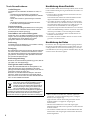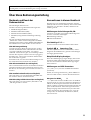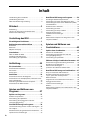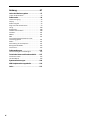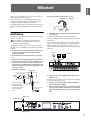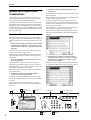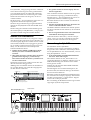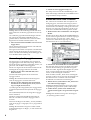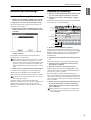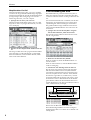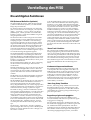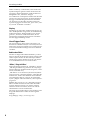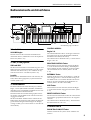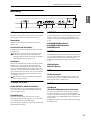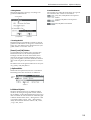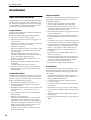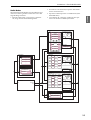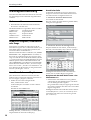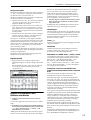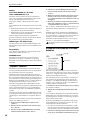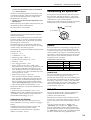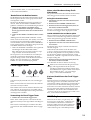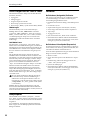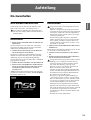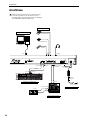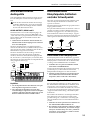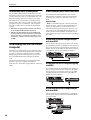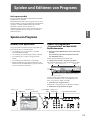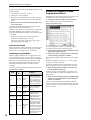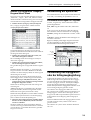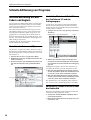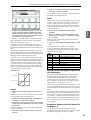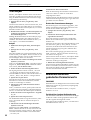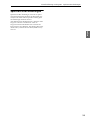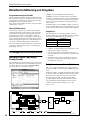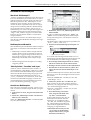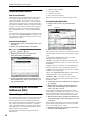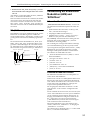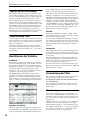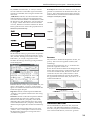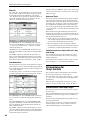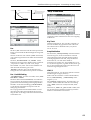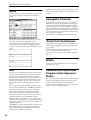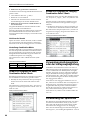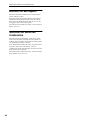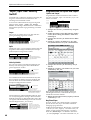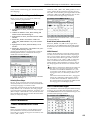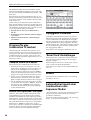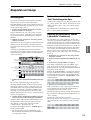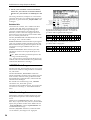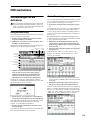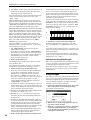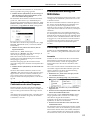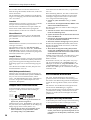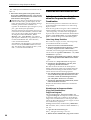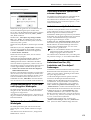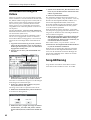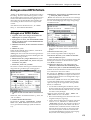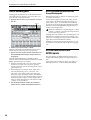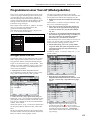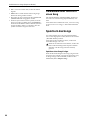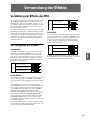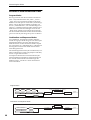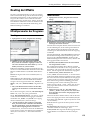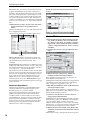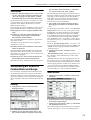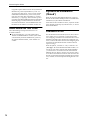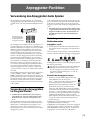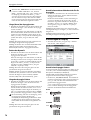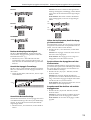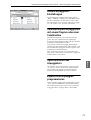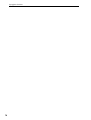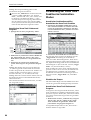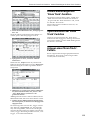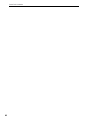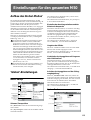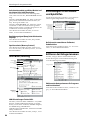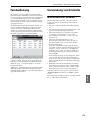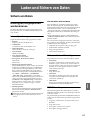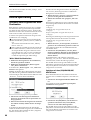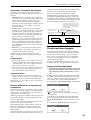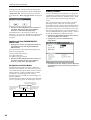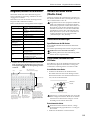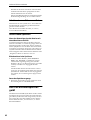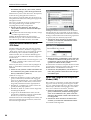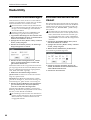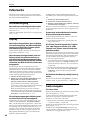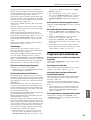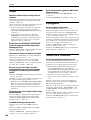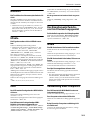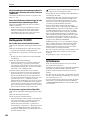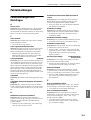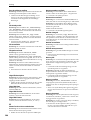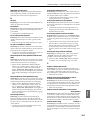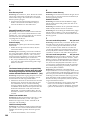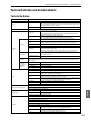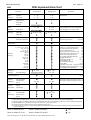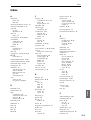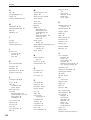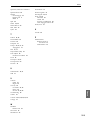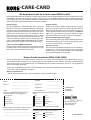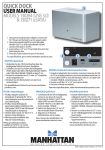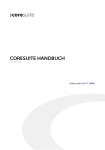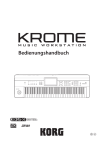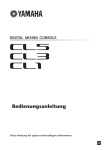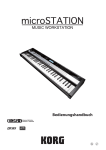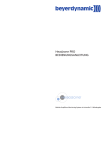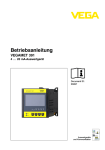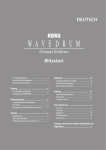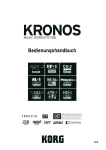Download Bedienungsanleitung
Transcript
Bedienungshandbuch G 3 Vorsichtsmaßnahmen Aufstellungsort Vermeiden Sie das Aufstellen des Geräts an Orten, an denen • es direkter Sonneneinstrahlung ausgesetzt ist; • hohe Feuchtigkeit oder Extremtemperaturen auftreten können; • Staub oder Schmutz in großen Mengen vorhanden sind; • das Gerät Erschütterungen ausgesetzt sein kann. • in der Nähe eines Magnetfeldes. Stromversorgung Schließen Sie das beiliegende Netzteil nur an eine geeignete Steckdose an. Verbinden Sie es niemals mit einer Steckdose einer anderen Spannung. Störeinflüsse auf andere Elektrogeräte Handhabung dieses Produkts Dieses Produkt enthält Präzisionskomponenten, deren Verhalten bei Nichtbeachtung der folgenden Punkte nicht mehr vorhersehbar ist. • Setzen Sie dieses Produkt niemals Vibrationen oder starken Erschütterungen aus. Sonst könnten Sie nämlich die internen Bauteile beschädigen und Funktionsstörungen hervorrufen. • Verwenden Sie dieses Produkt niemals an extrem kalten oder heißen Orten (z.B. draußen im Winter oder im direkten Sonnenlicht). Bringen Sie dieses Produkt niemals von einem kalten an einen heißen Ort oder umgekehrt. Bei großen Temperaturunterschieden kann es im Geräteinneren zu Kondensbildung kommen. Am besten warten Sie dann ein paar Stunden vor Verwendung des Produkts. • Lagern bzw. verwenden Sie dieses Produkt niemals an besonders feuchten Orten. Dieser kann bei in der Nähe aufgestellten Rund-funkempfängern oder Fernsehgeräten Empfangsstörungen hervorrufen. Betreiben Sie solche Geräte nur in einem geeigneten Abstand von diesem Erzeugnis. • Verwenden Sie dieses Produkt niemals an extrem staubigen oder verrauchten Orten. Bedienung Handhabung der Daten Vermeiden Sie bei der Bedienung von Schaltern und Reglern unangemessenen Kraftaufwand. Bei falschen oder unsachgemäßen Bedienvorgängen könnte der interne Speicherinhalt gelöscht werden. Daher raten wir, wichtige Daten auf einem externen Datenträger zu archivieren. Bedenken Sie, dass Korg nicht für Schäden haftet, die sich aus dem Verlust der Daten ergeben. Reinigung Bei auftretender Verschmutzung können Sie das Gehäuse mit einem trockenen, sauberen Tuch abwischen. Verwenden Sie keinerlei Flüssigreiniger wie beispielsweise Reinigungsbenzin, Verdünnungs- oder Spülmittel. Verwenden Sie niemals brennbare Reiniger. Bedienungsanleitung Bewahren Sie diese Bedienungsanleitung gut auf, falls Sie sie später noch einmal benötigen. Flüssigkeiten und Fremdkörper Stellen Sie niemals Behältnisse mit Flüssigkeiten in der Nähe des Geräts auf. Wenn Flüssigkeit in das Gerät gelangt, können Beschädigung des Geräts, Feuer oder ein elek-trischer Schlag die Folge sein. Beachten Sie, daß keinerlei Fremdkörper in das Gerät gelangen. Sollte ein Fremdkörper in das Gerät gelangt sein, so trennen Sie es sofort vom Netz. Wenden Sie sich dann an Ihren KORG-Fachhändler. Hinweis zur Entsorgung (nur EU) Wenn dieses „durch gestrichener Müllkübel“ Symbol auf dem Produkt oder in der Bedienungsanleitung erscheint, müssen Sie dieses Produkt sachgemäß als Sondermüll entsorgen. Entsorgen Sie dieses Produkt nicht im Haushaltsmüll. Durch richtige Entsorgung verhindern Sie Umwelt- oder Gesundheitsgefahren. Die geltenden Vorschriften für richtige Entsorgung sind je nach Bestimmungsland unterschiedlich. Bitte informieren Sie sich bei der zuständigen Behörde über die bei Ihnen geltenden Vorschriften zur Entsorgung. * Dieses Produkt verwendet den „T-Kernel“-Quellcode gemäß den „T-License“-Bestimmungen des „T-Engine“Forums (www.t-engine.org). * Apple und Mac sind in den Vereinigten Staaten und in anderen Ländern von Apple Inc. eingetragene Warenzeichen. * Windows XP und Windows Vista sind eingetragene Markenzeichen der Microsoft Corporation in den USA und anderen Ländern. * Alle anderen erwähnten Firmen- und Produktnamen sind Warenzeichen oder eingetragene Warenzeichen der betreffenden Eigentümer. ii Vielen Dank für Ihre Entscheidung zu einer Korg M50 Music Workstation. Bitte lesen Sie sich diese Anleitung vollständig durch, um bei der Bedienung alles richtig zu machen. Über diese Bedienungsanleitung Merkmale und Zweck der Dokumentation Die Anleitungen und ihr Zweck Der M50 wird mit folgenden Dokumenten geliefert: Konventionen in diesem Handbuch Der M50 ist in zwei Ausführungen lieferbar: mit 88er(M50-88) und 61er-Tastatur (M50-61). Wenn in der Dokumentation von „dem M50“ die Rede, sind damit alle Modelle gemeint. • M50-Bedienungshandbuch • M50-Referenzhandbuch (PDF) Abkürzungen der Anleitungen: BA, RH: • M50-Installationshandbuch (PDF) Ab und zu verwenden wir folgende Abkürzungen für Verweise auf andere Anleitungen: • M50 Editor/Plug-In Editor-Bedienungsanleitung (PDF) Die oben erwähnten PDF-Dateien finden Sie im „MANUALS“-Ordner auf der beiliegenden CD-ROM. Anleitungen für Treiber wie den KORG USB–MIDI-Treiber befinden sich im selben Ordner wie die Software. BA: Bedienungsanleitung RH: Referenzhandbuch Schrittabfolge 1. 2. 3. … Verweisen auf die zu absolvierenden Arbeitsschritte. M50-Bedienungsanleitung Lesen Sie sich dieses Buch zuerst durch. Hier werden nämlich die Bedienelemente und Funktionen des M50 vorgestellt. Außerdem wird erklärt, wie man ihn anschließt, welche Modi es gibt, wie man Klänge editiert und mit dem Sequenzer arbeitet. Auch der Arpeggiator, die Effekte, die „Drum Track“-Funktion und die Drumkits werden hier vorgestellt. Symbole , , Anmerkung, Tipp Mit diesen Symbolen sind Vorsichtshinweise, Anmerkungen für den MIDI-Einsatz, generelle Anmerkungen und Tipps gekennzeichnet. Beispielhafte Display-Anzeigen M50-Referenzhandbuch (nur auf Englisch) Die in den Abbildungen gezeigten Display-Seiten und Parameter haben lediglich Beispielcharakter und stimmen also nicht immer mit den bei Ihnen angezeigten Werten überein. Hier werden die M50-Parameter nach Modus und Seiten getrennt beschrieben. Dieses Dokument sollten Sie sich durchlesen, um mehr über ganz bestimmte Parameter zu erfahren. „CC“ (oder „CC#“) verweist auf MIDI-Steuerbefehle (Controller). Eine Fehlersuche, eine Liste der Fehlermeldungen sowie die technischen Daten finden Sie hier ebenfalls. M50-Installationshandbuch (nur auf Englisch) Hier wird erklärt, wie man den KORG USB–MIDI-Treiber installiert und für den M50 einrichtet. Abkürzungen von MIDI-Parametern Zahlen, die in eckigen Klammern [ ] hinter MIDI-Parametern erwähnt werden, vertreten Hexadezimalwerte. M50 Editor/Plug-In Editor Manual (nur auf Englisch) Was genau ist ‘REMS *’? Hier wird erklärt, wie man mit dem „M50 Editor“ und „M50 Plug-In Editor“ arbeitet. (Resonant structure and Electronic circuit Modeling System) ist ein von Korg entwickeltes Modellierverfahren, das den komplexen Charakter und die Beschaffenheit von Natur- und elektronischen Instrumenten sehr genau nachbilden kann. Außer den Eigenschaften der Klangerzeugung selbst simuliert das System das Material der Instrumente, Resonanzböden usw. sowie die Lautsprecher, das Schallfeld, die Mikrofone, Röhren, Transistoren usw. iii Inhalt Handhabung dieses Produkts . . . . . . . . . . . . . . . . . . . . . ii Handhabung der Daten . . . . . . . . . . . . . . . . . . . . . . . . . . . ii Über diese Bedienungsanleitung . . . . . . . . . . . . . . . . . iii Blitzstart . . . . . . . . . . . . . . . . . . . . . . . 1 Aufstellung . . . . . . . . . . . . . . . . . . . . . . . . . . . . . . . . . . . . . . . 1 Spielen von Programs und Combinations . . . . . . . . . . 2 Anhören der Demosongs. . . . . . . . . . . . . . . . . . . . . . . . . . 5 Vorstellung des M50 . . . . . . . . . . . . 7 Detaillierte Editierung von Programs . . . . . . .34 Grundlegende Oszillatorparameter. . . . . . . . . . . . . . . 34 Verwendung der LFOs und Hüllkurven (EGs) . . . . . . 36 Verwendung der alternativen Modulation (AMS) und ‘AMS-Mixer’ . . . . . . . . . . . . . . . . . . . . . . . . . . . . . . . . . 37 Beeinflussen der Tonhöhe. . . . . . . . . . . . . . . . . . . . . . . . 38 Verwendung der Filter . . . . . . . . . . . . . . . . . . . . . . . . . . . 38 Verwendung der ‘Amp’-Sektion . . . . . . . . . . . . . . . . . . 40 Arpeggiator-Parameter . . . . . . . . . . . . . . . . . . . . . . . . . . 42 ‘Drum Track’-Einstellungen. . . . . . . . . . . . . . . . . . . . . . . 42 Effekte. . . . . . . . . . . . . . . . . . . . . . . . . . . . . . . . . . . . . . . . . . . 42 Automatischer Import eines Programs in den Sequencer-Modus . . . . . . . . . . . . . . . . . . . . . . . . . . . . . . . 42 Die wichtigsten Funktionen . . . . . . . . . . . . . . . . .7 Bedienelemente und Anschlüsse . . . . . . . . . . . .9 Bedienfeld . . . . . . . . . . . . . . . . . . . . . . . . . . . . . . . . . . . . . . . . 9 Rückseite . . . . . . . . . . . . . . . . . . . . . . . . . . . . . . . . . . . . . . . .11 Objekte im Display . . . . . . . . . . . . . . . . . . . . . . . . . . . . . . .12 Spielen und Editieren von Combinations. . . . . . . . . . . . . . . . . .43 Grundwissen . . . . . . . . . . . . . . . . . . . . . . . . . . . . . 14 Über die Modi des M50. . . . . . . . . . . . . . . . . . . . . . . . . . .14 Grundlegende Bedienung. . . . . . . . . . . . . . . . . . . . . . . .16 Verwendung der Spielhilfen . . . . . . . . . . . . . . . . . . . . . .19 Anwahl von Combinations . . . . . . . . . . . . . . . . . . . . . . . 43 Verwendung des Arpeggiators oder der Schlagzeugbegleitung . . . . . . . . . . . . . . . . . . . . . . . . . . . 44 Verwendung der Spielhilfen. . . . . . . . . . . . . . . . . . . . . . 44 Spielen einer Combination . . . . . . . . . . . . . . . . .43 Editieren wichtiger Combination-Parameter . .45 Aufstellung. . . . . . . . . . . . . . . . . . . . 23 Ein-/Ausschalten . . . . . . . . . . . . . . . . . . . . . . . . . 23 Anschließen des Netzteils . . . . . . . . . . . . . . . . . . . . . . . .23 Einschalten . . . . . . . . . . . . . . . . . . . . . . . . . . . . . . . . . . . . . .23 Ausschalten. . . . . . . . . . . . . . . . . . . . . . . . . . . . . . . . . . . . . .23 Anschlüsse . . . . . . . . . . . . . . . . . . . . . . . . . . . . . . . 24 Anschließen externer Audiogeräte. . . . . . . . . . . . . . . .25 Anschließen eines Dämpferpedals, Fußtasters und/ oder Schwellpedals . . . . . . . . . . . . . . . . . . . . . . . . . . . . . .25 Verbindung des M50 mit Ihren Computer. . . . . . . . .26 Anschließen von MIDI-Geräten . . . . . . . . . . . . . . . . . . .26 Spielen und Editieren von Programs . . . . . . . . . . . . . . . . . . . . . 27 Spielen von Programs. . . . . . . . . . . . . . . . . . . . . 27 Anwahl von Speichern . . . . . . . . . . . . . . . . . . . . . . . . . . .27 Verwendung der Spielhilfen . . . . . . . . . . . . . . . . . . . . . .29 Verwendung des Arpeggiators oder der Schlagzeugbegleitung . . . . . . . . . . . . . . . . . . . . . . . . . . .29 Schnelle Editierung von Programs . . . . . . . . . 30 Schnelle Editierung mit den Fadern und Reglern . .30 Tone Adjust. . . . . . . . . . . . . . . . . . . . . . . . . . . . . . . . . . . . . .32 Wiederherstellen der geänderten Parameterwerte . . .32 Speichern Ihrer Änderungen . . . . . . . . . . . . . . . . . . . . .33 iv Ändern der Program-Zuordnung für Timbres . . . . . 45 Nachbessern der ‘Mischung’ . . . . . . . . . . . . . . . . . . . . . 45 Editieren mit den Reglern . . . . . . . . . . . . . . . . . . . . . . . . 46 Speichern der editierten Combination . . . . . . . . . . . . 46 Detaillierte Editierung von Combinations . . .47 Ein paar Ansätze für Editierarbeiten . . . . . . . . . . . . . . 47 Wiederherstellen der vorigen Version . . . . . . . . . . . . 47 ‘Layer’, ‘Split’ und ‘Velocity Switch’ . . . . . . . . . . . . . . . 48 MIDI-Parameter. . . . . . . . . . . . . . . . . . . . . . . . . . . . . . . . . . 49 Programs für eine Combination ‘fit machen’ . . . . . . 50 Arpeggiator-Parameter . . . . . . . . . . . . . . . . . . . . . . . . . . 50 ‘Drum Track’-Einstellungen. . . . . . . . . . . . . . . . . . . . . . . 50 Effekte. . . . . . . . . . . . . . . . . . . . . . . . . . . . . . . . . . . . . . . . . . . 50 Automatischer Import einer Combination in den Sequencer-Modus . . . . . . . . . . . . . . . . . . . . . . . . . . . . . . . 50 Aufzeichnen von Songs (Sequencer-Modus). . . . . . . . . . . . 51 Vorstellung. . . . . . . . . . . . . . . . . . . . . . . . . . . . . . . 51 Über den Sequenzer des M50 . . . . . . . . . . . . . . . . . . . .51 Aufbau des Sequencer-Modus’ . . . . . . . . . . . . . . . . . . .51 Funktionen der Taster . . . . . . . . . . . . . . . . . . . . . . . . . . . .52 Abspielen von Songs . . . . . . . . . . . . . . . . . . . . . . 53 Wiedergabe . . . . . . . . . . . . . . . . . . . . . . . . . . . . . . . . . . . . .53 MIDI-Aufnahmen . . . . . . . . . . . . . . . . . . . . . . . . . 55 Vorbereitungen für die Aufnahme . . . . . . . . . . . . . . . .55 Echtzeitaufzeichnung von MIDI-Daten . . . . . . . . . . . .57 Schrittweise Aufnahme . . . . . . . . . . . . . . . . . . . . . . . . . .58 Anderes Aufnahmeverfahren . . . . . . . . . . . . . . . . . . . . .60 Echtzeitaufzeichnung von Pattern . . . . . . . . . . . . . . . .62 Song-Editierung . . . . . . . . . . . . . . . . . . . . . . . . . . 62 Anlegen eines RPPR-Pattern . . . . . . . . . . . . . . . 63 Anlegen von ‘RPPR’-Daten . . . . . . . . . . . . . . . . . . . . . . .63 RPPR-Wiedergabe. . . . . . . . . . . . . . . . . . . . . . . . . . . . . . . .64 Echtzeitaufnahme des RPPR-Spiels . . . . . . . . . . . . . . .64 ‘Drum Track’-Funktion . . . . . . . . . 79 Einsatz der ‘Drum Track’-Funktion . . . . . . . . . 79 Verwendung der ‘Drum Track’-Funktion im Program-Modus . . . . . . . . . . . . . . . . . . . . . . . . . . . . . . . . . 79 Verwendung der ‘Drum Track’-Funktion im Combination-Modus. . . . . . . . . . . . . . . . . . . . . . . . . . . . . 80 Andere Einstellungen der ‘Drum Track’-Funktion . . 81 Synchronisation der ‘Drum Track’-Funktion . . . . . . . 81 Anlegen eines ‘Drum Track’-Pattern . . . . . . . . . . . . . . 81 Einstellungen für den gesamten M50. . . . . . . . . . . . . . . . . . . . . . . . . . . 83 Aufbau des Global-Modus’ . . . . . . . . . . . . . . . . 83 ‘Global’-Einstellungen . . . . . . . . . . . . . . . . . . . . 83 Basic Setup . . . . . . . . . . . . . . . . . . . . . . . . . . . . . . . . . . . . . . 83 MIDI Basic/Routing . . . . . . . . . . . . . . . . . . . . . . . . . . . . . . 84 Einstellungen für die Pedale und Spielhilfen . . . . . . 84 Editieren der Kategorienamen . . . . . . . . . . . . . . . . . . . 84 Fernbedienung . . . . . . . . . . . . . . . . . . . . . . . . . . . 85 Programmieren einer ‘Cue List’ (Wiedergabeliste). . . . . . . . . . . . . . . . . . . . . . . . . 65 Anlegen einer Cue List . . . . . . . . . . . . . . . . . . . . . . . . . . .65 Umwandeln einer Cue List in einen Song . . . . . . . . .66 Verwendung von Drumkits. . . . . . . . . . . . . . . . 85 Was ist denn ein ’Drumkit’?. . . . . . . . . . . . . . . . . . . . . . . 85 Speichern des Songs . . . . . . . . . . . . . . . . . . . . . . 66 Laden und Sichern von Daten. . . 87 Verwendung der Effekte . . . . . . . 67 Datentypen, die gespeichert werden können . . . . . 87 Interne Speicherung . . . . . . . . . . . . . . . . . . . . . . . . . . . . . 88 Eingeben/Ändern von Namen. . . . . . . . . . . . . . . . . . . . 91 Sichern auf einer Karte (Media–Save) . . . . . . . . . . . . . 91 Der M50 als Datenspeichergerät. . . . . . . . . . . . . . . . . . 92 Sichern von Daten . . . . . . . . . . . . . . . . . . . . . . . . 87 Vorstellung der Effekte des M50 . . . . . . . . . . . 67 Ein-/Ausgänge der Effekte. . . . . . . . . . . . . . . . . . . . . . . .67 Effekte in den einzelnen Modi . . . . . . . . . . . . . . . . . . . .68 Routing der Effekte . . . . . . . . . . . . . . . . . . . . . . . 69 Effektparameter der Programs. . . . . . . . . . . . . . . . . . . .69 Verwendung der Effekte in Combinations und Songs . . . . . . . . . . . . . . . . . . . . . . . . . . . . . . . . . . . . . . . . . . .71 Dynamische Modulation (‘Dmod’) . . . . . . . . . . . . . . . .72 Common FX LFO . . . . . . . . . . . . . . . . . . . . . . . . . . . . . . . . .72 Laden von Daten . . . . . . . . . . . . . . . . . . . . . . . . . 93 Datentypen, die geladen werden können. . . . . . . . . 93 Laden von Songs einer Karte (Media–Load) . . . . . . . 93 Media Utility . . . . . . . . . . . . . . . . . . . . . . . . . . . . . 96 Formatieren eines Datenträgers . . . . . . . . . . . . . . . . . . 96 Einstellen des Datums und der Uhrzeit . . . . . . . . . . . 96 Arpeggiator-Funktion . . . . . . . . . 73 Verwendung des Arpeggiators beim Spielen . . 73 Verwendung des Arpeggiators im ProgramModus. . . . . . . . . . . . . . . . . . . . . . . . . . . . . . . . . . . . . . . . . . .73 Verwendung des Arpeggiators im CombinationModus. . . . . . . . . . . . . . . . . . . . . . . . . . . . . . . . . . . . . . . . . . .76 Andere Arpeggiator-Einstellungen . . . . . . . . . . . . . . .77 Verknüpfung des Arpeggiators mit einem Program oder einer Combination. . . . . . . . . . . . . . . . .77 Synchronisation des Arpeggiators . . . . . . . . . . . . . . . .77 Eigene (User) Arpeggien programmieren . . . . . . . . .77 v Anhang . . . . . . . . . . . . . . . . . . . . . . . 97 Laden der Werksvorgaben . . . . . . . . . . . . . . . . 97 Laden der Werksdaten . . . . . . . . . . . . . . . . . . . . . . . . . . .97 Fehlersuche . . . . . . . . . . . . . . . . . . . . . . . . . . . . . . 98 Stromversorgung . . . . . . . . . . . . . . . . . . . . . . . . . . . . . . . .98 Display . . . . . . . . . . . . . . . . . . . . . . . . . . . . . . . . . . . . . . . . . .98 Audio-Ausgabe . . . . . . . . . . . . . . . . . . . . . . . . . . . . . . . . . .98 Programs und Combinations . . . . . . . . . . . . . . . . . . . . .99 Songs. . . . . . . . . . . . . . . . . . . . . . . . . . . . . . . . . . . . . . . . . . 100 Arpeggiator. . . . . . . . . . . . . . . . . . . . . . . . . . . . . . . . . . . . 100 ‘Drum Track’-Funktion . . . . . . . . . . . . . . . . . . . . . . . . . 100 Drumkits. . . . . . . . . . . . . . . . . . . . . . . . . . . . . . . . . . . . . . . 101 Effekte. . . . . . . . . . . . . . . . . . . . . . . . . . . . . . . . . . . . . . . . . 101 MIDI . . . . . . . . . . . . . . . . . . . . . . . . . . . . . . . . . . . . . . . . . . . 101 Das Dämpferpedal funktioniert nicht erwartungsgemäß . . . . . . . . . . . . . . . . . . . . . . . . . . . . . 101 Media . . . . . . . . . . . . . . . . . . . . . . . . . . . . . . . . . . . . . . . . . 101 Verwendung eines Computers . . . . . . . . . . . . . . . . . 101 Beiliegende CD-ROM . . . . . . . . . . . . . . . . . . . . . . . . . . . 102 Initialisieren. . . . . . . . . . . . . . . . . . . . . . . . . . . . . . . . . . . . 102 Fehlermeldungen . . . . . . . . . . . . . . . . . . . . . . . 103 Fehlermeldungen und Rückfragen. . . . . . . . . . . . . . 103 Technische Daten und Sonderzubehör . . . . 107 Technische Daten . . . . . . . . . . . . . . . . . . . . . . . . . . . . . . 107 Sonderzubehör . . . . . . . . . . . . . . . . . . . . . . . . . . . . . . . . 108 Systemanforderungen . . . . . . . . . . . . . . . . . . . 109 MIDI-Implementierungstabelle . . . . . . . . . . . 110 Index . . . . . . . . . . . . . . . . . . . . . . . . . . . . . . . . . . . 111 vi Sehen wir uns zunächst an, wie man sofort etwas aus diesem Instrument herauskitzelt. Blitzstart Blitzstart Beispiel für das Entfernen des Kabels vom Haken. Hier wird erklärt, wie man den M50 aufstellt und anschließt, Sounds wählt, bestimmte Klangaspekte verbiegt und sich die Demo-Songs anhört. Aufstellung 5. Verbinden Sie den M50 mit einem Mischpult oder einer Abhöre. Schließen Sie das beiliegende Netzkabel an und schalten Sie das Gerät ein. Verbinden Sie die Buchsen AUDIO OUTPUT L/ MONO und R des M50 mit dem Mischpult oder Ihren Aktivboxen. 1. Verbinden Sie den kleinen Stecker des beiliegenden Netzteils mit dem DC-Anschluss auf der Rückseite des M50. Kopfhörer Aktivboxen 2. Schließen Sie das Netzkabel an das AC-Netzteil an. INPUT 3. Verbinden Sie das Netzkabel mit einer Steckdose. 4. Um zu verhindern, dass sich diese Verbindung aus Versehen löst, sollten Sie das Netzteilkabel um den Haken auf der Rückseite des M50 drehen. Die Steckerfassung darf auf keinen Fall gedehnt oder verbogen werden. Anschließen des Netzteils 4 Kabelhaken PHONES L/ MONO Effect Achtung: Schauen Sie nach, ob sich der Netzschalter des M50 in der „STANDBY“-Position (nicht gedrückt) befindet. Wenn Sie lieber einen Kopfhörer verwenden, müssen Sie ihn an die Kopfhörerbuchse auf der Rückseite des M50 anschließen. Das Signal im Kopfhörer ist mit jenem der Buchsen AUDIO OUTPUT L/MONO und R identisch. INPUT R Drum Track Arpeggio Verwenden Sie unbedingt das beiliegende ACNetzteil. Die Verwendung anderer Netzteile könnte zu Schäden führen. Sequencer Combination Program Nach Durcharbeiten dieses „Blitzstarts“ sollten Sie sich aber auch die übrigen Kapitel dieses Buches durchlesen. M50-61/88 1 Netzanschluss POWERSchalter Global 6. Stellen Sie den VOLUME-Fader des M50 auf den Mindestwert. Schalten Sie das Audiosystem ein und stellen Sie Ihren normalen „Arbeitspegel“ ein. AC-Netzteil 2 An eine Steckdose anschließen 3 Netzkabel 7. Drücken Sie den Netzschalter auf der Rückseite, um den M50 einzuschalten. Media Achten Sie beim Wickeln des Kabels um den Haken darauf, dass diese Partie nicht zu stark verbogen wird. 8. Stellen Sie die Lautstärke der externen Geräte auf einen geeigneten Wert. Fahren Sie den VOLUMERegler des M50 behutsam in die gewünschte Position. POWER-Taster AC POWER-Buchse VOLUME-Regler 1 Blitzstart 4. Drücken Sie den Listenpfeil links neben „Program Select“. Spielen von Programs und Combinations Es erscheint eine Übersicht der in dieser Bank vorhandenen Programs. Laut Vorgabe wird beim Einschalten der ProgramModus gewählt. Beim Spielen auf der Tastatur hören Sie folglich Program 000 der Bank PROG A. Achtung: Wenn Sie beim Spielen auf der Tastatur bzw. bei Drücken eines Chord Trigger-Tasters nichts hören: Überprüfen Sie die Anschlüsse noch einmal. Schauen Sie außerdem nach, wie der VOLUME-Regler des M50 und die Lautstärke der externen Endstufe/des Verstärkers eingestellt sind. Anwahl von Speichern Mit den Registern am linken Display-Rand können Sie zu einer anderen Bank wechseln. Drücken Sie den Namen des Programs, das Sie verwenden möchten. Verwenden Sie bei Bedarf die Bildlaufleiste unter dem Menü, um zu momentan unsichtbaren Programs zu gehen. Mit den Tastern q und u können Sie zum jeweils vorangehenden oder nächsten Program gehen. Wenn Sie das gewünschte Program gefunden haben, müssen Sie den [OK]-Button oder den ENTER-Taster drücken. Wenn das Display momentan einen anderen Modus anzeigt, müssen Sie den MODE PROG-Taster drücken (Diode leuchtet), um in den Program-Modus zu wechseln. 1. Oben links im Display wird der Name der aktuell gewählten Seite angezeigt: „Prog P0: Play“. Diese Seite brauchen Sie für den „normalen“ Einsatz der Programs. Spielen Sie ein paar Noten auf der Tastatur oder drücken Sie einen Chord Trigger-Taster. Achtung: Unter Umständen müssen Sie den EXIT-Taster zwei Mal drücken, um wieder die Ausgangsseite aufzurufen. 2. Die großen Zeichen im oberen Display-Teil werden hervorgehoben. 5. Programs lassen sich auf verschiedene Arten anwählen. Hier wollen wir zeigen, wie man mit den Kategorien („Keyboard“, „Organ“, „Bass“, „Drums“ usw.) arbeitet. Hierbei handelt es sich um die Nummer und den Namen des gewählten Programs („Program Select“). Drücken Sie den [Category Select]-Listenpfeil. Damit ist das Rechteck über dem Program-Namen gemeint. Mit den Tastern q und u können Sie zum jeweils vorangehenden/nächsten Program gehen. Bei Bedarf können Sie aber auch das VALUE-Rad zur Anwahl benutzen. 3. Wählen Sie mit den Tastern BANK SELECT A–GM eine andere Program-Bank. Alle Bänke enthalten ab Werk bereits Programs. Spielen Sie diese Programs doch einmal an, um sie kennen zu lernen. Weitere Hinweise zu den Programs der einzelnen Bänke finden Sie unter „Vorstellung: Program-Bänke“ auf S. 28. 1 2 Taster q/u PROG P0: Play 2 Programmanwahl 5 [Category Select]Listenpfeil 3 Taster MODE PROG Banknummer 4 [Program Select]Listenpfeil 2 2 EXIT-Taster 2 VALUE-Rad Taster BANK SELECT A–GM Es erscheint das „Category/Program Select“-Menü mit einer Übersicht alle Programs in der gewählten Kategorie. Mit den Registern am linken und rechten Display-Rand können Sie eine andere Kategorie wählen. 3. Die großen Zeichen im oberen Display-Teil werden hervorgehoben. Drücken Sie den Namen des Programs, das Sie verwenden möchten. Mit den Tastern q und u können Sie zur jeweils vorangehenden/nächsten Combination gehen. Mit den Tastern q und u können Sie zum jeweils vorangehenden oder nächsten Speicher gehen. Bei Bedarf können Sie aber auch das VALUE-Rad zur Anwahl benutzen. Wenn Sie das gewünschte Program gefunden haben, müssen Sie den [OK]-Button oder den ENTER-Taster drücken. 4. Mit den Tastern BANK SELECT A–D können Sie andere Combination-Bänke wählen. 1. Drücken Sie den MODE COMBI-Taster (Diode leuchtet), um in den Combination-Modus zu wechseln. 2. Oben links im Display wird der Name der aktuell gewählten Seite angezeigt: „Combi P0: Play“. Diese Seite brauchen Sie für den „normalen“ Einsatz der Combinations. Spielen Sie ein paar Noten auf der Tastatur oder drücken Sie einen Chord Trigger-Taster. Achtung: Unter Umständen müssen Sie den EXIT-Taster zwei Mal drücken, um wieder die Ausgangsseite mit dem Namen aufzurufen. COMBI P : Play [Category Select]-Listenpfeil Sequencer Combination Program Eine Combination kann bis zu 16 „Programs“ ansprechen, die entweder gemeinsam (Layer) oder über separate Zonen (Split) angesteuert werden. In einer Combination können außerdem zwei Arpeggiators gleichzeitig verwendet werden (in einem Program nur jeweils einer), was die Arbeit mit weitaus komplexeren Sounds und Phrasen zulässt. Alle Bänke enthalten ab Werk bereits Sounds. Spielen Sie diese Combinations doch einmal an, um sie kennen zu lernen. 5. Wie im Program-Modus lassen sich Combinations nach Bänken oder Kategorien anwählen. Führen Sie Schritt 4 und 5 unter „Anwahl von Speichern“ auf S. 2 aus, um die Combinations nach dem gleichen Verfahren aufzurufen wie die Programs. Verwendung der Spielhilfen Der M50 bietet mehrere Spielhilfen. Was dabei passiert, richtet sich nach dem gewählten Program bzw. der Combination. Am besten probieren Sie alle Spielhilfen kurz aus. Siehe außerdem „Verwendung der Spielhilfen“ auf S. 29. Effect Anwahl von Combinations Hier werden die Nummer und der Name der gewählten Combination angezeigt („Combination Select“). 1. In der linken Hälfte des M50-Bedienfelds befinden sich 4 Taster und 4 Regler. Diese Sektion nennen wir die „Steuersektion“. Sie erlaubt das Editieren von Klängen, und kann sogar als MIDI-Fernbedienung zum Steuern externer Instrumente genutzt werden. Drum Track Arpeggio Manche Kategorien enthalten zudem Subkategorien, die mit dem [Jump to Sub]-Button des „Category/Program Select“-Menüs aufgerufen werden können. Blitzstart Spielen von Programs und Combinations Drücken Sie z.B. den Taster REALTIME CONTROL (seine Diode leuchtet). Mit den Reglern lassen sich die Filterfrequenz, der Resonanzanteil, die Intensität und sogar frei definierbare Parameter beeinflussen. Combination-Anwahl [Combination Select]-Listenpfeil Global Bei Bedarf werden die Funktionen und Einstellungen der Steuersektion im Display angezeigt. Wenn Sie das möchten, müssen Sie das „Control Surface“-Register unten rechts im Display drücken. Banknummer Media Bei Verwendung der Bedienelemente bewegen sich die angezeigten Symbole entsprechend. Steuersektion REALTIME CONTROL-Taster Taster SW1 und SW2 Joystick Chord Trigger-Taster 1–4 * Die Abbildung oben zeigt einen M50-61 3 Blitzstart 3. Stellen Sie das Arpeggiator-Tempo ein. Das Tempo kann man mit dem TEMPO-Regler oder durch mehrmaliges Drücken des TAP TEMPO-Tasters im gewünschten Tempo einstellen. Einsatz der ‘Drum Track’-Funktion Achtung: Wenn Sie die Änderungen nicht mehr brauchen, können Sie wieder die gespeicherte Version aufrufen. Um wieder die gespeicherten Einstellungen aufzurufen, müssen Sie den RESET CONTROLS-Taster gedrückt halten, während Sie kurz an den einzelnen Reglern der Steuersektion drehen (siehe S. 21). 2. Unter der Steuersektion befinden sich vier Chord Trigger-Taster. Die „Drum Track“-Funktion dient zum Spielen von Schlagzeugparts, welche die hochwertigen „Drum“Programs des M50 ansprechen. Die „Drum Track“-Pattern stehen bei Verwendung von Programs und Combinations zur Verfügung und können sowohl live als auch zum Ausarbeiten neuer Ideen genutzt werden. 1. Wechseln Sie in den Combination- oder ProgramModus. Drücken Sie für dieses Beispiel den MODE PROG-Taster, um in den Program-Modus zu wechseln. Springen Sie dort zur Seite „Prog P0: Play– Main“. Wenn zunächst eine andere Seite angezeigt wird, müssen Sie den EXIT-Taster bis zu zwei Mal drücken. Diesen Tastern können Sie Einzelnoten oder Akkorde (maximal 8 Noten) zuordnen. Das eignet sich besonders zum Spielen von Akkordeinwürfen und für die Steuerung des Arpeggiators. Die Noten- oder Akkordzuordnung der Chord Trigger-Taster ist denkbar einfach (siehe S. 21). Verwendung des Arpeggiators Der Arpeggiator ist eine Funktion, die automatisch Arpeggien (gebrochene Akkorde) erzeugt. Dabei werden die Noten der gleichzeitig gedrückten Tasten „aufgebröselt“ und der Reihe nach ausgegeben. Mit der vier Reglern der Steuersektion können Sie die Wiedergabe der Arpeggio-Phrasen abwandeln. 1. Drücken Sie den Taster ARP ON/OFF (seine Diode leuchtet). Jetzt hören Sie beim Spielen auf der Tastatur ein Arpeggio-Pattern. Achtung: Bei Anwahl bestimmter Werks-Programs wird der Arpeggiator automatisch aktiviert. 2. Drücken Sie den ARP-Taster der Steuersektion und drehen Sie an den Reglern 1 (Gate), 2 (Velocity), 3 (Length) und 4 (Octave). 1 (GATE) regelt die Länge (Dauer) der Arpeggionoten. 2 (VELOCITY) beeinflusst die Dynamik der Arpeggionoten. Mit 3 (LENGTH) können Sie die Länge des ArpeggioPattern einstellen. Mit Regler 4 (OCTAVE) schließlich bestimmen Sie, über wie viele Oktaven sich das Arpeggio-Pattern erstreckt. Wenn sich die Regler in der Mitte („12 Uhr“) befinden, wird das Arpeggio so abgespielt, wie es programmiert wurde. Achtung: Bei bestimmten Programs wirken sich Einstellungsänderungen von Regler „4“ nicht auf die Wiedergabe aus. 4 PatternBank/Nr ‘Drum Track’Program 2. Drücken Sie den DRUM TRACK ON/OFF-Taster. Der ON/OFF-Taster leuchtet oder blinkt. Das richtet sich nach der Einstellung des gewählten Programs. Wenn er leuchtet, beginnt die Wiedergabe des „Drum Track“-Pattern. Drücken Sie den ON/OFF-Taster erneut, um die Wiedergabe anzuhalten. Wenn er blinkt, kann die „Drum Track“-Wiedergabe gestartet werden. Um sie zu starten, brauchen Sie nur eine Klaviaturtaste zu drücken oder einen MIDINotenbefehl zum Instrument zu übertragen. 3. Wählen Sie mit „Pattern Bank“ und „Pattern No“ eine andere Schlagzeugfigur. Achtung: Bei Bedarf können Sie auch eigene Schlagzeug-Pattern programmieren (siehe S. 208 im RH). 4. Ordnen Sie der „Drum Track“-Funktion mit „Drum Track Program“ das gewünschte Program zu. Achtung: Hier können nur Programs der Kategorie „15“ (Drums) gewählt werden. Laden der Demosongdaten 1. Drücken Sie den MODE GLOBAL-Taster (Diode leuchtet), um in den Global-Modus zu wechseln. 2. Springen Sie zur Seite „Global P0: Basic Setup“. Abspielen der Demosongs 1. Drücken Sie den MODE SEQ-Taster (Diode leuchtet), um in den Sequencer-Modus zu wechseln. 2. Springen Sie zur Seite „P0: Play/REC– Program T01–08“. Wenn diese Seite nicht angezeigt wird, müssen Sie den EXIT-Taster bis zu drei Mal drücken. Wenn eine andere Seite angezeigt wird, müssen Sie den EXIT-Taster drücken. 3. Drücken Sie den Button des Befehlsmenüs oben rechts im Display, um „Load Preload/Demo Data“ zu wählen. Taktart Tempo Song-Anwahl Listenfeld Track Select Sequencer Combination Program Anhören der Demosongs Blitzstart Anhören der Demosongs Kategorie „Program Select“Listenpfeil Play/Mute/Rec Solo Spur 1 Spur 2 3. Hören wir uns zunächst Song S000 an. 5. Drücken Sie den [OK]-Button oder ENTER-Taster. Es erscheint ein Dialogfenster mit einer Rückfrage. Drücken Sie den [OK]-Button oder ENTER-Taster dann noch einmal, um die Daten tatsächlich zu laden. Schalten Sie das Instrument niemals aus, solange Daten geladen werden. Wenn das „Memory Protected“-Dialogfenster erscheint, müssen Sie das „System Pref.“-Register drücken, um den Speicherschutz („Memory Protect Song“) zu deaktivieren. Laden Sie die Daten danach noch einmal. Effect 4. Drücken Sie den SEQUENCER START/STOP-Taster. Die Diode blinkt und die Song-Wiedergabe beginnt. Drum Track Arpeggio Wenn Sie die Werks-Programs und/oder -Combinations bereits editiert oder durch neue ersetzt haben, werden sie beim Laden überschrieben und gehen also verloren. Sichern Sie diese Daten auf einer (handelsüblichen) SD-Karte (siehe S. 260 im RH). 5. Drücken Sie den START/STOP-Taster, um die Wiedergabe anzuhalten. 6. Hören wir uns nun einen anderen Song an. Drücken Sie den Song-Namen („Song Select“). Drücken Sie Zifferntaster 1 und danach den ENTER-Taster. (Jetzt ist Song „S001“ gewählt.) Sie können aber auch den runden Button ([Song Select]-Listenfeld) links neben dem Song-Namen drücken, um eine Liste mit allen verfügbaren Songs aufzurufen. Drücken Sie einen Namen, um den betreffenden Song zu wählen. Global Das bedeutet, dass die Werks-Sounds und DemoDaten geladen werden können. 7. Drücken Sie den SEQUENCER START/STOP-Taster, um die Wiedergabe zu starten. Drücken Sie den START/STOP-Taster erneut, um die Wiedergabe anzuhalten. Media 4. Wählen Sie im „Kind“-Feld „All (Preload PCG and Demo Songs)“. Wählen Sie Song S000. Wenn momentan ein anderer Song gewählt ist, müssen Sie den Song-Namen („Song Select“) drücken, damit er invertiert dargestellt wird. Drücken Sie jetzt Zifferntaster 0 und danach den ENTER-Taster. Bei Ausschalten des Instruments wird der Demosong wieder gelöscht. Sie können ihn aber jederzeit erneut laden. 5 Blitzstart Abspielen einer ‘Cue List’ Wenn man mehrere Songs einer „Cue List“ zuordnet, werden sie in der gewünschten Reihenfolge abgespielt. Sie können außerdem die Anzahl der Wiederholungen je Song festlegen. Hier wird gezeigt, wie man die Demosongs über eine „Cue List“ abspielt. 1. Springen Sie zur Seite „P11: Cue List“. Drücken Sie den PAGE SELECT-Taster, um zur „SEQ Page Select“-Seite zu springen. Drücken Sie „P11 Cue List“ im Display Live-Verwendung von RPPR Die RPPR-Funktion („Realtime Pattern Play/Recording“) des Sequencer-Modus’ erlaubt das Zuordnen von Preset- und User-Pattern zu den gewünschten Tasten. Jene Tasten brauchen Sie nur zu drücken, um die Wiedergabe der zugeordneten Pattern zu starten. Diese „DJ-Wiedergabe“ kann man übrigens aufzeichnen. Die geladenen Demosongs enthalten bereits Zuordnungen für die RPPR-Funktion. Also wollen wir die mal nutzen. 1. Springen Sie zur Seite P0: Play/REC– Program T01–08 und wählen Sie „S001: Electronista“. Wie man das macht, finden Sie unter Schritt 6 und 7 auf der vorigen Seite. „RPPR“Kästchen 2. Drücken Sie den SEQUENCER START/STOP-Taster. Die Songs werden nun in der programmierten Reihenfolge abgespielt. Um die Wiedergabe vor dem Ende der Liste anzuhalten, müssen Sie den START/STOPTaster noch einmal drücken. 2. Markieren Sie das Kästchen „RPPR“. Wenn es markiert ist, kann die RPPR-Funktion verwendet werden. Wenn es nicht markiert ist, steht die RPPR-Funktion nicht zur Verfügung. 3. Drücken Sie eine beliebige Taste ab dem C#2. Das der Taste zugewiesene Pattern wird abgespielt. Mit den Tasten im Bereich C#2–C8 (denen Pattern zugeordnet werden können) lassen sich SchlagzeugGrooves, Bassphrasen usw. auslösen. Tasten, denen kein Pattern zugeordnet ist, verhalten sich „normal“. In einigen Fällen läuft das Pattern auch weiter, wenn Sie die Taste loslassen. Dann können Sie die Wiedergabe anhalten, indem Sie die betreffende Taste noch einmal drücken bzw. eine Taste ganz links (bis zum C2, siehe „Abbruchtasten“) betätigen. RPPR-Tastenzuordnung 88 Tasten 61 Tasten C-1 G9 Abbruchtasten C-1 ... C2 Pattern U22 Pattern U21 Pattern U20 Pattern U19 Pattern U18 Pattern U17 Pattern U16 Hier können Pattern zugeordnet werden C#2 ... C 8 Spur 01 (Schlagzeug-Program) Spur 01 (Schlagzeug-Program) Spur 01 (Schlagzeug-Program) Spur 01 (Schlagzeug-Program) Spur 01 (Schlagzeug-Program) Spur 04 (Percussion-Program) Spur 04 (Percussion-Program) Damit wäre der Blitzstart bereits absolviert. Dieses Bedienungshandbuch stellt die wichtigsten Funktionen des M50 vor. Arbeiten Sie es deshalb vollständig durch. 6 Vorstellung des M50 Sequencer Combination Program ‘Drum Track’-Funktion Effect Die „Drum Track“-Funktion liefert auf Wunsch eine Schlagzeugbegleitung. Hierfür enthält der M50 einerseits vorprogrammierte Pattern und andererseits Speicher für Ihre eigenen Rhythmen. Die Wiedergabe kann entweder über eine bestimmte Tastaturzone oder mit zuvor definierten Anschlagwerten gesteuert werden. Diese Funktion eignet sich sowohl für den Live-Einsatz wie auch als Rückhalt für die Ausarbeitung neuer Ideen. Drum Track Arpeggio Pro Stimme stehen zwei Oszillatoren zur Verfügung (d.h. zwei Oszillatoren mit 4-stufigem „Velocity Switching“/„Crossfade“/„Layer“), die bis zu 8 (Stereo)Multisamples, 4 Filter (je 2 Filter mit 4 Modi und 4 Routings), 2 Amps, 5 LFOs und 5 Hüllkurven gleichzeitig ansprechen können. Die Oszillatorsektion umfasst insgesamt 1077 Multisamples (darunter 7 Stereo-Multisamples) mit einer Sampling-Frequenz von 48kHz sowie 1609 Schlagzeug-Samples (darunter 116 Stereo-Samples). Macht insgesamt 256MB an Sample-Daten (umgerechnet in das 16-Bit-Linearformat). Diese PCM-Quellen stehen für die Oszillatorsektion zur Verfügung und lassen sich 4 unterschiedlichen Anschlagstufen/Crossfades/ Layern zuordnen, woraus sich dann ungemein expressive und hochwertige Klangfarben ergeben. Die für Klangfeinheiten wichtige Filtersektion bietet zwei Filter je Oszillator. Als Filtertypen stehen LPF, HPF, BPF (Bandpass) oder BRF (Bandsperre) zur Verfügung. Die beiden Filter können in jeweils einem von 4 Routings verwendet werden: Ein Filter, in Serie, parallel oder im 24dB-Modus. Die Verstärkersektion enthält eine „Drive“-Schaltung, mit der man den Sound kantiger und markanter machen kann. Dank Notenskalierung („Key Track“) lässt sich die Filterwirkung tonhöhengebunden variieren. Das kann man einerseits für eine besonders natürliche Filteransprache und andererseits für fast kranke Effekte verwenden. Die Rechenpower des M50 wird natürlich auch für die besonders fein arbeitenden EGs (Hüllkurvengeneratoren) und LFOs genutzt. Mit den Hüllkurven bestimmen Sie, wie sich ein Klang im Lauf der Zeit ändert. Die Hüllkurven bieten u.a. eine Neigungseinstellung für alle Punkte (Attack, Decay, Slope und Release), was sich für ausgesprochen natürliche Änderungen zum Simulieren von Naturinstrumenten und für „Vintage“-Synthesizer eignet. Die AMS von Korg („alternative Modulation“) bietet eine Unmenge an Möglichkeiten, was nicht zuletzt den 50 möglichen Modulationsquellen zu verdanken ist. Dieses bewährte Korg-Prinzip wird beim M50 um „AMS-Mixer“ erweitert, mit denen sich noch gewieftere Modulationseingriffe erzielen lassen. Die Multiplikation einer Modulationsquelle mit einer anderen und die Abwandlung der „Modulationsform“ sind nur zwei Beispiele einer effektiven Nutzung dieses Prinzips. Die Programs, „Drum Tracks“ und alle 16 Timbres/ Spuren verfügen über einen separaten 3-Band-EQ und können also immer und überall exakt so klingen, wie Sie sich das vorstellen. Verbesserte Sequenzerfunktionen Ihre Musikproduktionen werden in der Regel wohl vom Sequenzer des M50 ausgehen. Dieser bietet 16 MIDI-Spuren und bis zu 128 Song-Speicher. Er fasst bis zu 210.000 Noten. Dank der besonders feinen 1/480Auflösung werden alle Timing-Feinheiten exakt so festgehalten, wie Sie sie spielen. Mit der „Cue List“Funktion können Sie Songs zuerst als Einzelsektionen aufzeichnen und hinterher zusammenfügen oder zu einem Medley verarbeiten. Global Der M50 enthält die gleiche „EDS“-Klangerzeugung („Enhanced Definition Synthesis“) wie der M3 und klingt entsprechend edel. Auch die Effektsektion ist üppig ausgestattet, mit 5 Insert- und 2 Master-Effekte sowie einem allgemein nutzbaren „Total“-Effekt. Außer Standard-Algorithmen wie Delay und Hall erzeugen die 170 verfügbaren Algorithmen auch Effekte wie Chorus, Phaser und Flanger, Kompressor, Limiter sowie das Verstärkerund Boxen-Modeling unserer erfolgreichen „REMS“Technologie. Zusätzlich stehen 2 allgemeine LFOs zur Verfügung, die von allen Modulationseffekten angesprochen werden können. So lassen sich besonders eindrucksvolle Effekte erzielen, die beispielsweise auf einem LFO beruhen, der dafür sorgt, dass der Phaser und Flanger unterschiedlicher Timbres perfekt zueinander synchron laufen. Die dynamische Effektmodulation („Dmod“) erlaubt Echtzeiteingriffe in die Effektparameter, die entweder subtil oder recht brachial sein können. ‘Auto Song Setup’-Funktion Media EDS (Enhanced Definition Synthesis) Vorstellung Die wichtigsten Funktionen Mit der „Auto Song Setup“-Funktion lassen sich die Einstellungen der Programs, Schlagzeugparts oder Arpeggio-Pattern importieren, so dass Ihre musikalischen Einfälle nie mehr langwierigen Einstellungsorgien zum Opfer fallen. Doppelter polyphoner Arpeggiator Es stehen fünf Werks-Pattern (UP, DOWN, ALT1, ALT2, RANDOM) und 1028 User-Speicher für eigene Arpeggien zur Verfügung. Der polyphone Arpeggiator der M50 bietet nicht nur konventionelle Arpeggiomuster, sondern reagiert auch auf Tonhöhen und den Spielrhythmus. Auf dieser Grundlage erzeugt er musikalisch brauchbare Phrasen. Diese können auch zum Erzeugen abwechslungsreicher Schlagzeugbegleitungen (mit der „Fixed Note 7 Vorstellung des M50 Mode“-Funktion), von Bassläufen, Gitarrenriffs und Synthesizerfiguren genutzt werden. Ferner kann der Arpeggiator Keyboard-Flächen, Synthi-Sounds und Klangeffekte zum „Schweben“ bringen. Im Combination- und Sequencer-Modus stellt der M50 gleich zwei Arpeggiators bereit, die unterschiedliche Arpeggio-Pattern wiedergeben können. Sie können also beispielsweise dem Bass und dem Schlagzeug separate Arpeggien zuweisen oder „Split“- bzw. „Velocity Switch“-Techniken verwenden. Display Der M50 ist mit einem klar strukturierten Display mit 320 x 240 Bildpunkten ausgestattet, das die Bedienung erheblich erleichtert. Hierbei handelt es sich um die grafische „TouchView“-Bedienoberfläche, die das Antippen der benötigten M50-Parameter und Werte für eine zügige Bedienung erlaubt. Chord Trigger-Taster Die 4 Chord Trigger-Taster stehen zum Spielen von Einzelnoten oder Akkorden (bis zu 8 Noten) und zum Steuern der Arpeggiator-Funktion zur Verfügung. Diesen Tastern kann man beliebige Noten bzw. Akkorde zuordnen. Bedienoberfläche Mit den vier Reglern der Bedienoberfläche („Control Surface“) können Sie in Echtzeit Sounds verbiegen und andere Aspekte ändern. Im Zusammenspiel mit den Chord Trigger-Tastern können sie ferner zum Ansteuern externer MIDI-Geräte verwendet werden. ‘Editor’, ‘Plug-In Editor’ Zum Lieferumfang gehören ein „M50 Editor“ und ein „M50 Plug-In Editor“ Programm für die computergestützte Editierung der M50-Sounds (Programs, Combinations, Drumkits usw.). „M50 Editor“ ist ein autonomes (Stand-Alone) Editierungsprogramm. „M50 Plug-In Editor“ unterstützt die Formate VST, Audio Units und RTAS und erlaubt die Verwendung des M50 als „Plug-In“ in einem DAWSystem („Digital Audio Workstation“) oder Sequenzerprogramm. Achtung: Die Version 1.0.1 von „M50 Editor/Plug-In Editor“ enthält aktualisierte Übersichten der Multisamples und Preset Pattern. Um mit der richtigen Übersicht arbeiten zu können, müssen Sie sich die aktuelle Editor-Version herunterladen. Die neuen Versionen des Editors, Plug-In-Editors und Korg USB–MIDI-Treibers finden Sie auf folgender Webpage. Korg-Webpage: “http://www.korg.com/“ 8 Bedienelemente und Anschlüsse Bedienfeld Vorstellung Bedienelemente und Anschlüsse Bedienfeld 3 7 8 9 Sequencer Combination Program 1 2 4 5 6 10 11 12 13 * Die Abbildung zeigt einen M50-61 2. SW1, 2 und Joystick Alles Weitere hierzu finden Sie unter „Control SurfaceRegler“ auf S. 20. REALTIME CONTROL-Taster Mit diesen Tastern können verschiedene Program- und Effektparameter in Echtzeit beeinflusst werden. Außerdem kann man hiermit die „Lock“-Funktion des Joysticks aktivieren bzw. ausschalten. (Siehe S. 19.) Wenn Sie diesen Taster aktivieren, dienen die Regler 1–4 zum Ändern bestimmter Klang- und Effektparameter. Drücken Sie ihn wiederholt, um unterschiedliche Steuerfunktionen zu wählen. (Siehe S. 20 und S. 30.) Joystick EXTERNAL-Taster Die Parameter und Effekte können auch mit Auf/Ab/ Links/Rechts-Bewegungen des Joysticks beeinflusst werden. (Siehe S. 19.) Drücken Sie diesen Taster, um die Regler 1–4 und die Chord Trigger-Taster 1–4 für die Fernsteuerung externer MIDI-Geräte zu verwenden. Drücken Sie ihn wiederholt, um unterschiedliche Steuerfunktionen zu wählen. (Siehe S. 85 und S. 224 im RH.) SW1 und SW2 3. Steuersektion ARP-Taster Die Steuersektion links neben dem Display enthält 4 Regler, 3 Taster (REALTIME CONTROL, EXTERNAL und ARP) sowie einen RESET CONTROLS-Taster zum Zurückstellen dieser Bedienelemente. Wenn Sie diesen Taster aktivieren, dienen die Regler 1–4 zum Einstellen der Arpeggiator-Parameter. (Siehe S. 73.) Hiermit können Sie bestimmte Klangaspekte in Echtzeit ändern, externe MIDI-Geräte ansteuern oder den Arpeggiator bedienen. RESET CONTROLS-Taster Mit den CONTROL ASSIGN-Tastern wählen Sie die Funktion der Steuersektion (siehe unten). Die Belegungen und Einstellungen können übrigens im Display verfolgt werden („P0–8: Control Surface“-Seite der einzelnen Modi). Effect Die Echtzeitfunktionen dieser vier Regler richten sich nach dem Status der Taster REALTIME CONTROL, EXTERNAL und ARP (siehe unten). Drum Track Arpeggio Hiermit stellen Sie die Lautstärke für die Buchsen AUDIO OUTPUT L/MONO & R sowie die Kopfhörerbuchse ein. (Siehe S. 23.) Regler 1–4 Global VOLUME-Regler CONTROL ASSIGN: Media 1. Lautstärke Mit diesem Taster können Sie wieder die zuletzt für die Steuersektion gespeicherten Werte bzw. die Vorgaben aufrufen. Alles Weitere hierzu finden Sie unter „‘Neutralisieren’ der Bedienelemente“ auf S. 21. 4. DRUM TRACK DRUM TRACK ON/OFF-Taster Hiermit schalten Sie die „Drum Track“-Funktion ein und aus. 9 Vorstellung des M50 Wenn der DRUM TRACK ON/OFF-Taster momentan aus ist (Diode aus), beginnt die Diode zu blinken bzw. leuchtet sie, sobald Sie den Taster aktivieren. (Siehe S. 79.) 5. Arpeggiator ARP ON/OFF-Taster Hiermit schalten Sie den Arpeggiator ein/aus. Wenn der Arpeggiator an ist, leuchtet die Diode. (Siehe S. 73.) VALUE-Regler Inc q- und Dec u-Taster VALUE-Rad Taster 0–9, –, . und ENTER ENTER-Taster Hiermit bestätigen Sie den Wert des gewählten Parameters. (Siehe S. 17.) COMPARE-Taster 6. Chord Trigger-Taster Hiermit können Sie wieder die nicht editierte Fassung aufrufen. SW 1…4 Alles Weitere hierzu finden Sie unter „‘Compare’Funktion“ auf S. 18. Drücken Sie einen dieser Taster, um die zugeordnete Note bzw. den zugeordneten Akkord (bis zu 8 Noten) abzuspielen. (Siehe S. 21.) CHORD ASSIGN-Taster Diesen Taster benötigen Sie für die Zuordnung von Einzelnoten oder Akkorden zu den Chord Trigger-Tastern. (Siehe S. 21.) 11. PAGE SELECT, EXIT PAGE SELECT-Taster Bei Drücken dieses Tasters erscheint eine Übersicht der im aktuellen Modus verfügbaren Seiten. Drücken Sie dann den Button der gewünschten Seite. (Siehe S. 16.) EXIT-Taster 7. Display Außerdem können Sie innerhalb der Modi Seiten wählen. (Siehe S. 17.) Display Das „TouchView“-Display ist druckempfindlich. (Siehe S. 12.) Kontrastregler Hiermit kann der Display-Kontrast eingestellt werden. Damit können Sie die Leserlichkeit des Displays entscheidend verbessern. 12. Sequenzer Die Taster dieser Sektion sind für die Arbeit im Sequencer-Modus gedacht (siehe S. 52). Der REC/ WRITE-Taster dient außerdem zum Speichern von Programs oder Combinations (siehe S. 88) sowie für die Arbeit mit der „Auto Song Setup“-Funktion (siehe S. 60). 8. Modus PAUSE-Taster Taster COMBI, PROG, SEQ, GLOBAL, MEDIA <<REW-Taster Der M50 bietet 5 Modi, die jeweils zusammengehörige Funktionen enthalten. Drücken Sie einen dieser Taster, um den betreffenden Modus zu wählen. Alles Weitere hierzu finden Sie unter „Modusanwahl“ auf S. 16. 9. PROG/COMBI BANK FF>>-Taster LOCATE-Taster REC/WRITE-Taster START/STOP-Taster 13. TEMPO-Bedienelemente TEMPO-Regler Taster A, B, C, D, E, GM Mit diesen Tastern können die Program- (A–GM) oder Combination-Bänke (A–D) gewählt werden (siehe S. 28 und S. 44). Ferner können Sie mit diesen Tastern die Program-Bank für ein Timbre (Combination) oder eine Song-Spur wählen (siehe S. 45 und S. 55). 10. VALUE-Regler Hiermit können Sie den im Display hervorgehobenen Parameter editieren. 10 Hiermit kann das Tempo des Arpeggiators, des Schlagzeugparts und des internen Sequenzers eingestellt werden. TEMPO-Diode Die Diode blinkt jeweils im Viertelnotentempo. TAP TEMPO-Taster Drücken Sie diesen Taster im gewünschten Rhythmus, um das Tempo für den Arpeggiator, die „Drum Track“Funktion und/oder den internen Sequenzer festzulegen (siehe S. 22). Bedienelemente und Anschlüsse Rückseite Vorstellung Rückseite 1 1. Stromversorgung 3. PEDALS Lesen Sie sich auch „Ein-/Ausschalten“ auf S. 23 durch und befolgen Sie die dort erwähnten Hinweise. An diese Buchsen kann man ein Dämpferpedal, einen Fußtaster und ein Schwellpedal anschließen. Diese erweitern die expressiven Möglichkeiten noch. (Siehe S. 25.) Netzschalter Hiermit schalten Sie das Instrument ein und aus. (Siehe S. 23.) Anschluss für das AC-Netzteil ASSIGNABLE PEDAL-Buchse ASSIGNABLE SWITCH-Buchse DAMPER-Buchse Schließen Sie hier das beiliegende Netzteil an. (Siehe S. 1 und S. 23.) 4. MIDI Schalten Sie das Instrument vor Herstellen oder Lösen der Anschlüsse aus. Beachten Sie, dass unsachgemäßes Vorgehen Ihre Boxen beschädigen oder Fehlfunktionen bewirken kann. Kabelhaken Wickeln Sie das Kabel des Netzteils um diesen Haken, nachdem Sie es angeschlossen haben. Der Haken befindet sich auf der Rückseite des M50 und verhindert, dass das Netzteilkabel aus Versehen gelöst werden kann. Lassen Sie dem kleinen Stecker etwas Spielraum, um ihn lösen zu können, ohne zuvor das Kabel abzuwickeln. Alles Weitere hierzu finden Sie unter „Aufstellung“ auf S. 1. Die Steckerfassung darf auf keinen Fall gedehnt oder verbogen werden. 2. AUDIO OUTPUTS AUDIO OUTPUT L/MONO & R-Buchsen Hierbei handelt es sich um die Hauptausgänge (stereo). Stellen Sie mit dem VOLUME-Regler die Lautstärke ein. (Siehe S. 24.) PHONES-Buchse Hier kann ein Kopfhörer angeschlossen werden. Diese Buchse gibt dieselben Signale aus wie die Buchsen AUDIO OUTPUT L/MONO und R. Die Lautstärke im Kopfhörer kann mit dem VOLUMEFader eingestellt werden. Sequencer Combination Program 2 Die MIDI-Buchsen des M50 können mit einem Computer oder anderem MIDI-Gerät verbunden werden und lassen sich dann zum Senden und Empfangen von Musikdaten, Einstellungen (SysEx) usw. nutzen. (Siehe S. 26.) Effect 3 Drum Track Arpeggio 4 MIDI IN-Buchse MIDI OUT-Buchse 5. SD SD-Kartenschacht Hier kann eine SD-Karte angeschlossen werden, auf der sich die Programs, Combinations und Songs des M50 speichern lassen. (Siehe S. 91.) Global 5 6. USB Media 6 USB-Buchse (für die Verbindung mit einem Computer) An diesen Port können Sie einen Computer anschließen. Ein USB-Kabel reicht aus für den MIDI-Datentransfer vom M50 zum Computer und umgekehrt. Die Notwendigkeit einer MIDI-Schnittstelle entfällt dann. (Siehe S. 26.) Achtung: Der USB-Port des M50 sendet und empfängt nur MIDI-Daten. 11 Vorstellung des M50 f: Listenpfeil (1) Objekte im Display Der M50 verwendet das grafikfähige und druckempfindliche „TouchView“-Display von Korg. Drücken Sie Objekte an, die im Display angezeigt werden, um Display-Seiten zu selektieren, Parameterwerte einzustellen, Programs und Combinations umzubenennen, Daten zu speichern und viele andere Dinge auszuführen. g: Popup-Button (2) a: Aktuelle Seite e: Kästchen h: Menüpfeil f: Listenpfeil (1) Bei Drücken dieses Pfeils wird eine Übersicht mit den möglichen Einstellungen angezeigt. Um einen Parameterwert einzugeben, müssen Sie ihn in der Übersicht wählen. * Popup-Menü Sicherheitsnadel Hiermit kann man ein Listenfeld sperren und entriegeln. Sicherheitsnadel Im gesperrten Zustand wird die Nadel geschlossen angezeigt. Das Listenfeld bleibt dann auch nach Anwahl eines Wertes geöffnet. Wenn das Feld hingegen entriegelt ist (und die Nadel offen dargestellt wird), wird das Feld sofort nach Anwahl einer Option geschlossen. g: Popup-Button (2) Bei Drücken dieses Buttons erscheint eine Menüübersicht. d: Editierfeld c: Parameter b: Register Um ein Menü mit Registern zu schließen, müssen Sie den [OK]- oder [Cancel]-Button drücken. Bildlaufleiste a: Aktuelle Seite Hier wird die „Adresse“ der gewählten Seite im aktuell gewählten Modus angezeigt. Von links nach rechts erscheinen hier der Modusname, der Seitenname und die Seitennummer: Name und Registername. Modusname Seitennummer Registername Hiermit kann der angezeigte Parameterbereich verschoben werden. Hier drücken, um nach links oder rechts zu gehen. Drücken Sie hier und ziehen Sie den Balken nach links oder rechts. Hier drücken, um zur entsprechenden Stelle zu gehen. h: Menüpfeil b: Register Die meisten Seiten sind in mehrere Register unterteilt. c: Parameter Die Parameter (einstellbaren Funktionen) werden im Display angezeigt. d: Editierfeld Wenn Sie einen Parameter im Display antippen, wird er (oder sein Wert) in der Regel hervorgehoben (invertiert dargestellt). Jenen Bereich nennen wir das „Editierfeld“. Es verweist auf den Parameter, den Sie ändern können. Weitere Hinweise zum Ändern der Werte finden Sie unter „Anwahl von Parametern und Editieren von Werten“ auf S. 17. e: Kästchen Beim Drücken eines Kästchens erscheint bzw. verschwindet ein Häkchen darin. Wenn das Kästchen markiert (d.h. mit einem Häkchen versehen) ist, ist der Parameter aktiv. 12 * Menu Bei Drücken dieses Buttons wird ein Befehlsmenü angezeigt. Die angezeigten Menübefehle richten sich nach der momentan gewählten Seite. Sie können bis zu 10 Menübefehle direkt aufrufen, indem Sie bei gedrücktem ENTER-Taster einen Zifferntaster 0–9 betätigen. Das Befehlsmenü wird geschlossen, wenn Sie eine Stelle außerhalb des Menüs oder den EXIT-Taster betätigen. Menüpfeil Menu-Taster Bedienelemente und Anschlüsse Objekte im Display * Dialogfenster Umschalt-Buttons Welches Dialogfenster angezeigt wird, hängt vom gewählten Menübefehl ab. Dieser Button-Typ ändert die Einstellung der zugeordneten Funktion bzw. schaltet sie ein und aus. Vorstellung [Play/Rec/Mute]-Button im SequencerModus Texteingabefeld [Solo On/Off]-Button im SequencerModus [Cancel]-Button Sequencer Combination Program [On/Off]-Button für Effekte [OK]-Button * Texteingabefeld Bei Drücken dieser Schaltfläche erscheint ein Texteingabefeld zum Benennen von Programs, Combinations, Songs usw. Alles Weitere hierzu finden Sie unter „Eingeben/Ändern von Namen“ auf S. 91. [Cancel]- und [OK]-Button Drum Track Arpeggio Effect Nach Ausführen einer Funktion bzw. Anwahl eines Befehls können Sie sie/ihn mit dem [OK]-Button bestätigen. Möchten Sie doch nichts ändern, dann müssen Sie den [Cancel]-Button drücken. (Der Vorgang wird ausgeführt, sobald Sie den Button drücken oder wieder freigeben.) Das Dialogfenster verschwindet. Der EXIT-Taster hat die gleiche Funktion wie der [Cancel]-, [Done]- und [Exit]-Button. j: Optionsfelder Global Drücken Sie ein Optionsfeld, um eine von mehreren Einstellungen für einen Parameter zu selektieren. Media j: Optionsfelder e: Kästchen k: Weitere Objekte Wenn Sie den Parameterwert von Objekten ändern möchten, die als Regler dargestellt werden, drücken Sie das Objekt, um das Editierfeld dorthin zu bewegen und verwenden die VALUE-Elemente. Außerdem gibt es Buttons ähnlich denen unter „* Dialogfenster“ oben vorgestellten ([OK], [Cancel, siehe „* Dialogfenster“ oben), die bestimmte Aktionen auslösen, z.B. „Done“, „Copy“ und „Insert“. 13 Vorstellung des M50 Grundwissen Über die Modi des M50 Der M50 enthält eine Vielzahl praktischer Funktionen. So können Sie z.B. Programs und Combinations spielen und editieren, Sequenzen aufzeichnen und abspielen und Dateien verwalten. Diese Funktionen sind in „Modi“ unterteilt. Der M50 hat fünf Modi: Im Sequencer-Modus können Sie MIDI-Spuren bespielen, abspielen und editieren. Damit lassen sich folgende Dinge anstellen: • Mit dem 16-Spur-Sequenzer lassen sich MIDIbasierte Songs aufzeichnen und wiedergeben. Program-Modus • Bei Bedarf können Sie entweder jeweils 1 oder gleich alle 16 Spuren bespielen. SysEx-Daten lassen sich übrigens ebenfalls aufzeichnen. Programs stellen die kleinste musikalisch brauchbare Klangeinheit des M50 dar. • Die Wiedergabe der beiden Arpeggiators lässt sich ebenfalls aufzeichnen. Im Program-Modus sind folgende Dinge möglich: • Hier wählen und spielen Sie Programs • Bei Bedarf können Sie eine oder mehrere Spuren für die Wiedergabe von „Drum Track“-Pattern verwenden. • Außerdem kann beim Spielen ein Arpeggiator verwendet werden. • Es stehen bis 128 Songs, 671 vorprogrammierte Pattern und 100 User-Pattern pro Song zur Verfügung. • Abspielen von „Drum Track“-Pattern, während Sie ein Program zum Spielen verwenden. • In diesem Modus ist der M50 16-fach multitimbral und könnte auch als Soundmodul genutzt werden. • Editieren von Programs Mit der Steuersektion und der „Tone Adjust“-Funktion lassen sich Programs sehr schnell wunschgemäß abwandeln. Detaillierte Einstellung der Oszillatoren, Filter, Verstärker, Hüllkurven, LFOs, Effekte, des Arpeggiators, der Schlagzeugbegleitung usw. • Mit der „Tone Adjust“-Funktion können Sie störende Klangaspekte der verwendeten Programs korrigieren. Es stehen 5 Insert-, 2 Master-Effekte und 1 TotalEffekt zur Verfügung. Die Oszillatoren können folgende Multisamples ansprechen. 1077 Multisamples (darunter 7 in Stereo) • Erstellen von „Drum“-Programs, die auf einem Drumkit beruhen (letztere programmiert man im Global-Modus) Combination-Modus Combinations sind Gruppen von bis zu 16 Programs, mit denen man Sounds programmieren kann, die für einzelne Programs zu komplex sind. Im CombinationModus sind folgende Dinge möglich: • Es stehen 5 Insert-, 2 Master-Effekte und 1 TotalEffekt zur Verfügung. • Es können „Pattern“ (Phrasen, Läufe) aufgezeichnet und durch Drücken jeweils einer Klaviaturtaste gestartet werden. Diese Funktion heißt „RPPR“ („Realtime Pattern Play/Recording“). • Programmieren eigener Schlagzeug-Pattern. Global-Modus Im Global-Modus nehmen Sie Einstellungen vor, die sich auf alle Bereiche des M50 beziehen. Außerdem können hier die Drumkits und Arpeggio-Pattern editiert werden. • Sie können Einstellungen vornehmen, die sich auf den M50 insgesamt beziehen, also Grundstimmung, globaler MIDI-Kanal usw. • Hier wählen und spielen Sie Combinations • Sie können eigene Drumkits und Stimmungen („Scales“) anlegen. • Außerdem können beim Spielen 2 Arpeggiators verwendet werden. • Sie können anhand von Drumsamples neue Drumkits erstellen. • Bei Bedarf können Sie ein oder mehrere Timbres für die Wiedergabe von „Drum Track“-Pattern verwenden. • Es können User Arpeggio-Pattern erstellt werden. • Verwendung des M50 als 16-fach multitimbraler Klangerzeuger. • Wählen der Funktionen der definierbaren Pedale und Fußtaster. • Editieren von Combinations Jedem der 16 Timbres kann ein anderes Program zugeordnet werden. Außerdem lassen sich die Lautstärke, die Stereoposition, die Klangregelung und sogar Anschlagbereiche definieren. Auch die Effekte, der Arpeggiator und die „Drum Track“Funktion können eingestellt werden. • Übertragung der Einstellungen als SysEx-Daten via MIDI. • Es stehen 5 Insert-, 2 Master-Effekte und 1 TotalEffekt zur Verfügung. 14 Sequencer-Modus • Umbenennen der Program- und Combination-Kategorien. Grundwissen Über die Modi des M50 Ihre Daten können bei Bedarf auf einer SD-Karte gesichert und von dort geladen werden. Hier lassen sich folgende Dinge anstellen: • Speichern und Laden von Programs, Combinations, Songs und Global-Einstellungsdaten. • Formatieren von SD-Karten, Kopieren und Umbenennen von Dateien usw. • Exportieren und Importieren von SMF-Daten (Standard MIDI Files). Vorstellung Media-Modus • Verwendung der „Data Filer“-Funktion zum Speichern oder Laden von MIDI-SysEx-Daten. Sequencer Combination Program PROGRAM Insert-/Master-/Final-Effekt OSC 1 IFX 1 MS1 (Multisample) Drum Kit MS2 (Multisample) TFX IFX 5 MS3 (Multisample) MS4 (Multisample) PITCH1 FILTER1 MFX 1 MFX 2 Arpeggiator AMP1/ DRIVER1 OSC 2 MS1 (Multisample) Drum Kit MS2 (Multisample) Schlagzeugspur ‘DRUMS’-Program MS3 (Multisample) MS4 (Multisample) FILTER2 AMP2/ DRIVER2 Effect PITCH2 COMBINATION GLOBAL-Modus Insert-/Master-/Final-Effekt TIMBRE1 1 PROGRAM Key Assign DS1-Schlagzeug-Sample DS2-Schlagzeug-Sample TIMBRE9 PROGRAM TIMBRE2 PROGRAM TIMBRE10 PROGRAM TIMBRE3 PROGRAM TIMBRE11 PROGRAM TIMBRE4 PROGRAM TIMBRE12 PROGRAM IFX 1 MFX 1 MFX 2 TFX IFX 5 Drum Track Arpeggio DRUM KIT DS3-Schlagzeug-Sample DS4-Schlagzeug-Sample TIMBRE5 PROGRAM TIMBRE13 PROGRAM Arpeggiator A TIMBRE6 PROGRAM TIMBRE14 PROGRAM Arpeggiator B TIMBRE7 PROGRAM TIMBRE15 PROGRAM TIMBRE8 PROGRAM TIMBRE16 PROGRAM ARPEGGIO-Pattern Schlagzeugspur Preset-Pattern: P0–4 User-Pattern SEQUENCER Insert-/Master-/Final-Effekt TRACK 1 PROGRAM TRACK 9 TRACK 2 PROGRAM TRACK 10 PROGRAM TRACK 3 PROGRAM TRACK 11 PROGRAM TRACK 4 PROGRAM TRACK 12 PROGRAM PROGRAM IFX 1 MFX 1 Global MIDI TRACK 1...16 MFX 2 TFX IFX 5 MEDIA-Modus TRACK 5 PROGRAM TRACK 13 PROGRAM Arpeggiator A PCG / SNG TRACK 6 PROGRAM TRACK 14 PROGRAM Arpeggiator B PCG TRACK 7 PROGRAM TRACK 15 PROGRAM TRACK 8 PROGRAM TRACK 16 PROGRAM Media PCG Schlagzeugspur DRUM KIT Vorprogrammiertes „Drum Track“-Pattern Eigenes „Drum Track“-Pattern 15 Vorstellung des M50 Grundlegende Bedienung Nach dem Einschalten des M50 müssen Sie zum Wählen der benötigten Seiten und Modi folgendermaßen verfahren. Anwahl einer Seite In den Modi Combination, Program, Global und Sequencer rufen Sie mit dem PAGE SELECT-Taster eine Übersicht aller verfügbaren Seiten auf. 1. Drücken Sie den PAGE SELECT-Taster. Es erscheint das Seitenmenü. Die Seite, auf der Sie PAGE SELECT gedrückt haben, wird grau hervorgehoben. Modusanwahl • Die Funktionen des M50 sind in Modi unterteilt, die man also aufrufen muss. Die Modi sind über fest zugeordnete Taster erreichbar. COMBI-Taster: PROG-Taster: SEQ-Taster: GLOBAL-Taster: MEDIA-Taster: Combination-Modus Program-Modus Sequencer-Modus Global-Modus Media-Modus Anwahl von Programs, Combinations oder Songs Zum Spielen verwenden Sie in der Regel wohl die Seite P0 des Program- oder Combination-Modus’. Jene Seite enthält mehrere wichtige Klangparameter, die sehr leicht editiert werden können. 2. Drücken Sie die Zeile der benötigten Seite. Beispiel: Wählen Sie doch einmal „P4 Zone/Delay“. Die Seite „P4: Zone/Delay–Key Z T01–08“ erscheint. Drücken Sie den EXIT-Taster wiederholt, um „Combination Select“ oder „Program Select“ zu wählen, wo der Name der Combination bzw. des Programs angezeigt wird. Mit den VALUE-Bedienelementen (z.B. den qu-Tastern oder dem VALUE-Rad) können Sie einen anderen Speicher wählen. Mit PROG BANK A–GM oder COMBI BANK A–D wählen Sie eine andere Bank. Weitere Hinweise finden Sie unter „Anwahl von Speichern“ auf S. 27 bzw. „Anwahl von Combinations“ auf S. 43. Hinweise für die Anwahl von Songs bekommen Sie unter „Wiedergabe“ auf S. 53. Anwahl von Seiten und Registern Achtung: Bei Anwahl einer Seite wird immer das zuletzt dort verwendete Register aufgerufen. Jeder Modus bietet zahlreiche Parameter, die über mehrere Seiten verteilt sind. Jede Seite ist ihrerseits in bis zu 8 Gruppen („Register“) unterteilt. Navigieren mit dem PAGE SELECT-Taster + den Zifferntastern 0–9 • Wählen Sie zuerst den richtigen Modus. Siehe „Modusanwahl“ oben. In diesem Beispiel verwenden wir den Combination-Modus. Drücken Sie den COMBI-Taster. • Halten Sie den PAGE SELECT-Taster gedrückt, während Sie mit den Zifferntastern 0–9 die Nummer der benötigten Seite eingeben. Die gewählte Seite wird jetzt angezeigt. Bei Anwahl einer Seite wird immer das zuletzt dort verwendete Register aufgerufen. Achtung: Bestimmte Seiten sind über mehrere Fenster verteilt (Beispiel: P5–1, P5–2, P8–1 und P8–2). In solchen Fällen wird immer das erste Fenster gewählt (P5–1 oder P8–1). Achtung: Die Seite „Combi P0: Play“ erscheint. (Diese Angabe finden Sie oben links im Display.) 16 Grundwissen Grundlegende Bedienung 3. Mit den Reglern 1–4 können die Parameter beeinflusst werden, die momentan der Steuersektion zugeordnet sind. Achtung: Mit dem COMPARE-Taster können Sie die editierte Fassung mit dem Original vergleichen. VALUE-Regler Hiermit bestätigen Sie den Wert des gewählten Parameters. Der Regler eignet sich vornehmlich für große oder erstmal über den Daumen gepeilte Wertänderungen. Bei Bedarf kann dieser Regler auch als Modulationsquelle verwendet werden. Taster q/u Mit diesen Tastern können Sie geringfügige Wertänderungen vornehmen. VALUE-Rad Wenn gerade ein Dialogfenster angezeigt wird, schließen Sie es mit diesem Taster wieder (gleiche Funktion wie der [Cancel]-Button). Hiermit kann der Wert des gewählten Parameters geändert werden. Das eignet sich vor allem für die Auswahl aus zahlreichen Möglichkeiten. Wenn ein Popup- oder Seitenmenü angezeigt wird, blenden Sie es mit EXIT wieder aus. Zifferntaster 0–9, ENTER-Taster, –-Taster, (.)-Taster Registeranwahl • Register können Sie anwählen, indem Sie das betreffende Register am unteren Display-Rand drücken. Dieses Beispiel zeigt den „Mixer T01–08“-Bereich des „Program T01–08“-Fensters auf der Seite „Combi P0: Play“. Vorstellung • Drücken Sie ihn ein Mal, um zur zuletzt gewählten „P0: Play“-Registerseite („Play/REC“-Seite im Sequencer-Modus) zu springen. • Drücken Sie ihn erneut, um zur ersten „Main P0: Play“-Registerseite (z.B. „Program Play“ zu springen). Wenn Sie zuvor einen Parameter dieser Seite gewählt hatten, wird jener Parameter automatisch wieder gewählt. • Drücken Sie ihn ein drittes Mal, um den „Hauptparameter“ der Seite „P0: Play“ (z.B. den ProgramNamen im Program-Modus) zu wählen. Im Program-, Combination- oder Sequencer-Modus springen Sie durch zweimaliges (bisweilen auch weniger) Drücken des EXIT-Tasters zu „Program/Combination/Song Select“ und können dann mit den Zifferntastern oder q/u ein Program, eine Combination oder einen Song wählen. Sequencer Combination Program Mit dieser Taste können Sie sehr leicht zur Hauptseite des aktuellen Modus’ zurückkehren: Beispiel: ein Kästchen braucht man nur anzutippen, um es zu aktivieren oder auszuschalten. Mit den PROG SELECT-Tastern können Sie Bänke von Programs usw. wählen. Den ENTER-Taster können Sie gedrückt halten, um eine Note oder einen Anschlagwert einzugeben („Tastatureingabe“). Effect Wenn eine beliebige Seite außer jener mit der Nummer „0“ (z.B. „Prog P0: Play“) angezeigt wird, kehren Sie mit diesem Taster zurück zur Seite „0“. Verwenden Sie diese Taster, wenn Sie genau wissen, welchen Wert Sie eingeben möchten. Geben Sie den Wert mit 0–9, – und dem Dezimalpunkt („.“) ein. Bestätigen Sie ihn anschließend mit ENTER. Drum Track Arpeggio Navigieren mit EXIT Mit „–“ ändern Sie das Vorzeichen (+/–) des Parameterwerts. Der Dezimalpunkt („.“) ist für die Eingabe fein aufgelöster Werte gedacht. Funktionen, für die man den ENTER-Taster gemeinsam mit einem anderen Taster verwenden muss Global Im Zusammenspiel mit anderen Tastern hat der ENTER-Taster mehrere Sonderfunktionen. Media Wenn ein angezeigter Parameter die Eingabe einer Note (z.B. „G4“ oder „C#2“) bzw. eines Anschlagwertes erfordert, können Sie ENTER gedrückt halten, während Sie die betreffende Klaviaturtaste betätigen. (Nicht verfügbar für die Eingabe in Dialogfenstern.) Halten Sie ENTER gedrückt, während Sie einen Zifferntaster 0–9 betätigen, um einen Menübefehl der aktuellen Seite zu wählen. Anwahl von Parametern und Editieren von Werten 1. Drücken Sie den Parameter, den Sie editieren möchten. Er wird hervorgehoben. (Das nennen wir das „Editierfeld“.) 2. Zum Editieren des Parameters im Editierfeld können Sie die VALUE-Bedienelemente (VALUE-Rad, q/u-Taster, Zifferntaster 0–9, –-Taster, .- und ENTER-Taster) verwenden. Achtung: Was beim Editieren eines Parameters genau passiert, richtet sich nach dem Parameter oder Objekt. Im Program- und Combination-Modus können Sie den ENTER-Taster gedrückt halten, während Sie SEQUENCER REC/WRITE betätigen, um die „Auto Song Setup“-Funktion zu verwenden. Dann werden die aktuellen Program- oder Combination-Einstellungen zum Sequencer-Modus kopiert und als Ausgangspunkt für einen neuen Song verwendet. Wenn ein Dialogfenster angezeigt wird, übernimmt der ENTER-Taster die Funktion des [OK]-Buttons. (Der EXIT-Taster hat die gleiche Funktion wie der [Cancel]Button.) Im Sequencer-Modus können Sie den ENTER-Taster gedrückt halten, während Sie LOCATE betätigen, um den „Set Location“-Menübefehl zu wählen. 17 Vorstellung des M50 Andere Taster PROG BANK A, B, C, D, E, GM/ Taster COMBI BANK A, B, C, D Mit diesen Tastern können Sie die gewünschte Program- oder Combination-Bank wählen. Die Tasterdiode der gewählten Bank leuchtet jeweils. Im Program-Modus wählen Sie hiermit ProgramBänke. Im Combination-Modus haben die Taster zwei Funktionen: • Während der Anwahl einer Combination dienen sie zum Aufrufen der gewünschten Bank. • Während der Program-Zuordnung für die Timbres wählen Sie hiermit Program-Bänke. Wenn im Sequencer-Modus ein Program-Name gewählt werden kann, können Sie mit diesen Tastern die gewünschte Program-Bank wählen. TEMPO-Regler, TAP TEMPO-Taster Das Tempo kann man mit dem TEMPO-Regler oder durch mehrmaliges Drücken des TAP TEMPO-Tasters einstellen. Steuersektion Alles Weitere zum Editieren von Parametern mit der Steuersektion finden Sie auf S. 30. 4. Drücken Sie den COMPARE-Schalter noch einmal. Die Diode erlischt und Sie hören wieder „Take 2“. 5. Wird nach erneutem Aufrufen der ersten Version (Schritt 3) eine neue Version eingespielt („Take 3“), so steht Aufnahme 1 für Compare-Zwecke zur Verfügung. 6. Wenn Sie in Schritt 4 erneut in Echtzeit auf dieselbe Spur aufnehmen („Take 3“), bezieht sich die „Compare-Funktion auf „Take 2“. Die „Compare“-Funktion bezieht sich also immer auf die aktuelle und die unmittelbar vorangehende Version. Achtung: Wenn Sie bei leuchtendem COMPARE-Taster etwas ändern, erlischt er. Die aktuellen Einstellungen gelten dann als „vorige Version“ (und werden verwendet, wenn der COMPARE-Taster aus ist). Alles Weitere hierzu finden Sie unter „The Compare function“, S. 127 im Referenzhandbuch. Im Global-Modus ist die Compare-Funktion nicht verfügbar. Anwählen und ausführen von Menübefehlen Menüpfeil COMPARE-Taster Mit diesem Taster können Sie wieder die zuletzt gespeicherten Program-, Combination- oder SongDaten (die alte Fassung) aufrufen. Siehe den nächsten Abschnitt. [Menu]-Button ‘Compare’-Funktion Mit diesem Taster können Sie das editierte Program bzw. die geänderte Combination mit der nicht-editierten (gespeicherten) Version vergleichen. Drücken Sie diesen Taster beim Editieren eines Programs oder einer Combination. Die Diode leuchtet und die ursprünglichen Einstellungen des Programs bzw. der Combination werden zeitweilig wiederhergestellt. Betätigen Sie COMPARE erneut, so erlischt die Diode und die editierte Fassung ist wieder zu hören. Wenn Sie nach Drücken des COMPARE-Tasters die wiederhergestellten (gespeicherten) Einstellungen editieren, erlischt die Diode. Die vorigen Änderungen können dann nicht mehr mit COMPARE aufgerufen werden. Im Sequencer-Modus dient der COMPARE-Taster für A/B-Vergleiche während der Echtzeit- oder Step-Aufzeichnung bzw. beim Editieren von Spuren oder Pattern. Das kann man sehr effektiv während der Echtzeitaufnahme einer MIDI-Spur nutzen. 1. Nehmen Sie eine MIDI-Spur in Echtzeit auf. („Take 1“) 2. Nehmen Sie eine zweite Version auf diese Spur auf. („Take 2“) 3. Drücken Sie den COMPARE-Taster. Die Diode leuchtet und Sie hören wieder „Take 1“. 18 Die Utility-Befehle gelten immer für die momentan aufgerufene Seite. Beispiele wären „Write“ (speichern) und „Copy“. Folglich richtet sich das Utility-Angebot nach der momentan aktiven Seite. Die Utility-Befehle im Program-Modus erlauben z.B. das Speichern der Einstellungen, das Kopieren der Oszillator- oder Effekteinstellungen und die Aktivierung der „Sync“-Funktion, mit der zwei Hüllkurven simultan editiert werden können. 1. Drücken Sie oben rechts im Display den [u]-Button. Es erscheint ein Menü. 2. Wählen Sie einen Befehl, indem Sie darauf drücken. Es erscheint das Dialogfenster des gewählten Befehls. Bei Befehlen, die man (de)markieren muss, erscheint kein Dialogfenster. Nach der Umschaltung verschwindet das Menü dann wieder. Halten Sie den ENTER-Taster gedrückt, während Sie einen Zifferntaster 0–9 betätigen, um eine der ersten zehn Funktionen direkt aufzurufen. • Um die Liste ohne Anwahl eines Befehls zu schließen, müssen Sie eine beliebige Display-Stelle außerhalb des Menüs oder aber den EXIT-Taster drücken. 3. Parameter in Dialogfenstern muss man zuerst drücken, um sie anzuwählen. Danach kann man sie Grundwissen Verwendung der Spielhilfen 4. Drücken Sie anschließend den [OK]-Button oder ENTER-Taster. Drücken Sie den [Cancel]-Button oder EXIT-Taster, um die Einstellung nicht zu übernehmen. Verwendung der Spielhilfen Zusätzlich zur Tastatur bietet der M50 einen Joystick, die Taster SW1 und SW2, die Regler 1–4, die Chord Trigger-Taster und Anschlüsse für ein Dämpferpedal, einen Fußtaster sowie ein Schwellpedal. Damit lassen sich die Klangfarbe, Tonhöhe, Lautstärke, Effektparameter usw. in Echtzeit beeinflussen. 1 Das Dialogfenster verschwindet. Speichern Vorstellung Wenn Sie in einem Dialogfenster eine Program- oder Combination-Nummer wählen möchten, können Sie statt der VALUE-Bedienelemente auch die Taster BANK SELECT verwenden. 2 SW1 und SW2 („Lock“-Funktion) Sequencer Combination Program mit den VALUE-Bedienelementen (VALUE-Rad, q/u-Taster) editieren. Geänderte Einstellungen, die Sie behalten möchten, müssen Sie speichern. Wenn Sie z.B. die Änderungen eines Programs nicht speichern, gehen sie verloren, sobald Sie ein anderes Program anwählen oder das Instrument ausschalten. Dasselbe gilt für Combinations. • Global-Parameter (Seiten 0–4) → S. 89 Vorgegebene Joystick-Funktionen • Combinations → S. 46 • Drumkits → S. 89 • User Arpeggio-Pattern → S. 89 • Eigene „Drum Track“-Pattern → RH S. 208 Die „Drum Track“-Pattern (vorprogrammierte und ihre eigenen) werden beim Ausschalten gespeichert. Im Sequencer-Modus erstellte Pattern können zu „Drum Track“-Pattern umfunktioniert und intern gespeichert werden. • Eigene Song-Vorlagen → RH S. 192 Die (vorprogrammierten und selbst erstellten) Song-Vorlagen werden beim Ausschalten gespeichert. Die Spur- und Effekteinstellungen der von Ihnen angelegten Songs können mit dem Menübefehl „Save Template Song“ gespeichert werden. • Hinweise für die interne Speicherung → S. 88 Detailliertere Hinweise zum Speichern finden Sie auf folgenden Seiten. • Sichern auf einer Karte (Media– Save) → S. 91 Achtung: Auf dem M50 wird die interne Speicherung von Daten als „Write“ bezeichnet. Das Sichern auf einer SD-Karte heißt hingegen „Save“. Umbenennen mit ‘Rename’ Sie können den Namen eines editierten Programs, einer Combination, eines Songs, Drumkits, ArpeggioPattern. Außerdem können die Namen der Program- und Combination-Kategorien geändert werden. Alles Weitere hierzu finden Sie unter „Eingeben/ Ändern von Namen“ auf S. 91. Bewegung des Joysticks… Definition Funktion Links JS–X Pitch Bend abwärts Rechts JS+X Pitch Bend aufwärts Aufwärts (von Ihnen weg) JS+Y Vibrato Abwärts (zu Ihnen hin) JS–Y Filter-LFO (Wah) Joystick Lock Der Joystick enthält eine Feder und kehrt daher automatisch in seine Ausgangsposition zurück. Global • Programs → S. 33 Drum Track Arpeggio • Effektprogramme → RH S. 77 Der Joystick kann in vier Richtungen ausgelenkt werden: nach links/rechts, zu Ihnen hin (abwärts) und von Ihnen weg (aufwärts). Jeder Richtung kann eine andere Funktion (z.B. Program- oder Effektparameter) zugeordnet werden. Die Zuordnungen lassen sich für jedes Program separat definieren. Oftmals wird aber folgendes System verwendet: Alles Weitere zu den Speicherfunktionen finden Sie auf folgenden Seiten: Effect Joystick Mit den SW1/SW2-Tastern oder einem Fußtaster, den Sie an den M50 anschließen, kann die aktuell gewählte Einstellung „eingefroren“ werden, so dass der Effekt selbst nach Freigabe des Joysticks erhalten bleibt. Alles Weitere hierzu finden Sie unter „Verwendung der ‘Lock’-Funktion“ auf S. 20. Media Die Einstellungen des Global-Modus’ ändern sich zwar nur, wenn man wieder etwas editiert, allerdings werden sie beim Ausschalten gelöscht. Joystick SW1, SW2 Diese Taster können für die „Alternate Modulation“ (AMS) oder die dynamische Effektmodulation („DMod“) verwendet werden. Weiterhin lassen sich die Taster zum Oktavieren der Tastatur, Ein-/Ausschalten des Portamentos und „Einfrieren“ des Joystick- oder Aftertouch-Werts verwenden. Auch das Verhalten der Taster („Toggle“ oder „Momentary“) ist einstellbar. Im „Toggle“-Modus kann die zugeordnete Funktion durch wiederholtes Drücken abwechselnd ein- und ausgeschaltet werden. Im „Momentary“-Modus ist die zugeordnete Funktion nur aktiv, wenn Sie den Taster gedrückt halten. 19 Vorstellung des M50 Im Program-Modus können Sie die Belegung von SW1 und SW2 auf der Seite „Prog P0: Play– Main“ ändern/ erfragen. Alles Weitere hierzu finden Sie unter „Funktionseinstellungen für Programs“ auf S. 29. Beim Speichern eines Programs oder einer Combination wird auch der Status von SW1 und SW2 (an/aus) gesichert. Alles Weitere hierzu finden Sie unter „Setting the functions of SW1 and SW2“, S. 18 im Referenzhandbuch. Verwendung der ‘Lock’-Funktion ‘Einfrieren’ des Joysticks 1. Rufen Sie das Werks-Program „A033: Mild Suitcase E.Piano“ auf und spielen Sie ein paar Noten. Programs kann man nur im Program-Modus wählen. Drücken Sie in jenem Modus den PROG BANK A-Taster, Zifferntaster 3, 3 und anschließend den ENTERTaster. 2. Bewegen Sie den Joystick zur Rückseite des Instruments („+Y“). Control Surface-Regler Die Steuersektion umfasst 4 Regler, 3 Taster (REALTIME CONTROLS, EXTERNAL und ARP), mit denen sich den Reglern die gewünschten Funktionen zuordnen lassen sowie einen RESET CONTROLS-Taster, mit dem man die Funktionen zurückstellen kann. • Hiermit können Sie die Sounds modulieren oder gleich editieren. • Der Arpeggiator kann hiermit bedient werden. • Es können externe MIDI-Geräte fernbedient werden. 1. Drücken Sie einen der Taster REALTIME, EXTERNAL oder ARP, um die Funktionsgruppe zu wählen, die Sie beeinflussen möchten. Alternativ können Sie die Funktion mit dem „Control Assign“-Parameter (Seite „Prog P0: Play– Control Surface“) wählen. Drücken Sie das „Control Surface“Register in der untersten Display-Zeile, um diese Seite aufzurufen. Dieser Parameter ist mit den frontseitigen Tastern verknüpft und wird von jenen also ebenfalls angezeigt (und umgekehrt). Nun hören Sie einen Vibrato-Effekt. 3. Halten Sie den Joystick in dieser Stellung und betätigen Sie den Taster SW2. Die Diode dieses Tasters leuchtet und der Modulationseffekt wird gehalten. 4. Geben Sie den Joystick frei und spielen Sie auf der Tastatur. Die Modulation entspricht weiterhin der mit dem Joystick angefahrenen Position (weil der SW2-Taster aktiv ist). Eventuelle Joystick-Bewegungen zur Geräterückseite haben erstmal keinen Einfluss auf den Klang. 5. Drücken Sie den SW2-Taster erneut, um die „Lock“-Funktion zu deaktivieren. Tastatur Anschlagwert Mit „Anschlagdynamik“ (Velocity) ist die Kraft gemeint, mit der man die Klaviaturtasten beim Spielen drückt. Damit lassen sich mehrere Klangaspekte beeinflussen: Lautstärke, Klangfarbe, Ansprache („Attack“) usw. Notennummer Bestimmte Klangaspekte können je nach der Tonhöhe der gespielten Noten mehr oder weniger stark ins Gewicht fallen. Auch das ist einstellbar, so dass die Grenzfrequenz des Filters bei höheren Noten zusehends sinkt, während die Hüllkurven immer schneller reagieren oder die Lautstärke immer weiter abnimmt. Im Program-Modus stehen 3 Funktionsebenen zur Verfügung. Realtime Control: Mit den Reglern können Klangoder Effekteinstellungen geändert werden. Alles Weitere hierzu finden Sie unter „Setting the functions of Realtime Control B mode knobs 1–4“ auf S. 19. External: Die Taster und Fader dienen zum Senden von MIDI-Befehlen zu externen Geräten. Diese Funktionen können auf den „Global P1: MIDI– External Mode 1/2“-Seiten zugeordnet werden. ARP: Die Regler dienen zum Einstellen des Arpeggiators. Die Funktion der Steuersektion kann jederzeit geändert werden. Solche Umschaltungen haben keinen Einfluss auf die bereits vorgenommenen Einstellungen. 2. Verwenden Sie die Taster 1–4 für die Bedienung der gewählten Funktionen. Wenn sich ein Regler nahe der Höchst- oder Mindestposition befindet, verhält er sich etwas anders. Alles Weitere zur Arbeitsweise in den einzelnen Modi finden Sie auf folgenden Seiten: Program-Modus: Siehe „0–8: Control Surface“, S. 11 im Referenzhandbuch. Combination-Modus: Siehe „0–8: Control Surface“, S. 87 im Referenzhandbuch. 20 Sequencer-Modus: Siehe „0–2–8: Control Surface“, S. 143 im Referenzhandbuch. Noten- oder Akkordzuordnung für die Akkordtaster ‘Neutralisieren’ der Bedienelemente Die gewünschten Noten oder Akkorde kann man den Chord Trigger-Tastern auf drei Arten zuordnen. 2. Geben Sie den RESET CONTROLS-Taster wieder frei. Achtung: Wenn Sie REALTIME CONTROL- zurückstellen, wird wieder der Wert „064“ (Mitte) verwendet. Um alle Regler einer bestimmten Funktionsgruppe zurückzustellen, müssen Sie den RESET CONTROLSTaster gedrückt halten, während Sie den gewünschten CONTROL ASSIGN-Taster betätigen. • Halten Sie den RESET CONTROLS-Taster gedrückt und betätigen Sie den REALTIME CONTROL–ARP-Taster, dessen Name im Display angezeigt wird (d.h. dessen Diode leuchtet). Das Program bzw. die Combination verwendet jetzt wieder die gespeicherten Einstellungen. In einem Sequenzer-Song werden wieder die bei Aufrufen des Modus’ oder nach Ausführen von „Copy From Combi“ usw. aktiven Einstellungen gewählt. 2. Drücken Sie den CHORD ASSIGN-Taster. 3. Drücken Sie den Chord Trigger-Taster, dem Sie die Note(n) zuordnen möchten. Das war’s auch schon! Die neuen Noten können jetzt mit dem Chord Trigger-Taster abgespielt werden. Sequencer Combination Program 1. Halten Sie den RESET CONTROLS-Taster gedrückt, während Sie den Regler 1–4 bedienen, dessen gespeicherten Status Sie wiederherstellen möchten. 1. Spielen Sie eine Note oder einen Akkord (maximal 8 Noten). CHORD ASSIGN drücken und Noten spielen Dieses Verfahren ist für Akkorde gedacht, deren Noten ziemlich weit auseinander liegen und im wirklichen Leben nicht gleichzeitig gespielt werden können. 1. Drücken Sie den CHORD ASSIGN-Taster. 2. Spielen Sie eine Note oder einen Akkord (maximal 8 Noten). Einzelnoten und „simple“ Akkorde sind natürlich ebenfalls möglich. Man kann die 8 Noten aber auch der Reihe nach („legato“) spielen: Sie brauchen nur dafür zu sorgen, dass die vorangehende Taste noch gedrückt ist, wenn Sie die nächste drücken. Derartige Phrasen werden nämlich als „Akkorde“ eingestuft. Lassen Sie sich beim Einspielen ruhig Zeit. Effect Wenn nur ein Bedienelement neutral geschaltet werden soll, halten Sie den RESET CONTROLS-Taster gedrückt, während Sie am betreffenden Regler drehen. Anfängliche Anwahl der Noten 3. Drücken Sie den Chord Trigger-Taster, dem Sie die Note(n) zuordnen möchten. Drum Track Arpeggio Die Bedienelemente der Steuersektion können auf die Werksvorgaben oder die zuletzt gespeicherten Werte zurückgestellt werden. Vorstellung Grundwissen Verwendung der Spielhilfen Nach Drücken des Tasters sind Sie schon fertig. Chord Trigger-Taster 1–4 Unter dem Display befinden sich vier Chord TriggerTaster. Diesen Tastern können Sie Einzelnoten oder Akkorde (maximal 8 Noten) zuordnen. Diese Funktion lässt sich für markante Einwürfe oder zum „Füttern“ des Arpeggiators verwenden. Jedem Taster kann man beliebige Noten mit den gewünschten Anschlagwerten zuordnen. Verwendung der Chord Trigger-Taster 1. Drücken Sie einen Chord Trigger-Taster. Dieser Taster sendet jetzt eine oder mehrere Notennummern mit den jeweils zugeordneten Anschlagwerten. Diese Noten werden übrigens auch beim Zuordnen von Noten mit dem CHORD ASSIGN-Taster ausgegeben. Kopieren/Kombinieren der Chord TriggerTaster Global CHORD ASSIGN Editieren der Noten und Anschlagwerte im Display. Die aufgezeichneten der Noten und Anschlagwerte können im Display editiert und um fehlende Noten ergänzt werden. Alles Weitere hierzu finden Sie unter „1–8: Chord Trigger Setup“, S. 20 im Referenzhandbuch. Statt Klaviaturtasten zu drücken, um jene Noten einem Chord Trigger-Taster zuzuordnen, können Sie auch einfach einen anderen Chord Trigger-Taster betätigen, um jene Noten zu übernehmen. Solange insgesamt nicht mehr als 8 Noten zum Einsatz kommen, können Sie sogar die Noten mehrerer Chord Trigger-Taster übernehmen. Alles Weitere hierzu finden Sie unter „Copying notes from one chord trigger switch to another“, S. 20 im Referenzhandbuch. Media Chord Trigger-Taster VALUE-Regler Wenn Sie auf der Seite „Prog P0: Play“ die Program- bzw. auf der Seite „Combi P0: Play“ im Combination-Modus die CombinationNummer wählen, kann der VALUE-Regler als Modulationsquelle verwendet werden und steuert dann Program- oder Effektparameter. 21 Vorstellung des M50 TEMPO-Regler und TAP TEMPO-Taster Fußtaster Hiermit können Sie das Tempo für alle M50-Bereiche einstellen, darunter: Definierbarer (Assignable) Fußtaster • Arpeggiator • Schlagzeugspur • Songs im Sequencer-Modus Ein weiterer optionaler Korg PS-1 Fußtaster kann für verschiedene Dinge verwendet werden. Ein paar Anwendungsmöglichkeiten wären: • Zum Tempo synchronisierte LFOs • Beeinflussen bestimmter Klang- oder Effektparameter. • Zum Tempo („BPM“) synchronisierte Delay-Effekte • Portamento an/aus. TEMPO-Regler • Sequenzielle Program-Anwahl (auf-/abwärts). Die Diode blinkt jeweils im Viertelnotentempo. • Start/Stopp oder Punch In/Out des Sequenzers. Achtung: Wenn Sie den „MIDI Clock“-Parameter („Global P1: MIDI– MIDI Basic“-Seite) auf „External MIDI“, „External USB“ oder „Auto“ stellen, wird der via MIDI empfangene Tempowert verwendet. Der TEMPO-Regler und TAP TEMPO-Taster sind dann nicht belegt. • Tap Tempo • Arpeggiator an/aus • Ein-/Ausschalten der „Drum Track“-Funktion. • Übernahme der Funktion anderer M50-Bedienelemente (VALUE-Fader, Chord Trigger-Taster, Echtzeitregler, Joystick, SW1/SW2 usw.) TAP TEMPO-Taster Das Tempo der „Arpeggiator“- und „Drum Track“Funktion lässt sich in den Modi Program, Combination und Sequencer auch durch mehrmaliges Drücken des TAP TEMPO-Tasters einstellen. Im Sequencer-Modus lässt sich mit diesem Verfahren das Song-Tempo einstellen. Für die Eingabe des Tempos müssen Sie den TAP TEMPO-Taster leicht drücken. Bereits nach dem zweiten Drücken, wird der neue Tempowert übernommen. Wenn Sie ihn jedoch öfter betätigen, wird der Tempowert wahrscheinlich genauer eingestellt. Wenn Sie’s genau wissen möchten: Das Mittel der letzten 16 „Taps“ wird zur Bestimmung des Tempos verwendet. Drücken Sie den TAP TEMPO-Taster bei laufender Wiedergabe mehrmals behutsam im gewünschten Tempo. Die Wiedergabegeschwindigkeit richtet sich nach dem Abstand zwischen Ihren „Taps“. So können Sie blitzschnell dafür sorgen, dass das richtige Tempo verwendet wird. Die Tap Tempo-Funktion ist überall dort belegt, wo man das Tempo mit dem TEMPO-Regler ändern kann. Im Sequencer-Modus ist das z.B. nicht der Fall, wenn Sie einen Song wählen, dessen „Tempo Mode“ auf „Auto“ gestellt wurde. (Siehe S. 130 im RH.) Achtung: Die Tap Tempo-Funktion kann auch mit einem an die ASSIGNABLE FOOT SWITCH-Buchse angeschlossenen Fußtaster bedient werden (siehe S. 84 sowie S. 228 und S. 384 im RH). Dämpferpedal Dieser Befehl wird woanders „Dämpfer“, „Sustain“ bzw. „Hold“ genannt. Er dient zum Halten der gespielten Noten wie dies auch bei einem akustischen Klavier möglich ist. Im Combination- und Sequence-Modus können Sie dafür sorgen, dass das Dämpferpedal nur bestimmte Klänge beeinflusst. 22 Definierbares Schwellpedal (Expression) Sie können ein Schwell-/Volumenpedal wie das Korg XVP-10 EXP/VOL oder Korg EXP-2 anschließen, dessen Funktion ebenfalls frei definierbar ist. Auch das Schwellpedal kann für ganz unterschiedliche Dinge verwendet werden, darunter: • Master Volume • Pegel oder Stereoposition der Kanäle bzw. Expression. • Beeinflussung zahlreicher Klangparameter als „AMS“- oder „Dmod“-Quelle. • Steuern der Effektpegel. • Übernahme der Funktion anderer M50-Bedienelemente (VALUE-Fader, Chord Trigger-Taster, Echtzeitregler, Joystick, SW1/SW2 usw.) Aufstellung Ein-/Ausschalten Wenn Sie Aktivboxen oder einen Stereo-Verstärker angeschlossen haben, müssen Sie deren Lautstärke ebenfalls auf den Mindestwert stellen. 2. Drücken Sie den Netzschalter auf der Rückseite, um das Instrument einzuschalten. Im Display erscheinen nun die Modellbezeichnung und die Version des Betriebssystems. (Die folgende Abbildung zeigt die ursprüngliche Begrüßungsanzeige. Die Software-Version kann ohne Vorankündigung geändert werden.) 3. Schalten Sie Ihren Verstärker oder die Abhöre ein. 4. Fahren Sie den VOLUME-Fader des M50 allmählich in die geeignete Position und stellen Sie die Lautstärke der Aktivboxen bzw. des StereoVerstärkers ein. Achtung: Welche Seite nach Einschalten des M50 aufgerufen wird, richtet sich nach der „Power On Mode“Einstellung. (Siehe S. 84.) Aufstellung Sequencer Combination Program 1. Stellen Sie den VOLUME-Fader des M50 auf den Mindestwert. 1. Stellen Sie den VOLUME-Fader des M50 auf den Mindestwert. Stellen Sie die Lautstärke der Aktivboxen bzw. des Stereo-Verstärkers auf den Mindestwert. 2. Schalten Sie Ihren Verstärker bzw. Ihre Abhöre aus. Effect Einschalten 3. Drücken Sie den Netzschalter auf der Rückseite, um das Instrument auszuschalten. Solange intern Daten gespeichert werden, wird die Meldung „Now writing into internal memory“ angezeigt. Schalten Sie das Instrument niemals aus, wenn diese Meldung angezeigt wird. Wenn Sie es bereits ausschalten, während noch Daten verarbeitet werden, kann der Speichervorgang nicht ordnungsgemäß beendet werden. Aus Sicherheitsgründen initialisiert sich der M50 dann bei der nächsten Inbetriebnahme. Das ist kein Grund zur Besorgnis. Das Display zeigt dann folgende Meldung an: „The internal memory has been corrupted, likely due to an interruption of power while the system was writing/saving data. This has been repaired and the affected Bank has been initialized.“ Drum Track Arpeggio Verwenden Sie unbedingt das beiliegende Netzteil. Die Verwendung anderer Netzteile könnte zu Schäden führen. Vergessen Sie nicht, eventuell geänderte Einstellungen zu speichern. Wenn Sie vor Speichern der Program-Parameter ein anderes Program aufrufen bzw. das Instrument ausschalten, werden die zuletzt durchgeführten Änderungen wieder gelöscht. Dieses System gilt auch für Combinations. Die Einstellungen des Sequencer- und GlobalModus’ ändern sich zwar nur, wenn man wieder etwas editiert, allerdings werden sie beim Ausschalten gelöscht. Vergessen Sie also nicht, wichtige Daten zu speichern. Global Verbinden Sie das AC-Netzteil mit dem M50. Alles Weitere hierzu Sie unter „Aufstellung“ auf S. 1 Ausschalten (Deutsche Übersetzung:Die Daten im internen Speicher sind unleserlich geworden. Wahrscheinlich wurde das Instrument ausgeschaltet, während es noch Daten am Speichern war. Der Fehler wurde behoben und die betreffende Bank wurde initialisiert.) Media Anschließen des Netzteils Drücken Sie also den [OK]-Button. 23 Aufstellung Anschlüsse Schalten Sie das Instrument vor Herstellen oder Lösen der Anschlüsse aus. Beachten Sie, dass unsachgemäßes Vorgehen Ihre Boxen beschädigen oder Fehlfunktionen bewirken kann. Pedale usw. Computerverbindung ASSIGNABLE PEDAL ASSIGNABLE SWITCH Computer DAMPER PHONES USB MIDI IN MIDI OUT AUDIO OUTPUT R L/MONO Anschluss für das AC--Netzteil MIDI-Kabel MIDI IN MIDI OUT Netzkabel (liegt bei) MIDI-Keyboard INPUT Anschließen von MIDI-Geräten Zu einer Steckdose Monitor OUTPUT Anschließen des Netzteils INPUT Mischpult Aktivboxen usw. Analoge Audio-Ausgänge 24 Anschlüsse Anschließen externer Audiogeräte Wenn Sie das Instrument mit Ihrer Stereoanlage verbinden, bedenken Sie, dass hohe Lautstärken Ihre Lautsprecher beschädigen können. Wählen Sie nie einen übertriebenen Wert. AUDIO OUTPUT L/MONO und R Hierbei handelt es sich um die Hauptausgänge, die angesprochen werden, wenn man „Bus Select“ auf „L/R“ stellt. Die vorprogrammierten Sounds sowie die Master-Effekte und der Total-Effekt sind auf diese Buchsen geroutet. Mit einem optionalen Dämpferpedal, Fußtaster und/ oder Schwellpedal können Sie noch flexibler und expressiver arbeiten. Aufstellung Zum Verbinden des M50 mit einem analogen Verstärker oder Mischpult verfahren Sie bitte folgendermaßen. Anschließen eines Dämpferpedals, Fußtasters und/oder Schwellpedals Mit dem Dämpferpedal können die gespielten Noten länger gehalten werden. Ein optionaler Fußtaster kann als Sostenuto- oder Leisepedal verwendet werden. Außerdem kann man damit den Arpeggiator ein-/ausschalten, Programs und Combinations wählen und das Tempo „tappen“. Sequencer Combination Program Anschließen externer Audiogeräte Mit einem optionalen Schwellpedal können Sie die Lautstärke regeln und bestimmte Parameter beeinflussen. 1. Verbinden Sie die Buchsen AUDIO OUTPUT L/ MONO und R mit den Eingängen einer Aktivbox bzw. eines Mischpults. Kopfhörer Aktivboxen SWITCH DAMPER Effect Wenn Sie den M50 an eine Stereoanlage oder einen Ghettoblaster mit Audio-Eingängen anschließen möchten, müssen Sie deren/dessen Eingänge (LINE IN, AUX IN bzw. „External Input“) verwenden. (Hierfür benötigen Sie wahrscheinlich ein Adapterkabel mit dem geeigneten Steckertyp.) PEDAL Anschließen eines Dämpferpedals Ein Dämpferpedal erlaubt das Halten der gespielten Noten. Dieses Instrument unterstützt auch stufenlose Dämpferpedale. So können Sie z.B. ein DS-1H-Pedal von Korg an die DAMPER-Buchse anschließen. Drum Track Arpeggio Wenn Sie den M50 in Stereo anschließen möchten, müssen Sie beide Buchsen (L/MONO und R) verwenden. Im Falle einer Mono-Verbindung darf nur die L/ MONO-Buchse angeschlossen werden. 1. Verbinden Sie ein optional erhältliches DS-1H Pedal mit der DAMPER-Buchse. INPUT PHONES L/ MONO INPUT R Nur das DS-1H unterstützt die stufenlose Dosierung („Half-Damper“). Andere Fußtaster können die Dämpferfunktion lediglich ein- und ausschalten. Global 2. Schalten Sie das Instrument ein und korrigieren Sie bei Bedarf die Polarität und die stufenlose Ansprache. (Siehe S. 228 und S. 252 im RH.) Verwendung eines Fußtasters 1. An die Kopfhörerbuchse des M50 kann ein optionaler Kopfhörer angeschlossen werden. 2. Die Lautstärke im Kopfhörer muss mit dem VOLUME-Regler eingestellt werden. Die Kopfhörerbuchse gibt immer dasselbe Signal aus wie die Buchsen AUDIO OUTPUT L/MONO und R. Ein optionaler PS-1 Fußtaster von Korg, den Sie mit der ASSIGNABLE SWITCH-Buchse verbinden, kann als Sostenuto- oder Leisepedal verwendet werden. Außerdem kann man damit die Effekte ein-/ausschalten, Programs und Combinations wählen, das Tempo „tappen“ und bestimmte Klang- oder Effektaspekte modulieren. Media Kopfhörer Die Funktion des Fußtasters wird übergreifend definiert und richtet sich also nicht nach dem gerade gewählten Program-, Combination- oder Song-Speicher. Die Funktion muss im Global-Modus definiert werden. 1. Schließen Sie einen optionalen PS-1 Fußtaster an die ASSIGNABLE SWITCH-Buchse an. 2. Die Funktion und Polarität des Fußtasters definieren Sie mit den Parametern „Foot Switch Assign“ und „Foot Switch Polarity“ der Seite „Global P2: Controllers– Foot Controllers“. (Siehe S. 84 und S. 228 sowie S. 384 im RH) 25 Aufstellung Anschließen eines Schwellpedals An die ASSIGNABLE PEDAL-Buchse kann ein optionales EXP-2 oder XVP-10 Schwellpedal angeschlossen werden. Dieses lässt sich als Volumenpedal oder zum Beeinflussen des gewählten Parameters verwenden. Die Funktion des Schwellpedals wird übergreifend definiert und richtet sich also nicht nach dem gerade gewählten Program-, Combination- oder Song-Speicher. Die Funktion muss im Global-Modus definiert werden. 1. Schließen Sie ein optionales XVP-10 oder EXP-2 an die ASSIGNABLE PEDAL-Buchse an. 2. Schalten Sie das Instrument ein und definieren Sie die Funktion mit dem Parameter „Foot Pedal Assign“ der Seite „Global P2: Controllers– Foot Controllers“. (Siehe S. 84 und S. 228 sowie S. 385 im RH) Verbindung des M50 mit Ihren Computer Der M50 ist mit MIDI-Buchsen sowie mehreren USBPorts ausgestattet. Wenn Sie den M50 mit einem USBPort Ihres Computers verbinden, kann er als MIDIKlangerzeuger für Ihr DAW-Programm genutzt werden. Eine MIDI-Schnittstelle benötigen Sie hierfür nicht. Anschließen von MIDI-Geräten Die MIDI-Buchsen des M50 können mit externen MIDI-Geräten verbunden werden und erlauben die Steuerung jener Geräte mit dem M50 – und umgekehrt. Apropos MIDI „MIDI“ ist die Abkürzung für „Musical Instrument Digital Interface“. Das ist ein Standard für den Austausch von Musikdaten zwischen elektronischen Musikinstrumenten und Computern. Wenn Sie zwei oder mehr Geräte über MIDI-Kabel miteinander verbinden, können sie Musikdaten miteinander austauschen. Das klappt sogar mit Geräten unterschiedlicher Hersteller. Ansteuern externer Klangerzeuger mit dem M50 Um die Tastatur, die Chord Trigger-Taster und die übrigen Spielhilfen des M50, den Sequenzer oder den Arpeggiator zum Ansteuern externer Module verwenden zu können, müssen Sie die MIDI OUT-Buchse des M50 mit dem MIDI IN-Anschluss des Moduls verbinden. MIDI OUT MIDI IN M50 MIDI-Keyboard Mit dem beiliegenden Editorprogramm können Sie den M50 sogar vom Computer aus editieren. Siehe auch die „M50 Editor/Plug-In Editor“-Anleitung (PDF). Ansteuern der M50-Klangerzeugung via MIDI Um mit der Tastatur, den Spielhilfen oder den Spuren des externen Instruments bzw. Sequenzers die M50Klangerzeugung anzusteuern, müssen Sie die MIDI OUT-Buchse des externen Geräts mit der MIDI INBuchse des M50 verbinden. MIDI IN MIDI OUT M50 MIDI-Keyboard Ansteuern mehrerer Klangerzeuger mit dem M50 Bei Verwendung einer „MIDI-Patchbay“ (Steckfeld) können gleich mehrere Instrumente mit MIDI-Daten versorgt werden. MIDI OUT M50 MIDI IN MIDI IN MIDI OUT MIDIPatchbay MIDI OUT MIDI IN MIDI-Klangerzeuger 26 MIDI-Keyboard Spielen und Editieren von Programs Die Programs des M50 Programs stellen die kleinste musikalisch brauchbare Klangeinheit des M50 dar. Diese können entweder separat gespielt oder im Combination-Modus gestapelt werden (Splits sind ebenfalls möglich). Auch die 16 MIDI-Spuren des internen Sequenzers steuern solche Programs an. Sequencer Combination Program In diesem Kapitel wollen wir uns den Einsatzbereich und die Möglichkeiten der Programs aus nächster Nähe anschauen. Spielen von Programs Programs können auf mehrere Arten angewählt werden. Jede hat ihre Vor- und Nachteile: • Verwendung von „Program Select“ und den VALUE-Bedienelementen: • Verwendung des „Bank/Program Select“-Menüs: • Verwendung des „Category/Program Select“Menüs: Anwahl von Programs mit „Program Select“ und den VALUEBedienelementen 1. Drücken Sie den MODE PROG-Taster. (Die Diode leuchtet.) (Die Anordnung der Taster entnehmen Sie bitte der Abbildung unten.) Effect Anwahl von Speichern • Verwendung eines Fußtasters: S. 228 im RH 2. Springen Sie zur Seite „Prog P0: Play–Main“. • Senden Sie MIDI-Programmwechselbefehle zum Instrument für die fernbediente Programs-Anwahl. S. 218, S. 220 und S. 392 im RH Diese Angabe finden Sie in der obersten Display-Zeile. Modusname Nummer und Name der Seite Drum Track Arpeggio Damit rufen Sie den Program-Modus auf. Registername Banknummer [Category Select]-Listenpfeil (Nummer und Name der Kategorie) Global Programmanwahl (Nummer und Name des Programs) [Program Select]-Listenpfeil Wenn momentan eine andere Seite angezeigt wird, müssen Sie den EXIT-Taster so oft drücken, bis die Seite „Prog P0: Play–Main“ erscheint. Media 3. Aktivieren Sie „Program Select“. Drücken Sie „Program Select“ bei Bedarf im Display. 4. Wählen Sie das gewünschte Program. 4: Taster q/u 3: Program Select 4: VALUE-Rad 2: PROG P0: Play 1: Taster MODE 4: Zifferntaster PROG ENTER-Taster 5: Taster BANK SELECT A–GM 27 Spielen und Editieren von Programs Programs können mit folgenden Bedienelementen aufgerufen werden: • Verwenden Sie die Taster q und u. • Drehen Sie am VALUE-Rad. • Geben Sie mit den Zifferntastern 0–9 die ProgramNummer ein und bestätigen Sie mit dem ENTERTaster. 5. Wählen Sie mit den Tastern PROG BANK A–GM eine andere Bank. Anwahl von Programs im ‘Bank/ Program Select’-Menü Bei Bedarf kann das benötigte Program auch über eine nach Bänken sortierte Liste gewählt werden. 1. Drücken Sie den [Program Select]-Listenpfeil. Das „Bank/Program Select“-Menü erscheint. ‘Bank/Program Select’-Menü Der gedrückte Banktaster leuchtet und links im Display erscheint die neue Bankadresse. Wenn Sie z.B. Bank B verwenden möchten, müssen Sie den PROG BANK B-Taster drücken. Der B-Taster leuchtet und oben links im Display erscheint der Name von Bank B. • Wenn Sie den GM-Taster wiederholt drücken, ändert sich die Bankangabe wie folgt. GM→g(1)→g(2)→g(3)→g(4)→g(5)→g(6)→g(7)→ g(8)→g(9)→g(d)→GM→g(1)→… Vorhören der Sounds Spielen Sie auf der Tastatur des M50, um das Program zu beurteilen. Zum Anspielen des Programs können Sie auch die Chord Trigger-Taster verwenden. Vorstellung: Program-Bänke Ab Werk enthält der M50 608 vorprogrammierte Programs und 256 Programs sowie 9 „Drum“-Programs, welche die GM2-Vorgaben erfüllen. Selbstverständlich können Sie auch selbst Klänge programmieren und optionale Klangbibliotheken nachladen. Insgesamt können Sie aus einem Fundus von 640 Programs schöpfen. Die Programs sind in 6 Bänke unterteilt (siehe unten). Inhalt der Program-Bänke Bank A…E E GM g(1)…g(9) g(d) 28 ProgramNr. Erklärung Ab Werk enthalten diese Bänke bereits ausgesprochen variierte Pro000…127 Werks-Programs, die anhand der E:000…095 grams. internen Multisamples, Effekte und ArpeggiatorPattern erstellt wurden. Verwenden Sie diese, Initialisierte wenn Sie völlig neue 096…127 Programs. Programs erstellen möchten. „Capital“Diese Bänke enthalten 001…128 GM2-Pro256 GM-Programs sowie grams. 9 GM-kompatible GM2-Variati- Schlagzeug-Programs. 001…128 Beide unterstützen onen. GM2. Die Programs dieser Bank können nicht überschrieben werden. Bank „GM“ enthält die GM2 Schlag- GM-Programs. In Bank „GM“ finden Sie 128 Pro001…128 zeug-Programs (001–128); Bank grams. „g(1)–g(d)“ enthält die 9 Schlagzeug-Programs. Diese Bänke können nur gelesen werden. In unserem Beispiel ist Bank „A“ gewählt. Folglich werden die Programs jener Bank angezeigt. 2. Drücken Sie ein Register links im Display, um die gewünschte Bank zu wählen. 3. Drücken Sie einen Program-Namen in der Mitte, um das benötigte Program zu wählen. Das gewählte Program wird gewählt und hervorgehoben. Bei Bedarf können Sie auch die q/u-Taster für die Program-Anwahl verwenden. Spielen Sie auf der Tastatur oder Drücken Sie einen Chord Trigger-Taster, um das Program zu beurteilen. 4. Wenn Sie die GM-Bank wählen, wird auch ein [Variation]-Button angezeigt. Drücken Sie den [Variation]-Button wiederholt, um eine andere Bank zu wählen (selbe Funktion wie der GM-Taster). 5. Wenn Sie das benötigte Program gefunden haben, drücken Sie den [OK]-Button, um die Übersicht wieder zu schließen. Wenn Sie stattdessen den [Cancel]-Button drücken, wird das neue Program nicht übernommen. Vielmehr wird wieder das vor Aufrufen der Liste gewählte Program verwendet. Spielen von Programs Verwendung der Spielhilfen Anwahl von Programs im ‘Category/ Program Select’-Menü Programs lassen sich auch über Klangkategorien wie „Keyboard“, „Organ“, „Bass“ und „Drums“ wählen. Verwendung der Spielhilfen Für weitere Hinweise zum Joystick und der Steuersektion, siehe „Verwendung der Spielhilfen“ auf S. 19. Ab Werk sind die vorbereiteten Programs in 16 Kategorien und mehrere untergeordnete Gruppen unterteilt. Funktionseinstellungen für Programs 1. Drücken Sie den [Category Select]-Listenpfeil. Auf der „Prog P0: Play– Main“-Seite bieten sich folgende Möglichkeiten. Das „Category/Program Select“-Menü erscheint. ‘Category/Program Select’-Menü SW1, SW2: Zeigt die Funktion der SW1/SW2-Taster an. Sequencer Combination Program C.S.: Verweist auf die aktuell gewählte Zuordnung. Diese Funktion steht auf allen Seiten zur Verfügung. FILTER 1, 2: Zeigt die Charakteristik von Filter 1 und 2 an. AMP EG 1, 2: Zeigt die Hüllkurveneinstellungen von Verstärker 1 und 2 an. EQ (Low, Mid[Hz], Mid, High): Zeigt die Einstellungen des 3-Band-EQs an. Die Werte können mit den VALUE-Bedienelementen eingestellt werden. 2. Drücken Sie ein Register links oder rechts, um eine andere Kategorie zu wählen. SW1, SW2 Assign Control Surface Effect In unserem Beispiel ist die Kategorie „Keyboard“ gewählt. In den Übersichten links und rechts sehen Sie alle Programs dieser Kategorie. EQ Drum Track Arpeggio Der vollständige Name dieser Kategorie wird jetzt oben rechts angezeigt. 3. Drücken Sie einen Program-Namen in der Mitte, um das benötigte Program zu wählen. Spielen Sie auf der Tastatur oder drücken Sie einen Chord Trigger-Taster, um das Program zu beurteilen. 4. Mit dem [Jump to Sub]-Button kann ein „Sub Category/Prog Select“-Menü mit untergeordneten Kategorien aufgerufen werden. Wählen Sie mit den Registern links eine untergeordnete Kategorie. Achtung: Die Register von Subkategorien, die keine Programs enthalten, können nicht gewählt werden. Wählen Sie ein Program (siehe Schritt 3 oben). Drücken Sie den [OK]-Button, um Ihre Wahl zu bestätigen; mit [Cancel] machen Sie sie wieder rückgängig. Jetzt erscheint wieder die Hauptkategorie. Amp EG Verwendung des Arpeggiators oder der Schlagzeugbegleitung Global Bei Bedarf können Sie auch die q/u-Taster für die Program-Anwahl verwenden. Berühren Sie die Bildlaufleiste am unteren Display-Rand, um alle Programs dieser Kategorie zu sehen. Filter Anhand der Notendaten der Tastatur oder einer an MIDI IN angeschlossenen Quelle kann der Arpeggiator eine Vielzahl Phrasen und Rhythmen erzeugen, darunter Arpeggien, Gitarren- und Keyboard-Begleitungen, Bassläufe und Schlagzeugrhythmen. Die Dauer und Dynamik der Arpeggionoten können auch mit frontseitigen Reglern geändert werden. Media Das gewählte Program wird gewählt und hervorgehoben. Alles Weitere zum Arpeggiator finden Sie auf S. 73. Die „Drum Track“-Funktion dient zum Abspielen von Schlagzeugparts, welche die hochwertigen „Drum“Programs des M50 ansprechen. Beim Spielen eines Programs können auch Schlagzeug-Pattern abgespielt werden. 5. Wenn Sie das benötigte Program gefunden haben, drücken Sie den [OK]-Button, um die Übersicht wieder zu schließen. Selbstverständlich können die Arpeggiophrasen simultan und synchron zu den „Drum Track“-Pattern genutzt werden. Wenn Sie stattdessen den [Cancel]-Button drücken, wird das neue Program nicht übernommen. Vielmehr wird wieder das vor Aufrufen des Fensters gewählte Program verwendet. Alles Weitere zur „Drum Track“-Funktion finden Sie auf S. 79. 29 Spielen und Editieren von Programs Schnelle Editierung von Programs Schnelle Editierung mit den Fadern und Reglern Alle Programs des M50 können editiert werden. Neue Klänge können Sie erstellen, indem Sie ein vorhandenes Program abwandeln oder initialisieren (um alles selbst zu programmieren). Die Arbeit mit einem initialisierten Program ist viel aufwändiger. Daher raten wir, jeweils ein dem beabsichtigten Sound ähnliches Werks-Program als Ausgangspunkt zu verwenden und das dann abzuwandeln. Der M50 erlaubt die Verwendung der Seite „Prog P0: Play“ für schnelle und effektive Änderungen mit Hilfe der Regler und Taster. Lautstärke, ‘Mute’- und ‘Solo’-Status der Oszillatoren 1/2 und der Schlagzeugspur Auf der Seite „Prog P0: Play–OSC/DrumTrk Mixer“ können Sie die Lautstärke der Oszillatoren und der Schlagzeugspur regeln und diese Elemente bei Bedarf stumm- oder solo schalten. 1. Springen Sie zur Seite „Prog P0: Play–OSC/DrumTrk Mixer“. OSC Play/Mute Drum Track Play/Mute Menü So können Sie z.B. die Filterfrequenz, die Resonanz und die Hüllkurven abwandeln. Einstellen des Entzerrers (EQ) Auf der Seite „Prog P0: Play–Main“ finden Sie einen 3Band-EQ mit durchstimmbaren Mitten. Die Einstellungen dieses EQs gelten sowohl für Oszillator 1 als auch für Oszillator 2. 1. Springen Sie zur Seite „Prog P0: Play–Main“. 2. Wählen Sie im Display den EQ-Parameter, den Sie editieren möchten. 3. Stellen Sie mit den VALUE-Bedienelementen (z.B. mit dem VALUE-Fader) den gewünschten Wert ein. Lautstärke 2. Wählen Sie ein Fader-Symbol im Display und stellen Sie mit dem VALUE-Regler die Lautstärke der Oszillatoren 1 und 2 und/oder der Schlagzeugspur ein. Achtung: Bei Programs, die nur einen Oszillator verwenden, kann Oszillator 2 nicht eingestellt werden. 3. Mit dem [Play/Mute]-Button im Display können Sie den „Play/Mute“-Status der Oszillatoren 1 und 2 sowie der „Drum Track“-Funktion einstellen. Klangregelung 4. Mit dem [Play/Mute]-Button im Display können Sie den „Solo On/Off“-Status Oszillatoren 1 und 2 sowie der „Drum Track“-Funktion einstellen. Das Verhalten der „Solo“-Funktion richtet sich nach der „Exclusive Solo“-Einstellung (siehe S. 73 im RH). Editieren der Sounds und Effekte über das Bedienfeld Die Klang- und Effektparameter können mit der Steuersektion in Echtzeit geändert werden. 1. Drücken Sie den REALTIME CONTROL-Taster (seine Diode leuchtet). 2. Rufen Sie bei Bedarf die Seite „Prog P0: Play–Control Surface“ auf. 30 Schnelle Editierung von Programs Schnelle Editierung mit den Fadern und Reglern 5. Belassen Sie Regler 2 in jener Position und drehen Sie Regler 1 wieder nach links. Da die Filterresonanz angehoben wurde, entsteht nun der Effekt eines WahWah-Pedals. Reset 3. Es gibt zwei Echtzeit-Bedienmodi: „A“ und „B“, die Sie durch mehrmaliges Drücken des REALTIME CONTROL-Tasters wählen. In diesen beiden Modi können den Reglern 1–4 unterschiedliche Parameter zugeordnet werden. 1. Halten Sie den RESET CONTROLS-Taster gedrückt. In Modus „A“ sind den Reglern 1–4 MIDI-Steuerbefehle zugeordnet, mit denen sich die zugeordneten Parameter beeinflussen lassen. Damit rufen Sie wieder den gespeicherten Wert für jene Parameter auf. In Modus „B“ kann man den Reglern 1–4 selbst gewählte Parameter zuordnen. Zahlreiche Parameter können über MIDI-Steuerbefehle (CC) beeinflusst werden. Jetzt klingt das Piano wieder wie ein E.Piano. Reglerskalierung 3. Geben Sie den RESET CONTROLS-Taster wieder frei. In der nachstehenden Tabelle finden Sie die vorprogrammierten Zuordnungen der frontseitigen REALTIME CONTROL-Regler: Drehregler A–1 A–2 A–3 A–4 B–1, 2 B–3 B–4 MIDI CC Funktion Effect Normalerweise richtet sich der Einflussbereich eines Reglers nach den im Program gespeicherten Einstellungen. Wenn sich der Regler in der Mitte befindet, hat er keinen Einfluss auf den angesteuerten Parameter. Um einen Parameter auf den Höchstwert zu stellen, müssen Sie den Regler ganz nach rechts drehen. Drehen Sie den Regler ganz nach links, um den Mindestwert des Parameters einzustellen. 2. Halten Sie RESET CONTROLS gedrückt, während Sie zuerst an Regler „1“ und danach an Regler „2“ drehen. 74 Eckfrequenz (Cutoff ) des Filters. 71 Filter Resonance 79 Filter EG Intensity 72 EG Release Time Je nach Program verschieden Oftmals Chorus-Anteil, manchmal etwas Anderes Oftmals Hallanteil, manchmal etwas Anderes Drum Track Arpeggio Beim Drehen an einem Regler wird jeweils der zugeordnete Steuerbefehl (CC) gesendet. Bei Empfang eines solchen Befehls von einem externen Gerät übernimmt der Regler den im Befehl enthaltenen Wert. Sequencer Combination Program Nun war das aber gar nicht der Effekt, den Sie erzielen wollten… Stellen Sie die beeinflussten Parameter also wieder zurück. Um später wieder die gespeicherte Program-Einstellung zu wählen, müssten Sie den Regler wieder exakt in die Mitte stellen – aber das wäre etwas umständlich. Speichern der mit den Reglern vorgenommenen Änderungen 99 00 0 64 127 CC-Wert Beispiel: 1. Wählen Sie das Program A064, „Smooth Operators“. Hierbei handelt es sich um ein E.Piano, dessen Sound man folgendermaßen abwandeln kann. 2. Wählen Sie mit dem REALTIME CONTROL-Taster Modus „A“ (die Diode leuchtet). 3. Spielen Sie ein paar Noten und drehen Sie Regler 1 (Filterfrequenz) allmählich nach rechts (±3/4 des Regelwerts). Das Piano klingt nun anders und erinnert irgendwie an einen Synthesizer. 4. Drehen Sie Regler 2 (Filterresonanz) in die 3/4Position. Media Gespeicherter Wert Global Die REALTIME CONTROL-Regler eignen sich für Echtzeiteingriffe („Verbiegungen“) in das SoundGeschehen. Wenn Ihnen die neue Fassung besser gefällt, können Sie sie jedoch speichern („Write Program“-Befehl). Alles Weitere hierzu finden Sie unter „Speichern Ihrer Änderungen“ auf S. 33. Parameterwert Die mit den Reglern REALTIME CONTROL B 1–4 editierten Einstellungen können nur gespeichert werden, wenn Sie ihnen die Steuerbefehle CC70–79 zugeordnet haben. Bedenken Sie, dass viele Echtzeitregler gleich mehrere interne Parameterwerte beeinflussen. Beim Speichern eines Programs werden die Änderungen jener Parameter gesichert – nicht die Positionen der Echtzeitregler. Somit befinden sich die Regler bei Aufrufen der geänderten (und gespeicherten) Program-Fassung wieder „in der Mitte“. Anwahl des „Realtime Control B“-Modus’ für die Regler 1–4 Im „B“-Modus können Sie den Reglern 1–4 die gewünschten Parameter zuordnen, was in den anderen Modi nicht möglich ist. (Siehe S. 19 im RH.) 31 Spielen und Editieren von Programs Tone Adjust Mit der „Tone Adjust“-Funktion lassen sich die Parameter des gewählten Programs editieren. Die Zuordnung der Bedienelemente zu den Parametern erfolgt nach einem logischen Prinzip. 1. Springen Sie zur Seite „Prog P0: Play–Tone Adjust“. Auf dieser Seite sehen Sie, welche Parameter der „Tone Adjust“-Funktion zugeordnet und wie sie momentan eingestellt sind. Somit wissen Sie jederzeit, was womit beeinflusst werden kann. 2. Berühren Sie ein Fader- 1–8 oder Tastersymbol 1–8 im Display und ändern Sie die Einstellung mit dem VALUE-Regler usw. Achtung: Bei Bedarf können Sie den im Display angezeigten Bedienelementen auch andere Parameter zuordnen. Alles Weitere hierzu finden Sie unter „0–7: Tone Adjust“, S. 6 im Referenzhandbuch. Beispiel: 1. Wählen Sie das Program A064, „Smooth Operators“. 2. Springen Sie zur Seite „Prog P0: Play– Tone Adjust“. Diese Seite enthält eine grafische Darstellung der Steuersektion. Beim „Tone Adjust“-Einsatz erweist sie sich als besonders praktisch, weil sie Sie über die Parameterzuordnungen, Werte usw. informiert. 3. Schauen Sie sich z.B. die Zuordnungen der FaderSymbole 5, 6 und 8 an. Fader 5 ist „F/A EG Attack Time“ zugeordnet, Fader 6 fungiert als „F/A EG Decay Time“ und Fader 8 kümmert sich um „F/A EG Release Time“. 4. Stellen Sie diese drei Fader ungefähr auf 4/5. Die angezeigten Werte sollten zwischen „+60“ und „+70“ betragen. Sie haben soeben die Filter- und Verstärkerhüllkurve editiert, indem Sie die Dauer von „Attack“, „Delay“ und „Release“ verlängert haben. Dank der Filter klingt der Sound nun weitaus interessanter. Da er heller ist, ähnelt er wieder dem ursprünglichen E.Piano. Ziemlich einfach, näh? Bestimmte Parameter verdauen schnelle Wertänderungen nicht ganz so gut und erzeugen daher ein kurzes Klicken. Ändern der Parameterzuordnungen Die Werks-Programs verwenden vorgegebene „Tone Adjust“-Zuordnungen für die Fader und Taster. Das können Sie aber ändern. Das geht so: 1. Springen Sie zur Seite „Prog P0: Play– Tone Adjust“. 2. Drücken Sie den Listenpfeil links neben dem zugeordneten Parameter. Nun wird eine lange Parameterliste eingeblendet. Bereits die Parameternamen sagen etwas über ihre Funktion aus: Parameter, die nur OSC1 oder OSC2 beeinflussen, sind mit dem Zusatz „[OSC1]“ und „[OSC2]“ versehen. Parameter, die beide Oszillatoren beeinflussen, aber nur für bestimmte Programs gelten, enthalten den Zusatz „[OSC1&2]“. Die zweite Parametergruppe ganz oben in der Liste heißt „Common“. Die hier gebotenen Parameter eignen sich für alle Programs. Jeder Parameter kann nur einem „Tone Adjust“-Bedienelement zugeordnet werden. Bereits zugeordnete Parameter werden grau dargestellt. 3. Wählen Sie einen aufgelisteten Parameter. Jener Parameter kann nun beeinflusst werden. Um das Fenster zu schließen, ohne einen Parameter zu wählen, müssen Sie eine Display-Stelle außerhalb der Liste oder aber den EXIT-Taster drücken. 5. Spielen Sie ein paar Noten. Wiederherstellen der geänderten Parameterwerte Das E.Piano kommt nun wie ein Flächenklang daher. Da fehlt nur noch eine Prise Modulation, um den Sound etwas lebendiger zu machen. COMPARE 6. Schauen Sie nach, welchem Parameter Fader 2 zugeordnet ist. Fader „2“ kümmert sich um „[OSC1] Filter LFO1 Int A“ (OSC1 Filter LFO1 Intensity). Hiermit bestimmen Sie also, wie stark LFO1 die Filterfrequenz moduliert. 7. Ziehen Sie Fader 2 ein wenig herunter – ungefähr zu „–6“. 8. Spielen Sie wieder ein paar Noten. Die Tonhöhenmodulation sorgt für ein leichtes „Flimmern“ des Sounds. Das ist vielleicht eine Spur zu schmalzig… 9. Schauen Sie sich die Zuordnungen der FaderSymbole 6 und 7 an. 32 10.Drücken Sie diese beiden Taster. Damit kann man „Filter Cutoff“ und „Filter Resonance“ anheben. Obwohl es nur An/Aus-Taster sind, kann man einstellen, welcher Wert im „On“-Zustand verwendet wird. Hier handelt es sich um die Werte „+10“ und „+40“. Beim Editieren von Klängen kann man mit dem COMPARE-Taster wieder die gespeicherte (ursprüngliche) Version aufrufen. Alles Weitere hierzu finden Sie unter „‘Compare’Funktion“ auf S. 18. Zurückstellen einzelner Bedienelemente Mit dem RESET CONTROLS-Taster können die Regler wahlweise wieder auf die gespeicherten Werte oder auf die Vorgaben zurückgestellt werden. Alles Weitere hierzu finden Sie unter „‘Neutralisieren’ der Bedienelemente“ auf S. 21. Schnelle Editierung von Programs Speichern Ihrer Änderungen Speichern Ihrer Änderungen Speichern Sie Ihre Änderungen, wenn Sie sie später noch einmal brauchen. Wenn Sie das Instrument ausschalten oder einen anderen Speicher wählen, gehen alle Änderungen nämlich verloren. Alles Weitere hierzu finden Sie unter „Speichern eines Programs oder einer Combination“ auf S. 88. Media Global Drum Track Arpeggio Effect Sequencer Combination Program Programs kann man bei Bedarf auch auf einer SDKarte sichern (.PCG-Dateien). Alles Weitere hierzu finden Sie unter „Sichern auf einer Karte (Media–Save)“ auf S. 91. 33 Spielen und Editieren von Programs Detaillierte Editierung von Programs „Single“-Programs enthalten einen Oszillator. „Double“-Programs verwenden deren zwei. Beide Oszillatoren sind Multisamples, die man bei Bedarf per „Crossfade Velocity Switch“ wählen kann. Der Klang kann mit zwei Filtern, Hüllkurven und LFOs beeinflusst werden. Programmieren eigener Sounds Eigene Sounds können Sie erstellen, indem Sie entweder vorhandene Programs abwandeln oder alles selbst programmieren. Programs, die Sie anlegen, können in den Bänken A–E gespeichert werden. Alles Weitere hierzu finden Sie unter „Speichern Ihrer Änderungen“ auf S. 33. Außerdem gibt es einen „Drums“-Modus, in dem ein Program ein Drumkit (das im Global-Modus programmiert werden kann) statt eines Multisamples anspricht. Über die Editierseiten Auf der Seite „Prog P0: Play“ können Sie Programs anwählen und spielen. Solange diese Seite angezeigt wird, können Sie allgemeine Klangaspekte mit den Echtzeitreglern oder der „Tone Adjust“-Funktion beeinflussen und sogar die Arpeggiator- und „Drum Track“-Einstellungen ändern. Auf den übrigen Seiten haben Sie hingegen Zugriff alle vorhandenen Parameter, die sehr detailliert eingestellt werden können. Polyphonie Mit „Polyphonie“ ist vorrangig gemeint, wie viele Noten gleichzeitig gespielt werden können. Allerdings richtet sich das auch nach dem Program-Typ. Program-Typ Single Double Drums Hinweise zu den einzelnen Modi und zum Aufrufen von Display-Seiten finden Sie unter „Grundlegende Bedienung“ auf S. 16. Polyphonie 80 40 80 Achtung: • „Double“-Programs beanspruchen doppelt so viele Stimmen wie „Single“-Programs. Grundlegende Oszillatorparameter • Nur zur Erinnerung: Stereo-Multisamples beanspruchen doppelt so viele Stimmen wie Mono-Multisamples. Wahl des Program-Typs (Single, Double, Drums) • Wenn Sie einen „Velocity Crossfade Switch“ programmieren, benötigt ein Multisample doppelt so viele Stimmen wie sonst. Für jedes Program kann eingestellt werden, ob es einen oder zwei Oszillatoren bzw. ein Drumkit ansprechen soll. Dafür dient der Parameter „Oscillator Mode“ („Prog P1: Basic/Ctrls–Program Basic“). Polyphones/monophones Spiel Mit „Voice Assign“ bestimmen Sie, ob das Program polyphon („Poly“) oder monophon („Mono“) gespielt wird. Wählen Sie „Poly“, um Akkorde und Melodien spielen zu können. Wenn Sie „Mono“ wählen, erklingt selbst beim Spielen von Akkorden nur jeweils eine Note. Normalerweise wird hier die Einstellung „Poly“ gewählt. „Mono“ kann aber für bestimmte Sounds (z.B. Synthibässe und Soloklänge) interessant sein. Probieren Sie beide Einstellungen („Poly“ und „Mono“) aus. Program Basic: P1–1 Controllers: P1–7 MasterEffekt 1, 2: P9 Routing: P8–1 OSC1 Pitch: P2–2 Filter1(A/B): P3–1–1 Amp1/Driver1: P4–1 3Band EQ : P4–8 OSC1, 2 Amp1 Mod: P4–2 Filter Key Track: P3–1–2 TotalEffekt : P9 InsertEffekt 1…5: P8 AUDIO OUTPUT L/MONO, R Insert-Effekte Master-Effekte Filter1 Mod: P3–1–3 Filter1 LFO Mod: P3–1–4 Tone Adjust: P0–7 Chord Trigger Switches: P1–8 OSC1 LFO2: P5–2 OSC1 LFO1: P5–1 OSC1 Basic: P2–1 DrumTrk Prog: P7–4, 5 Arpeggio: P7–1, 2 Common LFO: P5–8 Filter1 EG: P3–1–5 Amp1 EG: P4–3 FX Control Bus OSC1 AMS Mix: P6–1/2 Pitch EG : P2–8 Oszillator/Tonhöhe Common KeyTrack: P6–7/8 Filter OSC 1 OSC 2 Verstärker EQ Effekte „P1–1, P2–2“ usw. verweisen auf Display-Seiten und Register des M50. 34 Detaillierte Editierung von Programs Grundlegende Oszillatorparameter Arbeiten mit Multisamples Bank Was ist ein ‘Multisample’? 4. Drücken Sie den [Multisample]-Listenpfeil von „MS1“. • Multisamples verteilen mehrere Samples über die Tastatur. Wenn wir uns noch einmal ein GitarrenMultisample vergegenwärtigen, könnte man (rein theoretisch) ein Sample je Saite verwenden. Das Multisample würde dann sechs Samples ansprechen. Es erscheint eine in Kategorien unterteilte Liste von Multisamples. Mit den Registern links im Display können Sie bei Bedarf eine andere Kategorie wählen. • Drumkits hingegen sind zum Spielen von Schlagzeugparts gedacht. 5. Das benötigte Multisample können Sie wählen, indem Sie einfach auf seinen Namen klicken. ‘Velocity Switch’, ‘Crossfade’ und ‘Layer’ Außer im „Drum“-Modus bietet jeder Oszillator 4 Anschlagbereiche: „MS1 (High)“–„MS4 (Low)“. Damit lassen sich unterschiedliche Multisamples ansteuern, deren Anwahl über den Anschlagwert geregelt wird. Jeder Anschlagbereich (MS) bietet Parameter wie „Level“, „Start Offset“ usw. Dank einer „Fade“-Funktion kann man fließende Übergänge zwischen den Anschlagbereichen erzeugen. Bei Bedarf lassen sich jeweils zwei Bereiche gleichzeitig „triggern“. Anwahl von Multisamples Hier wollen wir einen relativ simplen „Velocity Crossfade“ zwischen zwei Multisamples für OSC1 programmieren. 1. Springen Sie zur Seite „Prog P2: OSC/Pitch–OSC1 Basic“. 2. Stellen Sie „Multisample On/Off“ von MS1 und MS2 auf „On“ (markiert). Stellen Sie „Multisample On/Off“ von MS3 und MS4 auf „Off“ (nicht markiert). Sequencer Combination Program Die Multisamples sind nach Kategorien geordnet (z.B. „Piano“, „Guitar“, „Bell“ usw.). [Multisample]-Listenpfeil Effect Obwohl Multisamples und Drumkits mehrere Samples ansprechen, verwenden sie unterschiedliche Verfahren. Es gibt zwei Multisample-Banktypen: „Mono“ und „Stereo“. Nur zur Erinnerung: Stereo-Multisamples beanspruchen doppelt so viele Stimmen wie MonoMultisamples. Drum Track Arpeggio Multisamples und Drumkits 3. Wählen Sie „Stereo“ als „Multisample Bank“ für MS1 und MS2. 6. Bestätigen Sie Ihre Anwahl mit dem [OK]-Button. 7. Wiederholen Sie diese Schritte für „MS2“, aber ordnen Sie ihm ein anderes Multisample zu als „MS1“. Nach der Multisample-Auswahl für „MS1“ und „MS2“ können wir uns an die Anschlagbereiche und Crossfades machen. Global Jeder Oszillator kann bis zu 4 Multisamples ansprechen, die mit unterschiedlichen Anschlagwerten angesteuert werden. Multisample On/Off Stellen Sie „Bottom Vel.“ von MS2 auf „001“ und „Xfade Range“ auf „0“. 8. Stellen Sie „Bottom Vel.“ von MS1 auf „80“. MS2 wird jetzt nur bei relativ leichtem Anschlag (Werte bis „79“) abgespielt. Mit Anschlagwerten ab „80“ steuern Sie hingegen MS1 an. Media „Samples“ sind digitale Aufnahmen eines Instruments bzw. einer Wellenform (die auch durchaus von einem anderen Synthesizer stammen kann), mit denen man Melodien spielen kann. Ein „Multisample“ ist eine Sammlung solcher Samples, die nur einer kleinen Anzahl von Noten zugeordnet sind, aber als Gruppe den gesamten Tonumfang abdecken. Dadurch klingt ein gesampeltes Klavier, ein Bass, eine Gitarre, ein Streicherklang usw. in alle Tonlagen überzeugend. Solche Multisamples kann man den Oszillatoren eines „Single“- oder „Double“-Programs zuordnen. Dafür kann man sich im internen Fundus von 1077 Multisamples bedienen. Stellen Sie „Xfade Range“ von MS1 auf „20“ und „Curve“ auf „Linear“. 9. Diese Einstellung wird auf der Seite „Prog P2: OSC/Pitch–Velocity Zone“ veranschaulicht. In der Grafik sehen Sie nun, dass die beiden Bereiche einander teilweise überlagern. So wird MS2 zwischen „80“ und „100“ allmählich ausgeblendet, während MS1 in jenem Bereich entsprechend eingeblendet wird. Der Übergang ist folglich fließend. 10.Bei Bedarf können Sie jetzt den „Level“-Wert der beiden Multisamples ändern (Seite „Prog P2: OSC/Pitch–OSC1 Basic“). 35 Spielen und Editieren von Programs Zuordnen eines Drumkits Was ist ein ‘Drumkit’? Drumkits können im Global-Modus erstellt und editiert werden. Jeder Note können bis zu 4 Samples zugeordnet werden, die sich gemeinsam („Layer“) oder abwechselnd („VCrossfade“, „Velocity Switch“) spielen lassen. Für jede Taste/Note kann man im Program-Modus außerdem das Filter und den Verstärker (Amp) sowie das gewünschte Effekt- und AusgangsRouting einstellen. Alles Weitere hierzu finden Sie unter „Editing Drum Kits“, S. 239 im Referenzhandbuch. • Tonhöhe (Vibrato-Effekt) • Filter (Wah-Effekt) • Lautstärke (Tremolo) • Stereoposition (Auto-Pan) Die LFOs lassen sich aber auch anderweitig nutzen. Verwendung des Basis-LFOs 1. Springen Sie zur Seite „Prog P5: LFO–OSC1 LFO1“. Waveform Um mit einem Program ein Drumkit ansteuern zu können, müssen Sie „Oscillator Mode“ auf „Drums“ stellen und eines der 144 User-Drumkits oder eines der 9 GM2-Drumkits wählen. Anwahl eines Drumkits 1. Springen Sie zur Seite „Prog P1: Basic/Ctrls– Program Basic“. 2. Stellen Sie „Oscillator Mode“ auf „Drums“. 2. Wählen Sie den „Waveform“-Parameter. 3. Wählen Sie auf der Seite „Prog P2: OSC/ Pitch–OSC1 Basic“ ein Drumkit. Mit den Tastern Inc q und Dec u können Sie eine Wellenform wählen. Deren Gestalt wird im Display angezeigt. Es gibt mehrere Wellenformen, die sich für unterschiedliche Anwendungen eignen: „Triangle“ und „Sine“ sind die unbestrittenen LFOWellenformklassiker für Vibrato-, Tremolo-, Pan- und Wah-Effekte. „Square“ eignet sich für Filter- und Amp-Effekte bzw. zum Erzeugen einer Sirene (Tonhöhenmodulation). „Guitar“ ist für Gitarrenvibrato gedacht: Hier wird die Tonhöhe nach oben gebeugt. „Saw“ und „Exponential Saw Down“ eignen sich für rhythmische Filter- und Lautstärke-Effekte. 4. Stellen Sie die Basistonhöhe des Oszillators ein. Für Drumkits muss „Octave“ prinzipiell auf „+0 [8']“ gestellt werden. Verwendung der LFOs und Hüllkurven (EGs) Verwendung von LFOs Pro Oszillator stehen zwei LFOs zur Verfügung: LFO1 und LFO2. Hinzu kommt ein „Common LFO“, der beide Oszillatoren (sofern vorhanden) beeinflusst. LFO1 und LFO2 können demnach für jeden „Subsynthi“ separat programmiert werden. Der „Common LFO“ gilt hingegen für das gesamte Program. Dieser LFO eignet sich vor allem für Modulationen, die für beide Oszillatoren gelten sollen. Die LFOs können zahlreiche Program-Parameter beeinflussen: 36 „Random 1 (S/H)“ vertritt den „Sample & Hold“Effekt, mit dem man besonders gut die Filterresonanz beeinflussen kann. 3. Entscheiden Sie sich nach Studieren des Angebots für „Triangle“. 4. Wählen Sie den „Shape“-Parameter und stellen Sie mit dem VALUE-Regler mehrere Werte zwischen „–99“ und „+99“ ein. Sie werden feststellen, dass die Wellenform zunehmend runder wird und dass bei Anwahl von „–99“ die untere Wellenformpartie hervorgehoben wird. „+99“ macht das gleiche mit der oberen Wellenformpartie. 5. Wählen Sie den „Phase“-Parameter und fahren Sie den VALUE-Regler einfach mal langsam von oben nach unten. Damit wird die Wellenform versetzt. Das ist besonders praktisch für organische Effekte, für welche die LFOs etwas „auseinander liegen“ sollen. 6. Stellen Sie mit dem „Freq (Frequency)“-Parameter die LFO-Geschwindigkeit ein. Detaillierte Editierung von Programs Verwendung der alternativen Modulation (AMS) und ‘AMS-Mixer’ 7. Bestimmen Sie mit „Fade“ und „Delay“, wie sich der betreffende LFO zu Beginn einer Note verhalten soll. Alles Weitere zu den LFOs finden Sie unter „PROG P5: LFO“, S. 48 im Referenzhandbuch. Diese Parameter bestimmen das Verhalten/die Funktionsweise des LFOs. Nun müssen Sie den LFO aber noch einem Parameter zuordnen. Das muss auf der Seite „Filter“, „Pitch“, und/oder „Amp“ erledigt werden. LFOs lassen sich auch als AMS-Modulationsquellen nutzen. Alternative Modulation „AMS (Alternate Modulation Source)“ verweist auf alle definierbaren Modulationsquellen des M50, darunter: Eine Hüllkurve erzeugt ein Modulationssignal, das der Reihe nach verschiedene Pegelwerte anfährt. Die Geschwindigkeit dieser „Wanderung“ und die jeweiligen Pegelwerte sind selbstverständlich programmierbar. Das Instrument bietet drei Hüllkurven: „Pitch“ (Tonhöhe), „Filter“ und „Amp“ (Lautstärke). Diese erzeugen relative Wertänderungen der relevanten Parameter. Außerdem lassen sich die Hüllkurven zum Beeinflussen anderer Program-Parameter per AMS nutzen. Note an Attack Level Note aus Break Level Sequencer Combination Program • Bedienelemente des M50 selbst, wie der Joystick, SW 1/2 und die Echtzeitregler EGs (Hüllkurven) Pegel Verwendung der alternativen Modulation (AMS) und ‘AMS-Mixer’ • Empfangene MIDI-Steuerbefehle (CC) • Modulatoren wie „Filter“-, „Pitch“- und „Amp“Hüllkurve (EG), die LFOs und AMS-Mixer Mit „Intensity“ bestimmen Sie den Umfang (d.h. die Intensität oder Geschwindigkeit) der „Alternate Modulation“-Steuerung (AMS). Die am häufigsten verlangten Modulations-Routings (z.B. Tonhöhenänderung mit dem Joystick) werden separat angeboten (und gelten daher nicht als „AMS“). Bedenken Sie, dass nicht alle Parameter von jeder beliebigen AMS-Quelle beeinflusst werden können. Alles Weitere zur AMS finden Sie unter: Release Level • „Alternate Modulation Sources (AMS)“, S. 373 im Referenzhandbuch Effect Sustain Level • „Erzeugen von Vibrato“ auf S. 38 Drum Track Arpeggio • „Pitch EG“ auf S. 38 • „Filter EG“ auf S. 40 • „LFO-Modulation“ auf S. 40 • „AMS (Pan)“, S. 42 im Referenzhandbuch • „LFO1/2“ auf S. 41 Arbeiten mit den AMS-Mixern Die AMS-Mixer kombinieren zwei AMS-Quellen zu einem neuen AMS-Modulator. Global Start Level Slope Time Damit lassen sich z.B. zwei AMS-Quellen addieren. Sie können aber auch mit einer AMS-Quelle den Bereich einer anderen abwandeln. Mit so etwas kann man die Gestalt eines LFOs oder Hüllkurve verbiegen, die Ansprache der Spielhilfen ändern usw. Media Decay Time Attack Time Zeit Release Time Die Ausgänge der AMS-Mixer erscheinen –wie die LFOs und EGs– in der Liste der verfügbaren AMSQuellen. Daraus schließen Sie messerscharf, dass auch die „Bausteine“ eines AMS-Mixers noch als separate Modulatoren zur Verfügung stehen. Beispiel: Wenn LFO 1 als Eingang eines AMS-Mixers fungiert, können Sie mit der „verbogenen“ LFO-Version einen Parameter („AMS Destination“) und mit dem normalen Signal einen anderen Parameter beeinflussen. Die beiden AMS-Mixer lassen sich zudem in Serie schalten, indem man „AMS Mixer 1“ als Eingang für „AMS Mixer 2“ verwendet. Alles Weitere hierzu finden Sie unter „6–1: OSC1 AMS Mix1“, S. 52 im Referenzhandbuch. 37 Spielen und Editieren von Programs Tipps für die AMS-Verwendung Bei der Einstellung der Alternativmodulation sollten Sie sich immer überlegen, welcher Effekt erzeugt werden soll, welcher Modulationstyp zur Realisierung dieses Effekts gewählt und welcher Oszillator-, Filteroder Verstärkerparameter angesteuert werden muss. Wählen Sie danach eine Quelle („AMS“) und bestimmen Sie, wie stark sie den Parameter beeinflussen darf („Intensity“). Wenn Sie nach diesem Verfahren vorgehen, erzielen Sie jederzeit den gewünschten Effekt. Beispiel: Um einen Gitarrenklang per Joystick mit Rückkopplung zu versehen, könnten Sie den Joystick z.B. der Filterfrequenz und Resonanz zuordnen. ‘Controller Setup’-Seite Für alle Programs lassen sich die Funktionen der Realtime Control-Fader 1-B–4-B sowie der Taster SW1 und SW1 auf der Seite „Prog P1: Basic/Ctrls– Controllers Setup“ frei definieren. Siehe auch „Setting the functions of SW1 and SW2“, S. 18 im Referenzhandbuch und „Setting the functions of Realtime Control B mode knobs 1–4“, S. 19 im Referenzhandbuch. Beeinflussen der Tonhöhe Pitch Bend Die Parameter „JS (+X)“ und „JS(–X)“ legen das Intervall der Tonhöhenbeugung fest, die auftritt, wenn Sie den Joystick nach links/rechts auslenken bzw. Pitch Bend-Befehle senden. Bei „+12“ kann die Tonhöhe um maximal eine Oktave nach oben gebeugt werden. Wählen Sie „–12“, so kann die Tonhöhe um maximal eine Oktave nach unten gebeugt werden. Mit „Ribbon (#16)“ stellen Sie das maximale Beugungsintervall mit Hilfe des Steuerbefehls CC16 ein. Wenn Sie „+12“ wählen, wird die Tonhöhe bei Empfang des Werts „127“ um eine Oktave angehoben. Der Wert „0“ senkt die Tonhöhe hingegen um eine Oktave ab. Wert „+12.00“ bedeutet, dass die Tonhöhe um ±1 Oktave angehoben und abgesenkt werden kann. „JS+Y Int“ bestimmt die Vibrato-Intensität des LFOs, die beim „Wegdrücken“ des Joysticks erzielt wird. „Intensity“ (AMS Intensity) bestimmt die Intensität des LFO-Vibratos bei Betätigen einer AMS („Alternate Modulation“-Quelle). Beispiel; Wenn Sie SW1 die Funktion „SW1 Mod. (CC80)“ zuordnen (Prog 1-7a) und „LFO1 AMS“ auf „SW1: CC80“ stellen, benötigen Sie nur noch einen geeigneten „Intensity“-Wert, um mit SW1 (oder einem via MIDI empfangenen CC80Befehl) Vibrato erzeugen zu können. Pitch EG Wenn Sie für „Intensity“ den Wert „+12.00“ wählen, kann die Hüllkurve der „Pitch EG“-Seite die Tonhöhe um maximal ±1 Oktave ändern. Um die leichten Tonhöhenschwankungen zu simulieren, die beim Anschlagen einer Saite bzw. beim Anblasen von Blasinstrumenten auftreten, wählen Sie in der Einschwingphase (Attack) der Hüllkurve einen kleinen Wert. Portamento Diese Funktion bewirkt, dass beim Anschlagen einer Taste, ohne die zuvor angeschlagene loszulassen, ein allmählicher Übergang zwischen den beiden Tonhöhen erzeugt wird. Mit dem „Time“-Parameter bestimmen Sie die Übergangsgeschwindigkeit. Je größer der Parameterwert, desto länger dauert der Übergang. Wählen Sie hier „000“, so erfolgt der Übergang sofort. Das Portamento kann man auch mit dem SW1- oder SW2-Taster ausschalten, wenn man ihm die „Porta.SW CC65“-Funktion zuordnet. Verwendung der Filter Mit einem Filter können Sie bestimmte Frequenzbereiche eines Klangs anheben oder abschwächen. Die Klangfarbe richtet sich entscheidend nach den Filtereinstellungen. Die wichtigsten Parameter (Zuordnung, Typ, Eckfrequenz) befinden sich auf der „P3–1: Filter1 or P3–2: Filter2“-Seite. Filter-Routing Pro Oszillator stehen zwei Filter zur Verfügung: „A“ und „B“. Mit „Filter Routing“ bestimmen Sie, ob ein Filter oder beide verwendet werden. In letzterem Fall können Sie zudem einstellen, wie sie miteinander verbunden sind. Erzeugen von Vibrato Vibrato erzeugt man am effektivsten mit einem LFO. Mit „LFO1 Int.“ und „LFO2 Int.“ bestimmen Sie, wie stark der gewählte LFO die Tonhöhe beeinflusst. Der 38 „Single“ bedeutet, dass nur Filter „A“ zur Verfügung steht. Es weist 2 Pole und eine Steilheit von 12dB/ Oktave (6dB für „Band Pass“ und „Band Reject“) auf. Bei „Serial“ kommen Filter „A“ und „B“ zum Einsatz. Der Oszillator ist mit Filter „A“ verbunden, dessen Ausgabe dann an Filter „B“ angelegt wird. Detaillierte Editierung von Programs Verwendung der Filter Bei „Parallel“ kommen Filter „A“ und „B“ zum Einsatz. Der Oszillator ist mit beiden (separat einstellbaren) Filtern verbunden, deren Ausgabe am Ende summiert wird. Band Reject: Dieses Filter, das anderswo auch „Notch“ genannt wird, bearbeitet nur den Bereich um den „Frequency“-Wert. Wenn Sie die Filterfrequenz mit einem LFO modulieren, entsteht ein Phaser-ähnlicher Effekt. „24dB(4Pole)“ bedeutet, dass die beiden Filter miteinander kombiniert werden. Dieses kombinierte Filter weist 4 Pole und eine Steilheit von 24dB/Oktave (12dB für „Band Pass“ und „Band Reject“ auf). Im Vergleich zu „Single“ arbeitet dieses Filter weitaus steiler und weist ein „delikateres“ Resonanzverhalten auf. Diesen Filtertyp trifft man auf vielen Analog-Synthesizern an. Filtertypen und ‘Frequency’-Werte Low Pass Serielles und paralleles Routing Oszillator Filter A (Tiefpass) Sequencer Combination Program High Pass Filter B (Hochpass) Band Pass Filter A (Tiefpass) Oszillator Filter B (Hochpass) Band Reject Filtertypen Die Wahl des Filtertyps hat einen gewaltigen Einfluss auf die Klangfarbe. Effect Filterfrequenz Resonanz Mit „Resonance“ können die Frequenzen um den „Frequency“-Wert extra hervorgehoben werden (siehe Abbildung). Drum Track Arpeggio Mit der Wahl des Filtertyps geben Sie den Frequenzbereich vor, der bearbeitet wird. Bei Anwahl des „Serial“oder „Parallel“-Routings kann (und muss) der Typ für beide Filter („A“ und „B“) eingestellt werden. Stellen Sie diesen Parameter auf „0“, wenn keine Frequenz hervorgehoben werden soll. Relativ dezente Werte beeinflussen die Klangfarbe des Filters und erzeugen einen „synthetischeren“ Charakter. Bei Anwahl eines hohen „Resonance“-Werts tritt ein Pfeifton auf, den man „Selbstoszillation“ nennt. Media Low Pass: Hiermit werden Frequenzen über dem „Frequency“-Wert gefiltert. „Low Pass“ ist die am häufigsten verwendete Filtercharakteristik und macht das bearbeitete Signal dumpfer. Wenig Resonanz High Pass: Hiermit werden Frequenzen unter dem „Frequency“-Wert gefiltert. Damit macht man ein Signal „dünner“. Band Pass: Hiermit werden die Frequenzen oberhalb und unterhalb des Grenzwertes gefiltert. Nur der Bereich in der Nähe des „Frequency“-Werts bleibt unbehelligt. Die genaue Wirkung dieses Typs richtet sich entscheidend nach der „Frequency“-Einstellung und dem Frequenzgehalt des bearbeiteten Multisamples. Wählen Sie einen kleinen Resonanzwert, um einen „Telefon“- oder „Grammophon“-Sound zu erzielen. Mit höheren Resonanzwerten erzeugen Sie relativ „näselnde“ Klangfarben. Global Die Resonanzintensität kann sich nach der Tonhöhe der gespielten Noten richten. Siehe „Key Follow“, S. 33 im Referenzhandbuch. Hohe Resonanz Modulieren der Filter Mit der Filterhüllkurve, den LFOs, dem „Keyboard Tracking“ und dahingehend definierten Spielhilfen kann der „Frequency“-Wert beeinflusst werden. Damit lässt sich ein Sound überaus „interessant“ gestalten. 39 Spielen und Editieren von Programs Filter EG Der „Filter EG“ ist eine Hüllkurve, mit der man nicht nur das Filter, sondern auch andere Program-Parameter beeinflussen kann. Die Hüllkurve wird auf der „EG“-Registerseite programmiert. Welchen Einfluss sie genau auf das Filter haben soll, müssen Sie auf der „Filter1/2– Modulation“-Seite einstellen. Beispiel: Wenn Sie AMS auf „SW1: CC80“ stellen, können Sie durch Aktivieren von SW1 einen „Auto-Wah“Effekt erzeugen. Keyboard Track Die meisten akustischen Instrumente klingen in höheren Lagen immer brillanter. Das kann man erzielen, indem mit dem „Keyboard Track“-Parameter (Notenskalierung) den „Frequency“-Wert eines Tiefpassfilters bei zunehmender Tonhöhe immer weiter ansteigen lässt. In der Regel benötigt man zumindest eine Idee „Keyboard Track“, um eine natürliche Filteransprache zu erzielen. Die Notenskalierung des M50 kann jedoch weitaus detaillierter programmiert werden und erlaubt z.B. das Aufteilen der Filteransprache in bis zu vier Tastaturzonen. Die Möglichkeiten lauten u.a.: • Dafür sorgen, dass die Filterfrequenz in der Mitte sehr schnell ansteigt und sich in höheren Lagen viel gemächlicher oder überhaupt nicht ändert. Mit „Intensity to A“ und „Intensity to B“ legen Sie fest, wie stark die Hüllkurve die Frequenz von Filter „A“ und „B“ beeinflussen soll – und zwar vor allen anderen Modulatoren. „Velocity to A“ und „Velocity to B“ bestimmen, wie stark man die Hüllkurve über den Anschlag beeinflussen kann. Mit „AMS“ ordnen Sie dem Filter EG (für Filter „A“ und „B“) eine AMS-Modulationsquelle zu. Die AMSQuelle gilt zwar für beide Filter, jedoch kann man die Intensität für beide separat einstellen („to A“, „to B“). • Die Filterfrequenz im Bass zusehends anheben. • Abrupte Änderungen ab einer bestimmten Taste programmieren, um Split-ähnliche Effekte zu erzielen. Funktionsweise von ‘Keyboard Track’: ‘Key’ und ‘Ramp’ Die Notenskalierung erstreckt sich über vier „Rampen“ zwischen fünf Tasten (die als Eck-/Übergangspunkte fungieren). Alles Weitere hierzu finden Sie unter „How it works: Keys and Ramps“, S. 32 im Referenzhandbuch. LFO-Modulation Die Filter können von LFO1, LFO2 und dem Common LFO moduliert werden. Eine Anwendungsmöglichkeit der LFO-Modulation des Filters ist die Erzeugung von „Auto-Wah“-Effekten. Auf der Seite „Filter1/2– LFO Mod.“ können folgende Parameter (für jeden LFO separat) eingestellt werden: Verwendung der ‘Amp’-Sektion Die Verstärkersektion deckt die Bereiche Lautstärke, Stereoposition und „Drive“-Schaltung ab. Die Lautstärke lässt sich mit dem „Amp EG“, „LFO 1/ 2“, „Key Track“, Anschlagwerten und AMS-Quellen beeinflussen. Jeder Oszillator verfügt über eine separate „Amp“Sektion: „Amp1“ für OSC1 und „Amp2“ für OSC2. Was bedeutet überhaupt ‘Amp’? Die meisten Signale weisen einen typischen Lautstärkeverlauf auf. Mit „Intensity to A“ und „Intensity to B“ bestimmen Sie, wie intensiv ein LFO die Klangfarbe beeinflussen kann. Mit „JS-Y Intensity to A“ und „JS-Y Intensity to B“ regeln Sie den Einfluss, den Sie mit dem Joystick bzw. mit CC2-Befehlen auf die Modulationsintensität des LFOs ausüben können. Mit „AMS“ ordnen Sie dem LFO (für Filter „A“ und „B“) eine AMS-Modulationsquelle zu. Die AMS-Quelle gilt zwar für beide Filter, jedoch kann man die Intensität für beide separat einstellen. 40 Die Lautstärkehüllkurve eines Klaviers beispielsweise beginnt mit einem hohen Pegel, der nach und nach abnimmt. Bei einer Orgel hingegen bleibt der Pegel bis zur Tastenfreigabe konstant. Die Lautstärke von Streich- oder Blasinstrumenten kann im Klangverlauf variiert werden (z.B. durch unterschiedlichen Bogen- oder Blasdruck). Detaillierte Editierung von Programs Verwendung der ‘Amp’-Sektion Lautstärke Klavier Lautstärke Die Lautstärke nimmt allmählich ab Zeit Orgel Die Lautstärke bleibt bis zur Tastenfreigabe konstant ‘Amp’-Modulation Zeit Sequencer Combination Program Pan Die Lautstärke kann mit dem „Amp Level“-Parameter eingestellt werden. Man kann sie aber noch ausgiebig modulieren: Key Track Hiermit bestimmen Sie, dass sich die Lautstärke z.T. nach der Tonhöhe der gespielten Noten richten soll. Wenn Sie „Oscillator Mode“ auf „Double“ stellen, können Sie hier einen Stereo-Effekt erzielen, indem Sie „Amp1/Driver 1 Pan“ auf „L001“ und „Amp2/ Driver2 Pan“ auf „R127“ stellen. OSC1 befindet sich dann hart links und OSC2 ganz rechts. Normalerweise werden für „Amp Modulation“ positive (+) Werte eingestellt. Je größer der Wert, desto größer ist der Lautstärkeunterschied zwischen schwach und stark angeschlagenen Tasten. „Random“ bedeutet, dass jede auf dem M50 angeschlagene Note eine andere Stereoposition verwendet. LFO1/2 Pan - Use DKit Setting Hier bestimmen Sie, wie die LFOs zyklische Lautstärkeänderungen erzeugen (Tremolo). „Use DKit Setting“ wird nur verwendet, wenn „Oscillator Mode“= Drums. Wenn Sie dieses Kästchen markieren, verwendet das Program die für die einzelnen Schlagzeugklänge programmierten Pan-Einstellungen des angesprochenen Drumkits. Ist das Kästchen hingegen nicht markiert, so gilt die hier eingestellte Stereoposition für alle Schlagzeug-Instrumente. Die vorprogrammierten und GM-Drumkits verwenden samt und sonders die individuelle Stereoverteilung des Kits. In der Regel sollte dieses Kästchen nämlich markiert sein. Effect Der Parameter „Velocity Intensity“ bestimmt bei den meisten Programs, ob die Lautstärke bei schwach angeschlagenen Tasten abgesenkt und bei starkem Anschlag angehoben wird. Mit „Amp Modulation“ bestimmen Sie, wie stark dieser Effekt ist. Drum Track Arpeggio Oftmals werden Sie sich wohl für „C064“ entscheiden, weil sich das Signal dann in der Mitte des Stereobildes befindet. Amp Modulation Dabei wird die Lautstärke von dem LFO beeinflusst, dessen „LFO1 Intensity“, „LFO2 Intensity“-Wert ungleich „0“ ist. Global Mit dem „Pan“-Parameter kann die Stereoposition des Klangs ganz am Ende der Bearbeitungskette eingestellt werden. Alles Weitere hierzu finden Sie unter „Keyboard Track“ auf S. 40. Mit „Intensity (AMS Intensity)“ bestimmen Sie, wie weit der Tremolo-Effekt des LFOs bei Verwendung eines „AMS“ intensiviert wird (LFO1 AMS, LFO2 AMS). Media Pan Wenn Sie als „AMS“ z.B. „JS-Y: CC #02“ wählen, können Sie die Tremolo-Intensität mit dem Joystick des M50 bzw. Steuerbefehl CC02 steuern. 41 Spielen und Editieren von Programs Amp EG Mit den „Amp EG“-Parametern können Sie einstellen, wie sich die Lautstärke der Noten nach und nach ändert. Je größer der Wert, desto stärker wird der Bass angehoben, was dem „Drive“-Effekt noch zusätzliche Power verleiht. Arpeggiator-Parameter Anhand der Notendaten der Tastatur oder einer an MIDI IN angeschlossenen Quelle kann der Arpeggiator eine Vielzahl Phrasen und Rhythmen erzeugen, darunter Arpeggien, Gitarren- und Keyboard-Begleitungen, Bassläufe und Schlagzeugfiguren. Wenn Sie der Steuersektion die „ARP“-Ebene zuordnen, können Sie mit den Echtzeitreglern die Dauer und Dynamik der Arpeggionoten ändern. Alles Weitere zum Arpeggiator finden Sie auf S. 73. Alle Signale haben nämlich eine typischen „Lautstärkeverlauf“, der den Klang erkennbar macht. Umgekehrt kann man die Erkennung eines Signals erschweren, indem man einem Orgelklang z.B. die „Amp EG“-Einstellung einer Streicherfläche verpasst. Klavier Orgel Streicher ‘Drum Track’-Einstellungen Beim Spielen eines Programs kann der M50 eine passende Schlagzeugbegleitung mit hochwertigen Klängen erzeugen. Oftmals inspirieren einen die „Drum Track“-Pattern sogar zu neuen musikalischen Einfällen. Alles Weitere zur „Drum Track“-Funktion finden Sie auf S. 79. Effekte Alles Weitere hierzu finden Sie unter „Verwendung der Effekte“ auf S. 67. Drive Mit der „Drive“-Schaltung können Sie das Signal mit einer dezenten Sättigung oder schweren Verzerrung versehen, um es entsprechend knackiger/bratiger daherkommen zu lassen. Im Gegensatz zu einem herkömmlichen Overdrive-Effekt bearbeitet die „Drive“Schaltung jede Stimme separat, so dass sich der Charakter nicht nach der Anzahl der gespielten Noten richtet. Die Verzerrung (bzw. den „Crunch“) können Sie mit den Parametern „Drive“ und „Low Boost“ einstellen. Mit „Drive“ bestimmen Sie den „Biss“ des Effekts. Kleine Werte erzeugen eine milde Übersteuerung, während höhere Werte die Bratfraktion bedienen. Oftmals gewinnt der Sound noch etwas hinzu, wenn man außer „Drive“ auch „Low Boost“ einstellt. Achtung: Selbst wenn „Drive“ auf „0“ gestellt wird, beeinflusst diese Schaltung noch die Klangfarbe. Wenn der Sound so sauber wie gekocht sein soll, müssen Sie „Bypass“ aktivieren. „Low Boost“ ist im Grunde ein Bass-EQ, mit dem man den Grundcharakter des Sounds beeinflussen kann. Welche Frequenzen der EQ beeinflusst, richtet sich jeweils nach der „Drive“-Einstellung. 42 Automatischer Import eines Programs in den SequencerModus Die „Auto Song Setup“-Funktion kopiert die aktuellen Program-Einstellungen zu einem neuen Song und macht den M50 automatisch aufnahmebereit. Alles Weitere hierzu finden Sie unter „Tip: Auto Song Setup“, S. 126 im Referenzhandbuch. Spielen und Editieren von Combinations Combinations erlauben die Verwendung von maximal 16 Programs in verschiedenen Split- und Layer-Kombinationen. Jede Combination enthält 16 Timbres. Jedes Timbre spricht ein Program an und bietet Parameter zum Einstellen der Tastaturzone und des Anschlagbereichs, des Mixers, des MIDI-Kanals und der Filter für Spielhilfen usw. Auch Combinations können bis zu 5 Insert-Effekte, 2 Master- und 1 Total-Effekt ansprechen, so dass der Sound jederzeit stimmen müsste. In diesem Kapitel wollen wir uns den Einsatzbereich und die Möglichkeiten der Combinations aus nächster Nähe anschauen. Sequencer Combination Program Über die Combinations des M50 Spielen einer Combination Combinations können auf mehrere Arten angewählt werden. Jede hat ihre Vor- und Nachteile: • Verwendung von „Combination Select“ und der VALUE-Bedienelemente: • Verwendung des „Bank/Combination Select“Menüs: Anwahl von Programs mit „Combination Select“ und den VALUE-Bedienelementen 1. Drücken Sie den MODE COMBI-Taster. (Die Diode leuchtet.) (Die Anordnung der Taster entnehmen Sie bitte der Abbildung unten.) Effect Anwahl von Combinations Damit rufen Sie den Combination-Modus auf. • Verwendung des „Category/Program Select“Menüs: • Senden Sie MIDI-Programmwechselbefehle zum Instrument für die fernbediente CombinationsAnwahl. S. 95, S. 218, S. 220 und S. 392 im RH Drum Track Arpeggio 2. Springen Sie zur Seite „Combi P0: Play–Program T01–08“. • Verwendung eines Fußtasters: S. 228 im RH Diese Angabe finden Sie in der obersten Display-Zeile. Modusname Nummer und Name der Seite Registername Banknummer [Category Select]-Listenpfeil (Nummer und Name der Kategorie) Global Combination Select (Nummer und Name der Combination) [Combination Select]-Listenpfeil Wenn momentan eine andere Seite angezeigt wird, müssen Sie den EXIT-Taster so oft drücken, bis die Seite „Combi P0: Play–Program T01–08“ erscheint. 3. Aktivieren Sie „Combination Select“. 4: Taster q/u 3: Combination Select 4: VALUE-Rad 2: COMBI P0: Play 1: Taster MODE COMBI 4: Zifferntaster ENTER-Taster Media Drücken Sie „Combination Select“ bei Bedarf im Display. 5: Taster BANK SELECT A–GM 43 Spielen und Editieren von Combinations 4. Wählen Sie die gewünschte Combination. Combinations können mit folgenden Bedienelementen aufgerufen werden: • Verwenden Sie die Taster q und u. • Drehen Sie am VALUE-Rad. • Geben Sie mit den Zifferntastern 0–9 die Nummer ein und bestätigen Sie mit dem ENTER-Taster. Anwahl von Programs im ‘Category/ Combination Select’-Menü Combinations lassen sich auch über Klangkategorien wie „Keyboard“, „Organ“, „Bass“ und „Drums“ wählen. 5. Wählen Sie mit den Tastern COMBI BANK A–D eine andere Bank. Ab Werk sind die vorbereiteten Combinations in 16 Kategorien und mehrere untergeordnete Gruppen unterteilt. Der gedrückte Banktaster leuchtet und links im Display erscheint die neue Bankadresse. • Drücken Sie den [Category Select]-Listenpfeil, um die Übersicht zu öffnen und treffen Sie Ihre Wahl. Wenn Sie z.B. Bank B verwenden möchten, müssen Sie den COMBI BANK B-Taster drücken. Der B-Taster leuchtet und oben links im Display erscheint der Name von Bank B. Die Arbeitsweise entspricht jener unter „Anwahl von Programs im ‘Category/Program Select’-Menü“ auf S. 29. Siehe also dort. ‘Category/Combination Select’-Menü Vorhören der Sounds Spielen Sie auf der Tastatur des M50, um die Combination zu beurteilen. Zum Anspielen der Combination können Sie auch die Chord Trigger-Taster verwenden. Vorstellung: Combination-Bänke Der M50 enthält 384 vorprogrammierte Combinations, die GM2-kompatibel sind. Selbstverständlich können Sie auch selbst Klänge programmieren und optionale Klangbibliotheken nachladen. Insgesamt stehen 128 Combination-Speicher zur Verfügung. Die Combinations sind in 4 Bänke unterteilt (siehe unten). Inhalt der Combination-Bänke Bank A…C D Combi.-Nr. 000…127 000…127 Erklärung Werks-Programs. Initialisierte Programs. Anwahl von Programs im ‘Bank/ Combination Select’-Menü Bei Bedarf kann die benötigte Combination auch über eine nach Bänken sortierte Liste gewählt werden. • Drücken Sie den [Combination Select]-Listenpfeil, um die Übersicht zu öffnen und treffen Sie Ihre Wahl. Die Arbeitsweise entspricht jener unter „Anwahl von Programs im ‘Bank/Program Select’-Menü“ auf S. 28. Siehe also dort. ‘Bank/Combination Select’-Menü Verwendung des Arpeggiators oder der Schlagzeugbegleitung Anhand der Notendaten der Tastatur oder einer an MIDI IN angeschlossenen Quelle kann der Arpeggiator eine Vielzahl Phrasen und Rhythmen erzeugen, darunter Arpeggien, Gitarren- und Keyboard-Begleitungen, Bassläufe und Schlagzeugfiguren. Wenn Sie der Steuersektion die „ARP“-Ebene zuordnen, können Sie mit den Echtzeitreglern die Dauer und Dynamik der Arpeggionoten ändern. Alles Weitere zum Arpeggiator finden Sie auf S. 73. Die „Drum Track“-Funktion dient zum Abspielen von Schlagzeugparts, welche die hochwertigen „Drum“Programs des M50 ansprechen. Selbstverständlich können die Arpeggiators simultan und synchron zu den „Drum Track“-Pattern genutzt werden. Alles Weitere zur „Drum Track“-Funktion finden Sie auf S. 79. Verwendung der Spielhilfen Der M50 bietet zahlreiche Bedienelemente, mit denen man die Sounds beeinflussen kann: Joystick, Taster SW1, SW2 und die Regler der Steuersektion. Außerdem stehen Chord Trigger-Taster zur Verfügung. Siehe auch die Erläuterungen im Zusammenhang mit den Programs: „Verwendung der Spielhilfen“ auf S. 29. 44 Editieren wichtiger Combination-Parameter Ändern der Program-Zuordnung für Timbres Editieren wichtiger Combination-Parameter Die Seite „Combi P0: Play“ enthält mehrere grundlegende Parameter, mit denen man bereits signifikante Änderungen erzielen kann – die detaillierteren Parameter brauchen also nur von Sound-Tüftlern bemüht zu werden. Zum Editieren können Sie die Taster und Regler der Steuersektion verwenden. • Außerdem können Sie Programmwechselbefehle von einem externen MIDI-Gerät senden. (Siehe S. 393 im RH.) Achtung: Wenn Sie einem Timbre per MIDI-Programmwechsel andere Programs zuordnen möchten, müssen Sie seinen „Status“ auf „INT“ stellen. Nachbessern der ‘Mischung’ Sequencer Combination Program Die werksseitig vorbereiteten Combinations des M50 können abgewandelt und zu neuen Combinations umfunktioniert werden. Sie könnten aber auch alles selbst programmieren und dafür eine initialisierte Combination verwenden. Lautstärke der Timbres Ändern der ProgramZuordnung für Timbres Bereits durch die Anwahl anderer Programs für die Timbres 1–16 können Sie den Charakter einer Combination drastisch ändern. 1. Springen Sie zur Seite „Combi P0: Play– Mixer T01–08“. Hier werden die Lautstärke, Stereoposition und Program-Zuordnung der 8 Timbres angezeigt. Program-Zuordnung der Timbres Effect 1. Springen Sie zur Seite „Combi P0: Play–Program T01–08/T09–16“. Auf dieser Seite erfahren Sie, welche Programs die Timbres 1–16 ansprechen und welchen „Play/Mute“oder „Solo“-Status sie verwenden. Drum Track Arpeggio Select Timbre Info Timbre-Nr. Program Select Play/Mute Solo On/Off 2. Mit folgenden Verfahren kann man den Timbres Programs zuordnen. • Wählen Sie „Program Select“, geben Sie mit den Zifferntastern 0–9 die Program-Nummer ein und bestätigen Sie mit dem ENTER-Taster. • Wählen Sie „Program Select“ und verwenden Sie das VALUE-Rad, den VALUE-Regler oder die Taster q/u. • Solange der „Program Select“-Parameter gewählt ist, können Sie mit den Tastern PROG BANK A–GM die gewünschte Program-Bank wählen. (Bei Anwahl von „Timbre Program Select“ leuchtet die BANK-Tasterdiode der Bank, in der sich das dem Timbre zugeordnete Program befindet.) • Bei Bedarf kann das benötigte Program auch über eine nach Bänken sortierte „Bank/Program Select“Liste gewählt werden. Stellen Sie mit q/u, dem VALUE-Regler oder über das Zehnertastenfeld die gewünschte Lautstärke ein. Wenn Sie „Hold Balance“ markieren, ändert sich beim Verschieben eines Fader-Symbols auch die Lautstärke der übrigens Timbres. Die Balance der Timbres 1–16 bleibt folglich erhalten. Das ist praktisch, wenn alle Timbres zu leise oder zu laut sind. Global Bank/Timbre Program Select 2. Wählen Sie das „Volume“-Fader-Symbol von Timbre 1. Stereoposition der Timbres 1. Springen Sie zur Seite „Combi P0: Play– Mixer T01–08“. Media Category/Timbre Program Select 2. Wählen Sie das „Pan“-Reglersymbol von Timbre 1 und ändern Sie die Einstellung. Die Pan-Einstellung der Timbres baut immer auf die Stereoposition des angesprochenen Programs auf. So bedeutet „C064“, dass die Stereoposition der ProgramOszillatoren übernommen wird. Bei anderen Pan-Werten des Timbres wird das Panoramaverhältnis der Oszillatoren ebenfalls beibehalten, allerdings wird es entsprechend weiter nach links oder rechts verschoben. Der Wert „L001“ vertritt die Stereoposition „hart links“, während „R127“ der „Hart Rechts“-Einstellung entspricht. • In der „Category/Program Select“-Liste können Sie die Programs nach Kategorien wählen. 45 Spielen und Editieren von Combinations Editieren mit den Reglern Zahlreiche Parameter können bereits mit der Steuersektion editiert werden. Beispiel: Mit der Steuersektion können die Frequenz und der Resonanzgehalt beeinflusst werden. Außerdem lassen sich der Effektanteil und die Art, wie der Arpeggiator Phrasen erzeugt, ändern. Alles Weitere hierzu finden Sie unter „Control SurfaceRegler“ auf S. 20. Speichern der editierten Combination Speichern Sie Ihre Änderungen, wenn Sie sie später noch einmal brauchen. Wenn Sie das Instrument ausschalten oder eine andere Combination wählen, gehen alle Änderungen nämlich verloren. Alles Weitere hierzu finden Sie unter „Speichern eines Programs oder einer Combination“ auf S. 88. Combinations kann man bei Bedarf auch auf einer SDKarte sichern (PCG-Dateien). Alles Weitere hierzu finden Sie unter „Sichern auf einer Karte (Media–Save)“ auf S. 91. 46 Detaillierte Editierung von Combinations Ein paar Ansätze für Editierarbeiten Detaillierte Editierung von Combinations Achtung: Ein angesprochenes Program, das Sie gerade im Program-Modus editieren, wird auch innerhalb der Combination in seiner editierten Fassung abgespielt. Über die Editierseiten Auf der Seite „Combi P0: Play“ können Sie Combinations anwählen und spielen. Solange diese Seite angezeigt wird, können Sie bestimmte Klangaspekte mit den Echtzeitreglern oder der „Tone Adjust“-Funktion beeinflussen und sogar die Arpeggiator- und „Drum Track“-Einstellungen ändern. Auf den übrigen Seiten haben Sie hingegen Zugriff alle vorhandenen Parameter, die sehr detailliert eingestellt werden können. Hinweise zu den einzelnen Modi und zum Aufrufen von Display-Seiten finden Sie unter „Grundlegende Bedienung“ auf S. 16. Ein paar Ansätze für Editierarbeiten Schmecken Sie das Ergebnis mit den Insert-, Masterund/oder dem Total-Effekt ab (Seiten „P8: IFX“ und „P9: MFX/TFX“). Bei Bedarf können übrigens ganz andere Effekte verwendet werden als jene, welche die Programs im Program-Modus ansprechen. Ganz zuletzt können Sie dann die Arpeggiator- und „Drum Track“-Parameter („P7: ART/DT“-Seite) und die Spielhilfen („P1: Controllers“) einstellen. Sequencer Combination Program Neue Combinations können sowohl Werks- als auch selbst erstellte Programs ansprechen. Wählen Sie dann die Lautstärke der Timbres („Program Select/Mixer“-Register) und stellen Sie die übrigen Timbre-Parameter wunschgemäß ein. Solo schalten der Timbres Mit der „Solo“-Funktion der Steuersektion können Sie ein Timbre solo schalten, um es separat beurteilen zu können. Alles Weitere hierzu finden Sie unter „Solo On/Off“, S. 82 im Referenzhandbuch. Wiederherstellen der vorigen Version Effect Die Bänke A–C des M50 enthalten werksseitig programmierte Combinations. Diese können Sie editieren. Sie können aber auch eine initialisierte Combination verwenden und völlig neue Combis programmieren. COMPARE Stellen Sie danach die Tastaturzonen oder Anschlagbereiche sowie eventuelle „Layer“ (Überlagerungen) und „Crossfades“ ein. Das kann auf der Seite „P4: Zone/ Delay– Keyboard Zones“ erledigt werden. Drum Track Arpeggio Beginnen Sie nach Möglichkeit mit der ProgramZuordnung der Timbres (Seite „P0: Play– Program T01–08“ oder „T09–16“). (Bedenken Sie, dass man nicht immer alle 16 Timbres verwenden muss!) Beim Editieren von Klängen kann man mit dem COMPARE-Taster wieder die gespeicherte (ursprüngliche) Version aufrufen. Alles Weitere hierzu finden Sie unter „‘Compare’Funktion“ auf S. 18. Zurückstellen einzelner Bedienelemente Mit dem RESET CONTROLS-Taster können die Regler wahlweise wieder auf die gespeicherten Werte oder auf die Vorgaben zurückgestellt werden. Global Alles Weitere hierzu finden Sie unter „‘Neutralisieren’ der Bedienelemente“ auf S. 21. Combination-Struktur und entsprechende Seiten Program Timbre2 Program Timbre3 Program Timbre4 Program Timbre16 Program Parameter Routing: P8-1, 2 Controllers: P1–1 DrumTrack: P7–7 Arpeggio: P7–1, 2, 3, 4, 5 3Band EQ Tone Adjust: P0–7 Media Timbre1 Chord Trigger Switches: P1–2 Parameter 3Band EQ Parameter 3Band EQ Insert-Effekte Master-Effekte Parameter 3Band EQ MasterEffekte 1, 2: P9 Timbre InsertEffekte 1…5: P8 Allgemeine („Total“) Effekte: P9 AUDIO OUTPUT L/MONO, R FX Control Bus Parameter 3Band EQ „P1–1“,„P2–2“ usw. verweisen auf Display-Seiten und Register des M50. 47 Spielen und Editieren von Combinations ‘Layer’, ‘Split’ und ‘Velocity Switch’ Innerhalb einer Combination kann der Tonumfang der Programs auf bestimmte Tastaturbereiche oder Anschlagwerte beschränkt werden. So lassen sich anhand mehrerer Programs folgende Dinge erzielen: „Layer“, „Splits“ und „Velocity Switch“-Anordnungen. Innerhalb einer Combination können diese Spielchen sogar gleichzeitig verwendet werden. Layer Mit „Layer“ ist gemeint, dass zwei oder mehr Programs gleichzeitig angesteuert werden. Program A Program B Layer: Es werden zwei oder mehr Programs gleichzeitig angesteuert. Programmieren von ‘Splits’ und ‘Layern’ ‘Splits’ und ‘Layer’ Programmieren wir doch einfach mal eine Combination, die sowohl das „Split“- als auch das „Layer“-Verfahren verwendet: Timbre 1 Klavier Timbre 2 Blechbläser Timbre 3 Streicher C–1 B3 C4 G9 1. Springen Sie zur Seite „Combi P0: Play– Program T01–08“. 2. Ordnen Sie Timbre 1 einen Klavierklang, Timbre 2 einen „Brass“-Klang und Timbre 3 einen Streicherklang zu. 3. Springen Sie zur Seite „P3: Timbre Param– MIDI T01–08“. 4. Stellen Sie „Status“ der Timbres 1–3 auf „INT“ und „MIDI Channel“ auf „Gch“ (Global-Kanal). Split Der Begriff „Split“ verweist auf den Umstand, dass die Programs in einem eingeschränkten (meist komplementären) Bereich angesteuert werden. Program A Program B Split: Die Programs können nur in einem eingeschränkten Bereich angesteuert werden. Velocity Switch Ein „Velocity Switch“ bezeichnet Einstellungen, bei denen je nach Anschlagwert unterschiedliche Programs angesteuert werden. Program B Program A Hart Leicht Anschlagdynamik 5. Springen Sie zur Seite „P4: Zone/Delay– Key Z T01–08“. 6. Stellen Sie „Top Key“ von Timbre 1 auf „G9“ und „Bottom Key“ auf „C4“. Velocity Switch: Die beim Spielen erzeugten Anschlagwerte bestimmen, welches Program angesteuert wird. Im Combination-Modus des M50 können Sie jedem der 16 Timbres ein anderes Program zuordnen und dann mit Hilfe der oben beschriebenen Methoden komplexe Konfigurationen erstellen. Program B Program A Program D Program C Hart Leicht Anschlagdynamik Beispiel: „B“ und „C/D“ sind als Split konfiguriert. Im unteren Tastaturbereich werden „A“ und „B“ als Layer gespielt. Im oberen Bereich werden „C“ und „D“ als „Velocity Switch“-Paar mit „A“ kombiniert. Ferner können Sie Ausblendcharakteristika für Tastatur- und Anschlagbereich festlegen. Dann entstehen fließende Übergänge an den Rändern der Zonen. Daraus ergeben sich Überblendungen zwischen Tastaturund Anschlagbereichen („Crossfades“). Program A 48 Program B Crossfade: Wenn Sie einen Lauf im Bass beginnen und allmählich immer höhere Noten spielen, sinkt die Lautstärke von „A“, während der Pegel von „B“ zunimmt. Diese Werte können Sie auch eingeben, indem Sie ENTER gedrückt halten, während Sie die entsprechende Klaviaturtaste drücken. 7. Wählen Sie für Timbre 2 und 3 „Top Key“= B3 und „Bottom Key“= C–1. Key Zone Slope Statt mit „harten“ (d.h. abrupten) Splits zu arbeiten, können Sie mit den „Slope“-Parametern fließende Übergänge programmieren. Im Beispiel oben könnten Sie „Bottom Key“ von Timbre 1 z.B. auf „G3“ und „Top Key“ von Timbre 2 auf „G4“ stellen, um eine partielle Überlagerung zu erzielen. Wenn Sie „Bottom Slope“ von Timbre 1 danach auf „12“ und „Top Slope“ von Timbre 2 ebenfalls auf „12“ Detaillierte Editierung von Combinations MIDI-Parameter stellen, ändert sich der Klang ganz allmählich (fließender Übergang). Arbeiten mit Anschlagumschaltungen Haben Sie „Off“, „EXT“ oder „EX2“ gewählt, so steuert das Timbre die interne Klangerzeugung nicht an. Mit „Off“ wird ein Timbre ganz ausgeschaltet. Die Einstellungen „EXT“ und „EX2“ bedeuten, dass das Timbre einen externen Klangerzeuger ansteuert. Sehen wir uns nun an, wie man einen (einfachen) „Velocity Switch“ programmiert: 1. Springen Sie zur Seite „Combi P0: Play– Program T01–08“. 2. Ordnen Sie Timbre 1 einen „Brass“-Klang und Timbre 2 einen Streicherklang zu. 3. Springen Sie zur Seite „P3: Timbre Param– MIDI T01–08“. 4. Stellen Sie „Status“ der Timbres 1 und 2 auf „INT“ und „MIDI Channel“ auf „Gch“ (GlobalKanal). 5. Springen Sie zur Seite „P4: Zone/Delay– Vel Z T01–08“. 6. Stellen Sie „Top Velocity“ von Timbre 1 auf „127“ und „Bottom Velocity“ auf „64“. Anschlagwerte können Sie auch eingeben, indem Sie ENTER gedrückt halten, während Sie die entsprechende Klaviaturtaste drücken. 7. Wählen Sie für Timbre 2 „Top Velocity“= 63 und „Bottom Velocity“= 1. Velocity Zone Slope Wie die „Slope“-Parameter der Tastaturzonen (siehe oben) können diese Parameter zum Erzielen fließender Anschlag-Übergänge verwendet werden. Im Beispiel oben können Sie die Anschlagbereiche der beiden Timbres z.B. so einstellen, dass eine geringfügige Überlagerung auftritt. Stellen Sie „Top Slope“ und „Bottom Slope“ anschließend so ein, dass die Umschaltung allmählich (statt abrupt zwischen den Notennummern „63“ und „64“) erfolgt. Sequencer Combination Program Velocity Switch Alles Weitere hierzu finden Sie unter „Status“, S. 95 im Referenzhandbuch. Bank Select (when status=EX2) Wenn Sie „Status“ auf „EX2“ stellen, regelt dieser Parameter, wie die MIDI-Bankwechselbefehle für die Bankanwahl auf externen Instrumenten gehandhabt werden. MIDI Channel Timbres, die Sie über die Tastatur des M50 ansteuern möchten, müssen auf dem Global-Kanal empfangen. Alles, was Sie auf der Tastatur spielen, wird nämlich auf dem Global-Kanal übertragen. Daher sollten Sie hier in der Regel „Gch“ wählen. „Gch“ ist eine kluge Wahl, weil Sie den Global-Kanal danach beliebig ändern können, ohne befürchten zu müssen, dass Sie den Empfangskanal der Timbres neu einstellen müssen. Die Werks-Combinations enthalten bisweilen Timbres, die vom Arpeggiator angesteuert werden und daher einen anderen MIDI-Kanal als „Gch“ verwenden. Solche Timbres spielen nur, wenn der Arpeggiator läuft, was durchaus praktisch sein kann. Alles Weitere hierzu finden Sie unter „Arpeggiator settings in Combination and Sequencer modes“, S. 109 im Referenzhandbuch. Achten Sie besonders auf die Hinweise bezüglich der MIDI-Kanäle und Arpeggiator-Zuordnungen (A/B). Effect Streicher Drum Track Arpeggio Timbre 2 127 64 63 1 Global Blechbläser Media Timbre 1 MIDI-Filtereinstellungen Mit „MIDI Filter“ können Sie für jeden MIDI-Datentyp festlegen, ob er gesendet und empfangen wird oder nicht. Markierte Kästchen bezeichnen Datentypen, die gesendet und empfangen werden. MIDI-Parameter ‘Timbre Parameters MIDI’-Seite Status Dieser Parameter bestimmt, welchen Klangerzeuger (extern/MIDI bzw. keiner) das betreffende Timbre anspricht. Um ein internes Program anzusteuern, müssen Sie „INT“ wählen. 49 Spielen und Editieren von Combinations Die MIDI-Filter haben aber keinen Einfluss auf den Status der betreffenden Funktionen. Sie besagen lediglich, ob solche Funktionen MIDI-Befehle senden – oder eben nicht. Beispiel: Wenn die Portamentofunktion aktiv ist, werden die auf dem M50 gespielten Noten selbst dann mit Portamento versehen, wenn „Enable Portamento SW“ nicht markiert ist. Anderes Beispiel: Sie haben für Timbre 1 einen Bassklang und für Timbre 2 ein Klavier gewählt und einen Split eingestellt. Wenn nur der Klavierklang (Timbre 2) auf die Befehle des Dämpferpedals reagieren soll, müssen Sie folgende Einstellung vornehmen: 1. Springen Sie zur Seite „P5–1: MIDI Filter1–1 T01–08“. 2. Deselektieren Sie das Kästchen „Enable Damper“ von Timbre 1. 3. Markieren Sie das Kästchen „Enable Damper“ von Timbre 2. Programs für eine Combination ‘fit machen’ Oftmals klingt eine Combination noch besser, wenn man hier und da noch ein wenig an den angesprochenen Programs feilt. Wenn man solche Änderungen im Combination-Modus vornimmt, gelten Sie nur dort – d.h. das zu Grunde liegende Program bleibt wie es ist. (Siehe S. 95 im RH.) Transpose, Detune (BPM Adjust) Hier stellen Sie die Grundtonhöhe des Timbres ein. • Wenn Sie in einer Layer-Combination zwei oder mehr Timbres das gleiche Program zuordnen, können Sie sie mit „Transpose“ bis zu eine Oktave höher oder tiefer transponieren und mit „Detune“ leichte Verstimmungen programmieren, um Schwebungen zu erzeugen, die den Sound fetter machen. • In einer „Split“-Combination können Sie die Tonhöhe der Timbres der beiden Zonen mit „Transpose“ in Halbtonschritten erhöhen oder verringern. • Um die Tonhöhe eines Drum-Programs zu ändern, verwenden Sie den Parameter „Detune“. Wenn Sie hier nämlich einen „Transpose“-Wert einstellen, ändert sich die Zuordnung der Schlagzeugklänge zu den Notennummern. Editieren von Programs über ‘Tone Adjust’ Dank der „Tone Adjust“-Funktion können Sie änderungsbedürftige Programs direkt auf der Combination-Ebene abwandeln. Derartige Änderungen haben keinen Einfluss auf das angesprochene Program selbst oder andere Combinations, die jenes Program verwenden. Zum Editieren eines Programs mit „Tone Adjust“: Wählen Sie im „Timbre“-Feld der Seite „P0: Play– Tone Adjust“ ein Timbre. Wählen Sie anschließend den Parameter, den Sie einstellen möchten und editieren Sie den Sound mit den VALUE-Bedienelementen. 50 Arpeggiator-Parameter Anhand der Notendaten der Tastatur oder einer an MIDI IN angeschlossenen Quelle kann der Arpeggiator eine Vielzahl Phrasen und Rhythmen erzeugen, darunter Arpeggien, Gitarren- und Keyboard-Begleitungen, Bassläufe und Schlagzeugfiguren. Wenn Sie der Steuersektion die „ARP“-Ebene zuordnen, können Sie mit den Echtzeitreglern die Dauer und Dynamik der Arpeggionoten ändern. Alles Weitere zum Arpeggiator finden Sie auf S. 73. ‘Drum Track’-Einstellungen Beim Spielen einer Combination kann der M50 eine passende Schlagzeugbegleitung mit hochwertigen Klängen erzeugen. Oftmals inspirieren einen die „Drum Track“-Pattern sogar zu neuen musikalischen Einfällen. Alles Weitere zur „Drum Track“-Funktion finden Sie auf S. 79. Effekte Alles Weitere hierzu finden Sie unter „Verwendung der Effekte“ auf S. 67. Automatischer Import einer Combination in den Sequencer-Modus „Auto Song Setup“ sorgt für eine automatische Einstellung der Song-Parameter anhand der momentan gewählten Combination. Alles Weitere hierzu finden Sie unter „Tip: Auto Song Setup“, S. 126 im Referenzhandbuch. Aufzeichnen von Songs (Sequencer-Modus) Vorstellung Über den Sequenzer des M50 Aufbau des Sequencer-Modus’ Der Sequenzer des M50 bietet 16 MIDI-Spuren, 128 Song-Speicher und ein Fassungsvermögen von 210.000 MIDI-Ereignissen. Der Sequencer-Modus ist folgendermaßen gegliedert: Dieser Umstand wird nur noch von so praktischen Funktionen wie einem Arpeggiator, studiotauglichen Effekten und zahlreichen Steuerfunktionen übertroffen, die auch live eine gute Figur machen. Sequencer Combination Program Auf die 16 MIDI-Spuren können Sie MIDI-Daten aufzeichnen, die dann die interne Klangzerzeugung und/ oder externe Instrumente ansteuern. Eine „Master“Spur für Tempodaten usw. ist ebenfalls vorhanden. Hinweise zu den einzelnen Modi und zum Aufrufen von Display-Seiten finden Sie unter „Grundlegende Bedienung“ auf S. 16. Songs Ein Song umfasst die MIDI-Spuren 1–16, eine MasterSpur, Song-Parameter wie den Song-Namen, die „Drum Track“-Funktion, Arpeggiator- und Effektparameter, RPPR-Einstellungen und 100 User-Pattern. Effect Alles Weitere hierzu finden Sie unter „Setup parameters & Musical data“, S. 126 im Referenzhandbuch. Aufnehmen und Editieren von Songs Die Song-Daten werden auf „Spuren“ aufgenommen. MIDI-Daten lassen sich mit zwei Verfahren einspielen: In Echtzeit oder schrittweise. Für die Echtzeitaufnahme stehen 6 Modi zur Verfügung. MIDI-Spuren können mit den „Event Edit“- und „Track Edit“-Funktionen (z.B. „Create Control Data“ zum Einfügen von Pitch Bend-, Aftertouch- und CCBefehlen) editiert werden. Media Nach dem Einschalten enthält der M50 keinerlei Song-Daten. Wenn Sie also einen Song mit dem Sequenzer abspielen möchten, müssen Sie ihn zunächst von einer SD-Karte laden oder aber einen umgekehrten MIDI-Datendump ausführen. Siehe auch „Laden von Daten“ auf S. 93 und „Dump Sequencer“, S. 253 im Referenzhandbuch. Die MIDI-Spuren 1–16 enthalten „Setup“-Einstellungen, die sich jeweils am Beginn befinden – und natürlich Musikdaten. Die Master-Spur kümmert sich um das Tempo und Taktartwechsel. Drum Track Arpeggio Wenn Sie die Einstellungen eines Songs (zugewiesene Programs, Spur- und Effektparameter, Arpeggiator-Einstellungen usw.) als Song-Vorlage sichern möchten, wählen Sie den Menübefehl „Save Template Song“. Intern kann der M50 maximal 128 Songs puffern. Global Wenn Sie das Instrument ausschalten, gehen die im Sequencer-Modus vorgenommenen Einstellungen, die Song-Daten und User-Pattern verloren. Wenn Sie diese Daten nicht verlieren möchten, müssen Sie sie auf einer SD-Karte sichern, bevor Sie die Workstation ausschalten. Sie können aber auch einen MIDI-Datendump ausführen, um die Daten mit einem externen MIDI-Datenspeichergerät usw. zu archivieren. Controllers: P1–1 Song MIDI-Spur 01–16 (Routing: P8) MIDI Routing 1,2 Musikdaten Einstellungen Musikdaten Einstellungen Musikdaten Einstellungen Musikdaten Einstellungen Arpeggiator: P7–1, 2, 3, 4, 5 Chord Trigger Switches: P1–2 Pattern: P10–1, 2 DrumTrk Prog: P7–6 Tone Adjust: P0–7 RPPR Setup: P10–3 Cue List: P11 Master-Effekt 1, 2 : P9 Spur Insert-Effekte 1...5: P8 Musikdaten ‘Master’-Spur Einstellungen Total-Effekt : P9 AUDIO OUTPUT L/MONO, R Insert-Effekte Master-Effekte Tempo und Taktart (FX Ctrl BUS) Klammern wie „(P7)“ verweisen auf Display-Seiten des M50, wo man Daten editieren kann. 51 Aufzeichnen von Songs (Sequencer-Modus) Pattern Es gibt zwei Pattern-Typen: Preset- und User-Pattern. Preset-Pattern: Diese Pattern sind für Schlagzeugbegleitungen gedacht, befinden sich im internen Speicher und lassen sich in jedem beliebigen Song verwenden. User-Pattern: Für jeden Song lassen sich maximal 100 User-Pattern erstellen. Wenn Sie ein solches Pattern in einem anderen Song benötigen, können Sie es mit den Utility-Menübefehlen „Copy Pattern“ und „Copy From Song“ zu einem anderen Pattern kopieren. Die Länge der Pattern wird in Takten festgelegt. Jedes Pattern beinhaltet Musikdaten für eine Spur. Man kann also keine Pattern programmieren, die Daten für mehrere Spuren enthalten. Solche Pattern kann man von einer MIDI-Spur aus auslösen („Put to Track“-Befehl) oder zu dieser kopieren („Copy to Track“). Alternativ können Sie die Pattern mit der RPPR-Funktion eines Songs verwenden. Aufzeichnen und Editieren von Pattern Für die Erstellung eines Pattern gibt es zwei Verfahren: die Echtzeitaufnahme und das Step-Verfahren. Wenn Sie sich für das Echtzeitverfahren entscheiden, wird das Pattern automatisch in einer Schleife abgespielt und aufgezeichnet (es kann kein anderer Aufnahmemodus gewählt werden). Pattern kann man selbstverständlich auch editieren, indem man nicht benötigte „Ereignisse“ löscht und fehlende einfügt. Bei Bedarf können Sie bestimmte Passagen einer MIDISpur zu einem Pattern umfunktionieren. Der betreffende Menübefehl heißt „Get From Track“. Umgekehrt lassen sich die Daten eines Pattern mit „Put to Track“ oder „Copy to Track“ einer MIDI-Spur implantieren (entweder als Verweis oder als Datenkopie). Zusammenhang zwischen Sequenzer- und ‘Drum Track’-Pattern Funktionen der Taster PAUSE-Taster Mit diesem Taster können Sie die Wiedergabe vorübergehend anhalten. Die Diode dieses Tasters leuchtet dann. Drücken Sie PAUSE erneut (Diode erlischt), um die Wiedergabe fortzusetzen. <<REW-Taster Während der Song-Wiedergabe bzw. im Pause-Betrieb können Sie hiermit zurückspulen. Wenn Sie diesen Taster gedrückt halten, leuchtet seine Diode und es wird zurückgespult. (Während einer Aufnahme bzw. nach Anhalten der Wiedergabe kann man nicht zurückspulen.) Achtung: Die Spulgeschwindigkeit kann im „FF/REW Speed“-Menü gewählt werden. FF>>-Taster Während der Song-Wiedergabe bzw. im Pause-Betrieb können Sie hiermit vorspulen. Wenn Sie diesen Taster gedrückt halten, leuchtet er und es wird vorgespult. (Während einer Aufnahme bzw. nach Anhalten der Wiedergabe kann man nicht vorspulen.) LOCATE-Taster Hiermit können Sie zu einer zuvor gepufferten Position springen. Das erlaubt direkte Sprünge zu wichtigen Song-Stellen. Anfangs fahren Sie hiermit den ersten Schlag von Takt „1“ an. Um die aktuelle Position zu puffern, müssen Sie ENTER gedrückt halten, während Sie LOCATE betätigen. Die Locate-Position kann aber auch über das Seitenmenü eingegeben werden. Die Pattern der „Drum Track“-Funktion, die beim Spielen eines Programs oder einer Combination zur Verfügung stehen, sind folgendermaßen mit den Pattern des Sequencer-Modus’ verknüpft. START/STOP-Taster Die Preset-Pattern stehen für beide Bereiche zur Verfügung – also auch für die „Drum Track“-Funktion. REC/WRITE-Taster User-Pattern kann die „Drum Track“-Funktion nicht direkt ansprechen. Allerdings können Sie sie in „Drum Track“-Pattern umwandeln und dann mit Ihren Programs und Combinations verwenden. Ein gewandeltes User-Pattern wird intern gespeichert und beim Ausschalten des Instruments nicht gelöscht. Cue List Eine „Cue List“ erlaubt die Wiedergabe mehrerer Songs in einer festgelegten Reihenfolge. Der M50 enthält 20 „Cue List“-Speicher. In jeder Liste können Sie maximal 99 Songs miteinander verknüpfen und die Anzahl der Wiederholungen pro Song eingeben. Mit dem Menübefehl „Convert to Song“ können Sie zwei oder mehr Songs einer Cue List zu einem Song (Sequenzerdaten) wandeln. 52 Die Cue List kann beispielsweise für die Erstellung einer Begleitung genutzt werden, die Sie dann als neuen Song „exportieren“ und eventuell mit weiteren (Solo-)Parts ergänzen. Im Sequencer-Modus können Sie hiermit die Aufnahme bzw. Wiedergabe starten und anhalten. Hiermit aktivieren Sie die Aufnahmebereitschaft. Die Diode dieses Tasters leuchtet dann. Um die Aufnahme zu starten, müssen Sie den SEQUENCER START/ STOP-Taster drücken. Alles Weitere hierzu finden Sie unter „Echtzeitaufzeichnung von MIDI-Daten“ auf S. 57. Abspielen von Songs Wiedergabe Abspielen von Songs Auf den Seiten „SEQ P0-1: Play/REC Prog T01-08, T0916“, „Mixer T01-08“und „T09-16“ können Sie die Lautstärke sowie den „Mute“- und „Solo“-Status der Spuren ändern. 1. Drücken Sie den MODE SEQ-Taster, um in den Sequencer-Modus zu wechseln. Alles Weitere hierzu finden Sie unter „SEQ P0: Play/ REC“, S. 129 im Referenzhandbuch. Nun erscheint die Seite „P0–1: Play/REC– Program T01–08“ oder „T09–16“. Wenn diese Seite nicht angezeigt wird, müssen Sie den EXIT-Taster wiederholt drücken. Anhören ganz bestimmter Spuren („Mute/Solo“-Funktionen) Sie können auch den [Song Select]-Listenpfeil drücken und die Liste für die Anwahl verwenden. Wenn Sie einen leeren Listeneintrag wählen, wird ein neuer Song angelegt. Auch die VALUE-Bedienelemente können für die Song-Anwahl verwendet werden. Wenn die Liste aber noch keine Songs enthält, sind die VALUE-Bedienelemente nicht belegt. Taktart Tempo Song-Anwahl Listenfeld Track Select Kategorie „Program Select“ & Listenpfeil Play/Mute/Rec Solo Spur 1 Spur 2 Der M50 bietet eine „Mute“-Funktion, mit der man zeitweilig nicht benötigte MIDI-Spuren (1–16) stummschalten kann. Mit der „Solo“-Funktion hingegen können Sie sich die gewählte Spur separat anhören. Diese Funktionen können auf mehrere Arten verwendet werden. Beispiel: Es können Spuren aktiviert oder deaktiviert werden, deren Rhythmik Sie während der Aufnahme weiterer Parts eventuell aus dem Konzept bringt. Sehen wir uns „Mute“ und „Solo“ einmal in der Praxis an. Effect 2. Wählen Sie mit „Song Select“ den Song, den Sie abspielen möchten. Sequencer Combination Program Einfachheitshalber wollen wir hier die Demodaten verwenden. Alles Weitere hierzu finden Sie unter „Anhören der Demosongs“ auf S. 5. 1. Wählen Sie mit „Song Select“ den Song, den Sie abspielen möchten. 2. Drücken Sie den SEQUENCER START/STOP-Taster. Drum Track Arpeggio Bevor man einen Song mit dem Sequenzer des M50 abspielen kann, muss man ihn erstmal laden. Ändern der Lautstärke, ‘Mute’- und ‘Solo’-Einstellung einer Spur 3. Drücken Sie „Play/Rec/Mute“ von Spur 1. Statt „Play“ wird für diese Spur jetzt „Mute“ angezeigt. Spur 1 wird also nicht mehr abgespielt. Bei Bedarf können Sie noch weitere Spuren stummschalten und später wieder aktivieren. Drücken Sie „Play/Rec/Mute“ von Spur 2. Die Anzeige für Spur 2 ändert sich ebenfalls und auch jene Daten werden nicht mehr abgespielt. Um die Stummschaltung aufzuheben, müssen Sie „Play/Rec/Mute“ noch einmal drücken. Global Wiedergabe 3. Drücken Sie den SEQUENCER START/STOP-Taster. Mit SEQUENCER START/STOP kann die Song-Wiedergabe nur gestartet werden, solange die „P10: Pattern/RPPR“-Seite nicht angezeigt wird. Drücken Sie den Taster, während die „P10: Pattern/RPPR“-Seite angezeigt wird, so beginnt nämlich die Pattern-Wiedergabe. (Im Bereich „P11: Cue List“ werden die Songs der Cue List abgespielt.) 4. Drücken Sie den SEQUENCER START/STOP-Taster noch einmal, um die Wiedergabe anzuhalten. Wenn Sie dann wieder START/STOP betätigen, wird die Wiedergabe ab der erreichten Stelle fortgesetzt. Media Der in Schritt 2 gewählte Song wird abgespielt. 4. Drücken Sie „Solo On/Off“ von Spur 1. Nun wird für Spur 1 „Solo“ angezeigt. Jetzt hören Sie nur noch diese Spur. Frei nach den musikalischen Gepflogenheiten nennt man dies „Solo“. Die Stummschaltung und Solo können nicht gleichzeitig verwendet werden. Wenn Sie beide aktivieren, hat „Solo“ Vorrang. Drücken Sie „Solo On/Off“ von Spur 2. Die Anzeige ändert sich, und Spur 1 & 2 werden abgespielt. Die Spuren 3–16 werden jetzt nicht mehr abgespielt. Alles Weitere zu den Tastern LOCATE, PAUSE, <<REW und FF>> finden Sie auf S. 52. Die Spulgeschwindigkeit kann im „FF/REW Speed“Menü gewählt werden. • Das Tempo kann mit dem TEMPO-Regler oder durch wiederholtes Drücken des TAP TEMPO-Tasters eingestellt werden. 53 Aufzeichnen von Songs (Sequencer-Modus) 5. Um die „Solo“-Funktion wieder auszuschalten, müssen Sie „Solo On/Off“ noch einmal drücken. Drücken Sie „Solo On/Off“ von MIDI-Spur 1 und 2. Die Anzeige ändert sich, und Spur 1 & 2 sind stummgeschaltet. Wenn die „Solo“-Funktion aller Spuren ausgeschaltet ist, gelten wieder die „Play/Rec/Mute“-Einstellungen. Exclusive Solo Normalerweise wird die „Solo“-Funktion mit dem „Exclusive Solo Off“-Status verwendet, was also bedeutet, dass mehrere Spuren gleichzeitig solo geschaltet werden können (wie im Beispiel oben). Wenn Sie „Exclusive Solo On“ hingegen aktivieren, kann sich nur jeweils eine Spur im Solo-Modus befinden, was oftmals praktischer ist. Mit dem „Exclusive Solo“-Menübefehl können Sie die bevorzugte „Solo“-Variante wählen. Exclusive Solo Off: Es können mehrere Spuren gleichzeitig solo geschaltet werden. Mit den [Solo On/Off]Buttons können Sie die gewünschten Spuren abwechselnd in die Solo-Orgie einbinden und davon ausschließen. Exclusive Solo On: Bei Aktivieren eines [Solo On/ Off]-Buttons wird nur die entsprechende Spur solo geschaltet. Die „Solo“-Einstellung wird beim Speichern des Songs nicht berücksichtigt. Tipp: „Exclusive Solo“ kann man auch aktivieren/ausschalten, indem man den ENTER-Taster gedrückt hält, während man Zifferntaster 1 betätigt. ‘LOCATE’-Einstellungen Mit dem LOCATE-Taster können Sie eine zuvor gepufferte Position anfahren. Anfangs handelt es sich hierbei um „001:01.000“. Mit dem Menübefehl „Set Location“ können Sie jedoch eine beliebige andere Position puffern. Das geht noch schneller, wenn Sie an der gewünschten Stelle den ENTER-Taster gedrückt halten, während Sie den LOCATE-Taster betätigen. Bei Anwahl eines anderen Songs wird „LOCATE“ automatisch auf „001:01.000“ gestellt. Alles Weitere hierzu finden Sie unter „Set Location (Set Location for Locate Key)“, S. 192 im Referenzhandbuch. Schleifenwiedergabe Während der Aufnahme und Wiedergabe kann man die gewünschten Spuren in einer Schleife abspielen lassen. Markieren Sie „Track Play Loop“ (Seite „P0–1: Play/ REC– Play Loop T01–08“ oder „T09–16“) für alle MIDISpuren, die geschleift werden sollen. Wählen Sie mit „Loop Start Measure“ und „Loop End Measure“ die zu wiederholende Passage. Wenn Sie „Play Intro“ markieren, werden die Takte vor der Schleife „zum Eingrooven“ abgespielt. 54 Loop Start Measure Loop End Measure Track Play Loop Starten Sie die Wiedergabe nach Anwahl der unten abgebildeten Einstellungen ab Takt 1, so werden die gewählten Takte folgendermaßen abgespielt. Takte Spur 1 Spur 2 1 2 3 4 5 6 7 8 9 10 11 12 13 1 2 3 4 5 6 7 8 5 6 7 8 5 9 10 9 10 9 10 9 10 9 10 9 10 9 Wenn „Play Intro“ nicht markiert ist, werden die gewählten Takte so abgespielt… Takte Spur 1 Spur 2 1 2 3 4 5 6 7 8 9 10 11 12 13 5 6 7 8 5 6 7 8 5 6 7 8 5 9 10 9 10 9 10 9 10 9 10 9 10 9 MIDI-Aufnahmen Vorbereitungen für die Aufnahme MIDI-Aufnahmen Anlegen eines Songs Das nachfolgende Beispiel funktioniert nur, wenn man zuerst einen neuen Song anlegt. 1. Drücken Sie den MODE SEQ-Taster, um in den Sequencer-Modus zu wechseln. 2. Wählen Sie „Song Select“ (z.B. auf der Seite „P0–1: Play/REC– Program T01–08“). Sie können auch den [Song Select]-Listenpfeil drücken und die Liste für die Anwahl verwenden. Meter REC Resolution TempoModus Tempo Song-Anwahl Listenfeld Track Select Da wir einen neuen Song aufnehmen möchten, wollen wir uns zunächst anschauen, wie man den Spuren Programs zuordnet, ihren Pegel usw. einstellt. 1. Ordnen Sie den Spuren die benötigten Programs zu. Verwenden Sie „Program Select“, um jeder MIDI-Spur das gewünschte Program zuzuordnen. Die Arbeitsweise ist die gleiche wie für die Zuordnung eines Programs zu einem Timbre innerhalb einer Combination (siehe S. 45). Sequencer Combination Program Bevor Sie mit der Aufnahme beginnen, müssen Sie im Global-Modus den Speicherschutz („Memory Protect“) aufheben. Alles Weitere hierzu finden Sie unter „Memory Protect“ auf S. 90. ‘Track’-Einstellungen Bei Bedarf Sie können sogar die Einstellungen einer Combination oder eines Programs übernehmen. (Siehe S. 126, S. 120 und S. 194 im RH.) 2. Wählen Sie die änderungsbedürftige Spur mit „Track Select“. Das hat den Vorteil, dass Sie das momentan gewählte Program anspielen und beurteilen können. 3. Stellen Sie die Lautstärke und die Stereoposition der Spuren ein. Drücken Sie das „Mixer 1–8“- oder „Mixer 9–16“Register, um zur Seite „Mixer T01–08“ bzw. „Mixer T09–16“ zu wechseln. Effect Vorbereitungen für die Aufnahme Drum Track Arpeggio Kategorie „Program Select“ & Listenpfeil Play/Mute/Rec Wenn Sie das „Song No.“-Dialogfenster mit dem „Song Select“-Listenfeld aufgerufen haben, müssen Sie die gewünschte Nummer antippen. • Mit „Pan“ kann die Stereoposition der Spuren eingestellt werden. „Volume“ dient zum Einstellen der Lautstärke. 4. Wählen Sie den Klangerzeuger und ordnen Sie den Spuren die gewünschten MIDI-Kanäle zu. Media 3. Wählen Sie mit dem Zehnertastenfeld den Speicher, für den Sie einen neuen Song anlegen möchten und drücken Sie den ENTER-Taster. (Drücken Sie für dieses Beispiel den 1- und ENTER-Taster.) Es erscheint ein Dialogfenster. Global Solo Drücken Sie den PAGE SELECT-Taster, um „SEQ Page Select“ zu wählen und betätigen Sie „P3 Track Param“. Die Seite „P3: Track Param“ erscheint. Drücken Sie das „MIDI 1–8“- oder „MIDI 9–16“-Register, um zur Seite „MIDI T01–08“ bzw. „MIDI T09–16“ zu wechseln. 4. Stellen Sie für „Set Length“ die voraussichtliche Song-Länge ein und drücken Sie den [OK]-Button. Diese Taktanzahl kann aber jederzeit geändert werden. Alles Weitere hierzu finden Sie unter „Set Song Length“, S. 198 im Referenzhandbuch. 5. Drücken Sie den [OK]-Button, um einen neuen Song anzulegen. Tipp: Wenn Sie möchten, können Sie statt des [OK]-Buttons auch den ENTER-Taster verwenden. 55 Aufzeichnen von Songs (Sequencer-Modus) • Mit „Status“ können Sie für jede Spur einstellen, ob sie die interne Klangerzeugung oder einen externen Klangerzeuger ansprechen soll. Wenn Sie den M50 als 16-fach multitimbralen Klangerzeuger nutzen möchten, müssen Sie „INT“ oder „BTH“ wählen. INT: Die MIDI-Spur steuert die interne Klangerzeugung des M50 an. Beim Spielen auf der Tastatur und bei Verwendung der Spielhilfen des M50 wird die mit „Track Select“ gewählte Spur angesteuert. Es werden aber keine MIDI-Daten zur Außenwelt gesendet. EXT, EX2, BTH: Die MIDI-Spur sendet über die MIDI OUT-Buchse MIDI-Daten zu einem externen Klangerzeuger. Beim Spielen auf der Tastatur und bei Verwendung der Spielhilfen des M50 sendet die mit „Track Select“ gewählte Spur MIDI-Daten. (Allerdings geben die externen Instrumente die Noten nur wieder, wenn sie auf dem Kanal empfangen, den Sie den als „EXT, EX2“ oder „BTH“ definierten Spuren mit „MIDI Channel“ zugeordnet haben.) Während der Echtzeitaufnahme bestimmt dieser Parameter, wie eventuelle Timing-Schwankungen korrigiert werden. Diese Quantisierung gilt übrigens auch für die Aufzeichnung von Automationsdaten auf eine Audiospur (Zuvor aufgenommene Daten werden jedoch nicht mehr korrigiert.) Sagen wir, Sie nehmen Achtelnoten auf, deren Timing nicht ganz richtig ist (Abbildung 1). Wenn Sie „REC Resolution“ auf „“ stellen, wird das Timing automatisch wie in Teil 2 gezeigt korrigiert. Stellen Sie „REC Resolution“ hingegen auf „Hi“, so ändert sich (fast) nichts an Ihrem Timing. 8. Stellen Sie eventuell noch andere Dinge ein. Wenn Sie „Status“ auf „BTH“ stellen, steuert die betreffende Spur sowohl den internen, als auch einen externen Klangerzeuger an. Stellen Sie außerdem den Arpeggiator („P7: ARP/ DT“), die MIDI-Filter („P5: MIDI Filter/Zone“) usw. ein • Mit „MIDI Channel“ können Sie den Spuren MIDI-Kanäle zuordnen. In der Regel werden Sie für den „MIDI Channel“Parameter der einzelnen Spuren wohl unterschiedliche Nummern (1–16) wählen. Spuren, die denselben MIDI-Kanal verwenden, werden nämlich immer simultan angesteuert. Alles Weitere hierzu finden Sie unter „Arpeggiator settings in Combination and Sequencer modes“, S. 109 im Referenzhandbuch. 5. Stellen Sie die Effekte ein. Speichern der Song-Einstellungen Die Effektparameter finden auf den Seiten „P8: IFX“ und „P9: MFX/TFX“. Die soeben vorgenommenen Einstellungen können als Vorlage („Template“) gespeichert und jederzeit wieder als Ausgangspunkt verwendet werden. Alles Weitere hierzu finden Sie unter „Verwendung der Effekte in Combinations und Songs“ auf S. 71. 6. Stellen Sie das Tempo und die Taktart ein. • Das Tempo kann entweder mit dem TEMPO-Regler oder durch wiederholtes Drücken des TAP TEMPO-Tasters eingestellt werden. Sie können aber auch den „ (Tempo)“-Parameter der „P0–1: Play/REC– Program T01–08“- oder einer vergleichbaren Seite wählen und das Tempo mit den VALUE-Bedienelementen einstellen. Stellen Sie „Tempo Mode“ auf „Manual“. • Nun muss die Taktart eingestellt werden. Hier wollen wir Ihnen zeigen, wie man die Taktart über das „Meter“-Feld einstellt. Die Taktart muss Starten der ersten Aufnahme eingestellt werden. Eventuell möchten Sie den Sound per „Tone Adjust“ noch etwas abwandeln. Nun müssten die Rahmenbedingungen so weit „stehen“. Alles Weitere hierzu finden Sie unter „Save Template Song (Save as User Template Song)“, S. 192 im Referenzhandbuch. Song-Vorlagen Die Arbeit mit einer Song-Vorlage hat den Vorteil, dass Sie sofort mit geeigneten Vorgaben für ein bestimmtes Musikgenre beginnen können. Sie könnten einer Spur sogar ein Schlagzeug-Pattern zuordnen, das dann ebenfalls sofort Gewehr bei Fuß steht. 1. Drücken Sie den Menüpfeil der Seite „P0–1: Play/ REC“ und wählen Sie „Load Template Song“. Es erscheint ein Dialogfenster. a) Drücken Sie den SEQUENCER REC/WRITE-Taster und stellen Sie „Meter“ auf „**/**“. b) Drücken Sie „**/**“ (wird invertiert dargestellt) und stellen Sie mit den VALUE-Bedienelementen die Taktart ein. c) Drücken Sie den SEQUENCER START/STOP-Taster, um die Aufnahme zu starten. Nach dem Einzähler (bei Erreichen der Position „001:01:000“ müssen Sie SEQUENCER START/STOP erneut drücken, um die Aufnahme anzuhalten. Damit hätten Sie die Taktart auf die Master-Spur aufgezeichnet. Wenn Sie den SEQUENCER START/STOP-Taster bereits während des Einzählers erneut drücken, wird die Taktart nicht aufgezeichnet. 56 7. Stellen Sie den „REC Resolution“-Parameter ein. 2. Wählen Sie im „From“-Feld den Namen der Vorlage, die Sie laden möchten. 3. Wenn Sie „Copy Pattern to Track too?“ ankreuzen, erscheint nach Ausführen des „Load Template Song“-Befehls ein Dialogfenster, mit dem ein Pattern kopiert werden kann. MIDI-Aufnahmen Echtzeitaufzeichnung von MIDI-Daten Der Inhalt dieses Fensters entspricht jenem des „Copy To Track“-Menübefehls (Seite „P10: Pattern/RPPR– Pattern Edit“). 5. Wählen Sie mit „Pattern“ das Pattern, das Sie kopieren möchten. Wählen Sie mit „Track“ die Zielspur. Wählen Sie mit „Measure“ den Takt der Zielspur, ab dem die Kopie eingefügt werden soll. Hinter dem Name der 671 Werks-Pattern wird erwähnt, für welche Musikrichtung der betreffende Schlagzeugpart gedacht ist. Dank der Schlagzeugspur (die ein Werks-Pattern anspricht) verfügen Sie sofort über einen rhythmischen Rückhalt. 6. Drücken Sie den [OK]-Button, um den Befehl auszuführen. Wenn Sie diesen Befehl ausführen, erhöht sich der „Measure“-Wert automatisch um die Länge des eingefügten Pattern. Wenn Sie möchten, können Sie jetzt noch weitere Pattern (oder dasselbe noch einmal) kopieren. Drücken Sie den [Exit]-Button, wenn Sie fertig sind. Bei diesem Aufnahmeverfahren werden Ihr Spiel auf der Tastatur und die Bedienung der Spielhilfen (z.B. des Joysticks) in Echtzeit aufgezeichnet. Diese Methode wird in der Regel zum Bespielen einer Spur angewandt. Daher nennt man sie auch oft „Einzelspuraufnahme“. Sequencer Combination Program Wenn Sie diesen Befehl ausführen, nachdem Sie „Copy Pattern to Track too?“ (siehe Schritt 3) aktiviert haben, erscheint das „Copy Pattern To Track“-Dialogfenster. Wenn alle Vorbereitungen getroffen sind (siehe „Vorbereitungen für die Aufnahme“), können Sie sich an die Aufnahme machen. Das Gegenstück hierzu sind „Mehrspuraufnahmen“, d.h. das Bespielen mehrerer Spuren gleichzeitig. Diese Methode bietet sich beispielsweise bei Aufnahmen mit der Drum Track- oder RPPR-Funktion und/oder dem Arpeggiator an, wenn Sie Pattern auf mehreren Kanälen aufzeichnen oder mehrere Spuren eines externen Sequenzers zum Sequenzer des M50 überspielen möchten. Einstellungen für die Aufnahme Wählen Sie mit „Recording Setup“ (Seite „P0–1: Play/ REC– Preference“) das gewünschte Aufnahmeverfahren. Effect Bei Ausführen dieses Befehls werden alle Einstellungen bis auf „MIDI Track Loop“ und RPPR kopiert. Echtzeitaufzeichnung von MIDI-Daten Overwrite Wählen Sie dieses Verfahren für die erste Aufnahme. Wenn Sie dieses Verfahren für eine Spur wählen, die bereits Daten enthält, werden die ursprünglichen Daten im Bereich, in dem Sie neu aufnehmen, überschrieben. Drum Track Arpeggio 4. Drücken Sie den [OK]-Button, um die Vorlage zu laden. Betätigen Sie den [Cancel]-Button, wenn Sie es sich anders überlegt haben. Dies ist der normale Echtzeit-Aufnahmebetrieb. In diesem Modus aufgezeichnete Daten können später mit anderen Verfahren oder durch Event-Bearbeitung abgewandelt bzw. ergänzt werden. 1. Wählen Sie mit „Track Select“ die Spur, auf die Sie aufnehmen möchten. Global Wenn das Kästchen nicht markiert ist, wird nur die in Schritt 2 gewählte Song-Vorlage geladen. 2. Stellen Sie „Recording Setup“ auf „Overwrite“. Bei Bedarf können Sie einer Spur die Einstellungen einer Combination oder eines Programs zuordnen, um sofort mit dem gewünschten Sound loslegen zu können. 3. Geben Sie mit „Location“ an, wo die Aufnahme beginnen soll. Alles Weitere hierzu finden Sie unter „Aufnahme unter Verwendung des aktuellen Programs/der aktuellen Combination“ auf S. 60. Wenn Sie nichts an den „Metronome Setup“-Einstellungen geändert haben, wird nun zwei Takte eingezählt. Danach beginnt die Aufnahme. Spielen Sie auf der Tastatur und verwenden Sie die Spielhilfen, um den Part aufzunehmen. Media Kopieren der Einstellungen einer Combination oder eines Programs 4. Drücken Sie den SEQUENCER REC/WRITE- und danach den START/STOP-Taster. 5. Drücken Sie am Ende des Laufes oder Parts den START/STOP-Taster. Die Aufnahme hält an und der Sequenzer kehrt zurück zu der Stelle, an der Sie die Aufnahme gestartet haben. Wenn Sie den PAUSE-Taster (statt START/STOP) drücken, wird die Aufnahme nur unterbrochen. Drücken Sie PAUSE noch einmal, um die Aufnahme danach ab 57 Aufzeichnen von Songs (Sequencer-Modus) der erreichten Stelle fortzusetzen. Drücken Sie am Ende des Songs den START/STOP-Taster, um die Aufnahme anzuhalten. Alles Weitere hierzu finden Sie unter „Loop All Tracks“ auf S. 58. Für die Aufnahme stehen außerdem folgende Einstellungen zur Verfügung. Alles Weitere hierzu finden Sie auf S. 137 im RH. Diese Einstellung bedeutet, dass Takt 1 während der Aufnahme fortwährend wiederholt wird. Eventuell nachträglich aufgenommene Daten werden zu den zuvor aufgezeichneten hinzugefügt. Overdub 3. Stellen Sie „REC Resolution“ auf „“. (Siehe S. 56.) Wählen Sie dieses Verfahren, wenn Sie einer vorhandenen Spur weitere Daten hinzufügen möchten. 4. Drücken Sie den SEQUENCER REC/WRITE- und danach den START/STOP-Taster. Wenn Sie dieses Verfahren für eine Spur wählen, die bereits Daten enthält, bleiben die ursprünglichen Daten im Bereich, in dem Sie neu aufnehmen, erhalten. Das Metronom zählt zwei Takte ein. Danach beginnt die Aufnahme. Manual Punch-In Wählen Sie dieses Verfahren, um per SEQUENCER REC/WRITE-Taster oder Fußtaster ein- und aussteigen zu können. 5. Nehmen Sie mit der Taste C3 die Bassdrum auf (siehe die Abbildung oben). 6. Spielen Sie danach mit der Taste E3 die Snare und mit F#3 die HiHat ein. 7. Drücken Sie den SEQUENCER START/STOP-Taster, um die Aufnahme anzuhalten. Auto Punch-In 8. Hören Sie sich Ihren Schlagzeug-Groove jetzt an. Wählen Sie dieses Verfahren, um automatisch ein- und aussteigen zu können. Drücken Sie den SEQUENCER START/STOP-Taster. Drücken Sie START/STOP noch einmal, um die Wiedergabe anzuhalten. Die Aufnahme wird an der „Auto Punch In Start Measure“-Position aktiviert und an der „Auto Punch In End Measure“-Position wieder ausgeschaltet. Zwischen jenen beiden Stellen werden die ursprünglichen Daten überschrieben bzw. gelöscht. Loop All Tracks Wählen Sie dieses Verfahren, wenn Sie eine bestimmte Passage mehrmals wiederholen und bei jedem Durchgang weitere Ereignisse hinzufügen möchten. Diese Einstellung eignet sich vor allem für Schlagzeug-Pattern. Alles Weitere hierzu finden Sie unter „Beispiel einer Echtzeitaufnahme“ auf S. 58. 9. Wenn Ihnen das Ergebnis nicht gefällt, können Sie mit dem COMPARE-Taster die vorige Version wiederherstellen und einen neuen Versuch starten (siehe Schritt 4 und folgende). Achtung: Vergessen Sie nicht, „Recording Setup“ (Seite „P0–1: Play/REC– Preference“) wieder auf „Overwrite“ zu stellen. Wechseln Sie zur Seite „P0–1: Play/REC– Play Loop T01–08“ und markieren Sie „Track Play Loop“ für MIDI-Spur 01. Stellen Sie „Loop Start Measure“ und „Loop End Measure“ anschließend auf „001“. Das bedeutet, dass MIDI-Spur 01 während der Wiedergabe wiederholt wird. Multi (Mehrspuraufnahmen) Man kann auch auf mehrere Spuren gleichzeitig aufnehmen (selbstverständlich mit separaten MIDI-Kanälen), was sich z.B. zum Aufzeichnen der „Drum Track“- oder RPPR-Wiedergabe eignet. Außerdem lassen sich so Songs eines externen Sequenzers zum Instrument „überspielen“. Schrittweise Aufnahme Beispiel einer Echtzeitaufnahme Mit dem Rest- und Tie-Button im Dialogfenster können Sie Pausen und Bindebögen „eingeben“. In diesem Beispiel ordnen wir Spur 01 ein „Drum“Program zu und spielen damit einen eintaktigen Groove ein. HiHat: F#3 Snare: E3 Bassdrum: C3 Mit „Step“ (Schrittaufnahme) ist das Verfahren gemeint, bei dem man die Dauer und anschlagwerte der Noten in aller Ruhe festlegen kann. Der Rhythmus, in dem die Tasten gedrückt werden, ist hier unerheblich. Das Step-Verfahren eignet sich für ein überaus exaktes („mechanisches“) Timing von Phrasen bzw. für die Eingabe von Sachen, die man unmöglich in Echtzeit spielen kann. Beispiel einer Step-Aufnahme 1. Legen Sie einen neuen Song an und ordnen Sie Spur 01 ein „Drum“-Program zu. Wählen Sie Spur 01 für „Track Select“ und spielen Sie ein paar Noten, um zu überprüfen, ob die Schlagzeugklänge angesprochen werden. (Siehe S. 55.) 2. Springen Sie zur Seite „P0–1: Play/REC– Preference“. Stellen Sie „Loop All Tracks“ (unter „Recording Setup“) auf „M001-M001“. 58 In diesem Beispiel ordnen wir Spur 02 einen Bassklang zu und spielen damit einen zweitaktigen Lauf ein. 1. Ordnen Sie Spur 02 einen Bassklang zu. Wählen Sie mit „Track Select“ Spur 02 und spielen Sie ein paar Noten, um zu überprüfen, ob der Bass „schön kommt“. MIDI-Aufnahmen Schrittweise Aufnahme 2. Springen Sie zur Seite „P6: Track Edit– Track Edit“. 7. Siehe die Schritte 5 und 6 zum Eingeben der übrigen Noten. (Das erste C3 ist bereits „im Kasten“.) 3. Stellen Sie „From Measure“ auf „001“. Außer mit dem Verfahren der Schritte 5 und 6 kann man auch folgendermaßen vorgehen. Das bedeutet, dass die Step-Eingabe ab Takt 1 beginnt. • Drücken Sie den [Rest]-Button, um eine Pause einzugeben. Der Sequenzer springt jetzt einfach einen Schritt („Step Time“) vor, ohne eine Note einzugeben. 4. Drücken Sie den Menüpfeil und wählen Sie den Befehl „MIDI Step Recording“. Es erscheint ein Dialogfenster. Sequencer Combination Program • Um unterschiedliche Notenwerte einzugeben, müssen Sie den „Step Time“-Wert jeweils ändern, bevor Sie die betreffenden Noten auf der Tastatur spielen. Wenn Sie aber die Dauer einer Note (mittels Bogen) ändern möchten, müssen Sie den [Tie]Button drücken. Dann wird die zuvor eingegebene Note um den aktuellen „Step Time“-Wert verlängert. • Um eine eingegebene Note oder Pause wieder zu löschen, drücken Sie den [Step Back]-Button. Die zuvor eingegebene Note wird gelöscht. • Um Akkorde einzugeben, müssen Sie die betreffenden Tasten zeitgleich drücken oder zumindest die erste Taste so lange halten, bis Sie alle anderen Tasten betätigt haben. So lassen sich auch überaus komplexe Akkorde eingeben. Die erste C3-Note muss eine „“ (punktierte Achtel) sein. C4 Drücken Sie also das „“-Optionsfeld. Der Einstellbereich der Notenwerte lautet „“ (ganze Note)–„“ (1/32.). Punktierte Noten kann man mit dem „.“-Feld erzeugen. Mit „3“ erzeugen Sie Triolen. Wenn sich die Länge der gewählten Note nicht ändern soll, müssen Sie „–“ wählen. „Note Duration“ verweist auf die tatsächliche Länge der Noten. Diese braucht nicht unbedingt mit der Schrittgröße übereinzustimmen. Dieser Parameter erlaubt die Erzeugung von Staccato- oder gebundenen Noten. Hier brauchen Sie diesen Wert nicht zu ändern. „Note Velocity“ verweist auf den Anschlagwert. Je größer dieser Wert, desto lauter wird die betreffende Note. Wählen Sie hier „Key“. Wenn Sie statt eines Wertes „Key“ wählen, werden die Anschlagwerte der gedrückten Tasten übernommen. 6. Drücken Sie die Taste der ersten Note (C3) und geben Sie sie wieder frei. Die eingegebenen Daten werden als numerische Werte angezeigt. „Measure 001 Beat Tick 01.000“ oben rechts ändert sich zu „Measure 001 Beat Tick 01.360“. Wenn Sie nun wieder eine Taste drücken, wird die betreffende Note an jener Position eingegeben. C4 D3 Eb3 E3 F3 C3 F2 Bindebogen F2 A2 A3 Taste/Button Takt/Schlag Clock C3-Taste G3-Taste [Rest]-Button C4-Taste [Rest]-Button C4-Taste D3-Taste Eb3-Taste E3-Taste F3-Taste [Rest]-Button C3-Taste [Rest]-Button F2-Taste [Tie]-Button F2-Taste 001 / 01.000 - [Rest]-Button A2-Taste A3-Taste [Rest]-Button 002 / 03.360 Drum Track Arpeggio C3 G3 Step Time: .3 . - 001 / 01.360 001 / 02.000 001 / 02.240 001 / 02.360 001 / 03.120 001 / 03.240 Global 5. Stellen Sie „Step Time“ mit „Select“ auf den kürzesten Notenwert, den Sie eingeben möchten. Step Time: Wählen 001 / 04.000 001 / 04.240 002 / 01.000 002 / 01.120 002 / 01.360 Media Anmerkung Effect • Wenn Sie zuerst hören möchten, ob Sie sogleich die richtige Note treffen werden, drücken Sie den PAUSE-Taster. Alles, was Sie nun auf der Tastatur spielen, ist zwar hörbar, wird aber nicht aufgezeichnet. Drücken Sie den PAUSE-Taster noch einmal, um wieder Noten eingeben zu können. 002 / 02.000 002 / 02.240 002 / 03.000 002 / 03.240 002 / 04.000 002 / 04.240 002 / 04.360 8. Wenn Sie alle Noten eingegeben haben, drücken Sie den [Done]-Button. Drücken Sie den SEQUENCER START/STOP-Taster, um die Wiedergabe zu starten. Wechseln Sie zur Seite „P0: Play/REC– Play Loop T01–08“ und markieren Sie „Track Play Loop“ für MIDI-Spur 02. Stellen Sie „Loop Start Measure“ anschließend auf „001“ und „Loop End Measure“ auf 59 Aufzeichnen von Songs (Sequencer-Modus) „002“. MIDI-Spur 02 wiederholt nun in einer Tour die Takte 1–2. 9. Wenn Ihnen das Ergebnis nicht gefällt, können Sie mit dem COMPARE-Taster die vorige Version wiederherstellen und einen neuen Versuch starten (siehe Schritt 4 und folgende). Bedenken Sie, dass bei Verwendung des Step-Verfahrens alle Daten der gewählten Spur, die sich hinter dem Beginn der neu eingegebenen Passage befinden, gelöscht werden. Wenn Sie also irgendwo in der Mitte der Spur anfangen zu „steppen“, geht der Rest jener Spur flöten. Wenn Sie einen bereits eingespielten Part mit weiteren Noten anreichern möchten, sollten Sie dafür eine noch freie Spur wählen und die Daten nach der Eingabe mit dem Menübefehl „Move Measure“ oder „Copy Measure“ zur richtigen Spur kopieren. Siehe auch „Copy Measure“, S. 200 im Referenzhandbuch und „Move Measure“, S. 201 im Referenzhandbuch. Zum Editieren oder Hinzufügen von Noten können Sie auch die „Event Edit“-Funktion verwenden. Alles Weitere hierzu finden Sie unter „Event Edit“, S. 196 im Referenzhandbuch. Anderes Aufnahmeverfahren Aufnahme unter Verwendung des aktuellen Programs/der aktuellen Combination Die Einstellungen einer Combination oder eines Programs können kurz und schmerzlos zu einem Song kopiert werden. Wenn Sie sich gerade im Program- oder CombinationModus befinden, können Sie die Einstellungen mit „Auto Song Setup“ zu einem neuen Song-Speicher kopieren und sofort damit aufnehmen. Mit den Menübefehlen „Copy From Combi“ und „Copy from Program“ erzielen Sie übrigens ein ähnliches Ergebnis. ‘Auto Song Setup’-Funktion Hier wollen wir zeigen, wie man „Auto Song Setup“ im Combination-Modus verwendet. 1. Aktivieren Sie den Combination-Modus. 2. Falls Sie bestimmte Parameter der Seite „Combi P0: Play– Program T01–08“ editiert haben… Lautstärke, Pan und Arpeggiator-Einstellungen müssen Sie zuerst mit „Update Combination“ oder „Write Combination“ speichern. 3. Halten Sie den ENTER-Taster gedrückt, während Sie den SEQUENCER REC/WRITE-Taster betätigen. Es erscheint das „Setup to Record“-Dialogfenster. 4. Drücken Sie den [OK]-Button, um den „Auto Song Setup“-Befehl auszuführen. Der M50 wechselt automatisch in den SequencerModus, wählt einen neuen Song und übernimmt die Combination-Einstellungen. Diese Funktion wählt immer den ersten noch freien Song-Speicher. 5. Die Aufnahmebereitschaft wird automatisch aktiviert. Außerdem fängt das Metronom an zu zählen. Dafür werden die Einstellungen der Seite „P0–1: Play/REC– Preference“ verwendet. 6. Drücken Sie SEQUENCER START/STOP, um die Echtzeitaufnahme zu starten. Drücken Sie den START/STOP-Taster am Ende des Songs erneut. Einstellungen im Sequencer-Modus (Copy From Combination/ Copy From Program) Mit den Menübefehlen „Copy From Combi“ und „Copy From Program“ des Sequencer-Modus’ können Sie ebenfalls einen Song vorbereiten, der die Einstellungen einer Combination bzw. eines Programs übernimmt. In diesem Beispiel wollen wir zeigen, wie man eine Combination „importiert“. Achtung: Stellen Sie den Global-Kanal („MIDI Channel“-Parameter, Seite „Global P1: MIDI– MIDI Basic“) auf „01“. 1. Legen Sie einen neuen Song an. Siehe „„Anlegen eines Songs“ auf S. 55.“. 2. Wählen Sie den Menübefehl „Copy From Combi“. 60 MIDI-Aufnahmen Anderes Aufnahmeverfahren Es erscheint ein Dialogfenster. Aufnehmen mehrerer Spuren eines externen Sequenzers Das Mehrspurverfahren eignet sich außerdem für die Aufnahme externer Sequenzen mit dem M50. Alles Weitere hierzu finden Sie unter „Recording multiple MIDI tracks from an external sequencer“, S. 140 im Referenzhandbuch. Aufzeichnen von SysEx-Befehlen 3. Starten Sie die Aufnahme. Drücken Sie den LOCATE-Taster, um zur Position „001:01.000“ zu springen. Drücken Sie den SEQUENCER REC/WRITE- und danach den SEQUENCER START/STOP-Taster. Achtung: Wenn Sie bereits während des Einzählers eine Taste drücken, beginnen das „Drum Track“-Pattern und der Arpeggiator zeitgleich mit dem Song und werden aufgenommen. Nehmen Sie Ihr Spiel auf. 4. Drücken Sie am Ende des Stücks den SEQUENCER START/STOP-Taster. Wenn Sie sich während der Aufnahme verspielt haben oder das Ganze noch einmal einspielen möchten, können Sie den Compare-Taster drücken, um den vorigen Zustand wiederherzustellen. (Bei Aktivieren von COMPARE wird das „Multi REC“-Kästchen deselektiert. Sie müssen es also von Hand wieder markieren.) Mehrspuraufnahme der ‘Drum Track’und Arpeggiator-Wiedergabe Der Mehrspurmodus eignet sich u.a. für die Aufzeichnung der von der „Drum Track“-Funktion und dem Arpeggiator erzeugten Parts. Alles Weitere hierzu finden Sie unter „Arpeggiator settings in Combination and Sequencer modes“, S. 109 im Referenzhandbuch. Mehrspuraufnahme der ‘RPPR’Wiedergabe Sequencer Combination Program Bedenken Sie, dass die „Play/Rec/Mute“-Einstellung der Spuren bei Ausführen dieses Befehls geändert wird. Das „Multi REC“-Kästchen wird angekreuzt. GM-, XG- und GS-Befehle können zwar ebenfalls aufgezeichnet werden, allerdings führt die Klangerzeugung des M50 sie nicht aus. Effect Drücken Sie den [OK]-Button, um die Kopie auszuführen. Achtung: Mit dem „Put Effect Setting to Track“-Befehl können Sie an den gewünschten Stellen einen SysExBefehl einbauen, der die Einstellungen eines Insert-, Master- oder Total-Effekts ändert, was also einem „Szenenwechsel“ gleichkommt. Alles Weitere hierzu finden Sie unter „Recording internal parameter changes“, S. 212 im Referenzhandbuch. Verwendung der Steuersektion zum Aufzeichnen von Pan-, EQ-, Lautstärke- und „Tone Adjust“Änderungen Drum Track Arpeggio Markieren Sie „Auto adjust Arp setting for Multi REC“. Der „Status“ aller MIDI-Spuren, bei der die Aufnahme der Timbres eine Rolle spielen, wird automatisch auf „REC“ gestellt. Während der Wiedergabe sorgen solche SysEx-Befehle dann dafür, dass die Echtzeitänderungen reproduziert werden – die Befehle können sogar zu externen Klangerzeugern übertragen werden. Während der Echtzeitaufnahmen können Sie mit den Bedienelementen der Steuersektion Pan-, EQ-, Lautstärke- und „Tone Adjust“-Änderungen aufzeichnen, die später abgespielt werden. Um die Einstellungen mehrerer Spuren zu ändern, müssen Sie die Mehrspuraufnahme aktivieren. Global Da wir hier auch die Effekteinstellungen der Combination kopieren möchten, müssen Sie „IFXs“, „MFXs“ und „TFX“ markieren. Es können auch SysEx-Befehle eines externen MIDIGeräts und intern erzeugte „Parameter Change“Befehle aufgezeichnet werden (in Echtzeit). Achtung: Für diese Beeinflussung dieser Parameter werden Steuer- und SysEx-Befehle verwendet. Diese Daten werden nur aufgezeichnet, wenn „Global P1: MIDI– MIDI Routing Enable Control Change“ und „Enable Exclusive“ markiert sind. Wechseln Sie also in den Global-Modus und markieren Sie diese Parameter. Media Wählen Sie das Program bzw. die Combination, dessen/deren Einstellungen kopiert werden sollen. Achtung: Stellen Sie mit „Param. MIDI Out“ (Seite „Globle P1: MIDI Basic“) ein, ob Steuer- und SysExBefehle gesendet werden sollen, wenn Sie die Parameter „Pan“ (CC10), „Volume“ (CC7) und/oder „Send 1/ 2 Level“ (CC93 und CC91) editieren. Das funktioniert allerdings nur, wenn Sie auch „Enable Control Change“ und/oder „Enable Exclusive“ (Global P1: MIDI– MIDI Routing) markieren. Der Mehrspurmodus eignet sich auch für die Aufzeichnung der von der „RPPR“-Funktion erzeugten Parts. Alles Weitere hierzu finden Sie unter „Anlegen eines RPPR-Pattern“ auf S. 63. 61 Aufzeichnen von Songs (Sequencer-Modus) Echtzeitaufzeichnung von Pattern Sehen wir uns nun an, wie man im Echtzeitverfahren Pattern aufnimmt. User-Pattern können ebenfalls über die „RPPR“-Funktion angesprochen werden (und verhalten sich wie Preset-Pattern). Man kann entweder mit Verweisen („Place“) arbeiten oder die PatternDaten „physisch“ zur gewünschten Spur kopieren. Umgekehrt lassen sich auch Spurdaten zu einem Pattern kopieren. 7. Stellen Sie bei Bedarf den „REC Resolution“-Parameter ein, um die Daten bereits während der Aufnahme zu quantisieren. 8. Starten Sie die Echtzeitaufnahme. Das Aufnahmeverfahren entspricht exakt dem von „Loop All Tracks“. (Siehe „Loop All Tracks“ auf S. 58.) Drücken Sie den SEQUENCER REC/WRITE- und danach den SEQUENCER START/STOP-Taster. Nach dem Einzähler beginnt die Aufnahme. Spielen Sie auf der Tastatur und bedienen Sie den Joystick sowie die anderen Spielhilfen. Mit dem Menübefehl „Convert to Drum Trk Pattern“ können Sie ein Pattern ferner in ein „Drum Track“-Pattern umwandeln. (Siehe S. 60.) Wenn das Ende des Pattern erreicht ist, wird wieder zur Startposition gesprungen und die Aufnahme wird fortgesetzt. So können Sie alle notwendigen Musikdaten nach und nach eingeben. Wenn Sie ein Pattern in Echtzeit aufnehmen, wird es mit der zuvor eingegebenen Anzahl von Takten in einer Endlosschleife wiedergegeben, so dass Sie nach und nach alle notwendigen Daten aufzeichnen können. 9. Während der Aufnahme eines Pattern können Sie den SEQUENCER REC/WRITE-Taster betätigen oder das Kästchen „Remove Data“ markieren, um unerwünschte Daten zu löschen. 1. Legen Sie einen neuen Song an (siehe „Vorbereitungen für die Aufnahme“ auf S. 55) und ordnen Sie der Spur das Program zu, das von dem Pattern angesprochen werden soll. 10.Drücken Sie den SEQUENCER START/STOP-Taster, um die Aufnahme anzuhalten. 2. Springen Sie zur Seite „P10: Pattern/RPPR– Pattern Edit“. Pattern Select REC Resolution Siehe Schritt 6 unter „Loop All Tracks“ auf S. 58. Wenn Sie sich verspielen oder nicht ganz zufrieden sind, drücken Sie den SEQUENCER START/STOPTaster, um die Aufnahme anzuhalten. Betätigen Sie danach den COMPARE-Taster. Fahren Sie anschließend fort mit Schritt 8. Song-Editierung Songs können auf mehrere Arten editiert werden. Alles Weitere hierzu finden Sie auf S. 191 im RH. 3. Wählen Sie mit „Track Select“ die Spur, die Sie für die Pattern-Aufzeichnung verwenden möchten. Das Pattern verwendet das Program sowie die übrigen Einstellungen der selektierten Spur. 4. Stellen Sie „Pattern (Pattern Bank)“ auf „User“ und „Pattern Select“ auf „U00“. Alle Songs weisen die User-Speicher U00–U99 auf. 5. Wählen Sie den Menübefehl „Pattern Parameter“. Es erscheint ein Dialogfenster. 6. Wählen Sie unter „Length“ die Länge des Pattern in Takten (hier „04“ Takte). Mit „Meter“ wählen Sie die Taktart (hier 4/4). Drücken Sie den OK-Taster. 62 Anlegen eines RPPR-Pattern Anlegen von ‘RPPR’-Daten Anlegen eines RPPR-Pattern „RPPR“ ist die Abkürzung für „Realtime Pattern Play/ Recording“. Damit ist eine Funktion gemeint, welche die Zuordnung kurzer Phrasen zu den Klaviaturtasten erlaubt. Diese Phrasen können dann abgespielt werden, indem man die betreffenden Tasten drückt. Die Verwendung der Phrasen kann auch aufgezeichnet werden. 10.Wählen Sie „Pattern Select“ und drücken Sie den q-Taster, um „P002“ zu wählen. „Revert“ hat den Vorteil, dass man die zuvor durchgeführten Einstellungen übernehmen kann, so dass man für neue Tastenbelegungen nur einige wenige Dinge zu ändern braucht. Sequencer Combination Program Alles Weitere hierzu finden Sie unter „10–3: RPPR Setup“, S. 184 im Referenzhandbuch. Anlegen von ‘RPPR’-Daten 1. Legen Sie einen neuen Song an und ordnen Sie MIDI-Spur 1 ein „Drum“-Program zu. 2. Springen Sie zur Seite „P10: Pattern/RPPR– RPPR Setup“. Auf dieser Seite wird die RPPR-Funktion automatisch aktiviert. Halten Sie den ENTER-Taster gedrückt, während Sie eine Klaviaturtaste betätigen. • Ordnen Sie anhand der oben erwähnten Vorgehensweise noch weitere Pattern zu (P003 und folgende). 11.Drücken Sie die Taste „C#2“. Achtung: Die Taste C2 und alle darunter liegenden Tasten dienen zum anhalten der Pattern-Wiedergabe und können nicht belegt werden. Jetzt wird das zugeordnete Pattern abgespielt. 5. Markieren Sie das „Assign“-Kästchen von „C#2“. Jetzt hören Sie das jener Taste zugeordnete Pattern. Die Wiedergabe wird auch von den Parametern „Sync“ und „Mode“ beeinflusst. 6. Stellen Sie „Pattern Bank“ auf „Preset“ und „Pattern Select“ auf „P001“. 7. Stellen Sie „Track“ auf „Track01“. Das Pattern wird mit dem Program und den Einstellungen der hier gewählten Spur wiedergegeben. Effect 4. Wählen Sie „C#2“. 12.Geben Sie die Taste „C#2“ wieder frei und drücken Sie stattdessen „D2“. Drum Track Arpeggio 3. Wählen Sie die Taste, der Sie ein Pattern zuordnen möchten. 13.Stellen Sie „KEY“ auf „C#2“ und „Sync“ auf „Measure“. Nehmen Sie diese Einstellung auch für die Taste „D2“ vor (siehe die Abbildung oben). Drücken Sie abwechselnd diese beiden Tasten. Die Pattern verhalten sich nun etwas anders. Global Bei Anwahl von „Measure“ werden die Pattern immer in Takteinheiten abgearbeitet. Folglich wird das nachfolgend ausgelöste Pattern erst am Beginn des folgenden Taktes gestartet. 8. Ordnen Sie nun auch den anderen Tasten Pattern zu. Wählen Sie „KEY“ und drücken Sie den q-Taster, um „D2“ zu wählen. 9. Drücken Sie den Revert-Taster. Die Parameter „Assign“, „Pattern Bank“, „Pattern Select“ und „Track“ übernehmen automatisch die zuvor gemachten Einstellungen (siehe die Schritte 5–7). Media Wenn Sie den „Mode“-Parameter auf „Once“ stellen, wird das betreffende Pattern ein Mal komplett abgespielt. Wie lange Sie die zugeordnete Taste gedrückt halten, ist unerheblich. • Um die Pattern-Wiedergabe anzuhalten, müssen Sie die Taste(n) des/der ausgelösten Pattern entweder noch einmal drücken oder die Taste „C2“ (oder eine tiefere Taste) betätigen. Hinweise zu den Parametern „Sync“, „Mode“ und „Shift“ finden Sie auf S. 185 im RH. • Die Tastenzuordnungen werden auch in der Tastaturgrafik im Display angezeigt. • Tasten, denen Sie kein Pattern zuordnen, fungieren nach wie vor als „Musiktasten“. Wählen Sie mit „Track Select“ die Spur, die abgespielt werden soll. Sie können beispielsweise den Tasten C#2–B2 verschiedene Bass- und Drum-Pattern zuordnen und dann mit den Tasten ab dem C3 aufwärts in Echtzeit Soli dazu spielen. Am besten ordnen Sie die gewünschten RPPR-Pattern immer einer festgelegten (und nur selten benötigten) Zone zu. 63 Aufzeichnen von Songs (Sequencer-Modus) RPPR-Wiedergabe Nachfolgend wird erklärt, wie Sie die RPPR-Funktion zur Wiedergabe auf der Seite „P0–1: Play/REC– Program T01–08“ verwenden können. 1. Springen Sie zur Seite „P0–1: Play/REC– Program T01–08“. RPPR an RPPR-Verwendung während der Song-Wiedergabe RPPR-Pattern können synchron zu einem Song gestartet werden und laufen. Pattern, deren „Sync“-Parameter auf „SEQ“ gestellt wird, laufen zum Wiedergabetempo des Songs synchron. (Siehe „Sync“, S. 173 im Referenzhandbuch.) Starten Sie die Song-Wiedergabe und drücken Sie die definierten Tasten. Die RPPR-Wiedergabe läuft nun synchron zum Song-Tempo. Wenn Sie während der Song-Wiedergabe << REW oder FF >> drücken, geht die Pattern-Synchronisation mit dem Song verloren. Achtung: Wenn Sie möchten, dass die Wiedergabe von RPPR-Pattern zeitgleich mit dem Song anfängt, empfehlen wir, am Anfang des Songs einen Leertakt einzufügen (der keinerlei Musikdaten enthält). Achtung: Ist die Song-Wiedergabe angehalten, so synchronisiert sich das Pattern zum Tempo des Arpeggiators. 2. Markieren Sie das Kästchen „RPPR“. Dadurch schalten Sie die RPPR-Funktion ein. Dieser Status wird für jeden Song separat gespeichert. 3. Spielen Sie jetzt auf der Tastatur. Die Pattern werden den RPPR-Einstellungen entsprechend wiedergegeben. Wenn Sie die RPPR-Funktion via MIDI auslösen möchten, müssen Sie den MIDI-Kanal der unter „Track Select“ gewählten Spur verwenden. • Die Pattern-Wiedergabe von Tasten, deren „Sync“Parameter auf „Beat“ oder „Measure“ gestellt wurde, richtet sich nach der Wiedergabe der zuerst gedrückten Taste. • Die Wiedergabe von Pattern, deren „Sync“-Parameter die Einstellung „Beat“, „Measure“ oder „SEQ“ hat, synchronisiert sich zum Wiedergabetempo des Songs. Allerdings darf der Tastendruck nie später als eine 1/32-Note hinter dem gewünschten Einsatzpunkt erfolgen, weil der Beginn sonst so lange zu schnell abgespielt wird, bis das Pattern die „richtige“ stelle erreicht hat. 4. Um die RPPR-Funktion wieder auszuschalten, müssen Sie das „RPPR“-Kästchen demarkieren. 64 Echtzeitaufnahme des RPPR-Spiels Die Verwendung der RPPR-Funktion (Starten und Anhalten der Phrasen) kann auch aufgezeichnet werden. Alles Weitere hierzu finden Sie unter „Recording an RPPR performance“, S. 186 im Referenzhandbuch. Programmieren einer ‘Cue List’ (Wiedergabeliste) Anlegen einer Cue List Programmieren einer ‘Cue List’ (Wiedergabeliste) Diese Funktion läst sich auch zu „Jukebox“-Zwecken nutzen, weil sie die Song-Wiedergabe in der gewünschten Reihenfolge erlaubt. Alles Weitere hierzu finden Sie unter „SEQ P11: Cue List“, S. 188 im Referenzhandbuch. Cue List Step Song Repeat 01 S000: Intro 02 02 S001: A 02 03 S002: B 01 04 S003: Chorus 02 05 S001: A 02 06 S002: B 01 07 S003: Chorus 02 08 S001: A (Solo) 01 09 S003: Chorus 03 10 S004: Ending 02 Intro Intro A A Chorus A A B B Chorus Chorus Chorus A(Solo) Chorus Chorus Chorus Ending Ending Mit dem [Copy]-Button können Sie den aktuell gewählten Schritt kopieren. Dieser kann dann mit dem [Insert]-Button an anderer Stelle eingefügt werden. 3. Wählen Sie für den letzten Schritt die Einstellung „End“. Wenn Sie dort „Continue to Step01“ einstellen, wird die Cue List wiederholt abgespielt. 4. Über „Repeat“ können Sie für jeden Schritt einstellen, wie oft der zugeordnete Song abgespielt werden soll. Stellen Sie „Step 02 S001: VERSE“ auf „02“. Sequencer Combination Program Eine Cue List erlaubt die Wiedergabe mehrerer Songs in einer festgelegten Reihenfolge. Wenn Sie beispielsweise für jeden Teil eines Songs (Intro, Melodie A, Melodie B, Bridge und Schluss) einen eigenen Song erstellen, können Sie über die Wiedergabeliste die Reihenfolge und die Anzahl der Wiederholungen für jeden dieser Songs festlegen. 5. Geben Sie an, ob auch die Effekteinstellungen der den Schritten zugeordneten Songs verwendet werden sollen. Wenn Sie das tatsächlich möchten, müssen Sie das „FX“-Kästchen markieren. In diesem Beispiel (wie auch in anderen Cue Lists) sollten Sie „FX“ nur für Schritt 01 markieren, damit die Effekte zumindest anfangs geladen werden. 6. Mit der Einstellung „Auto“ für „Tempo Mode“ sorgen Sie dafür, dass jeder Song-Schritt der Cue List mit dem Tempo des zugeordneten Songs abgespielt wird. Effect Wählen Sie „Manu“, so muss das Tempo mit „=“ eingestellt werden. Anlegen einer Cue List Drum Track Arpeggio Jeden Eintrag einer Cue List nennt man einen „Schritt“ (oder „Step“). Schritte enthalten Verweise auf einen Song-Speicher und die Anzahl der Wiederholungen. Sagen wir, Sie haben die Songs „S000: INTRO“, „S001: VERSE“ und „S002: CHORUS“ angelegt. Hier wollen wir eine Cue List anlegen, welche die Einzelteile zu einem Ganzen kombiniert. 1. Springen Sie zur Seite „Seq P11: Cue List“. Als Voreinstellung werden für Schritt („Step“) 01 der Song „S000“ und als Schritt 02 „End“ gewählt. Media Global 7. Wenn Sie beim Zuordnen/Einstellen den SEQUENCER START/STOP-Taster drücken, wird der dem „Current Step“ zugeordnete Song abgespielt. 2. Geben Sie in der „Step“-Spalte einen Song ein. Wählen Sie „Song“ von Schritt 02 und drücken Sie den [Insert]-Button. Schritt 02 enthält nun ebenfalls einen Song-Verweis. Wählen Sie mit den VALUE-Bedienelementen „S001: VERSE“. Wählen Sie danach „Song“ von Schritt 03 und drücken Sie den [Insert]-Button. Wählen Sie hier „S002: CHORUS“. Mit dem [Cut]-Button können Sie den gerade gewählten Schritt löschen. Dieser kann dann mit dem [Insert]Button an anderer Stelle eingefügt werden. • Step: Der Pfeil zeigt jeweils den Schritt an, der gerade abgespielt wird. „ “ verweist auf den momentan gewählten Schritt („Step“). Wenn Sie bei angehaltener Wiedergabe unter „Current Step“ einen anderen Schritt wählen, ändert sich die Display-Anzeige. 65 Aufzeichnen von Songs (Sequencer-Modus) • M****: Verweist auf den Takt, in dem der Schritt beginnt. • Meter: Hier wird die aktuelle Taktart angezeigt. Diese kann nicht geändert werden. • Der Name der Cue List kann mit dem Menübefehl „Rename Cue List“ eingegeben werden. • Wenn Sie jetzt auf der Tastatur spielen, hören Sie das Program der gewählten Spur („Track Select“). Wenn Sie nacheinander mehrere Schritte (und also Songs) anwählen, kann es vorkommen, dass Sie jeweils ein anderes Program ansteuern. Umwandeln einer Cue List in einen Song Mit dem Menübefehl „Convert to Song“ können Sie eine Cue List zu einem Song (Sequenzerdaten) wandeln. Alles Weitere hierzu finden Sie unter „Convert to Song (Convert Cue List to Song)“, S. 209 im Referenzhandbuch. Speichern des Songs Um sicherzustellen, dass alle Song-Daten hinterher wie erwartet abgespielt werden, sollten Sie sie mit dem „Save All“-Befehl speichern. Alles Weitere hierzu finden Sie unter „Sichern auf einem Datenträger“ auf S. 87. Wenn Sie das Instrument ausschalten, werden alle Daten und Einstellungen des Sequencer-Modus’ (darunter auch die Songs und User-Pattern) gelöscht. Speichern einer Song-Vorlage Wenn Sie die Einstellungen eines Songs (zugewiesene Programs, Spur-, Effekt-, Arpeggiator-Parameter usw.) als Song-Vorlage sichern möchten, wählen Sie den Menübefehl „Save Template Song“. 66 Verwendung der Effekte Vorstellung der Effekte des M50 Wet Mono-Ein- & Ausgang + Effekt Mono-Eingang – Stereo-Ausgang + Effekt Stereo-Ein- & Ausgang Mono-Eingang – Stereo-Ausgang + Effekt Sequencer Combination Program Effekt Effekt Total-Effekt Der Total-Effekt („TFX“) bietet einen Stereo-Ein- und Ausgang. Mit dem „Dry“-Anteil des „Wet/Dry“-Parameters bestimmt man, wie laut das unbearbeitete Signal sein soll. Die Ausgabe des bearbeiteten Signals („Wet“) richtet sich hingegen folgendermaßen nach dem gewählten Effekttyp. Wet Die Insert-Effekte (IFX 1–5) weisen Stereo-Ein-/Ausgänge auf. Wenn Sie den „Wet/Dry“-Parameter auf „Dry“ (keine Bearbeitung) stellen, wird das empfangene Stereo-Signal unverändert ausgegeben. Wählen Sie hingegen „Wet“ (Effektbearbeitung), so wird ein bearbeitetes Signal ausgegeben. Dafür stehen mehrere Verfahren zur Verfügung: Effekt Stereo-Ein- & Ausgang Ein-/Ausgänge der Effekte Insert-Effekte + Mono-Ein- & Ausgang + Effekt Mono-Eingang – Stereo-Ausgang + Effekt Stereo-Ein- & Ausgang Effekt Effekt Effekt Bestimmte Effektparameter können in Echtzeit mit den Spielhilfen des M50 oder via MIDI beeinflusst werden. Dafür steht die dynamische Modulation („Dmod“) zur Verfügung. Die Synchronisation der Effekte mit einem MIDI-Takt/dem Tempo ist ebenfalls möglich. Ferner kann man mit einem LFO synchronisierte Modulationseffekte erzielen. Wet Mono-Ein- & Ausgang Achtung: Im Referenzhandbuch finden Sie mehrere Blockschaltbilder, die auch verdeutlichen, wo und wie es rein und raus geht. (Siehe S. 287 im RH.) Drum Track Arpeggio Für die Digital-Effekte stehen 170 Algorithmen (Typen) zur Verfügung. Effektmäßig ist der M50 schwer auf Draht, bietet er doch 5 Insert-Effekte, 2 Master- und 1 Total-Effekt. Hinzu kommt eine Mixerfunktion für das Routing der Effekte. Alle Blöcke sind mit Stereo-Einund -Ausgängen versehen. Effekt Effekt Global Master-Effekte Die Master-Effekte MFX1 und MFX2 haben einen Stereo-Ein- und -Ausgang. Mit „Send1“ und „Send2“ bestimmen Sie den Hinwegpegel zu den Master-Effekten. Media Master-Effekte geben das „Dry“ (Original-)Signal (siehe „Wet/Dry“) nicht aus. Es wird also nur das bearbeitete Signal („Wet“) ausgegeben. Die Ausgänge der Master-Effekte sind mit dem „L/R“-Bus verbunden. Den Ausgangspegel der Effekte kann man mit „Return1“ und „Return2“ einstellen. Jene Ausgangssignale werden an den mit „Bus (IFX/Output) Select“ (Seite „P8– Routing“ der einzelnen Modi) oder „Bus (IFX/Output) Select“ (Seite „P8– Insert FX Setup“) gewählten Ausgang ausgegeben und also noch an den Total-Effekt angelegt. Wählen Sie „000: No Effect“, um die Ausgabe zu deaktivieren. Die Art, wie das Signal ausgegeben wird, richtet sich nach dem gewählten Effekttyp. 67 Verwendung der Effekte Effekte in den einzelnen Modi Program-Modus Bei Programs kann man den Sound der Oszillatoren (OSC 1 & 2) bekanntlich mit dem „Filter“, „Driver“, „Amp“ und „EQ“ (Equalizer) bearbeiten. Die InsertEffekte lassen sich quasi als zusätzliche „Bearbeitungsblöcke“ nutzen. Die Master-Effekte empfehlen sich eher als „Sahnehäubchen“, d.h. zum Hinzufügen von Hall usw., während man dem Ergebnis mit dem TotalEffekt dann noch den Feinschliff gibt. Auch das der „Drum Track“-Funktion zugeordnete Program kann mit diesem Effekt bearbeitet werden. Diese Einstellungen lassen sich für jedes Program separat vornehmen. Combination- und Sequencer-Modus Im Combination- und Sequencer-Modus kann der Sound der angesprochenen Programs mit dem EQ des betreffenden Timbres/der Spur und einem InsertEffekt bearbeitet werden. Die Master-Effekte empfehlen sich auch hier als „Sahnehäubchen“, während man dem Ergebnis mit dem Total-Effekt dann noch den Feinschliff geben kann. Die Einstellungen können für jede Combination (Combination-Modus) bzw. jeden Song (Sequencer-Modus) einzeln vorgenommen werden. Im Sequencer-Modus kann man bekanntlich SysExDaten aufnehmen und editieren. Das könnten Sie für die Anwahl anderer Effekte und Änderungen der Effektparameter –in Echtzeit– nutzen und in dieser Form aufzeichnen. Program-Modus Oszillator1 Filter1 Driver1 Amp1 Oszillator2 Filter2 Driver2 Amp2 Hinweg Klangregelung Master-Effekt 1, 2 Insert-Effekt 1–5 Rückweg Total-Effekt OUTPUT L/MONO, R Klangregelung Schlagzeugspur Combination- und Sequencer-Modus Hinweg 68 Timbre 1/MIDI-Spur 1 Klangregelung Timbre 16/MIDI-Spur 16 Klangregelung Insert-Effekt 1–5 Master-Effekt1, 2 Rückweg Total-Effekt OUTPUT L/MONO, R Routing der Effekte Effektparameter der Programs Routing der Effekte Die Insert- und Master-Effekte sowie der Total-Effekt haben in allen Modi die gleiche Struktur. Die RoutingEinstellungen bestimmen, wie die Oszillatoren eines Programs, die Timbres einer Combination und die Spuren eines Songs mit den Insert-, Master- und/oder Total-Effekten verbunden werden. Nachstehend wird erläutert, wie Sie in jedem Modus die Routing- und Effekteinstellungen vornehmen. Insert-Effekte 5. Springen Sie zur Seite „Prog P8: IFX– Insert FX Setup“. Sequencer Combination Program Effektparameter der Programs Routing 1. Springen Sie zur Seite „Prog P8: IFX– Routing“. 6. Wählen Sie den Insert-Block (IFX1–5), dessen Einstellungen Sie ändern möchten. Wenn Sie den Listenpfeil drücken, öffnet sich eine Liste mit allen Effekttypen, die in 10 Kategorien unterteilt sind. Wählen Sie über die Register links und rechts eine Kategorie und selektieren Sie einen der angezeigten Effekte. IFX1–5: Das Signal wird vom Insert-Effekt (IFX 1–5) bearbeitet. Off: Wählen Sie diese Einstellung, wenn die Ausgabe ausschließlich über einen oder beide Master-Effekte erfolgen soll. Der Pegel muss dabei mit „Send 1 (to MFX1)“ und/oder „Send 2 (to MFX2)“ eingestellt werden. 3. Mit „OSC MFX Send“ bestimmen Sie den Hinwegpegel der Oszillatoren zu den Master-Effekten. Effekt 8. Stellen Sie die „Chain“-Parameter ein. Ist das „Chain“-Kästchen markiert, so wird der betreffende Insert-Effekt mit dem folgenden in Serie verbunden. Da in diesem Fall (siehe Schritt 2) das Ausgangssignal des Oszillators an IFX1 anliegt, hätten die in der unter Schritt 6 dargestellten Abbildung gemachten Einstellungen eine serielle Verkettung aller InsertEffekte zur Folge (IFX1 → IFX2 → IFX3), d.h. das Ausgangssignal des Oszillators würde von allen InsertEffekten bearbeitet. Das ist aber nur möglich, wenn Sie „Bus (IFX/Output) Select“ auf „L/R“ oder „Off“ gestellt haben. 9. Stellen Sie jetzt „Pan: #8“, „Bus (Bus Select)“, „Send 1“, „Send 2“ und „FX Ctrl“ ein. Diese Parameter beziehen sich auf das Ausgangssignal der Insert-Effekte. Wenn „Bus (IFX/Output) Select“ auf „IFX1–5“ gestellt wurde, bestimmen Sie den Hinwegpegel zu den Master-Effekten mit „Send1“ und „Send2“ am Ausgang der Insert-Effekte (Seite „Insert FX Setup“). Wenn Sie eine Kette definiert haben, sind nur die Parameter am Ausgang des letzten Insert-Effekts (IFX) der Kette belegt. (Bei „FX Ctrl“ ergibt sich jedoch ein anderer Sachverhalt.) 4. „FX Ctrl“ bedeutet, dass Oszillator 1 und 2 mit dem „FX Control“-Bus verbunden sind. Wählen Sie diese Einstellung, wenn der Effektanteil von einem anderen Signal gesteuert werden soll. Pan: #8: Hiermit regeln Sie die Stereoposition am IFXAusgang. Es können zwei „FX Control“-Busse für die Effektsteuerung genutzt werden. Alles Weitere hierzu finden Sie unter „FX Control Buses“, S. 274 im Referenzhandbuch. Drum Track Arpeggio Bei wiederholtem Drücken dieses Buttons wird der Insert-Effekt abwechselnd ein- bzw. ausgeschaltet. Die Einstellung „Off“ entspricht der Anwahl von „000: No Effect“, d.h. das Signal wird unbearbeitet ausgegeben. Global L/R: Keine Verbindung mit dem Total-Effekt. Das Signal wird von den Total-Effekten bearbeitet und zu den Buchsen AUDIO OUTPUT L/MONO und R übertragen. 7. Mit dem [On/Off]-Button kann der Insert-Effekt ein-/ausgeschaltet werden. Media 2. Wählen Sie mit „Bus (IFX/Output) Select“ den Bus, an den der Oszillator angelegt werden soll. Um einen Oszillator mit Insert-Effekt „1“ zu verbinden, müssen Sie „IFX1“ wählen. Mit dem Menübefehl „Copy Insert Effect“ können Sie die Effekteinstellungen eines anderen Programs usw. kopieren. Mit „Swap Insert Effect“ können Sie die Effekteinstellungen zweier Prozessoren (z.B. IFX1 und IFX5) gegeneinander austauschen. Bus (Bus Select): Bestimmt das Ausgabeziel. Wahrscheinlich wählen Sie in der Regel „L/R“. Send 1, Send 2: Hier legen Sie die Hinwegpegel für die Master-Effekte fest. Wählen Sie für dieses Beispiel „127“. 69 Verwendung der Effekte FX Ctrl: Mit den „FX Control“-Bussen kann man Steuersignale für die Effekte (so genannte „Sidechains“) definieren. Das erlaubt die Beeinflussung eines Effekts mit einem Audiosignal (dem „Quereinsteiger“), während der Effekt ein ganz anderes Audiosignal bearbeitet. So etwas braucht man für Vocoder-, Kompressor-, Limiter-, Gate-Effekte usw. Alles Weitere hierzu finden Sie unter „FX Control Buses“, S. 274 im Referenzhandbuch. Beispiel der Anwahl eines Doppelslot-Algorithmus’ für IFX1 und IFX4 10.Wechseln Sie zur Seite „P8: IFX– IFX“ und editieren Sie die Parameter des gewählten InsertEffekts. Wählen Sie ein Register „IFX 1–5“ und editieren Sie die dort verfügbaren Parameter. Effektparameter Ein-/Ausschalten des Effekts P (Effect Preset) Master-Effekte 11.Den Eingangspegel der Master-Effekte legen Sie mit „Send 1, 2“ (Schritt 3 oder 9) fest. Haben Sie für „Send 1, 2“ den Wert „0“ gewählt, so wird das Signal nicht von den Master-Effekten bearbeitet. „Send 1“ entspricht MFX1 und „Send 2“ verweist auf MFX2. 12.Springen Sie zur Seite „Prog P9: MFX/TFX– Routing“. Wet/Dry Effect 1 On/Off: Hiermit wird der Insert-Effekt einund ausgeschaltet. Dieser Parameter ist mit der „On/ Off“-Einstellung der „Insert FX Setup“-Seite verknüpft. P (Effect Preset): Hier können Sie ein Effektprogramm wählen. Der M50 enthält mehrere „Presets“, d.h. geeignete Parametereinstellungen für die Effekte „001: Stereo Compressor“–„170: Early Reflections“. Die Parameterwerte der Effekte werden zwar für jedes Program separat gespeichert. Sie können sich aber mit den „Presets“ häufig benötigte Einstellungen zurechtlegen. Wenn Sie ein eigenes Effektprogramm so gut finden, dass Sie es so oft wie möglich verwenden möchten, können Sie es mit „Write FX Preset“ registrieren und dann auch in anderen Programs (und sogar Modi) einsetzen. Doppelslot-Algorithmen Doppelslot-Algorithmen („154: St.Mltband Limiter – 170: Early Reflections“) benötigen doppelt soviel Rechenkapazität wie „normale“ Effekte. Doppelslot-Algorithmen kann man nur den InsertEffekten IFX1–IFX4 und dem Master-Effekt MFX1 zuordnen. Dabei wird nämlich der jeweils nachfolgende Effektblock „gekapert“. Beispiel: Wenn Sie IFX1 einen Doppelslot-Algorithmus zuordnen, steht der IFX2-Prozessor nicht zur Verfügung. Wenn Sie MFX1 einen Doppelslot-Algorithmus zuordnen, steht der MFX2-Prozessor nicht zur Verfügung. 13.Wählen Sie unter „MFX1“ und „MFX2“ den Effekttyp für die beiden Master-Effekte. Diese Arbeitsweise erfolgt analog zur Anwahl von Insert-Effekten (siehe Schritt 6). Achtung: Nur MFX1 kann ein Doppelslot-Algorithmus zugeordnet werden. Alles Weitere hierzu finden Sie unter „Doppelslot-Algorithmen“ auf S. 70. 14.Mit dem [On/Off]-Button kann der Master-Effekt ein-/ausgeschaltet werden. Wenn Sie diesen Button betätigen, wird der MasterEffekt ein- bzw. ausgeschaltet. „Off“ bedeutet, dass der Master-Effekt stummgeschaltet ist. 15.„Return 1“ und „Return 2“ vertreten den Ausgangspegel der Master-Effekte. Achtung: Bei den Master-Effekten bestimmt eigentlich die Einstellung „Wet“ (für „Wet/Dry“) den Ausgangspegel des Effekts. Damit wird der eingestellte „Return“-Wert multipliziert (wobei „127“ einer Multiplikation mit „1“ entspricht). Und das liefert dann den tatsächlichen Ausgangspegel des Master-Effekts. 16.Wählen Sie die Seiten „MFX1“ und „MFX2“ und stellen Sie die Parameter für jeden Effekt wunschgemäß ein. Siehe Schritt 10 unter „Effektparameter der Programs“. 70 Routing der Effekte Verwendung der Effekte in Combinations und Songs 18.Springen Sie zur Seite „Prog P9: MFX/TFX– Routing“. 19.Ordnen Sie „TFX“ den gewünschten Effekt zu. Der Vorgang erfolgt analog zur Auswahl der Insert-Effekte. (Siehe Schritt 6.) Dem Total-Effekt kann kein Doppelslot-Algorithmus zugeordnet werden. Alles Weitere hierzu finden Sie unter „DoppelslotAlgorithmen“ auf S. 70. 20.Drücken Sie den [On/Off]-Button, um den TotalEffekt zu aktivieren. Bei jedem Drücken wird der Effekt abwechselnd einund ausgeschaltet. Die Einstellung „Off“ entspricht der Anwahl von „000: No Effect“, d.h. das Signal wird unbearbeitet ausgegeben. 21.Wechseln Sie zur „TFX“-Seite und editieren Sie die Effektparameter zu Ihrer Zufriedenheit. Siehe Schritt 10 unter „Effektparameter der Programs“. Verwendung der Effekte in Combinations und Songs Im Combination- und Sequencer-Modus können Sie das Routing der Timbres bzw. Spuren auf die Insertund Master-Effekte sowie den Total-Effekt separat festlegen. Die Vorgehensweise ist in diesen Modi die gleiche. Als Beispiel soll hier der Combination-Modus dienen. Das kann aber nur geändert werden, wenn „Bus (IFX/ Output) Select“ auf „L/R“ oder „Off“ gestellt wurde. Sequencer Combination Program Das Ausgangssignal des Total-Effekts wird an die Ausgänge AUDIO OUTPUT L/MONO und R angelegt. 3. Mit „Send1“ und „Send2“ bestimmen Sie den Hinwegpegel der Timbres zu den Master-Effekten. Achtung: Der tatsächliche Send-Pegel wird durch die Multiplikation dieser Werte mit den unter „Send 1“ bzw. „Send 2“ gemachten Einstellungen für Oszillator 1 und 2 bestimmt. Wurde im Program für „Send 1“ oder „Send 2“ der Wert „0“ gewählt, so ist das Ergebnis selbst dann noch „0“, wenn Sie hier einen anderen Wert einstellen. Wenn Sie „Bus (IFX/Output) Select“ auf „IFX1–5“ stellen, bestimmen Sie den Hinwegpegel mit „Send1“ und „Send2“ an den Ausgängen der Insert-Effekte (Seite „Insert FX Setup“). 4. Springen Sie zur Seite „Combi P8–2: IFX– Routing2“. „Bus (IFX/Output) Select“ verhält sich genau wie auf der „Routing 1“-Seite und kann hier wie dort eingestellt werden. Effekt Mit den Parametern „Return 1“ und „Return 2“ (Seite „Prog P9: MFX/TFX– Routing“) bestimmen Sie den Pegel der Master-Effekte, die ebenfalls vom TotalEffekt bearbeitet werden. Die Einstellungen für Routing, Insert-Effekte und Verkettungen werden im oberen Teil des Displays grafisch angezeigt. In diesem Beispiel spricht T01 (Timbre 1) IFX1 und 2 an. T02 ist mit IFX2, T03 mit IFX3 und 4 verbunden, T02 und T05 sprechen (zudem) IFX4 an und T06 sowie T07 verwenden IFX5. „FX Ctrl“ bedeutet, dass das Ausgangssignal des Timbres an den „FX Control“-Bus angelegt wird. Wählen Sie diese Einstellung, wenn der Effektanteil von einem anderen Signal gesteuert werden soll. Es können zwei „FX Control“-Busse für die flexible Effektsteuerung genutzt werden. Alles Weitere hierzu finden Sie unter „FX Control Buses“, S. 274 im Referenzhandbuch. Drum Track Arpeggio 17.Wenn Sie „Bus (IFX/Output) Select“ eines Oszillators auf „L/R“ stellen oder diese Einstellung für „Bus“ am Ausgang eines IFX wählen, wird das betreffende Signal zum Total-Effekt übertragen. Um ein Timbre mit Insert-Effekt „1“ zu bearbeiten, müssen Sie hier z.B. „IFX1“ wählen. Insert-Effekte 5. Springen Sie zur Seite „Combi P8–1: IFX– Insert FX Setup“. Global Total-Effekt Media Routing 1. Springen Sie zur Seite „Combi P8–1: IFX– Routing1 T01–08“. 6. Ordnen Sie IFX1–5 einen Algorithmus zu und editieren Sie die Einstellungen. 7. Springen Sie zu den Seiten „IFX1“–„5“ und stellen Sie die Effektparameter ein. Diese Einstellungen entsprechen dem unter „Effektparameter der Programs“ auf S. 69 erwähnten Muster. 2. Wählen Sie mit „Bus (IFX/Output) Select“ den Bus, an den die Timbres angelegt werden sollen. 71 Verwendung der Effekte Folgende Aspekte kann man mit der dynamischen Modulation („Dmod“) beeinflussen: „Pan“ am Ausgang eines IFX (CC8), „Send 1“ und „Send 2“. Neben der Kanalnummer („Ch01–Ch16“) einer Spur, die mit einem IFX verbunden ist, wird ein Sternchen („*“) angezeigt. Wenn mehrere Spuren mit unterschiedlichen MIDI-Kanälen an denselben Effekt angelegt werden, können Sie mit diesem Parameter bestimmen, welcher MIDI-Kanal zum Beeinflussen des Effekts verwendet werden soll. Dynamische Modulation (‘Dmod’) Dank der dynamischen Effektmodulation („Dmod“) können Sie bestimmte Effektparameter mit MIDI-Steuerbefehlen (CC) in Echtzeit beeinflussen. Alles Weitere hierzu finden Sie unter „Dynamic modulation (Dmod) and Tempo Synchronization“, S. 272 im Referenzhandbuch. Master-Effekte und ‘Total’-Effekt Diese Einstellungen entsprechen dem auf S. 70 erwähnten Muster. Bei Verwendung des „Ctrl Ch“ können diese Effekte via MIDI beeinflusst werden. Jener Kanal wird für die dynamische Modulation („Dmod“) der Master-Effekte und des „Total“-Effekts verwendet. Common FX LFO Für die Modulation der Effekte (Chorus, Filter, Phaser usw.) stehen zwei so genannte „Common FX LFOs“ zur Verfügung. Normalerweise laufen die LFOs zweier Modulationseffekte selbst dann nicht zueinander synchron, wenn Sie die Phase und Geschwindigkeit gleich einstellen. Die LFO-Wellenformen werden nämlich separat erzeugt. Wenn Sie jedoch „Common 1“ oder „Common 2“ als „LFO Type“ für einen Modulationseffekt wählen, verwendet er statt seines eigenen LFO den betreffenden „Common LFO“. Und wenn man das mit mehreren Effekten (Chorus, Phaser, Flanger usw.) macht, laufen sie wohl im Gleichschritt. Das muss aber nicht sein: Sie können auch andere Einstellungen (Wellenform, Phase usw.) wählen, um ein komplexeres Klangbild zu erzielen. 72 Arpeggiator-Funktion Verwendung des Arpeggiators beim Spielen Der Arpeggiator ist eine Funktion, die automatisch Arpeggien (gebrochene Akkorde) erzeugt. In der Regel werden Sie sie wohl mit gehaltenen Akkorden ansteuern. Auch für die übrigen Programs kann man den Arpeggiator einschalten, indem man den ARP ON/OFF-Taster drückt (er leuchtet dann). Um die Arpeggio-Wiedergabe zu starten, müssen Sie eine Klaviaturtaste drücken. Der M50 bietet fünf Preset-Pattern für den Arpeggiator („UP“, „DOWN“, „ALT1“, „ALT2“ und „RANDOM“). Außerdem lassen sich 1028 User-Pattern programmieren und speichern. Die Speicher enthalten bei Auslieferung bereits überaus brauchbare Arpeggien. Wie bereits erwähnt, können Sie auch eigene Muster programmieren und im „User“-Bereich sichern (siehe S. 243 im RH). Verwendung des Arpeggiators im Program-Modus 1. Drücken Sie den PROG-Taster, um in den Program-Modus zu wechseln. Alles Weitere hierzu finden Sie unter „Anwahl von Speichern” auf S. 27. Bei Anwahl bestimmter Programs beginnt der ARP ON/OFF-Taster zu leuchten. Alles Weitere hierzu finden Sie unter „Verknüpfung des Arpeggiators mit einem Program oder einer Combination” auf S. 77. Wenn Sie dann etwas auf der Tastatur spielen, wird der Arpeggiator gestartet. • Bei wiederholtem Drücken des ARP ON/OFF-Tasters schalten Sie den Arpeggiator abwechselnd ein und aus. Effect Wenn Sie auf der Tastatur spielen, während die Diode leuchtet, wird das selektierte Arpeggio wiedergegeben. Drum Track Arpeggio Im Combination- und Sequencer-Modus bietet der M50 einen „dualen“ polyphonen Arpeggiator, der zwei Pattern gleichzeitig abspielen kann. Sie können also beispielsweise dem Bass und dem Schlagzeug separate Arpeggien zuweisen oder per „Split“ bzw. „Velocity Switch“ zwischen zwei Mustern hin und her wechseln. Arpeggiator on/off Achtung: Dieser Status wird mit den übrigen ProgramParametern gespeichert. Wenn Sie im Combination- oder Song-Modus den ARP ON/OFF-Taster aktivieren, kommt es vor, dass der Arpeggiator trotzdem nicht spielt. Das liegt dann an der Einstellung für „A“ und „B“ (siehe S. 110 im RH). Einstellen des Arpeggiator-Tempos Global Der Arpeggiator des M50 aber kann noch mehr: Er ist polyphon und kann eine Vielzahl von Akkordtransformationen und Phrasen erzeugen, die von der Tonhöhe und dem Noten-Timing abhängen. Sie können mit dem Arpeggiator eine Vielfalt von Pattern abspielen, darunter auch typische Schlagzeug-Grooves, Bass-, Gitarren- und Keyboard-Läufe. Wer ganz weit gehen möchte, sollte den Arpeggiator bereits bei der Klangprogrammierung berücksichtigen, um „lebendige“ Flächen, Synthi-Sounds und Klangeffekte zu erzielen. Einstellungen mit den Bedienelementen • Stellen Sie mit dem TEMPO-Regler oder dem TAP TEMPO-Taster das Tempo ein. Der „=“-Wert oben rechts im Display ändert sich entsprechend. Das Tempo kann im Bereich 40.00–300.00 eingestellt werden. Die Diode blinkt jeweils im gewählten Tempo. Media Der auf der Tastatur gespielte Akkord wird als Grundlage für die Arpeggien verwendet. Sequencer Combination Program 2. Mit den Reglern auf der Frontplatte und den angezeigten Parametern können Sie die Arpeggio-Wiedergabe beeinflussen (siehe „Einstellungen mit den Bedienelementen“ und „Einstellungen im Display“). Außer mit dem TEMPO-Regler und TAP TEMPOTaster kann man das Tempo auch einstellen, indem man das „=“-Feld im Display drückt, mit den Zifferntastern 0–9 den gewünschten Wert eingibt und schließlich ENTER betätigt. Auch die VALUEBedienelemente können zum Einstellen des Tempos verwendet werden. Die Diode blinkt jeweils im aktuellen Tempo. Achtung: Die Tempoeinstellung gehört zu den speicherbaren Program-Parametern. Achtung: Die Geschwindigkeit, mit der die Arpeggien abgespielt werden, richtet sich auch nach der „Reso“und „Resolution“-Einstellung (Seiten „Prog P0: Play– Arpeggiator“ und „P7: ARP/DT– ARP Setup“). 73 Arpeggiator-Funktion Wenn Sie den „MIDI Clock“-Parameter der Seite „Global P1: MIDI– MIDI Basic“ auf „External MIDI“, „External USB“ oder „Auto“ stellen, wird bei Empfang von MIDI Clock-Daten „ = EXT“ statt eines Tempowertes angezeigt. Das bedeutet, dass der M50 zum Tempo eines externen MIDIGeräts synchron läuft. Das Tempo kann dann nicht mehr auf dem M50 selbst eingestellt werden. Länge (Dauer) der Arpeggionoten • Drücken Sie den ARP-Taster der Steuersektion und drehen Sie an Regler 1, um die Dauer der Arpeggionoten zu ändern. Wenn Sie den Regler nach links drehen, werden die Noten immer kürzer; drehen Sie ihn nach rechts, so werden sie länger. Befindet sich der Regler in der Mitte („12 Uhr“), so entspricht die Notenlänge dem „Gate“-Wert (Seite „Prog P7: ARP/DT– ARP Setup“). Achtung: Die Reglereinstellung wird gemeinsam mit den übrigen Program-Werten gespeichert. Achtung: Sie können aber auch den REALTIME CONTROL A-Modus wählen und mit Regler 4 (EG RELEASE) die Dauer der Arpeggionoten ändern. Anwahl eines anderen Oktavbereichs für die Arpeggien • Drücken Sie den ARP-Taster der Steuersektion und drehen Sie an Regler 4, um den Oktavbereich der Arpeggionoten zu ändern. Drehen Sie ihn nach links, um den Tonumfang zu verringern; drehen Sie ihn nach rechts, um den Bereich zu vergrößern. Befindet sich der Regler in der Mitte („12 Uhr“), so wird der „Octave“-Wert des Programs („Prog P7: ARP/DT– Arp Setup“Seite) verwendet. Achtung: Bei bestimmten Programs wirken sich Einstellungsänderungen von Regler „4“ nicht auf die Wiedergabe aus. Achtung: Die Reglereinstellung wird gemeinsam mit den übrigen Program-Werten gespeichert. Einstellungen im Display • Wechseln Sie zur Seite „Prog P0: Play“ und drücken Sie das „ARP“-Register. Ändern der Dynamik • Drücken Sie den ARP-Taster der Steuersektion und drehen Sie an Regler 2, um die Dynamik der Arpeggionoten zu ändern. Wenn Sie den Regler nach links drehen, werden die Anschlagwerte der Noten verringert, drehen Sie ihn nach rechts, so werden sie erhöht. Befindet sich der Regler in der Mitte („12 Uhr“), so entspricht der Anschlagwert dem „Velocity“-Wert („Prog P7: ARP/DT– Arp Setup“-Seite). Achtung: Der Status dieses Reglers gehört zu den speicherbaren Program-Parametern. Achtung: Oftmals erzielt man eindrucksvolle Effekte, indem man den „RealTime Control A“-Modus wählt und mit den Reglern 1 (LPF CUTOFF), 2 (RESONANCE/HPF) und 3 (EG-INTENSITY) „spielt“. Länge des Arpeggio-Pattern • Drücken Sie den ARP-Taster der Steuersektion und drehen Sie an Regler 3, um die Notenwerte der Arpeggionoten zu ändern. Drehen Sie ihn nach links, um das Muster kürzer zu machen; drehen Sie ihn nach rechts, um es zu verlängern. Befindet sich der Regler in der Mitte („12 Uhr“), so entspricht der Längenwert dem „Length“Wert („Global P6: Arpeggio Pattern– Setup“-Seite). Diese Einstellung steht nur zur Verfügung, wenn Sie ein Arpeggio-Pattern des Bereichs U0000(INT)–U1027(USER) gewählt haben. Wenn Sie hingegen ein Preset-Pattern P0–P4 gewählt haben, kann die Notendauer nicht geändert werden. Achtung: Der Status dieses Reglers gehört zu den speicherbaren Program-Parametern. 74 Anwahl eines Arpeggio-Pattern Es stehen folgende Arpeggio-Pattern zur Wahl: P0–P4 sowie die „User“-Pattern U0000(INT)–U1027(USER). Die Speicher U0000(INT)–U0899(INT), U0900(USER)–U1027(USER) enthalten bei Auslieferung bereits überaus brauchbare Arpeggien. • Drücken Sie „Pat (Pattern Select)“ und wählen Sie mit dem VALUE-Fader, dem VALUE-Rad den Tastern qu und/oder über das Einblendmenü das gewünschte Arpeggio-Pattern. „User“-Pattern kann man auch mit den Zifferntastern 0–9 wählen. Bestätigen Sie die eingegebene Nummer anschließend mit dem ENTER-Taster. P0: UP UP P1: DOWN DOWN Verwendung des Arpeggiators beim Spielen Verwendung des Arpeggiators im Program-Modus Markiert: Die Noten werden in aufsteigender Reihenfolge wiedergeben, unabhängig von der Reihenfolge, in der Sie die einzelnen Tasten angeschlagen haben. P2: ALT1 ALT1 Nicht markiert: Die Noten werden in der Reihenfolge wiedergegeben, in der Sie sie angeschlagen haben. Sort P3: ALT2 ALT2 OFF, UP Sort Sequencer Combination Program ON, UP P4: RANDOM RANDOM Halten der Auslösernoten, damit das Arpeggio immer weiterläuft Sie können dafür sorgen, dass das Arpeggio auch nach Freigabe der Auslösertasten weiterspielt und sich erst ändert, wenn Sie andere Tasten drücken. Anwahl des Arpeggio-Tonumfangs Mit den „Octave“-Optionsfeldern können Sie angeben, über wie viele Oktaven sich die Arpeggionoten erstrecken sollen. • Treffen Sie Ihre Wahl, indem Sie ein „Octave“-Optionsfeld drücken. Octave: 4 UP Effect Nicht markiert: Das Arpeggio wird so lange wiedergegeben, bis Sie die Tasten loslassen. Drum Track Arpeggio • Drücken Sie „Reso“ und wählen Sie mit dem VALUE-Fader, dem VALUE-Rad, den Tastern qu und/oder über das Einblendmenü das gewünschte Intervall. Markiert: Das Arpeggio wird auch nach Loslassen der Tasten weiter abgespielt. Synchronisieren des Arpeggiators mit den Auslösertasten Sie können selbst bestimmen, wann genau das Arpeggio-Pattern beim Spielen eines Akkord beginnt: Entweder sofort oder immer synchron zum momentan verwendeten MIDI Clock-Tempo. • Drücken Sie das „Key Sync.“-Kästchen, um Ihre Wahl zu treffen. Markiert: Das Arpeggio beginnt bei jeder neu gespielten Note von vorn. Wählen Sie diese Einstellung, wenn Sie das Arpeggio zu Beginn eines Taktes in Echtzeit (z.B. live) starten möchten. Global Mit dem „Reso (Resolution)“-Parameter kann der Notenwert der Arpeggionoten geändert werden. Der Einstellbereich lautet: 3– . • Drücken Sie das „Latch“-Kästchen, um Ihre Wahl zu treffen. Nicht markiert: Der Arpeggiator läuft zum verwendeten MIDI Clock-Tempo synchron. Media Ändern der Abspielgeschwindigkeit Ausgabe sowohl der Auslöser- als auch der Arpeggionoten • Drücken Sie das „Keyboard“-Kästchen, um Ihre Wahl zu treffen. Auswahl der Notenreihenfolge Sie können frei bestimmen, ob das Arpeggio die Noten in Tonhöhenreihenfolge oder aber in jener Reihenfolge abspielt, in der Sie die Auslösernoten (den Akkord) angeschlagen haben. Markiert: Es sind sowohl die von Ihnen angeschlagenen Noten als auch der Arpeggiator zu hören. Nicht markiert: Es wird nur das Arpeggio wiedergegeben. • Drücken Sie das „Sort“-Kästchen, um Ihre Wahl zu treffen. 75 Arpeggiator-Funktion Verwendung des Arpeggiators im Combination-Modus Im Combination-Modus bietet der M50 zwei Arpeggiators, so dass jeweils zwei verschiedene Phrasen verwendet werden können. 1. Drücken Sie den COMBI-Taster, um in den Combination-Modus zu wechseln. Wählen Sie anschließend eine Combination. Alles Weitere hierzu finden Sie unter „Anwahl von Combinations” auf S. 43. Bei Anwahl bestimmter Combinations beginnt der ARP ON/OFF-Taster zu leuchten. Alles Weitere hierzu finden Sie unter „Verknüpfung des Arpeggiators mit einem Program oder einer Combination” auf S. 77. Wenn Sie dann etwas auf der Tastatur spielen, wird der Arpeggiator gestartet. Arpeggiator-A, Arpeggiator-B Stellen Sie jetzt die Parameter „Pat (Pattern Select)“, „Reso (Resolution)“, „Octave“, „Sort“, „Latch“, „Key Sync“ und „Keyboard“ für Arpeggiator „A“ und „B“ ein. (Siehe S. 108 im RH.) Struktur eines User Arpeggio-Pattern Schauen wir uns einmal an, wie „C015: Skippy Wants to Dance!“ („LeadSplits“-Kategorie) aufgebaut ist. • Wählen Sie die Combination „C015: Skippy Wants to Dance!“ (Kategorie: „LeadSplits“) und studieren Sie die Seiten „Arpeggio Play A“ und „Arpeggio Play B“. Auch für die übrigen Combinations kann man den Arpeggiator einschalten, indem man den ARP ON/ OFF-Taster drückt (er leuchtet dann). 2. Mit den Reglern auf der Frontplatte und den angezeigten Parametern können Sie die Arpeggio-Wiedergabe beeinflussen (siehe „Einstellungen mit den Bedienelementen“ und „Einstellungen im Display“). Der ARP ON/OFF-Taster, TEMPO-Regler, TAP TEMPO-Taster und ARP in der Steuersektion beeinflussen jeweils beide Arpeggiators („A“ und „B“). Ihr Status wird gemeinsam mit den übrigen Combination-Parametern gespeichert. Einstellungen im Display • Wechseln Sie zur Seite „Combi P0: Play“ und drücken Sie das „ARP A“-Register. Timbre Assign • Wie Sie in der „Timbre Assign“-Tabelle oben rechts sehen, ist Arpeggiator „A“ Timbre 3 zugeordnet, während Arpeggiator „B“ Timbre 5 und 8 ansteuert. Wenn Sie auf der Tastatur spielen, steuert Arpeggiator „B“ Timbre 5 an (Timbre 8 ist ein „Dummy“-Timbre, das nur für die Steuerung von Timbre 5 verwendet wird; siehe S. 110 im RH). Arpeggiator „A“ steuert hingegen Timbre 3 an. Einstellen, welche(r) Arpeggiator(s) funktionieren soll(en) Markieren Sie das „Arpeggiator Run“-Kästchen des benötigten Arpeggiators. Dieser kann dann mit dem ARP ON/OFF-Taster gestartet und angehalten werden. Trotzdem kann ein Arpeggiator nur aktiviert werden, wenn Sie in der Tabelle Arpeggiator „A“ oder „B“ für T (Timbre) 1–16 markieren. Diese Einstellungen müssen mit „Arpeggiator Assign“ (Seite „Combi P7: ARP/DT– ARP Setup T01–08, T09–16“) vorgenommen werden (siehe S. 107 im RH). 76 • Wenn Sie „Arpeggiator Run A“ bzw. „Arpeggiator Run B“ demarkieren, wird der betreffende Arpeggiator abgeschaltet. Markieren Sie eines der Kästchen wieder, so wird der zugehörige Arpeggiator erneut gestartet. • Auf der Seite „Combi P7: ARP/DT– ARP Scan Zone“ sehen Sie, dass der Bereich („Top Key“ bis „Bottom Key“) von Arpeggiator „A“ so eingestellt ist, dass er nur mit den Bassnoten bis zum B3 angesteuert werden kann. „Top Key“ und „Bottom Key“ von Arpeggiator „B“ bedeuten hingegen, dass er nur mit den Noten ab dem C4 angesteuert wird. Verwendung des Arpeggiators beim Spielen Andere Arpeggiator-Einstellungen Andere ArpeggiatorEinstellungen Zu den übrigen einstellbaren Parametern gehören „Gate“, „Velocity“, „Swing“ und „Scan Zone“. Diese Parameter finden Sie auf den Seiten „Prog P7: ARP/ DT– ARP Setup“ und „Combi P7: ARP/DT– Arpeggiator A, B“ (siehe S. 59, S. 107 und S. 168 im RH). Sequencer Combination Program Verknüpfung des Arpeggiators mit einem Program oder einer Combination Sie können bestimmen, ob bei Aufrufen eines Programs oder einer Combination die zugehörigen Arpeggiator-Einstellungen geladen oder die aktuellen Parameterwerte beibehalten werden. Laut Vorgabe werden die Arpeggio-Einstellungen ebenfalls geladen. Wählen Sie die andere Option, wenn Sie bei laufendem Arpeggiator andere Programs oder Combinations aufrufen möchten. Effect Dieses Verhalten muss mit „Load ARP when changing“ (Seite „Global P0: Basic Setup, Basic“) eingestellt werden. (Siehe S. 217 im RH.) Drum Track Arpeggio Synchronisation des Arpeggiators Alles Weitere zum Synchronisieren von Arpeggiator „A“ und „B“ mit der „Drum Track“-Funktion, dem jeweils anderen Arpeggiator und dem Sequenzer (Sequencer-Modus) finden Sie auf S. 174 im RH. Global Eigene (User) Arpeggien programmieren Media Selbst erstellte Arpeggio-Pattern können Sie in einem „User“-Speicher U0000(INT)–U1027(USER) ablegen. Die Programmierung muss auf der Seite „Global P6: Arpeggio Pattern“ erfolgen. (Siehe S. 246 im RH.) 77 Arpeggiator-Funktion 78 ‘Drum Track’-Funktion Einsatz der ‘Drum Track’-Funktion Sie steht bei Verwendung von Programs und Combinations zur Verfügung und kann sowohl live als auch zum Ausarbeiten neuer Ideen genutzt werden. Wenn Ihre Ideen so weit „stehen“, können Sie die verwendeten Einstellungen dank „Auto Song Setup“-Funktion zum Sequencer-Modus kopieren und sofort aufzunehmen. Die vorprogrammierten „Drum Track“-Pattern eignen sich bereits für eine Vielzahl Musikstile. Sie können aber auch eigene Pattern programmieren. Preset P001...P671 User U000...U999 Verwendung der ‘Drum Track’Funktion im Program-Modus Anwahl eines Programs und Ein-/Ausschalten der „Drum Track“-Funktion Sequencer Combination Program Die „Drum Track“-Funktion spielt auf Wunsch Schlagzeugparts, welche die hochwertigen „Drum“-Programs des M50 ansprechen. 1. Drücken Sie den MODE PROG-Taster, um in den Program-Modus zu wechseln und wählen Sie das gewünschte Program. Alles Weitere hierzu finden Sie unter „Anwahl von Speichern“ auf S. 27. Vorprogrammierte „Drum Track“Pattern Ihre eigenen „Drum Track“-Pattern Drum Track Arpeggio Der ON/OFF-Taster leuchtet oder blinkt (je nach der „Trigger Mode“-Einstellung des Programs). Wenn er leuchtet: Die Wiedergabe des „Drum Track“Pattern beginnt simultan zu Ihrem Spiel (abhängig von der „Sync“-Einstellung). Wenn Sie sie ausschalten, hält die Wiedergabe an. (Das ist der Fall, wenn Sie „Trigger Mode“ auf „Start Immediately“ stellen.) Wenn er blinkt: Die „Drum Track“-Wiedergabe kann gestartet werden. Um sie zu starten, brauchen Sie nur eine Klaviaturtaste zu drücken oder einen MIDINotenbefehl zum Instrument zu übertragen. (Das ist der Fall, wenn Sie „Trigger Mode“ auf „Wait KBD“ stellen.) Global Die „Drum Track“-Funktion bietet einen separaten Equalizer und kann bei Bedarf mit Effekten bearbeitet werden. 2. Drücken Sie den DRUM TRACK ON/OFF-Taster. Media Die „Drum Track“-Wiedergabe kann entweder mit dem DRUM TRACK ON/OFF-Taster oder durch Drücken einer Klaviaturtaste (wenn der ON/OFF-Taster aktiviert wurde) gestartet werden. Wenn Sie sich für den Start über die Tastatur entscheiden, können Sie die Steuerung auf bestimmte Noten oder einen festgelegten Anschlagbereich beschränken. Effect Ihre eigenen Pattern können in den Speichern U000–U999 gesichert werden. Im Sequencer-Modus erstellte Pattern können zu „Drum Track“-Pattern umfunktioniert und intern gespeichert werden. Einstellen des Tempos 1. Mit dem TEMPO-Regler und TAP TEMPOTaster können Sie das gewünschte Wiedergabetempo einstellen. Dabei ändert sich dann der „ =“-Wert oben rechts im Display. Das Tempo lässt sich im Bereich 40.00–300.00 einstellen. Die Diode über dem TAP TEMPO-Taster blinkt jeweils im Vierteltakt ( ). Außer mit dem TEMPO-Regler und TAP TEMPO-Taster kann man das Tempo auch einstellen, indem man das „ =“-Feld im Display drückt, mit den Zifferntastern 0–9 den gewünschten Wert eingibt und schließlich mit ENTER bestätigt. Sogar die VALUE-Bedienelemente erlauben das Einstellen des Tempos. Die Diode blinkt jeweils im aktuellen Tempo. 79 ‘Drum Track’-Funktion Achtung: Die Tempoeinstellung gehört zu den speicherbaren Program-Parametern. Wenn Sie den „MIDI Clock“-Parameter der Seite „Global P1: MIDI– MIDI Basic“ auf „External MIDI“, „External USB“ oder „Auto“ stellen, wird bei Empfang von MIDI Clock-Daten „ = EXT“ statt eines Tempowertes angezeigt. Das bedeutet, dass der M50 zum Tempo eines externen MIDIGeräts synchron läuft. Das Tempo kann dann nicht mehr auf dem M50 selbst eingestellt werden. Anwahl eines ‘Drum Track’-Pattern und Programs 1. Springen Sie zur Seite „Prog P0: Play– Main“. Verwendung der ‘Drum Track’Funktion im CombinationModus Anwahl einer Combination und Ein-/ Ausschalten der ‘Drum Track’-Funktion 1. Drücken Sie den MODE COMBI-Taster, um in den Combination-Modus zu wechseln und wählen Sie die gewünschte Combination. Alles Weitere hierzu finden Sie unter „Anwahl von Combinations“ auf S. 43. PatternBank/Nr. ‘Drum Track’Program 2. Wählen Sie ein „Drum Track“-Pattern. Wählen Sie mit „Pattern Bank“ die „Preset“- oder „User“Bank und mit „Pattern No.“ das gewünschte Pattern. 3. Ordnen Sie der „Drum Track“-Funktion mit „Drum Track Program“ das gewünschte Program zu. Achtung: Hier können nur Programs der Kategorie „15“ (Drums) gewählt werden. Wenn Sie ein selbst erstelltes Program für die „Drum Track“-Funktion verwenden möchten, müssen Sie seinem „Category“Parameter den Wert „15“ zuordnen (siehe S. 33). Achtung: Wenn Sie ein leeres Pattern wählen, lässt sich die Wiedergabe nicht mit dem DRUM TRACK ON/ OFF-Taster starten. Diese Parameter können auch auf der Seite „P7: ARP/ DT“ eingestellt werden. 2. Drücken Sie den DRUM TRACK ON/OFF-Taster. Der ON/OFF-Taster leuchtet oder blinkt (je nach der „Trigger Mode“-Einstellung der Combination). Wenn er leuchtet: Die Wiedergabe des „Drum Track“Pattern beginnt simultan zu Ihrem Spiel (abhängig von der „Sync“-Einstellung). Wenn Sie sie ausschalten, hält die Wiedergabe an. (Das ist der Fall, wenn Sie „Trigger Mode“ auf „Start Immediately“ stellen.) Wenn er blinkt: Die „Drum Track“-Wiedergabe kann gestartet werden. Um sie zu starten, brauchen Sie nur eine Klaviaturtaste zu drücken oder einen MIDINotenbefehl zum Instrument zu übertragen. (Das ist der Fall, wenn Sie „Trigger Mode“ auf „Wait KBD“ stellen.) Einstellen des Tempos Mit dem TEMPO-Regler und TAP TEMPO-Taster können Sie das gewünschte Wiedergabetempo einstellen. Anwahl eines ‘Drum Track’-Pattern und Programs Im Gegensatz zum Program-Modus besitzt die „Drum Track“-Funktion im Combination-Modus keine eigene Spur (kein separates Timbre). Die „Drum Track“-Funktion spricht vielmehr das Program des hier gewählten Timbres an. 1. Wechseln Sie zur Seite „Combi P0: Play– Program T01–08“ oder „T09–16“, ordnen Sie der „Drum Track“-Funktion das gewünschte Timbre und jenem Timbre ein geeignetes Program zu. Im folgenden Beispiel haben wir der „Drum Track“Funktion Timbre 10 zugeordnet. 80 Einsatz der ‘Drum Track’-Funktion Andere Einstellungen der ‘Drum Track’-Funktion Andere Einstellungen der ‘Drum Track’-Funktion Die übrigen Parameter heißen „Sync“, „Latch“ und „Zone“. Diese Parameter finden Sie auf den Seiten „Prog P7: ARP/DT– Drum Trk Pattern“ und „Combi P7: ARP/DT– Drum Track“. Weitere Hinweise hierzu finden Sie auf S. 62, S. 111 und S. 172 im RH. Wenn ein anderes Timbre diesen Kanal ebenfalls verwendet, spielt es den Schlagzeugpart auch ab. Synchronisation der ‘Drum Track’-Funktion Sequencer Combination Program 2. Stellen Sie den MIDI-Kanal des „Schlagzeug-Timbres“ ein. Hinweise zur Synchronisation der „Drum Track“Funktion mit dem Arpeggiator, den Songs und Pattern im Sequencer-Modus sowie der RPPR-Wiedergabe finden Sie auf S. 173 im RH. Anlegen eines ‘Drum Track’Pattern Effect Bereits aufgezeichnete Schlagzeugrhythmen können bei Bedarf in „Drum Track“-Pattern umgewandelt werden (siehe S. 208 im RH). Drum Track Arpeggio 3. Springen Sie zur Seite „Combi P7: ARP/DT– Drum Track“. Media Global Wählen Sie den „Output“-Kanal der „Drum Track“Funktion. Diese Kanalnummer muss der „MIDI Channel“-Einstellung des in Schritt 2 gewählten Timbres entsprechen. 4. Wählen Sie ein „Drum Track“-Pattern. Wählen Sie mit „Pattern (Pattern Bank)“ die „Preset“- oder „User“-Bank und mit „Pattern No.“ das gewünschte Pattern. Achtung: Wenn Sie ein leeres Pattern wählen, kann der DRUM TRACK ON/OFF-Taster nicht aktiviert werden. 5. Drücken Sie den DRUM TRACK ON/OFF-Taster, um zu überprüfen, ob das Pattern ordnungsgemäß abgespielt wird. Die Auslösung richtet sich nach der „Trigger“-Einstellung. Wenn Sie „Trigger Mode“ auf „Start Immediately“ stellen, beginnt die „Drum Track“-Wiedergabe, sobald Sie den ON/OFF-Taster drücken. Alles Weitere zu den „Trigger“-Einstellungen finden Sie unter „7–4b: Trigger“, S. 62 im Referenzhandbuch. 81 ‘Drum Track’-Funktion 82 Einstellungen für den gesamten M50 Aufbau des Global-Modus’ Alles Weitere hierzu finden Sie unter „Master Tune“, S. 216 im Referenzhandbuch. Der Global-Modus enthält Einstellungen, die den gesamten M50 betreffen, z.B. die Gesamtstimmung, die Transposition, das Ein-/Ausschalten der Effekte, den globalen MIDI-Kanal und die Synchronisation. Alles Weitere hierzu finden Sie unter „Key Transpose“, S. 216 im Referenzhandbuch. Alles Weitere hierzu finden Sie unter „Velocity Curve“, S. 216 im Referenzhandbuch. Im Global-Modus editierte Einstellungen gehen nach dem Ausschalten verloren, können aber gespeichert werden. Die im Global-Modus vorhandenen Parameter lassen sich in drei Gruppen unterteilen: Einstellungen für Drumkits (Global P5), User-Arpeggien (Global P6) und andere Global-Einstellungen (Global P0–4) Für diese Parametergruppen sind separate Speicherbereiche vorgesehen. Außerdem können die Daten im MediaModus auf einer SD-Karte gesichert werden. Alles Weitere hierzu finden Sie unter „Aftertouch Curve (MIDI IN)“, S. 217 im Referenzhandbuch. Alles Weitere hierzu finden Sie unter „Speichern von Global-Daten, User Drumkits und UserArpeggien“ auf S. 89, „Sichern auf einer Karte (Media–Save)“ auf S. 91. Verknüpfen des Arpeggiators mit Programs oder Combinations Umgehen der Effekte Die Insert- und Master-Effekte sowie der Total-Effekt können auch im Pulk umgangen werden. Sie können bestimmen, ob bei Aufrufen eines Programs oder einer Combination auch die ArpeggiatorEinstellungen übernommen oder ob die aktuellen Einstellungen beibehalten werden sollen. Alles Weitere hierzu finden Sie unter „Load ARP when changing:“, S. 217 im Referenzhandbuch. ‘Global’-Einstellungen Anhalten des Arpeggiators und der Schlagzeugbegleitung Basic Setup Wenn Sie „All ARP/DT Off“ ankreuzen, stehen der Arpeggiator und die „Drum Track“-Funktion nirgends mehr zur Verfügung. Das bedeutet, dass man sie auch nicht mehr mit der ARP ON/OFF- oder DRUM TRACK ON/OFF-Taste starten kann. Einstellen der Stimmung und Transposition Anschlagdynamik/ Anschlagkurve Effect Alles Weitere hierzu finden Sie unter „0–1b: Effect Global SW“, S. 217 im Referenzhandbuch. Drum Track Arpeggio Im Global-Modus ist die Compare-Funktion, mit der Sie noch einmal die nicht editierte Fassung aufrufen können, nicht verfügbar. Sequencer Combination Program Sie können selbst bestimmen, wie stark sich Anschlagunterschiede beim Spielen auf der Tastatur auf die Lautstärke und Klangfarbe der Noten auswirken. Für via MIDI IN empfangene Aftertouch-Befehle kann ebenfalls eine geeignete Kurve gewählt werden. Global Hinweise zu den einzelnen Modi und zum Aufrufen von Display-Seiten finden Sie unter „Grundlegende Bedienung“ auf S. 16. Einstellen des Anschlagverhaltens und der Aftertouch-Ansprache Alles Weitere hierzu finden Sie unter „All ARP/DT Off“, S. 217 im Referenzhandbuch. Media Außerdem können Sie hier Drumkits, User-Arpeggien und Skalen programmieren, das Dämpferpedal einstellen, die Funktion des Fußtasters und Schwellpedals definieren sowie die Kategorienamen für Programs und Combinations ändern. System Preference Effektumgehung Verknüpfen des Arpeggiators Anhalten des Arpeggiators und der Schlagzeugbegleitung Stimmen/Transposition Modusanwahl beim Einschalten ‘Beep’-Einstellung Speicherschutz Mit „Master Tune“ kann die Gesamtstimmung eingestellt werden. Mit „Key Transpose“ können Sie die Tonhöhe in Halbtonschritten ändern. 83 Einstellungen für den gesamten M50 Aufrufen des zuletzt gewählten Modus’ und der letzten Seite beim Einschalten Welche Seite nach Einschalten des M50 aufgerufen wird, richtet sich nach der „Power On Mode“-Einstellung. Wenn Sie „Power On Mode“ auf „Reset“ stellen (Vorgabe), ruft der M50 beim Einschalten die Seite „P0: Play“ des Program-Modus’ auf. Wenn Sie „Power On Mode“ auf „Memorize“ stellen, werden der vor dem Ausschalten zuletzt gewählte Modus und das zuletzt verwendete Program bzw. die Combination automatisch aufgerufen. Einstellungen für die Pedale und Spielhilfen Auf der Seite Global P2: Controllers– Foot Controllers stehen folgende Möglichkeiten zur Verfügung: Einstellungen für das definierbare Schwellpedal und den definierbaren Fußtaster Alles Weitere hierzu finden Sie unter „Power On Mode“, S. 218 im Referenzhandbuch. Bestätigungssignal (Beep) beim Drücken des Displays Alles Weitere hierzu finden Sie unter „Beep Enable“, S. 218 im Referenzhandbuch. Speicherschutz (‘Memory Protect’) Alles Weitere hierzu finden Sie unter „Memory Protect“ auf S. 90, und „0–2b: Memory Protect“, S. 219 im Referenzhandbuch. Definieren der zuweisbaren Fußtaster-/ Pedalfunktion Alles Weitere hierzu finden Sie unter „2–1: Foot Controllers“, S. 228 im Referenzhandbuch. Editieren der Kategorienamen MIDI Basic/Routing Globaler MIDIKanal „Local“-Funktion an/aus Auf den „Category Name“-Seiten können Sie die Namen der Program- und Combination-Kategorien sowie der Subkategorien ändern. Kategorienamen MIDI-Synchronisation Editieren der Kategorienamen für Programs und Combinations Allgemeine MIDI-Filtereinstellungen MIDI-Einstellungen für den M50. Die Seiten „Global P1: MIDI– MIDI Basic“ und „MIDI Routing“ enthalten MIDI-Einstellungen wie GlobalKanal, „Local Control“-Funktion, den MIDI-Taktgeber, das MIDI-Routing und MIDI-Filter. Außerdem gibt es Menübefehle, mit denen man MIDIDumps senden kann. Alles Weitere hierzu finden Sie unter „Dump:“, S. 253 im Referenzhandbuch. 84 Alles Weitere hierzu finden Sie unter „Global P4: Category“, S. 232 im Referenzhandbuch. Fernbedienung Was ist denn ein ’Drumkit’? Die „External Control“-Funktionen des M50 stehen nach Drücken der EXTERNAL-Taste in der Steuersektion zur Verfügung. Dann können Sie mit den Reglern 1–4 und den Chord Trigger-Tastern externe MIDIGeräte bedienen (hierfür werden CC-Befehle verwendet). Insgesamt lassen sich 128 verschiedene Belegungen programmieren. Ab Werk enthält das Instrument bereits mehrere sinnvolle und praktische Belegungen. Mit einem dieser „Setups“ lassen sich z.B. die Soft-Synthesizer der „Korg Legacy Collection“ bedienen, während andere „Setups“ als simple Mischpulte (Lautstärke und Pan) für DAW-Programme zur Verfügung stehen. Verwendung von Drumkits Was ist denn ein ’Drumkit’? Ein Drumkit ordnet jeder Note/Taste ein anderes Schlagzeug-Sample zu. Drumkits bieten folgende Funktionen. • Jede Note steuert bei Bedarf einen anderen Klang an. • Den einzelnen Noten werden „Drumsamples“ (d.h. separate Schlagzeugklänge) zugeordnet. Sequencer Combination Program Fernbedienung • Jeder Note können bis zu 4 Samples zugeordnet werden, die sich gemeinsam („Layer“) oder abwechselnd („VCrossfade“, „Velocity Switch“) spielen lassen. Drum Track Arpeggio • Bei Bedarf kann jeder Notennummer ein anderer Insert-Effekt zugeordnet werden. Auch der Effektanteil („Send“) ist einstellbar. Das erlaubt z.B. die Bearbeitung einer Snare mit einem Kompressor. Drumkits kann man nur Programs zuordnen, deren „Oscillator Mode“-Parameter auf „Drums“ gestellt wurde. Alles Weitere hierzu finden Sie unter „Creating a Drum Kit“, S. 240 im Referenzhandbuch. Global Achtung: Im „M50 External Setups“-Dokument (PDF) finden Sie die Steuerbefehlszuordnungen (CC) der Fernbedienungsschablonen sowie eine Auflistung der angesteuerten Parameter. Somit können Sie einige wenige Klänge mit „Drive“ anzerren und ihnen mit einer niedrigen Filterfrequenz einen „LoFi“-Touch verpassen, während die übrigen Sounds des Kits edel und fein wiedergegeben werden. Media Eigene Fernbedienungssätze können Sie auf der Seite „Global P1: MIDI– External Mode“ programmieren. Hinweise zur Verwendung sowie mehrere Beispiele finden Sie unter „1–3: External Mode 1“, S. 224 im Referenzhandbuch. Effect • Jeder Notennummer können bis zu vier Drumsamples zugeordnet werden, die sich per Anschlag wählen lassen („Crossfades“ werden ebenfalls unterstützt). Für jede Notennummer können folgende Dinge eingestellt werden: Lautstärke, Filterfrequenz und Resonanz, „Attack“ und „Decay“ der Hüllkurve, Tonhöhe, „Drive“- und „Low Boost“-Effekt sowie Anhebung/Absenkung der im Program definierten EQ-Bänder. 85 Einstellungen für den gesamten M50 86 Laden und Sichern von Daten Sichern von Daten • Combination Combinations 000–127 der Bänke A–D Mit „Preset-Daten“ hingegen meinen wir werksseitig programmierte Einstellungen, die nicht überschrieben werden können. Hierzu gehören: • GM-Bänke für Programs: GM, g(1)–g(9), g(d) • Global-Parameter (Global P0: Basic Setup–P4: Category) • GM-Dumkits 144(GM)–152(GM) • User Drumkits 00(INT)–47(USER) • Preset-Pattern P000–P671 • User Arpeggio-Pattern U0000(INT)–U1027(USER) Sichern auf einem Datenträger • Ihre eigenen „Drum Track“-Pattern U000–U999 (Siehe S. 79.) Folgende Daten lassen sich auf Datenträgern sichern. • Eigene Song-Vorlagen U00–U15 Song-Einstellungen wie Name, Tempo, Spureinstellungen (S. 126 im RH), Arpeggiator- und Effektparameter können intern gespeichert werden. Allerdings werden die Musikdaten der Song-Spuren und Pattern nicht gesichert. Wiedergabeparameter wie „Meter“, „Metronome“, „PLAY/MUTE“, „Track Play Loop“ (einschließlich „Start/End“Takt) sowie die RPPR-Einstellungen werden ebenso wenig gespeichert. Diese Daten können mit dem Menübefehl „Save Template Song“ im SequencerModus gesichert werden. Siehe „Save Template Song (Save as User Template Song)“, S. 192 im Referenzhandbuch. • Effektprogramme Die Parametereinstellungen der einzelnen Effekte können mit dem Menübefehl „Write FX Preset“ gespeichert werden. Im Sequencer-Modus editierte Daten können nicht intern gespeichert werden. Sichern Sie sie also extern. Sequencer Combination Program • Program Programs 000–127 der Bänke A–E • Song-Vorlagen P00–P15 Effect Folgende Daten können intern gespeichert werden: Solche Daten können mit dem Global-Menübefehl „Load Preload/Demo Data“ in den internen Speicher geladen werden. • .PCG-Datei: Programs, Combinations, Global-Parameter, UserDrumkits, eigene „Drum Track“-Pattern und User Arpeggio-Pattern. (Aber nur Daten, deren Kästchen man im „Save“-Dialogfenster markiert, werden auch wirklich gesichert.) Drum Track Arpeggio Interne Speicherung Mit „Werksdaten“ sind Daten gemeint, die sich ab Werk im internen Speicher der M50 befinden. Diese Daten (mit Ausnahme der Demosongs) können jedoch überschrieben werden, weil sie sich in den unter „Interne Speicherung“ erwähnten Speichern befinden. Diese Daten werden im Systembereich des M50 gesichert. • .SNG-Datei: Song und Cue List • .EXL-Datei: SysEx-Daten, darunter auch solche, die der M50 von einem externen MIDI-Gerät empfangen hat („Data Filer“-Funktion). Global Die Daten des M50 können intern und auf einer SDKarte gesichert bzw. via MIDI (als Bulk Dump) archiviert werden. Über die Werks- und Preset-Daten • .MID-Datei: Sichern der im Sequencer-Modus erstellten Songs als SMF-Dateien (Standard MIDI Files). Media Datentypen, die gespeichert werden können MIDI-Datendump Die Einstellungsdaten des M50 können zu externen MIDI-Datenspeichergeräten usw. übertragen und dort archiviert werden. Folgende Datentypen können als MIDI-Datendump zu einem externen Gerät übertragen und dort gespeichert werden: • Programs, Combinations, Global-Parameter und Drumkits • Song und Cue List • Ihre eigenen „Drum Track“-Pattern • Ihre eigenen Arpeggio-Pattern 87 Laden und Sichern von Daten Alles Weitere hierzu finden Sie unter „Dump:“, S. 253 im Referenzhandbuch. Interne Speicherung Drücken Sie nach Eingabe des Namens den [OK]-Button, um zum „Write Program/Write Combination“Dialogfenster zurückzukehren. 5. Wählen Sie unter „Category“ eine passende Kategorie für das Program/die Combination. 6. Wählen Sie außerdem eine geeignete „Sub Category“. Speichern eines Programs oder einer Combination Die Kategorie/Subkategorie einer Combination kann man auf folgenden Seiten für die Anwahl verwenden. Beim Speichern werden die Program- bzw. Combination-Parameter intern gesichert. Diese Speicherfunktion heißt auf dem Instrument „Write“. Wenn Sie die editierten Versionen auch nach Ausschalten des Instruments noch brauchen, müssen Sie sie speichern. Combi P0: Play– Program T01–08, 09–16 “Category“ Es stehen zwei Speicherverfahren für Programs und Combinations zur Verfügung: Vor dem Speichern muss man im Global-Modus den Schreibschutz („Memory Protect“) deaktivieren. Alles Weitere hierzu finden Sie unter „Memory Protect“ auf S. 90. Eine Combination enthält niemals die Sounds der verwendeten Timbres, sondern nur Verweise auf die entsprechenden Programs. Wenn Sie ein Program editieren, das auch von einer Combination angesprochen wird, kann es also sein, dass Ihre Combination plötzlich ganz anders klingt. ‘Write’-Befehl der Menüseiten 1. Wählen Sie das Program bzw. die Combination, das/die Sie speichern möchten. 2. Wählen Sie den Menübefehl „Write Program“ oder „Write Combination“. Es erscheint das „Write Program“- oder „Write Combination“-Dialogfenster. Achtung: Sie können dieses Dialogfenster auch aufrufen, indem Sie bei gedrücktem ENTER-Taster Zifferntaster 0 betätigen. Alles Weitere hierzu finden Sie unter „Shortcuts“, S. 405 im Referenzhandbuch. Prog P0: Play “Category“ Seq P0–1: Play/REC– Program T01–08, 09–16 “Category“ Die Kategorie/Subkategorie eines Programs kann man auf folgenden Seiten für die Anwahl verwenden. Combi P0: Play– Program T01–08, 09–16 “Category“ 7. Wählen Sie unter „To“ den Speicher, wo das Program bzw. die Combination gesichert werden soll. Verwenden Sie hierfür die VALUE-Bedienelemente oder BANK-Taster. 8. Drücken Sie den [OK]-Button, um den „Write“Befehl auszuführen. Möchten Sie den Befehl doch nicht ausführen, dann müssen Sie den [Cancel]Button drücken. Nach Drücken des „OK“-Buttons erscheint die Rückfrage „Are you sure?“. Wenn Sie den [OK]-Button erneut drücken, werden die Daten gespeichert. Der ENTER-Taster hat die gleiche Funktion wie der [OK]-Button. Der EXIT-Taster übernimmt die Funktion des [Cancel]-Buttons. Sie können also auch die frontseitigen Taster verwenden. Speichern mit dem (SEQUENCER) REC/ WRITE-Taster Diese Methode kann nur zum Sichern im aktuellen Program- bzw. Combination-Speicher verwendet werden. 1. Drücken Sie den SEQUENCER REC/WRITE-Taster. Es erscheint folgendes „Update Program/Update Combination“-Dialogfenster. Diese Abbildung zeigt den Program-Modus. 3. Schauen Sie sich den Program-/CombinationNamen in der obersten Zeile an (jene Daten werden gespeichert). 4. Wenn Sie den Namen des Programs/der Combination ändern möchten, drücken Sie das Texteingabefeld. Es erscheint ein Dialogfenster für die Texteingabe. Geben Sie den Namen des Programs/der Combination ein. Alles Weitere hierzu finden Sie unter „Eingeben/ Ändern von Namen“ auf S. 91. 88 Diese Abbildung zeigt den Program-Modus. 2. Drücken Sie den [OK]-Button, um die Daten zu speichern. Drücken Sie den [Cancel]-Button, wenn Sie es sich anders überlegt haben. Der ENTER-Taster hat die gleiche Funktion wie der [OK]-Button. Der EXIT-Taster übernimmt die Funktion des [Cancel]-Buttons. Sie können also auch die frontseitigen Taster verwenden. Sichern von Daten Interne Speicherung Wertänderungen absoluter und relativer „Tone Adjust“-Parameter werden folgendermaßen gespeichert. Program-Modus: • Die Werte der relativen „Tone Adjust“-Parameter werden beim Speichern in die Program-Parameter „hineingerechnet“. Die „Tone Adjust“-Parameter selbst werden wieder auf „0“ gestellt. • Die Werte absoluter „Tone Adjust“-Parameter werden „original“ gespeichert (und liegen also auch nach dem erneuten Laden wieder vor). Combination-Modus: • Die Einstellungen relativer und absoluter „Tone Adjust“-Parameter werden als „Tone Adjust“-(Versatz)Werte für die einzelnen Timbres gespeichert. Siehe hierzu „0–7: Tone Adjust“ auf S. 6, S. 85 und im Referenzhandbuch. Editieren Beim Speichern werden Editierpuffer Wenn Sie einen Speicher die Program- bzw. wählen, werden die Daten des Combination-Parameter Speichern Wählen Programs bzw. der Combination intern gesichert. zum Editierpuffer kopiert. Sequencer Combination Program • Meta: Dieser „Tone Adjust“-Parametertyp beeinflusst nur andere „Tone Adjust“-Parameter, also nicht direkt die Program-Parameter. Etwaige Änderungen beziehen sich nur auf den Editierpuffer. Der „Sound“ eines Programs bzw. eine Combination richtet sich immer nach den Parameterwerten des Editierpuffers. Interner Speicher Program A 0...127 Combination A 0...127 Speichern von Global-Daten, User Drumkits und User-Arpeggien Im Global-Modus geänderte Einstellungen können ebenfalls intern gesichert werden. Hierfür stehen die Befehle „Write Global Setting“, „Write User Drum Kits“ und „User Arpeggio Patterns“ zur Verfügung. Wenn Sie sie nicht speichern, werden sie beim Ausschalten wieder gelöscht. Effect • Relative: Dieser „Tone Adjust“-Typ beeinflusst mindestens zwei Program-Parameter. „Filter/Amp EG Attack Time“ wirkt sich z.B. gleich auf sechs Program-Parameter aus. Der Wert eines relativen Parameters gibt an, wie stark die eigentlichen Program-Parameter „verbogen“ werden. Der Wert „0“ eines relativen Parameters (bzw. die Mittelstellung eines Faders) besagt infolgedessen, dass die verknüpften Parameterwerte nicht versetzt werden. Mit allen anderen Werten addieren bzw. subtrahieren Sie etwas zu/von den Parametereinstellungen. Achtung: Wenn Sie im Program- oder CombinationModus den COMPARE-Taster betätigen, werden die gespeicherten Originaldaten vorübergehend zum Editierpuffer kopiert. So können Sie Ihre Änderungen mit der gespeicherten Originalversion vergleichen. Drum Track Arpeggio • Absolute: Dieser „Tone Adjust“-Typ beeinflusst nur jeweils einen Program-Parameter. Änderungen des Program-Parameters werden vom „Tone Adjust“-Pendant übernommen und umgekehrt. Wenn Sie also den einen editieren, ändert sich auch der andere. Dieser „Tone Adjust“-Typ arbeitet demnach „absolut“. speichern, werden die Daten des neu selektierten Programs bzw. der Combination zum Editierpuffer kopiert. Ihre Änderungen gehen dann verloren. Es gibt zwei Möglichkeiten, Global-Parameter, User Drumkits und User Arpeggio-Pattern zu speichern. Speichern mit einem Menübefehl 1. Zum Speichern globaler Einstellungen (der Seiten Global P0–P4) müssen Sie den „Write Global Setting“-Befehl der Seiten „Global P0–P4“ verwenden. Achtung: Sie können dieses Dialogfenster auch aufrufen, indem Sie bei gedrücktem ENTER-Taster den Zifferntaster 0 betätigen. Alles Weitere hierzu finden Sie unter „Shortcuts“, S. 405 im Referenzhandbuch. Global Es gibt drei „Tone Adjust“-Parametertypen: Das genaue Speicherverfahren richtet sich nach dem Parametertyp. Es erscheint das „Write Global Setting“-Dialogfenster. Media Speicherbare ‘Tone Adjust’-Einstellungen Über den Editierpuffer von Programs und Combinations Wenn Sie auf der Seite „Prog P0: Play“ oder „Combi P0: Play“ einen Speicher wählen, werden die Daten des Programs bzw. der Combination zum so genannten „Editierpuffer“ des M50 kopiert. Änderungen, die Sie auf den Seiten des Program- oder Combination-Modus’ vornehmen, betreffen nur die Daten im Editierpuffer. Wenn Sie diese Änderungen behalten möchten, müssen Sie sie mit „Write“ intern sichern. Die „Effect Global SW“-Einstellung wird nicht gespeichert. Zum Speichern der Drumkit-Parameter (Einstellungen der Seiten Global P0–P4) müssen Sie den Menübefehl „Write Drum Kits“ der Seite Global P5 verwenden. Es erscheint das „Write Drum Kits“-Dialogfenster. Beim Ausführen dieses „Write“-Befehls werden die Daten des Editierpuffers unter der gewählten Program- oder Combination-Nummer der selektierten Bank gesichert. Wenn Sie ein anderes Program bzw. eine andere Combination selektieren, ohne Ihre Änderungen zuvor zu 89 Laden und Sichern von Daten Zum Speichern der Drumkit-Parameter (Einstellungen der Seite Global P6) müssen Sie den Menübefehl „Write Drum Kits“ der Seite Global P6 verwenden. Es erscheint das „Write Arpeggio Pattern“-Dialogfenster. 2. Drücken Sie den [OK]-Button, um die Daten zu speichern. Drücken Sie den [Cancel]-Button, wenn Sie es sich anders überlegt haben. Nach Drücken des „OK“-Buttons erscheint die Rückfrage „Are you sure?“. Drücken Sie den [OK]-Button dann noch einmal, um die Daten tatsächlich zu speichern. Speichern mit dem (SEQUENCER) REC/ WRITE-Taster Memory Protect Um das versehentliche Überschreiben von Programs, Combinations, Drumkits und Arpeggio-Pattern zu verhindern, bietet der M50 eine „Memory Protect“-Funktion, welche die interne Speicherung unmöglich macht. Bevor Sie editierte Daten speichern oder von einem Datenträger laden, müssen Sie wie nachfolgend beschrieben vorgehen, um den Speicherschutz (durch Demarkieren des Kontrollkästchens) zu deaktivieren. Der Speicherschutz muss auch deaktiviert sein, wenn die oben aufgeführten Daten von einem Datenträger oder per MIDI-Datendump geladen werden – und vor Starten der Aufnahme im Sequencer-Modus. 1. Drücken Sie den MODE GLOBAL-Taster, um in den Global-Modus zu wechseln. 2. Springen Sie zur Seite „Global P0: Basic Setup–Basic“. 1. Springen Sie zu einer der folgenden Global-Seiten und drücken Sie den SEQUENCER REC/ WRITE-Taster. Jetzt erscheint eines der folgenden Dialogfenster (je nach der Ausgangsseite). P0–P4: Update Global Setting P5: Update Drum Kits P6: Update Arpeggio Patterns 2. Drücken Sie den [OK]-Button, um die Daten zu speichern. Drücken Sie den [Cancel]-Button, wenn Sie es sich anders überlegt haben. Der Speicher im Global-Modus Wenn Sie das Instrument einschalten, werden die Daten des Global-Modus’ aus dem internen Speicher zum Global-Bereich kopiert. Daten, die Sie im GlobalModus editieren, werden im Editierpuffer geändert und müssen von Hand gespeichert werden. Erst beim Speichern werden diese Einstellungen also definitiv geändert. Wenn Sie das Instrument ausschalten, ohne die Daten zuvor zu speichern, gehen die Änderungen verloren. Es werden nur die Daten im Bearbeitungsspeicher geändert. Arbeitsspeicher Beim Speichern werden die einzelnen GlobalSpeichern Parameter intern Einschalten gesichert. Editieren Beim Einschalten werden diese Einstellungen zum Bearbeitungsspeicher kopiert. Interner Speicher ‘Global’-Parameter P0...P4 90 Drum Kits P5 Arpeggio-Pattern P6 3. Deselektieren Sie das „Memory Protect“-Kästchen des Speicherbereichs, in dem Daten gesichert werden sollen. Sichern von Daten Eingeben/Ändern von Namen Sie können den Namen eines editierten Programs, einer Combination, eines Songs, Drumkits, der UserArpeggien usw. ändern. Weiterhin lassen sich die Namen der Kategorien für Programs und Combinations ändern. Dieses Umbenennen ist auf folgenden Seiten möglich: Combination Song Spur Pattern Cue List Program-Kategorie/Subkategorie Combination-Kategorie/-Subkategorie Drumkit Arpeggio-Pattern Datei Effektprogramme Cursor Unterstützte Datenträger Global P4: Program Category Spezifikationen der SD-Karten Global P4: Combination Category Global P5 Menübefehl: Rename Drum Kit Global P6 Menübefehl: Rename Arpeggio Pattern Media Save: Save All…Save Exclusive, Media Utility-Menübefehl: Rename, Create Directory, Format „Prog/Combi/Seq P8, 9“-Menübefehl: Write FX Preset 1. Drücken Sie auf den oben erwähnten Seiten und nach Anwahl eines Menübefehls jener Seiten das Texteingabefeld , um das dazugehörige Fenster zu öffnen. Text Song-Daten und Cue Lists (Sequencer-Modus des M50) sowie Multisamples und Samples können nicht intern gespeichert werden. Diese Daten werden gelöscht, wenn Sie das Instrument ausschalten. Diese müssen Sie also auf einer handelsüblichen SD-Karte sichern. Das sollten Sie mit allen Daten (Sounds usw.) tun, die Sie auf keinen Fall verlieren möchten. So etwas nennt man eine „Sicherheitskopie“ oder „Backup“. Mit „Character Set“ wählen Sie den Zeichentyp. Es werden die MS-DOS-Formate FAT16 und FAT32 unterstützt. Verwaltbare Speicherkapazität: FAT32: 2 Gigabyte (GB) SDHC-Karten werden nicht unterstützt. Eine Karte gehört nicht zum Lieferumfang. Diese müssen Sie also separat kaufen. Effect Program Seite Prog P0…9 Menübefehl: Write Program Combi P0…9 Menübefehl: Write Combination Seq P0…5 Menübefehl: Rename Song Seq P6: Track Name Seq P10: Pattern Name Seq P11 Menübefehl: Cue List Hinweise zu Daten, die auf einer Karte gesichert werden können, finden Sie unter „Datentypen, die gespeichert werden können“ auf S. 87. Anschließen/Entnehmen einer SD-Karte Drum Track Arpeggio Eintrag Sichern auf einer Karte (Media–Save) Sequencer Combination Program Eingeben/Ändern von Namen Eine SD-Karte, die Sie in den SD-Kartenschacht schieben, kann zum Speichern und Laden von Program-, Combination- und Song-Daten verwendet werden. Anschließen einer Karte • Schieben Sie die SD-Karte in den SD-Schacht. SD-Kartenschacht [Delete]-Button Löschen des Zeichens links neben dem Cursor. [Space]-Button [Clear]-Button Einfügen einer Leerstelle Löschen aller angean der vom Cursor ange- zeigten Zeichen. zeigten Position. [Cancel]-, [OK]-Taster Wenn Sie mit dem eingegebenen Namen zufrieden sind, drücken Sie den [OK]-Button. Möchten Sie den vorigen Namen beibehalten, so müssen Sie den [Cancel]-Button betätigen. Media [Shift]-Button Umschaltung zwischen Großund Kleinbuchstaben. [Cursor]-Buttons Verschieben des Cursors nach links oder rechts. Global Zeichenfelder Das Etikett der Karte muss beim Einlegen in den SD-Schacht sichtbar sein. Schieben Sie die Karte so weit, bis Sie ein Klicken hören. SD-Karte Schauen Sie vor dem Einschieben nach, ob Sie die Karte richtig herum halten. Wenn Sie sie nämlich falsch herum in den Schacht zwängen, wird sie beschädigt und eventuell unleserlich. Entnehmen der Karte Entnehmen Sie die SD-Karte niemals, solange noch Daten darauf gespeichert bzw. von ihr geladen werden. • Ziehen Sie die SD-Karte aus dem Schacht. 91 Laden und Sichern von Daten Drücken Sie die Karte nach innen. Sie hören dann ein Klicken und die Karte springt halb aus dem Schacht. Entnehmen Sie sie danach. Weitere Handhabungshinweise entnehmen Sie bitte der Bedienungsanleitung der verwendeten Karte. Arbeitsweise zum Sichern von Daten Wechseln Sie zur Seite „Media–Save“ und wählen Sie den Menübefehl, mit dem die gewünschten Daten gesichert werden können. Alles Weitere hierzu finden Sie unter „0–2: Save“, S. 260 im Referenzhandbuch. Vorsicht beim Speichern Wenn der Datenträger bereits Dateien mit denselben Namen enthält Ist auf dem Datenträger bereits eine Datei gleichen Namens vorhanden, so werden Sie gefragt, ob die alte Datei überschrieben werden darf. Wenn ja, betätigen Sie den [OK]-Button. Um die Datei unter einem anderen Namen zu speichern, müssen Sie zuerst den [Cancel]-Button drücken und anschließend einen anderen Namen eingeben. Alles Weitere hierzu finden Sie unter „Eingeben/Ändern von Namen“ auf S. 91. Bitte beachten beim Speichern • Wenn Sie mit den Befehlen „Save All (PCG & SNG)“ und „Save PCG“ Combinations sichern, sollten Sie die zugehörigen Programs (und die Drumkits, die ggf. von diesen Programs verwendet werden) sowie die User-Arpeggien ebenfalls sichern. Gleichermaßen müssen Sie beim Sichern von Programs ggf. die zugehörigen Drumkits, Ihre eigenen „Drum Track“-Pattern und alle User Arpeggio-Pattern sichern, die von den Programs angesprochen werden. Dauer des Speichervorgangs • Die Dauer des Speichervorgangs richtet sich nach dem Umfang der zu sichernden Daten. Der M50 als Datenspeichergerät Der M50 kann auch MIDI SysEx-Daten anderer Geräte empfangen. Die lassen sich dann auf einem Datenträger sichern (werden aber nicht ausgewertet). Das nennen wir hier die „Data Filer-Funktion. Alles Weitere hierzu finden Sie unter „Save Exclusive“, S. 268 im Referenzhandbuch. 92 Laden von Daten Datentypen, die geladen werden können Laden von Daten Datentypen, die geladen werden können Laden von Songs einer Karte (Media–Load) Laden von einem Datenträger Laden aller Programs, Combinations, Drumkits und Arpeggien • .MID-Datei: Standard MIDI File (SMF) Vergessen Sie vor dem Laden von Programs, Combinations, Songs und/oder Drumkits nicht, den betreffenden „Memory Protect“-Parameter (Global-Modus) zu deaktivieren. Alles Weitere hierzu finden Sie unter „Memory Protect“ auf S. 90. • .EXL-Datei: SysEx-Daten (MIDI) Achtung: Auf S. 90 finden Sie eine Übersicht der unterstützten Datenträger. Laden der Werksvorgaben und Demosongs 1. Bereiten Sie den Datenträger mit den gewünschten Daten vor. Alles Weitere hierzu finden Sie unter „Anschließen/Entnehmen einer SD-Karte“ auf S. 91. • Demosong-Daten 3. Drücken Sie den Eintrag der „.PCG“-Datei mit den gewünschten Programs, Combinations usw. (der Name muss hervorgehoben werden). • Drücken Sie den [Open]-Button, um zu einer niedrigeren Ordner-Hierarchiestufe zu wechseln. Mit dem [Up]-Button gehen Sie zur übergeordneten Stufe. Global • Preload data: Programs, Combinations, Drumkits, Global-Parameter sowie selbst erstellte Arpeggio- und „Drum Track“-Pattern. 2. Springen Sie zur Seite „Media– Load“. Drücken Sie das „Load“-Register. Media Bei Bedarf können Sie die Werksdaten und Demosongs in den internen Speicher des M50 laden. Unter „Laden der Werksdaten“ auf S. 97 wird die Arbeitsweise beschrieben. Sequencer Combination Program • .SNG-Datei: Song und Cue List Hier wird gezeigt, wie man alle Daten einer „.PCG“Datei lädt, d.h. die Programs, Combinations, Drumkits, Global-Parameter sowie selbst erstellte Arpeggiound „Drum Track“-Pattern. Effect • .PCG-Datei: Alle Programs, Combinations, Drumkits, GlobalParameter sowie selbst erstellte Arpeggio- und „Drum Track“-Pattern. Drum Track Arpeggio Es können folgende Daten von einem Datenträger geladen werden: 4. Drücken Sie den Load-Taster. Sie können aber auch den „Load Selected“-Menübefehl wählen. Es erscheint ein Dialogfenster. 5. Wenn auch die Song-Daten geladen werden sollen, müssen Sie das Kästchen „Load ********.SNG too“ markieren. Das bedeutet, dass bei Ausführen 93 Laden und Sichern von Daten des Befehls nicht nur die „.PCG“-Datei, sondern auch die zugehörige „.SNG“-Datei geladen wird. Wählen Sie mit „Select .SNG Allocation“ den Speicher, in dem der Song untergebracht werden soll. Mit „Append“ sorgen Sie dafür, dass der Song im ersten Speicher hinter dem letzten belegten Song-Speicher untergebracht wird. Mit „Clear“ löschen Sie alle Songs im internen Speicher. Neu geladene Songs werden in ihrem ursprünglichen Speicher untergebracht. 6. Drücken Sie den OK-Taster. Alle Daten der „.PCG“-Datei werden in den internen M50-Speicher geladen. Entnehmen Sie einen Datenträger niemals, solange noch Daten geladen werden. Achtung: Bei Bedarf können Sie auch nur eine bestimmte Program- oder Combination-Bank laden. Alles Weitere hierzu finden Sie auf S. 267 im RH. Laden einzelner Daten von einer .PCG-Datei Der M50 erlaubt das Laden aller oder aber gezielter Programs, Combinations, Drumkits, Arpeggio- und „Drum Track“-Pattern. Das ist z.B. praktisch, wenn Sie die Reihenfolge der Combinations dahingehend ändern möchten, dass sie exakt der Reihenfolge entspricht, in der die Combinations hinterher aufgerufen werden sollen. Selbstverständlich kann man auch Programs „umordnen“, allerdings wirkt sich das auch auf die Combinations aus. Achtung: Bei Bedarf können Sie nun auf der Tastatur des M50 spielen, um zu ermitteln, ob Sie die richtige Combination gewählt haben. Das funktioniert aber nur bedingt, weil die Timbres hier noch intern gespeicherte Programs (statt jene der Datei) ansprechen. 2. Drücken Sie den Load-Taster. Sie können aber auch den „Load Selected“-Menübefehl wählen. Es erscheint ein Dialogfenster. 3. Wählen Sie über „Combination“ (obere Zeile) die zu ladende Combination und geben Sie mit „(To) Combination“ (untere Zeile) den internen Zielspeicher an. Wählen Sie hier „D000“. Sehen wir jetzt nun an, wie man eine ursprünglich in Bank „A“ befindliche Combination in den Speicher D000 lädt. Sie können aber auch den Listenpfeil drücken und den gewünschten Listeneintrag wählen oder aber mit den BANK SELECT- und Zifferntastern arbeiten. 1. Gehen Sie zum „Bank A“-Ordner und wählen Sie die Combination, die geladen werden soll. (.PCGDatei/„Combinations“/„Bank A“) 4. Drücken Sie den [OK]-Button, um die Daten zu laden. Die gewählte Combination wird zum Speicher D000 kopiert. Gehen Sie wie folgt vor: • Führen Sie die Schritte 1–3 unter „Laden aller Programs, Combinations, Drumkits und Arpeggien“ auf S. 93 aus. Wählen Sie die „.PCG“-Datei mit den Daten, die geladen werden sollen (wird invertiert dargestellt) und drücken Sie den [Open]-Button. • Drücken Sie „Combinations“ (wird invertiert dargestellt) und den [Open]-Button. • Drücken Sie „Bank A“ (wird invertiert dargestellt) und den [Open]-Button. • Sorgen Sie mit der Bildlaufleiste dafür, dass die gewünschte Combination angezeigt wird und drücken Sie sie (wird invertiert dargestellt). Sie könnten hier auch eine beliebige Datei wählen, weil später noch ein Dialogfenster auftaucht, in dem man seine Wahl korrigieren kann. Laden von Songs für den SequencerModus (.SNG) Hier wollen wir vormachen, wie man einen Song lädt. Sagen wir einfach, der Song spricht Programs an, die Sie „nur“ editiert haben und solche, die selbst erstellte Multisamples, Drumkits und Arpeggien verwenden. Für so etwas wählen Sie am besten „All Data“. 1. Führen Sie die Schritte 1–3 unter „Laden aller Programs, Combinations, Drumkits und Arpeggien“ auf S. 93 aus. Wählen Sie die „.SNG“-Datei mit den Daten, die geladen werden sollen (wird invertiert dargestellt). 2. Drücken Sie den Load-Taster. Sie können aber auch den „Load Selected“-Menübefehl wählen. Es erscheint ein Dialogfenster. 94 Laden von Daten Laden von Songs einer Karte (Media–Load) Achtung: Die Angaben im Dialogfenster richten sich nach dem momentan gewählten Datentyp. 3. Markieren Sie das Kästchen „Load ********.PCG too“. Sequencer Combination Program Das bedeutet, dass bei Ausführen des Befehls nicht nur die „.SNG“-Datei, sondern auch die zugehörige „.PCG“-Datei geladen wird. Wählen Sie mit „Select .SNG Allocation“ den Speicher, in dem der Song untergebracht werden soll. Mit „Append“ sorgen Sie dafür, dass der Song im ersten Speicher hinter dem letzten belegten Song-Speicher untergebracht wird. Mit „Clear“ löschen Sie alle Songs im internen Speicher. Neu geladene Songs werden in ihrem ursprünglichen Speicher untergebracht. 4. Drücken Sie den [OK]-Button, um den Befehl auszuführen. Effect Entnehmen Sie einen Datenträger niemals, solange noch Daten geladen werden. Drum Track Arpeggio Laden eines neuen M50-Betriebssystems Das Betriebssystem des M50 kann aktualisiert werden. Auf der Korg-Webpage (http://www.korg.com) werden ab und zu neue Versionen zum Download angeboten, die Sie dann in Ihrem M50 installieren können. Weitere Hinweise hierzu finden Sie auf der Korg-Webpage und unter „Update System Software“, S. 252 im Referenzhandbuch. Media Global Verwenden Sie den Menübefehl „Update System Software“ des Global-Modus’ zum Laden des neuen Betriebssystems. 95 Laden und Sichern von Daten Media Utility Formatieren eines Datenträgers Neue Karten bzw. solche, die Sie zuvor mit anderen Geräten verwendet haben, werden nicht von der M50 erkannt und müssen also formatiert werden. Beim Formatieren werden alle auf dem Datenträger gesicherten Daten gelöscht. Überlegen Sie sich also gut, ob solche Datenträger wirklich initialisiert werden dürfen. Für die Formatierung ist der COMPARE-Taster nicht belegt. Es gibt also keinen Weg zurück. 1. Legen Sie den Datenträger in das Laufwerk. Alles Weitere hierzu finden Sie unter „Anschließen/Entnehmen einer SD-Karte“ auf S. 91. Einstellen des Datums und der Uhrzeit Hier können das Datum und die Uhrzeit eingegeben werden. Die Kalenderfunktion merkt sich das Datum und die Uhrzeit aber nicht. Das Datum und die Uhrzeit kann man mit „Set Date/Time“ („Media Utility“Seite) ändern. Der M50 merkt sich das Datum und die Uhrzeit beim Ausschalten nicht. Vor dem Speichern einer Datei, deren Datum und Uhrzeit eine Rolle spielen, müssen Sie daher den „Utility“-Menübefehl „Set Date/Time“ aufrufen und die richtigen Werte einstellen. 2. Springen Sie zur Seite „Media– Utility“. Drücken Sie das „Utility“-Register. 1. Drücken Sie den MODE MEDIA-Taster, um in den Media-Modus zu wechseln. 3. Drücken Sie im Menü „Format“, um das dazugehörige Dialogfenster zu öffnen. 2. Springen Sie zur Seite „Media– Utility“. Drücken Sie das „Utility“-Register. 3. Wählen Sie den Menübefehl „Set Date/Time“. Es erscheint folgendes Dialogfenster. 4. Drücken Sie das Texteingabefeld von „Volume Label“, um das Eingabefenster zu öffnen und geben Sie den Namen ein. Momentan wird noch der vorige Name des Datenträgers angezeigt. Wenn Sie einen nicht (DOS-)formatierten bzw. unbenannten Datenträger eingelegt haben, wird „NEW VOLUME“ angezeigt. 5. Wählen Sie das Initialisierungsverfahren. Quick Format: Normalerweise reicht eine Formatierung mit „Quick Format“. Full Format: Alle Blöcke des Datenträgers werden gelöscht. In der Regel ist „Full Format“ unnötig: eine Formatierung mit „Quick Format“ reicht völlig aus. 6. Drücken Sie den [OK]-Button, um den Datenträger zu formatieren bzw. den [Cancel]-Button, wenn Sie es sich anders überlegt haben. Wenn Sie den [OK]-Button drücken, erscheint eine Rückfrage. Drücken Sie den [OK]-Button noch einmal, um den „Format“-Befehl auszuführen. Die Datenträger müssen immer mit dem M50 formatiert werden. Datenträger, die Sie nicht mit dem M50 formatieren, werden eventuell nicht ordnungsgemäß erkannt. 96 4. Stellen Sie das Jahr, den Monat, den Tag, die Stunde, die Minuten und die Sekunden mit den VALUE-Bedienelementen ein. 5. Drücken Sie den OK-Taster. Anhang Laden der Werksvorgaben User-Bänke und User-Pattern, die keine Werksprogramme enthalten, ändern sich nicht. Um die UserBänke und -Pattern zu löschen, müssen Sie den M50 initialisieren und anschließend die Werksprogramme laden. Alles Weitere hierzu finden Sie unter „Initialisieren“ auf S. 102. Bei Drücken des [OK]-Buttons erscheint eine Rückfrage. Drücken Sie den [OK]-Button, um den Befehl auszuführen. Achtung: Solange ein Dialogfenster angezeigt wird, hat der ENTER-Taster die gleiche Funktion wie der [OK]Button. Über die mit ‘All Preload PCG’ geladenen Daten „All Preload PCG“ bedeutet, dass folgende Daten geladen werden. Wenn Sie „All (Preload PCG and Demo Song)“ ausführen, werden außer den „All Preload PCG“-Daten auch die Demosongs geladen. Schalten Sie das Instrument niemals aus, solange Daten geladen werden. • Program: Bank A, B, C, D, E (000–095) Vor Laden der Werksdaten müssen Sie auf der „P0: Basic Setup– System Preference“-Seite der GlobalModus’ den Speicherschutz („Memory Protect“) des betreffenden Datentyps deaktivieren. Tun Sie das nämlich nicht, so werden die betreffenden Daten nicht geladen. • Drumkit: 00(INT)–47(INT) Beim Laden der Werksdaten gehen Ihre eigenen Einstellungen verloren. Wenn Sie sie nicht verlieren möchten, müssen Sie sie vor dem Laden mit „Save All (PCG&SNG)“ oder „Save PCG“ extern sichern. Sequencer Combination Program Diese Werksdaten des M50 befinden sich in einem separaten internen Speicherbereich. Alles Weitere hierzu finden Sie unter „Über die mit ‘All Preload PCG’ geladenen Daten“. 4. Drücken Sie den [OK]-Button, um die Daten zu laden. Drücken Sie den [Cancel]-Button, wenn Sie es sich anders überlegt haben. • Combination: Bank A, B, C Effect Die ab Werk im M50 gespeicherten Programs, Combinations, Drumkits, User Arpeggio-Pattern und GlobalParameter können bei Bedarf wiederhergestellt werden. Auch die Demosongs kann man mit dem unten beschriebenen Verfahren laden. 3. Wählen Sie im „Kind“-Feld „All Preload PCG“. • User Arpeggio-Pattern: U0000(INT)–U1027(USER) • ‘Global’-Parameter Drum Track Arpeggio Laden der Werksdaten • Demosong: S000–S003 Nur bei Ausführen von „All (Preload PCG and Demo Song)“ Achtung: Beim Ausschalten wird der Demosong wieder gelöscht. 1. Wechseln Sie zur Seite „P0: Basic Setup– Basic“ (Global-Modus). Global Drücken Sie den MODE GLOBAL-Taster, um in den Global-Modus zu wechseln. Media Wenn die Seite „Global P0: Basic Setup– Basic“ nicht angezeigt wird, müssen Sie den EXIT-Taster drücken. 2. Drücken Sie den Menüpfeil und wählen Sie „Load Preload/Demo Data“. Anhang Es erscheint ein Dialogfenster. 97 Anhang Fehlersuche Falls unerwartet Probleme auftreten, suchen Sie die Symptome in der nachfolgenden Liste und treffen Sie die entsprechenden Maßnahmen. Achtung: Wenn sich die Menübefehle nicht mehr anwählen lassen, müssen Sie folgendermaßen verfahren: 1. Drücken Sie den GLOBAL-Taster. 2. Drücken Sie zweimal den EXIT-Taster. Stromversorgung 3. Halten Sie den ENTER-Taster gedrückt, während Sie Zifferntaster 3 betätigen. Das Gerät kann nicht eingeschaltet werden Die Seite „Touch Panel Calibration“ erscheint. Befolgen Sie die angezeigten Hinweise, um das Display neu zu kalibrieren. Haben Sie das AC-Netzteil an eine Steckdose angeschlossen? → S. 1 Haben Sie den POWER-Taster (Stromversorgung) aktiviert? → S. 23 Display Das Gerät ist eingeschaltet, aber im Display wird nichts angezeigt. Der M50 funktioniert normal, wenn Sie auf der Tastatur spielen oder andere Dinge versuchen. Ändern Sie den Display-Kontrast mit dem Kontrastregler auf der Rückseite. → S. 10 Das Instrument ist eingeschaltet, aber das Display verhält sich nicht normal bzw. es wird eine Fehlermeldung angezeigt. Außerdem hören Sie beim Spielen auf der Tastatur nichts bzw. der M50 verhält sich nicht erwartungsgemäß. Dieses Problem tritt auf, wenn bestimmte Daten unvollständig geladen wurden oder Fehler enthalten. Das kommt z.B. vor, wenn Sie den M50 ausschalten, während noch Daten geladen werden bzw. während noch ein Program usw. gespeichert wird. Dann müssen Sie den M50 folgendermaßen initialisieren. 1. Schalten Sie das Instrument aus. 2. Halten Sie die Taster RESET CONTROLS sowie REALTIME CONTROL und M50 daneben gedrückt, während Sie den M50 einschalten. Jetzt wird der M50 initialisiert. Solange Daten gespeichert werden, zeigt das Display die Meldung „Now writing into internal memory“ an. Nach der Initialisierung müssen Sie wieder die Werksdaten laden, weil alle Speicher leer sind. Verwenden Sie dafür den Menübefehl „Load Preload/ Demo Data“ im Global-Modus. → S. 97 Die im Display angezeigten Objekte verhalten sich nicht mehr erwartungsgemäß 98 Es kann kein anderer Modus/keine andere Display-Seite aufgerufen werden. In folgenden Fällen kann man in der Tat weder den Modus noch die Seite wechseln: • Bei laufender Aufnahme bzw. Wiedergabe eines Songs oder Pattern Die Timbre/Track-Parameter des Combination- oder Sequencer-Modus’ (z.B. „MIDI Channel“ und „Status“ usw.) können nicht geändert werden. Bestimmte Parameter kann man nur editieren, solange die Klangerzeugung nicht angesprochen wird. Wenn das Dämpferpedal gedrückt oder falsch kalibriert ist, werden eventuell noch Noten gehalten, die Sie in grauer Vorzeit gespielt haben. • Verwenden Sie ein Dämpferpedal, dessen Polarität genau dem Gegenteil von „Damper Polarity“ entspricht (Global P2: Controllers– Foot Controllers)? → RH S. 228 • In bestimmten Fällen kann man das Problem beheben, indem man den Menübefehl „Half Damper Calibration“ (Global P0: Basic Setup) ausführt. → RH S. 252 Bei Berühren des Displays erklingt kein Signalton Kreuzen Sie das Kästchen „Beep Enable“ an (Global P0: Basic Setup– System Preference). → RH S. 218 Audio-Ausgabe Sie hören nichts Stimmen die Verbindungen mit dem Verstärker, Mischpult oder Kopfhörer? → S. 24 Ist der Verstärker/das Mischpult eingeschaltet und haben Sie eine geeignete Lautstärke gewählt? Haben Sie „Local Control“ aktiviert? Wechseln Sie zur Seite „Global P0: Basic Setup“ und wählen Sie den Menübefehl „Touch Panel Calibration“, um die Ansprache zu optimieren. → RH S. 252 • Markieren Sie das Kästchen „Local Control On“ („Global P1: MIDI“). → RH S. 220 Für eine noch exaktere Kalibrierung empfehlen wir die Verwendung eines speziellen Griffels bzw. eines vergleichbaren Gegenstands, mit dem Sie die Mitte der Quadrate in den vier Ecken antippen. Für eine ordnungsgemäße Kalibrierung muss man nämlich die Mitte des Quadrats berühren. Haben Sie dem „Foot Pedal Assign“-Parameter die „Master Volume“-Funktion zugeordnet und das Pedal zumindest ein wenig gedrückt? → S. 84 Haben Sie den [VOLUME]-Fader auf einen geeigneten Wert gestellt? → S. 10 Fehlersuche Programs und Combinations Spielen Sie mehr Noten als die Polyphonie (80 Stimmen) erlaubt? → RH S. 21, S. 234 Notenhänger Wählen Sie die „Program Basic“-Seite („Prog P1: Basic/Ctrls– Key Zone/Scale“) und demarkieren Sie das „Hold“-Kästchen. → RH S. 17 • Haben Sie „Master Tune“ und „Transpose“ (Seite „Global P0: Basic Setup“) richtig eingestellt? → RH S. 216 • Haben Sie „Pitch Slope“ (Seite „Prog P2: OSC/ Pitch“) auf „+1.0“ gestellt? → RH S. 23 • Stimmen die „Transpose“- und „Detune“-Einstellungen der einzelnen Timbres bzw. Spuren? → RH S. 97, S. 153 • Verwenden Sie für ein(e) oder mehrere Timbres/ Spuren eventuell eine andere Stimmung als „Equal Temperament“? → RH S. 17, S. 98, S. 154 Haben Sie den „Hold“-Parameter über den Umweg der „Tone Adjust“-Funktion aktiviert? → RH S. 9 Programs und Combinations Stellen Sie „Damper Polarity“ oder „Foot Switch Polarity“ („Global P2: Controller“) richtig ein. → RH S. 228 Die Parameter von Oszillator 2 werden nicht angezeigt Wenn der DRUM TRACK ON/OFF- oder ARP ON/ OFF-Taster aktiv ist, müssen Sie ihn ausschalten. Stellen Sie „Oscillator Mode“ (Prog P1: Basic/Ctrls) auf „Double“. → S. 34 Die Noten werden doppelt abgespielt Das Program ist unhörbar Haben Sie „Local Control“ ausgeschaltet? Haben Sie den Pegel des Oszillators bzw. der „Amp“Hüllkurve abgesenkt? → RH S. 4, S. 5, S. 41 • Demarkieren Sie das „Local Control On“-Kästchen (Global P1: MIDI). → RH S. 220 Sie hören Rauschen oder Flötentöne Bei Verwendung der „MIDI/Tempo Sync“-Funktion zum Steuern der Verzögerungszeit eines Delay-Effekts rauscht der Effekt ab und zu. Das liegt daran, dass das Delay-Signal kurz aussetzt. An sich ist das aber keine Fehlfunktion. Bestimmte Effekte wie „017: Stereo Analog Record“ erzeugen absichtlich Rauschen. Außerdem kann man das resonanzfähige Filter bis zur Selbstoszillation treiben. Das will man dann aber in der Regel – und dann ist es natürlich keine Störung. Bei Verwendung der folgenden Effektalgorithmen mit den erwähnten Routings entsteht eine Rückkopplungsschleife, die einen Pfeifton nach sich zieht. Seien Sie also vorsichtig. Wenn Sie das Signal eines Oszillators, Timbres, einer Spur oder eines Insert-Effekts an den „FX Control“-Bus anlegen und gleichzeitig direkt ausgeben, aber in dieser Form erneut an den „FX Control“-Bus anlegen, tritt lautes Rauschen auf. (Es könnte aber auch passieren, dass ein Gleichstromsignal mit Höchstpegel erzeugt wird, das dann zu absoluter Stille führt.) Sequencer Combination Program Haben Sie den „Master Volume“-Wert am Ausgang des Total-Effekts stark reduziert? → RH S. 71, S. 118, S. 180 Es wird die falsche Tonhöhe verwendet Effect Haben Sie den Pegel des Oszillators, der „Drum Track“-Funktion, des Timbres oder der Spur mit der Steuersektion stark abgesenkt? → RH S. 4, S. 83, S. 133 Haben Sie „Voice Assign Mode“ auf „Mono“ gestellt? → RH S. 15 Drum Track Arpeggio Haben Sie „Key Zone“ und „Velocity Zone“ so eingestellt, dass beim Spielen auch Noten erzeugt werden? → RH S. 17, S. 99, S. 156 Es können keine Akkorde gespielt werden Nach dem Laden von Daten klingen die Combinations komisch. Hatten Sie beim Archivieren der Daten die Kästchen aller Datengruppen markiert, die gesichert werden mussten? → RH S. 267 Global Wählen Sie als „Status“ entweder „INT“ oder „BTH“. → S. 49, S. 55 • Bei Verwendung des „156: Vocoder“-Algorithmus’, dessen „Modulator Source“ auf „FX Control 1“ oder „FX Control 2“ gestellt wurde, wenn die „Modulator High Mix“-Einstellung ungleich „0“ ist. Haben die von der betreffenden Combination angesprochenen Programs noch dieselbe Bank-/Speicheradresse? Media Wenn nur eine Spur im Sequencer-Modus nicht spielt, haben Sie ihren [Play/Rec/Mute]-Button wahrscheinlich nicht auf „Play“ gestellt. Haben Sie alle [Solo]-Buttons ausgeschaltet? → RH S. 131 „FX Control 2“ wählen und gleichzeitig „Trigger Monitor“ aktivieren. • Wenn Sie die Programs woanders untergebracht haben, können Sie die Verweise der Timbres mit dem Menübefehl „Change all bank references“ ändern. → RH S. 251 Anhang Wenn nur ein bestimmtes Timbre im CombinationModus nicht spielt, haben Sie seinen [Play/Mute]-Button wahrscheinlich nicht auf „Play“ gestellt. Haben Sie alle [Solo]-Buttons ausgeschaltet? → RH S. 82 Das Program kann nicht gespeichert werden. Haben Sie das „Memory Protect Program“- oder „Combination“-Kästchen („Global P0“) demarkiert? → S. 84, S. 219 im RH • Bei Verwendung des „002: Stereo Limiter“- oder „005: Stereo Gate“-Algorithmus’, für den Sie als „Envelope Source“ entweder „FX Control 1“ oder 99 Anhang Songs Nach dem Laden klingt ein Song nicht wie erwartet. Hatten Sie beim Archivieren der Daten die Kästchen aller Datengruppen markiert, die gesichert werden mussten? → RH S. 267 Gibt es die Programs, die der betreffende Song ansprechen soll, noch unter denselben Adressen? • Wenn Sie die Programs woanders untergebracht haben, können Sie die Song-Verweise mit dem Menübefehl „Change all bank references“ ändern. → RH S. 251 • Songs sichert man am besten mit „Save All (PCG&SNG)“, damit außer den Sequenzdaten auch die Programs gesichert werden. Beim Laden müssen Sie dann sowohl die .PCG- als auch die .SEQ-Datei wählen. → RH S. 267 Bei Drücken des SEQUENCER START/STOPTasters im Sequencer-Modus beginnt die Wiedergabe nicht. Haben Sie „MIDI Clock“ (Global P1: MIDI) auf „Internal“ oder „Auto“ gestellt? → RH S. 221 Die im Media-Modus geladenen SMF-Daten klingen komisch Führen Sie den Menübefehl „GM Initialize“ aus. → RH S. 193 Stellen Sie „Bank Map“ auf „GM(2)“. → RH S. 218 Arpeggiator Der Arpeggiator startet nicht Leuchtet der ARP ON/OFF-Taster? → S. 73 Wenn der Arpeggiator einer Combination oder eines Songs nicht startet, müssen Sie „Arpeggiator Run“ markieren und den Arpeggiator mit „Assign“ wählen. → S. 76, S. 84 im RH, S. 108, S. 142 Wenn der Arpeggiator auf der Seite „Global P6: Arpeggio Pattern“ nicht läuft, haben Sie diese Seite eventuell vom Combination- oder Sequencer-Modus aus aufgerufen, wo der Arpeggiator deaktiviert war. Haben Sie „MIDI Clock“ („Global P1: MIDI“) auf „Internal“ gestellt? → RH S. 221 Haben Sie „All ARP/DT Off“ (Seite „Global P0: Basic Setup“) markiert? → RH S. 217 Aufnahme im Sequencer-Modus unmöglich Haben Sie mit „Track Select“ die richtige MIDI-Spur für die Aufnahme gewählt? → S. 57 Haben Sie das Kästchen „Memory Protect Song“ („Global P0“) demarkiert? → S. 84, S. 219 im RH Die Schlagzeugbegleitung startet nicht Haben Sie „MIDI Clock“ (Global P1: MIDI) auf „Internal“ oder „Auto“ gestellt? → RH S. 221 Sie haben zwar den DRUM TRACK ON/OFF-Taster gedrückt, aber das Schlagzeug-Pattern startet nicht. Eine mit „Copy From Combi“ kopierte Combination erzeugt nicht mehr dieselbe Arpeggiator-Phrase wie im CombinationModus. • Blinkt der DRUM TRACK ON/OFF-Taster? Sie haben „Trigger Mode“ auf „Wait KBD Trig“ gestellt. Die Schlagzeugbegleitung kann daher nicht mit Notenbefehlen der Tastatur oder eines externen MIDI-Geräts gestartet werden. → RH S. 62 Haben Sie „Multi REC“ (Seq P0: Play/REC) markiert? → S. 58, S. 139 im RH • Haben Sie ein leeres Pattern gewählt? Haben Sie im „Copy from Combination“-Dialogfenster die richtigen Einstellungen gewählt? → S. 60 • Markieren Sie „Auto adjiust Arp setting for Multi REC“ im „Copy from Combination“-Dialogfenster, bevor Sie die Daten kopieren. Dann werden die benötigten Einstellungen nämlich automatisch vorgenommen. Es können keine „Tone Adjust“-Daten aufgezeichnet werden Mit „Tone Adjust“ vorgenommene Änderungen werden als SysEx-Daten aufgezeichnet. Haben Sie das „MIDI Filter Enable Exclusive“-Kästchen (GlobalModus) markiert? → RH S. 224 Die RPPR-Wiedergabe startet nicht Haben Sie Seq P0: Play/REC „RPPR“ markiert? → S. 64 Haben Sie „Assign“, „Pattern Select“ und „Track“ richtig eingestellt? → S. 63 Haben Sie „MIDI Clock“ („Global P1: MIDI“) auf „Internal“ oder „Auto“ gestellt? → RH S. 221 100 ‘Drum Track’-Funktion Leuchtet der DRUM TRACK ON/OFF-Taster? → S. 79 • Haben Sie das Pattern „P000: Off“ gewählt? → RH S. 62 Wenn das „Drum Track“-Pattern im CombinationModus nicht startet, müssen Sie die „Output Channel“-Einstellung überprüfen. Wenn das „Drum Track“-Pattern im Sequencer-Modus nicht startet, müssen Sie die „Input Channel“- und „Output Channel“-Einstellung überprüfen. → S. 79, S. 172 im RH Haben Sie „MIDI Clock“ (Global P1: MIDI) auf „Internal“ oder „Auto“ gestellt? → RH S. 221 Haben Sie „All ARP/DT Off“ (Seite „Global P0: Basic Setup“) markiert? → RH S. 217 Fehlersuche Drumkits Drumkits Unterstützt der M50 überhaupt die gerade empfangenen MIDI-Befehle, und wenn ja: was macht er damit? → RH S. 392 Die Tonhöhe eines Drumsamples ändert sich nicht Die Programmwechsel werden falsch ausgewertet. Sie haben „Assign“ bewusst nicht markiert, um das Sample der Note rechts daneben einen Halbton tiefer abzuspielen. Die Tonhöhe jenes Samples ist aber nicht variabel. Haben Sie „Bank Map“ richtig eingestellt? → RH S. 218 Im Combination- und Sequencer-Modus: Vielleicht haben Sie zwar „Send1“ oder „Send2“ des Timbres/ der Spur auf einen geeigneten Wert gestellt, nicht aber „Return 1“ bzw. „Return 2“ des betreffenden MasterEffekts. → RH S. 70, S. 118, S. 180 Oder: Vielleicht haben Sie „Send 1“ und „Send 2“ des angesprochenen Programs so niedrig eingestellt, dass das Timbre/die Spur, nicht mehr viel herauskitzeln kann. → RH S. 114, S. 175 Achtung: Der tatsächliche Hinwegpegel ergibt sich aus der Multiplikation des Oszillator-Effektanteils mit dem Effektanteil des Timbres /der Spur, welches/die das Program anspricht. Erfüllt die Karte die Voraussetzungen der M50? → S. 91 Haben Sie die Speicherkarte richtig eingelegt? → S. 91 Ist der Schreibschutz der Karte eventuell aktiv? Die SD-Karte erlaubt kein Laden/Sichern von Daten Haben Sie die Speicherkarte richtig eingelegt? → S. 91 Haben Sie den Datenträger formatiert? → S. 96 Ist der Schreibschutz der Karte eventuell aktiv? Das Speicherungsdatum stimmt nicht Das Datum/die Uhrzeit der gespeicherten Dateien stimmt nicht. Haben Sie den Ausgang auf einen Insert-Effekt geroutet? → RH S. 65, S. 115, S. 117, S. 175, S. 176 • Der M50 enthält keine Kalenderfunktion. Rufen Sie den Menübefehl „Set Date/Time“ auf (Seite „Media– Utility“), um das aktuelle Datum und die Uhrzeit einzustellen und speichern Sie erst danach Ihre Daten. → S. 96 MIDI Verwendung eines Computers Der M50 wertet die eingehenden MIDI-Befehle nicht aus. Der M50 wertet die MIDI-Befehle externer Instrumente nicht aus. Stimmen die MIDI-Verbindungen bzw. der USBAnschluss? → S. 26 Wurde das USB-Kabel richtig angeschlossen? → S. 26 Stimmt der Empfangskanal mit dem Übertragungskanal überein? → RH S. 392 Der M50 wertet die eingehenden MIDIBefehle nicht erwartungsgemäß aus. Haben Sie die „Global P1: MIDI“-Parameter „MIDI Filter Enable Program Change“, „Enable Bank Change“, „Enable Control Change“, „Enable AfterTouch“ und „Enable Exclusive“ markiert? → RH S. 223 Sequencer Combination Program Haben Sie „Effect Global SW“ „IFX 1–5 Off“, „MFX1&2 Off“ bzw. „TFX Off“ (Seite „Global P0: Basic Setup“) markiert? → RH S. 217 Die SD-Karte kann nicht formatiert werden. Effect • Wählen Sie einen anderen Algorithmus als „000: No Effect“ für „IFX1–5“, „MFX 1, 2“ bzw. „TFX“. Media Drum Track Arpeggio Haben Sie Effektalgorithmus 000 gewählt? Führen Sie den Menübefehl „Half Damper Calibration“ (Global P0: Basic Setup) aus, um die Pedalansprache zu kalibrieren. → RH S. 252 Global Die Signale werden nicht mit Effekt versehen. Fehlerhafte Ansprache des Dämpferpedals Media Effekte Das Dämpferpedal funktioniert nicht erwartungsgemäß Anhang • Wählen Sie im Program-Modus ein „Drums“-Program und stellen Sie „Pitch Slope“ (Seite „Prog P2: OSC/Pitch– OSC1 Pitch“) auf „+1.0“, bevor Sie in den Global-Modus wechseln, um das Drumkit zu editieren. → RH S. 23 Der Computer erkennt den M50 nicht Haben Sie das USB-Kabel ordnungsgemäß angeschlossen? Beim Lösen der Computerverbindung tritt ein Fehler auf Lösen Sie die Verbindung des M50 niemals, solange das Host-Programm noch läuft. 101 Anhang Nach Herstellen der Verbindung werden Sie aufgefordert, Software oder einen Treiber zu installieren. Unterstützt das Betriebssystem Ihres Computers den M50? → S. 109 Wenn die USB-Kommunikation träge ist oder zu starken Temposchwankungen führt Haben Sie den MIDI-Treiber für den verwendeten USB-Port installiert? • Dieser Treiber muss für jeden USB-Port separat installiert werden. Wenn Sie den M50 an einen USB-Port anschließen, für welchen der KORG USB–MIDI-Treiber (Windows) noch nicht installiert wurde, müssen Sie das nachholen. Beiliegende CD-ROM Der Treiber kann nicht installiert werden Haben Sie das USB-Kabel ordnungsgemäß angeschlossen? Haben Sie die CD-ROM in das CD-Laufwerk gelegt? • Legen Sie die CD-ROM ordnungsgemäß ein. Ist eventuell der Lesekopf des CD-Laufwerks schmutzig? Bestimmte Computer erkennen den M50 aufgrund seiner Hardware-Konfiguration nicht. Überprüfen Sie die Zuordnungen und USB–MIDI-Porteinstellungen des M50. Vielleicht unterstützt das angeschlossene Gerät oder Computerprogramm die gesendeten Befehle nicht. Schauen Sie in der Bedienungsanleitung des angeschlossenen Geräts oder Programms nach, ob es die von Ihnen gesendeten Befehle unterstützt. Wenn Sie SysEx-Daten senden und empfangen möchten, muss zuerst das Dialogfenster „MIDI Filter Enable Exclusive“ aufgerufen werden (Seite „Global P1: MIDI– MIDI Routing“). Das ist z.B. notwendig, wenn Sie den M50 mit einem Computer verbunden haben und die M50-Einstellungen vom Rechner aus (oder in beiden Richtungen) editieren möchten. Markieren Sie dieses Kästchen außerdem, um mit dem „M50 Editor/Plug-In Editor“ arbeiten zu können. Die Vorgabe lautet „MIDI Filter Exclusive“. Achtung: Die Version 1.0.1 von „M50 Editor/Plug-In Editor“ enthält aktualisierte Übersichten der Multisamples und Preset Pattern. Um mit der richtigen Übersicht arbeiten zu können, müssen Sie sich die aktuelle Editor-Version herunterladen. Die neuen Versionen des Editors, Plug-In-Editors und Korg USB–MIDI-Treibers finden Sie auf folgender Webpage. Korg-Webpage: “http://www.korg.com/“ • Reinigen Sie den Lesekopf mit einem handelsüblichen Reiniger. Funktioniert die USB-Verbindung? • Wenn Sie mit Windows XP arbeiten: Wählen Sie [Systemsteuerung] → [System] und das [Hardware]-Register. Kontrollieren Sie unter [Gerätemanager] die Einstellungen des „Universal Serial BusControllers“ und „USB Root Hub“. Wurde der M50 als unbekanntes Gerät erkannt? • Wenn Sie mit Windows XP arbeiten: Wählen Sie [Systemsteuerung] → [System], das [Hardware]Register und kontrollieren Sie den [Gerätemanager]. Wenn der M50 nicht erkannt wurde, gilt er als „Anderes Gerät“ bzw. „Unbekanntes Gerät“. Schließen Sie das USB-Kabel noch einmal an. Wenn der M50 wieder als „Unbekanntes Gerät“ geführt wird, kann der Computer nicht viel mit ihm anfangen. Löschen Sie den „Unbekanntes Gerät“-Eintrag und installieren Sie den Treiber noch einmal. Ihr Programm reagiert nicht auf den M50 Haben Sie das USB-Kabel ordnungsgemäß angeschlossen? Haben Sie den Treiber installiert? Hat Ihr Computer den M50 erkannt? • Wenn Sie Windows XP-Anwender sind, klicken Sie auf [Systemsteuerung] → [Sounds und Audiogeräte] und dort auf das [Hardware]-Register. Sind Sie Mac OS X-Anwender, so gehen Sie zu Macintosh HD → Programme → Dienstprogramme → „Audio-MIDI-Konfiguration“. Klicken Sie auf das Register „MIDI-Geräte“ und überprüfen Sie, ob der M50 erkannt wurde. 102 Initialisieren Wenn sich der M50 permanent unerwartet verhält, müssen Sie ihn initialisieren. Schalten Sie das Instrument aus. Halten Sie den RESET CONTROLS- und REALTIME CONTROL-Taster gedrückt, während Sie das Instrument wieder einschalten. Der M50 wird jetzt initialisiert. Solange Daten geladen werden, zeigt das Display die Meldung „Now writing into internal memory“ an. Nach der Initialisierung müssen Sie wieder die Werksdaten laden. Verwenden Sie dafür den Menübefehl „Load Preload/Demo Data“ im Global-Modus. (Siehe S. 251 im RH.) Fehlermeldungen Fehlermeldungen und Rückfragen Fehlermeldungen Destination from-measure within the limits of source Fehlermeldungen und Rückfragen Bedeutung: Bei Verwendung des „Move Measure“Befehls haben Sie einen Zieltakt gewählt, der sich innerhalb des Quellbereichs befindet. Abhilfe: A • Sorgen Sie dafür, dass sich der Zieltakt außerhalb des Quellbereichs befindet. Bedeutung: Diese Meldung bittet Sie, den gewählten Befehl zu bestätigen. Drücken Sie den [OK]-Button, um den Befehl auszuführen. Drücken Sie den [Cancel]Button, wenn Sie es sich anders überlegt haben. C Destination is empty Bedeutung: Sie möchten eine Spur oder ein Pattern editieren, die/das noch keine Daten enthält. Abhilfe: • Wählen Sie eine Spur oder ein Pattern, die/das wohl Daten enthält. Destination measure is empty Bedeutung: Der gewählte Zieltakt enthält keine Daten. • Wählen Sie einen Takt, der wohl Daten enthält. • Versuchen Sie es noch einmal. Destination song is empty Can’t copy/swap double size effect Bedeutung: Der für die Kopie oder die Verschmelzung gewählte Song existiert noch nicht. Continue? Bedeutung: Nach der soeben beendeten Aufnahme ist die verbleibende Speicherkapazität so knapp, dass der „Put“-Befehl der Pattern-Verweise nicht mehr ausgeführt werden kann. (Während der Wiedergabe müssen solche Pattern geöffnet werden.) Wenn Sie den [OK]Button drücken, werden die Pattern-Daten gelöscht. Die letzte Aufnahme oder Editierung bleibt jedoch erhalten. Wenn Sie den [Cancel]-Button drücken, wird die letzte Aufnahme gelöscht. Completed Bedeutung: Der Befehl wurde ordnungsgemäß ausgeführt. Completed. Please turn the power off, and then on again Cleanup directory Are you sure? Bedeutung: Sie versuchen einen Ordner zu löschen, der Dateien oder Subordner enthält. • Drücken Sie den [OK]-Button, um alle darin enthaltenen Dateien und/oder Ordner zu löschen. Disk not formatted Bedeutung: Sie möchten den Datenträger schnell („Quick Format“) formatieren, aber das geht nicht, weil er noch nicht physisch formatiert wurde. Abhilfe: • Führen Sie den „Format“-Befehl (Media–Utility) aus, um eine physische Formatierung („Full“) durchzuführen. E Error in formatting medium Bedeutung: Der „Update System Software“-Befehl wurde ordnungsgemäß ausgeführt. Um die neue Software zu laden, schalten Sie das Gerät aus und wieder ein. Bedeutung: Beim Formatieren („Full“ oder „Quick“) des Datenträgers ist ein Fehler aufgetreten. Abhilfe: D Bedeutung: Beim Lesen der Daten eines anderen Datenträgers ist ein Fehler aufgetreten. Dieser Fehler kann bei Verwendung des „Save“- oder „Copy“Befehls auftreten. Abhilfe: Destination and source are identical Bedeutung: Beim Kopieren oder Kombinieren („Bounce“) eines Songs, einer Spur oder eines Pattern haben Sie als Quelle und Ziel denselben Eintrag gewählt. Abhilfe: Effect Directory is not empty Drum Track Arpeggio • Wählen Sie Einstellungen, bei denen IFX5 bzw. MFX2 kein Doppelslot-Algorithmus zugeordnet wird und versuchen Sie es noch einmal. • Führen Sie den „Create New Song“-Befehl im Dialogfenster aus, das erscheint, wenn Sie einen neuen Song für die Kopie oder die Verschmelzung (Bounce) wählen. Global Bedeutet: Beim Kopieren oder Austausch eines Insertoder Master-Effekts haben Sie versucht, IFX5 oder MFX2 einen Doppelslot-Algorithmus zuzuordnen. Media Bedeutung: Die Kalibrierung konnte nicht ordnungsgemäß ausgeführt werden. • Verwenden Sie einen anderen Datenträger. Error in reading from medium Anhang Can’t calibrate Can’t open pattern Sequencer Combination Program Are you sure ? • Versuchen Sie, die Daten noch einmal zu lesen. Wenn der Fehler wieder auftritt, ist der Datenträger eventuell beschädigt. • Wählen Sie einen anderen Song, eine andere Spur oder ein anderes Pattern als Ziel. 103 Anhang Error in writing to medium Measure number over limit Bedeutung: Nach dem Speichern der Daten konnte der Datenträger nicht überprüft werden. Abhilfe: Bedeutung: Nach Ausführen dieses Editierbefehls würde es mehr als 999 Takte geben – das geht nicht. • Vielleicht ist der Datenträger beschädigt. Versuchen sie es mit einem anderen Datenträger. Verwenden Sie nach Möglichkeit nie beschädigte Datenträger. • Löschen Sie alle unnötigen Takte. F Bedeutung: Nach Ausführen dieses Befehls würde mindestens ein Takt mehr als ±65.535 Ereignisse enthalten. Das geht nicht. File already exists Bedeutung: Sie versuchen ein Standard MIDI File zu laden, das mehr als ±65.535 Ereignisse pro Takt enthält. Bedeutung: Beim Ausführen des „Create Directory“oder „File Rename“-Befehls wurde festgestellt, dass der Datenträger bereits einen Ordner oder eine Datei dieses Namens enthält. Abhilfe für beide Probleme: Bedeutung: Beim Ausführen des „Copy“-Befehls (Media–Utility) ohne „Wildcards“ wurde festgestellt, dass der Zieldatenträger bereits eine Datei desselben Namens enthält. Bedeutung: Sie wollen den „Copy“-Befehl der Seite „Media–Utility“ ausführen, aber der Datenträger mit der Quelldatei wurde entfernt. Sie können nicht von einem Datenträger zu einem anderen desselben Laufwerks kopieren. • Löschen Sie jenen Ordner bzw. jene Datei oder arbeiten Sie mit einem anderen Namen. File unavailable Bedeutung: Sie versuchen eine Datei eines nicht unterstützten Formats zu öffnen. File/path not found Bedeutung: Die für den Menübefehl „Delete“ (Media–Utility) gewählte Datei gibt es nicht. Bedeutung: Bei Ausführen des „Copy“-Menübefehls (Media–Utility) hat sich herausgestellt, dass es die verlangte Datei nicht gibt. Oder: Der Pfadname ist zu lang (mehr als 76 Zeichen). Bedeutung: Sie haben in einem Ordnerfenster des Media-Modus’ den [Open]-Button gedrückt, um einen Ordner zu öffnen, dessen Pfad mehr als 76 Zeichen enthält. • Kontrollieren Sie die Datei oder den Ordner. I Illegal file description Bedeutung: Der beim Speichern einer Datei bzw. beim Anlegen eines Ordners eingegebene Name enthält ungültige Zeichen. Abhilfe: • Ändern Sie den Namen. Es können nur die von MSDOS unterstützten Zeichen verwendet werden. Illegal SMF data Bedeutung: Die Datei, die Sie laden möchten, ist kein Standard MIDI File. Illegal SMF division Bedeutung: Das Standard MIDI File, das Sie laden möchten, verwendet einen Zeitcode. Illegal SMF format Bedeutung: Das Standard MIDI File, das Sie laden möchten, verwendet nicht das Format „0“ oder „1“. M Master Track can’t be recorded alone Bedeutung: Sie möchten die Echtzeitaufnahme starten, haben aber die Master-Spur gewählt. • Wählen Sie statt der Master-Spur eine MIDI-Spur. 104 Measure size over limit • Löschen Sie alle überflüssigen Ereignisse. Medium changed Medium unavailable Bedeutung: Sie haben einen schreibgeschützten Datenträger gewählt. Medium write protected Bedeutung: Der gewählte Zieldatenträger ist schreibgeschützt. • Entsichern Sie den Datenträger und versuchen Sie es noch einmal. Memory full Bedeutung: Sie versuchen im Sequencer-Modus einen Song, eine Spur oder ein Pattern zu editieren, aber die Kapazität der verfügbaren Ereignisse ist erschöpft. Abhilfe: • Löschen Sie nicht mehr benötigte Songs, um die Speicherkapazität zu vergrößern. Bedeutung: Während der Echtzeitaufnahme im Sequencer-Modus sind Sie bis an die Grenze der Speicherkapazität vorgestoßen. Abhilfe: • Löschen Sie nicht mehr benötigte Songs, um die Speicherkapazität zu vergrößern. Memory overflow Bedeutung: Die für die „Save Exclusive“-Funktion empfangenen SysEx-Daten (Media-Modus) sind so umfangreich, dass sie die Speicherkapazität sprengen. Abhilfe: • Wenn zwei SysEx-Datenpakete gleichzeitig gesendet werden, müssen Sie sie separat zum M50 übertragen. Memory Protected Bedeutung: Der interne Speicherbereich für Programs, Combinations, Drumkits, „Drum Track“-Pattern oder Arpeggio-Pattern ist geschützt. Bedeutung: Sie wollten „Auto Song Setup“ ausführen, aber der Song ist schreibgeschützt. • Deaktivieren Sie den Speicherschutz („Memory Protect“) im Global-Modus und laden bzw. speichern Sie die Daten noch einmal. MIDI data receiving error Not enough memory to load Bedeutung: Die empfangenen SysEx-Daten können nicht ausgewertet werden, weil der Datenumfang nicht dem erwarteten Format entspricht usw. Bedeutung: Sie möchten eine „.SNG“-Datei oder ein Standard MIDI File laden, dessen Daten nicht mehr in den Sequenzpuffer passen. Abhilfe: N • Löschen Sie nicht mehr benötigte Songs, um die Speicherkapazität zu vergrößern. No data Not enough memory to open pattern Bedeutung: Sie versuchen, ein Standard MIDI File zu laden, das keine Daten enthält. No medium Bedeutung: Die Speicherkapazität reicht zum Öffnen des Pattern nicht mehr aus. Deshalb kann es nicht editiert werden. Bedeutung: Sie haben einen Befehl des Media-Modus’ gewählt, aber vergessen, einen Datenträger einzulegen. Abhilfe: • Löschen Sie entweder alle unnötigen Daten wie Songs, Spuren und Pattern oder editieren Sie das betreffende Pattern nicht. • Schließen Sie einen Datenträger an. Not enough pattern locations available No recording track specified Bedeutung: Beim Ausführen von „Load Drum Track Pattern“: Dieser Befehl kann nicht verwendet werden, weil der Song dafür nicht mehr genug User-Pattern bietet. Not enough Drum Track pattern locations available Bedeutung: Sie möchten ein User-Pattern eines Songs in ein „Drum Track“-Pattern umwandeln, aber dafür stehen keine Speicher mehr zur Verfügung. • Führen Sie den „Save PCG“-Befehl im MediaModus aus, um Ihre eigenen „Drum Track“-Pattern zu speichern. Löschen Sie mit dem Menübefehl „Erase Drum Track Pattern“ des SequencerModus’ alle nicht mehr benötigten Pattern. Wiederholen Sie den Wandlungsvorgang dann noch einmal. Not enough Drum Track pattern memory Bedeutung: Sie möchten ein User-Pattern eines Songs in ein „Drum Track“-Pattern umwandeln, aber dafür steht keine Speicherkapazität mehr zur Verfügung. • Führen Sie den „Save PCG“-Befehl im MediaModus aus, um Ihre eigenen „Drum Track“-Pattern zu speichern. Löschen Sie mit dem Menübefehl „Erase Drum Track Pattern“ des SequencerModus’ alle nicht mehr benötigten „Drum Track“Pattern. Wiederholen Sie den Wandlungsvorgang dann noch einmal. Not enough memory Bedeutung: Sie haben die Echtzeitaufnahme im Sequencer-Modus gestartet, obwohl die minimale Speicherkapazität selbst für die Einteilung der „BAR“Ereignisse bis zur Aufnahmeposition nicht mehr ausreicht. Abhilfe: • Löschen Sie nicht mehr benötigte Songs, um die Speicherkapazität zu vergrößern. Not enough song locations available Bedeutung: Sie möchten eine „.SNG“-Datei mit der „Append“-Option laden, haben aber mehr Songs gewählt als noch in den Speicher passen. Effect • Löschen Sie nicht mehr benötigte Dateien oder verwenden Sie einen anderen Datenträger. • Führen Sie den „Delete Song“-Befehl im Sequencer-Modus aus, um unnötige Songs zu löschen. Drum Track Arpeggio Bedeutung: Sie möchten eine Datei auf einem Datenträger sichern bzw. dorthin kopieren, dessen Speicherkapazität bereits erschöpft ist. Abhilfe: P Pattern conflicts with events Bedeutung: Der „Bounce“-Befehl kann nicht ausgeführt werden, weil eine der beiden Spuren ein Pattern verwendet, während die andere Spur im selben Bereich Ereignisse oder ebenfalls ein Pattern enthält. • Öffnen Sie das Pattern. Global No space available on medium • Legen Sie einen neuen Song an und laden Sie die Daten in die User-Pattern jenes Songs. Pro Song können 100 eigene Pattern programmiert werden. Wenn Sie mehr „Drum Track“-Pattern laden möchten, müssen Sie sie über mehrere Songs verteilen. Pattern exists across destination to-end-ofmeasure or source from-measure Bedeutung: Der Takt kann nicht verschoben werden, weil der letzte Takt des Zielbereichs bzw. der erste Takt des Quellbereichs einen Pattern-Verweis enthält. Das betreffende Pattern kann aber nicht geöffnet werden. Media • Stellen Sie die gewünschte(n) Spur(en) auf „REC“. • Öffnen Sie das Pattern. Pattern exists in destination or source track Open pattern? Anhang Bedeutung: Sie möchten die Echtzeitaufnahme starten, obwohl noch keine Spur auf „REC“ gestellt wurde. Abhilfe: Sequencer Combination Program Fehlermeldungen Fehlermeldungen und Rückfragen Bedeutung: Die Quell- oder Zielspur enthält einen Pattern-Verweis. Um das Pattern zu öffnen (damit seine Daten kopiert werden können), müssen Sie den [OK]Button drücken. Drücken Sie den [Cancel]-Button, um den Befehl auszuführen, ohne das Pattern zu öffnen. Pattern used in song Continue ? Bedeutung: Beim Editieren stellt sich heraus, dass die Spur einen Pattern-Verweis bekommt. Drücken Sie den [OK]-Button, um den Befehl auszuführen. Drücken Sie den [Cancel]-Button, wenn Sie es sich anders überlegt haben. 105 Anhang R U Root directory is full Unable to create directory Bedeutung: Sie möchten im „Root“-Bereich des Datenträgers eine weitere Datei speichern bzw. dort noch einen Ordner anlegen. Das würde den verwaltbaren Rahmen jedoch sprengen. Bedeutung: Sie möchten einen Ordner anlegen, dessen Name so lang ist, dass der maximale Pfadrahmen (76 Zeichen) gesprengt würde. • Löschen Sie nicht mehr benötigte Dateien bzw. Ordner oder öffnen Sie einen Ordner und speichern Sie die Datei bzw. den Ordner dort. Bedeutung: Sie haben für den Menübefehl „Copy“ (Media–Utility) einen Pfad gewählt, der mehr als 76 Zeichen umfasst. S Bedeutung: Der Pfad für die zu speichernde Datei (im Media-Modus) umfasst mehr als 76 Zeichen. Selected file/path is not correct Bedeutung: Bei Verwendung des Menübefehls „Copy“ (Media–Utility) würden so viele Verwaltungsdaten anfallen, dass sie nicht mehr in den Bereich für diesen Datentyp passen. Bedeutung: Sie möchten eine über mehrere Datenträger verteilte „.PCG“-Datei laden und haben in einem Stadium eine „.PCG“-Datei gewählt, die zwar denselben Namen hat, aber kein Bestandteil des ursprünglichen Archivs ist. Y • Laden Sie die richtige „.PCG“-Datei. You can’t undo this operation Source is empty Bedeutung: Sobald Sie den „Event Edit“-Bereich wählen (und selbst wenn Sie nichts ändern) werden die „Compare“-Daten gelöscht und können also nicht mehr verwendet werden. Wenn Sie trotzdem eine „Event Edit“-Funktion verwenden möchten, müssen Sie den [OK]-Button drücken. Drücken Sie den [Cancel]-Button, wenn Sie es sich anders überlegt haben. Bedeutung: Die Quelle (Spur oder Pattern) enthält keine Daten. • Wählen Sie eine Spur oder ein Pattern, die/das wohl Daten enthält. Bedeutung: Diese Meldung erscheint bei Ausführen des „Swap Insert Effect“-Befehls, wenn einer der beiden gewählten Effekte („Source1“ oder „Source2“) einen Doppelslot-Algorithmus verwendet, der daher nicht zum anderen Effekt kopiert werden kann. • Der „Swap“-Befehl kann nur ausgeführt werden, wenn auch der andere IFX einen Doppelslot-Algorithmus verwendet. T The internal memory has been corrupted, likely due to an interruption of power while the system was writing/saving data. This has been repaired and the affected Bank has been initialized. [OK] Bedeutung: Ein Speichervorgang (beispielsweise eines Programs) wurde nur teilweise ausgeführt, weil Sie das Instrument zu früh ausgeschaltet haben. • Schalten Sie das Gerät aus und wieder ein. Der M50 initialisiert jetzt automatisch seinen internen Speicher. Während er das tut, wird diese Meldung angezeigt. Drücken Sie [OK], um das Dialogfenster zu schließen. Wenn dabei z.B. der Speicher mit den Werksdaten initialisiert wurde, müssen Sie den Menübefehl „Load Preload/Demo Data“ des Global-Modus’ ausführen, um die Werksdaten wieder zu laden. There is not readable data Bedeutung: Die Dateigröße beträgt entweder „0“ oder die Daten können mit dem „Load“- oder „Open“Befehl nicht ausgewertet werden. Vielleicht ist die Datei aber auch beschädigt. This file is already loaded Bedeutung: Sie möchten eine über mehrere Datenträger verteilte „.PCG“-Datei laden und haben in einem Stadium eine Teildatei gewählt, die bereits geladen wurde. • Laden Sie die fehlenden „.PCG“-Dateien. 106 Unable to save file You can’t undo last operation Are you sure? Are you sure? Bedeutung: Beim Verlassen der Aufnahme- oder Editierfunktion des Sequencer-Modus’ wird der „Undo“Befehl („Compare“-Funktion) deaktiviert. Um die soeben aufgenommenen oder editierten Daten zu behalten, müssen Sie den [OK]-Button drücken. Um zur vorigen Version zurückzukehren (und die Aufnahme bzw. Änderung rückgängig zu machen), müssen Sie den [Cancel]-Button drücken. Bedeutung: Die Aufnahme oder Editierung im Sequencer-Modus ist zwar noch möglich, kann mit der „Undo“-Funktion aber nicht rückgängig gemacht werden (Compare). Drücken Sie den [OK]-Button, um die Änderung trotzdem zu behalten. (Die vorige Version kann danach aber nicht wiederhergestellt werden.) Drücken Sie den [Cancel]-Button, wenn Sie die Änderung nicht behalten möchten. • Löschen Sie überflüssige Songs, Spuren und/oder Pattern, um wieder Platz zu schaffen für den „Undo“-Befehl („Compare“-Funktion). Am besten speichern Sie die Daten vor der Editierung extern. Technische Daten und Sonderzubehör Technische Daten Technische Daten und Sonderzubehör Technische Daten Betriebstemperatur Tastatur 88 88 gewichtete Tasten („Real Weighted Hammer RH3“, kein Aftertouch) * Die Gewichtung der RH3-Tasten ist in vier Bereiche unterteilt (wobei der Widerstand im Bass am größten und im Diskant am geringsten ist). Die Ansprache ist jener einer Flügelklaviatur zum Verwechseln ähnlich. 61 „Natural Touch“-Tastatur (kein Aftertouch) PCM-Standardspeicher 256MB (umgerechnet in das 16-Bit-Linearformat) 1077 Drumsamples (darunter 1609 Drumsamples, 116 davon stereo) Oszillator OSC1 (Single), OSC1+2 (Double):Stereo-Multisamples werden unterstützt 4 Anschlagbereiche je Oszillator („Velocity Switching“,„Crossfades“,„Layer“). Filter 4 mögliche Filter-Routings (Single, Serial, Parallel, 24dB) 2 Multimode-Filter pro Oszillator (Low Pass, High Pass, Band Pass, Band Reject) Driver Nicht lineare „Drive“- und „Low Boost“-Schaltung für jede Stimme. Klangregelung 3 Bänder, durchstimmbare Mitten. Modulation Für jeden Oszillator: 2 Hüllkurven (Filter und Amp), 2 LFOs, 2 „Key Track“-Generatoren (Filter und Amp) und 2 „AMS“-Mixer. Außerdem: Pitch EG, Common LFO, 2 gemeinschaftliche „Key Track“-Generatoren 16 Timbres Bis zu 16 Timbres. Einstellbarer Noten- und Anschlagbereich mit „Velocity Split“/ „Layer“/„Crossfade“-Konfigurationen, Änderungen der zugeordneten Programs mit „Tone Adjust“-Funktion Masterkeyboard-Funktionen Erlauben die Steuerung externer MIDI-Geräte Combinations Drumkits Anzahl der… -Combinations -Programs -Drum Kits Effekte Effect Klangerzeugung Max. 80 Stimmen im „Single“-Modus Max. 40 Stimmen im „Double“-Modus * Die tatsächliche Polyphonie richtet sich nach den Einstellungen der Oszillatoren (Stereo-Multisamples,„Velocity Crossfades“ usw.). Stereo- und Mono-Drumsamples. 4-fach Anschlagbereiche („Velocity Switch“) mit „Crossfade“ und einstellbarer Überblendungskurve („Linear, Power, Layer“). User-Combinations Drum Track Arpeggio Programs Polyphonie Sequencer Combination Program EDS (Enhanced Definition Synthesis) 512 Combinations/384 ab Werk User-Programs 640 Programs/608 ab Werk User Drumkits 48 Drumkits/32 ab Werk Preset-Programs 256 GM2-Programs + 9 GM2-kompatible „Drums“-Programs 5 Insert-Effekte „In-Line“-Bearbeitung; Stereo-Ein-/Ausgabe. 2 Master-Effekte Zwei Busse; Stereo-Hin-/Rückweg. 1 „Total“-Effekt Bearbeitung der an den MAIN-Ausgängen anliegenden Signale (z.B. mit einem Kompressor, Limiter oder EQ); Stereo-Ein-/Ausgang. 3-Band-EQ für jede Spur „High“,„Low“ und durchstimmbare Mitten. 1x im Program-Modus, 16x (Timbres) im Combination-Modus, 16x (Spuren) im Sequencer-Modus. Effekttypen 170 Typen (alle Algorithmen können als Insert-, Master- und „Total“-Effekte fungieren. Der „Total“-Effekt kann keine Doppelslot-Algorithmus ansprechen.) Modulation Dynamische Modulation, 2 gemeinschaftliche LFOs Global System ±0–+40°C Bus für Effektsteuerung „Side Chain“ (stereo) für Kompressor, Gate, Vocoder usw. Bis zu 32 pro Effekt Media Effektprogramme Program-Modus: ein Arpeggiator. Combination- und Sequencer-Modus: zwei Arpeggiators. Zwei polyphone Arpeggiators 5 Preset Arpeggio-Pattern Schlagzeugspur Preset-Pattern 671 Pattern (Speicherung mit den vorprogrammierten Sequenzer-Pattern) User-Pattern 1000 Pattern. Im Sequencer-Modus erstellte Pattern können zu „Drum Track“-Pattern umfunktioniert werden. Anhang 1028 User-Arpeggio-Pattern (900 ab Werk) Einstellbare Funktionen: Trigger Mode/Sync/Zone 16 MIDI-Spuren + 1 Master-Spur 128 Songs Auflösung: 480 ppq (Schritte/Viertelnote) Tempo: 40.00–300.00BPM (Auflösung: 1/100BPM ) Bis zu 210.000 MIDI-Ereignisse Sequenzer 16 Preset-/16 User-Templates (Song-Vorlagen) ‘Cue List’-Funktion 20 Cue List-Speicher. 99 Schritte für die Festlegung der Song-Reihenfolge (Wiederholungen möglich). Cue Lists können in Songs umgewandelt werden. Pattern/RPPR 671 Preset-/100 User-Pattern (je Song) RPPR (Realtime Pattern Play/Recording): 1 Satz je Song. Format „Korg“ (M50-Format), Unterstützt SMF (Format 0 und 1) 107 Anhang Load, Save, Utility Datenträger „Data Filer“-Funktion (Archivieren und Laden von SysEx-Dumps anderer Geräte) Joystick, SW1, 2 Taster Chord Trigger Chord Trigger-Taster 1–4 (nicht anschlagdynamisch) CHORD ASSIGN-Taster Taster CONTROL ASSIGN REALTIME CONTROL, EXTERNAL, ARP RESET CONTROLS-Taster REALTIME CONTROL: Echtzeitmodulation 4-Regler Spielhilfen Steuersektion EXTERNAL: External-Modus. Fernsteuerung externer MIDI-Geräte Arpeggio-Steuerung * Im External-Modus können die vier Regler und die vier Chord Trigger-Taster für die MIDI-Fernbedienung verwendet werden. 128 Zuordnungssätze können gespeichert werden. (102 sind ab Werk vorhanden. Hiermit können Sie Software-Synthesizer und DAW-Programme ansteuern.) Bedienoberfläche Schlagzeugspur Taster: ON/OFF Arpeggiator Taster: ON/OFF Display Grafikfähiges und druckempfindliches TouchView-Display (schwarz/weiß) 320 x 240 Pixel, Farbe MODI Taster: COMBI, PROG SEQ, GLOBAL, MEDIA Werteingabe Taster: q/u, 10er-Tastenfeld, -, (.), ENTER, COMPARE,VALUE-Regler, VALUE-Rad BANK Taster: A…GM (für Combinations: A, B, C, D) SEQUENZER Taster: PAUSE, REW, FF, LOCATE, REC/WRITE, START/STOP TEMPO Taster: TAP TEMPO, TEMPO-Regler Andere Taster: PAGE SELECT, EXIT, VOLUME-Regler, Display-Kontrast 1/4” TS (mono, unsymmetrisch), der Volume-Fader beeinflusst nur die Buchsen L/ Mono und R AUDIO OUTPUT L/MONO, R Audio-Ausgänge Analog Ausgangsimpedanz 1,1kΩ stereo; 550Ω (nur L/Mono) Maximalpegel +16.0dBu Lastimpedanz 10kΩ oder mehr 1/4” TRS (Stereo), Volume-Regler Kopfhöreranschluss Anschlüsse für Spielhilfen Ausgangsimpedanz 33Ω Maximalpegel 32+ 32mW @33Ω DAMPER (unterstützt stufenlose „Half-Damper“-Pedale und herkömmliche Fußtaster) ASSIGNABLE SWITCH, ASSIGNABLE PEDAL MIDI IN, OUT USB 1x USB (TYPE B), MIDI-Schnittstelle SD-Kartenschacht Verwaltbare Speicherkapazität: FAT32: 2 Gigabyte (GB). SDHC-Karten werden nicht unterstützt. Stromversorgung Abmessungen (B x T x H) Gewicht Leistungsaufnahme Zubehör Anschluss für das AC-Netzteil (DC 12V 3500mA M50-61 M50-88 1409 × 328 ×151 (mm) M50-61 6,8 kg M50-88 20,8 kg M50-61 M50-88 35W AC-Netzteil, Bedienungsanleitungen CD-ROM (M50 Parameter Guide (PDF), Installation Guide (PDF), External Setups PDF, KORG USB-MIDI driver, M50 Editor/Plug-In Editor usw.) Sonderzubehör XVP-10 EXP-2 DS-1H PS-1 108 ), POWER-Taster 1027 × 297 × 104 (mm) Schwell-/Volumenpedal Schwellpedal Dämpferpedal Fußtaster/Pedal Systemanforderungen Sonderzubehör Systemanforderungen KORG USB–MIDI-Treiber Windows * Änderungen der technischen Daten und Funktionen ohne vorherige Ankündigung vorbehalten. (Stand: Juni ‘08) Computer: USB-Port zwingend erforderlich (ein USB Host-Controller von Intel wird empfohlen) Sequencer Combination Program Betriebssystem: Microsoft Windows XP Home Edition/Professional/x64 Edition Service Pack 2 oder neuer (der MIDI-Treiber für die „x64 Edition“ liegt als Betaversion vor) Alle Versionen von Microsoft Windows Vista Service Pack 1 oder neuer (der MIDI-Treiber für die „64-bit Edition“ liegt als Betaversion vor) Macintosh Computer: USB-Port zwingend erforderlich Betriebssystem: Mac OS X 10.3.9 oder neuer ‘M50 Editor’ und ‘M50 Plug-In Editor’ Windows: • Computer Drum Track Arpeggio Effect Prozessor: Intel Pentium III/1GHz oder schneller, Pentium D oder Core Duo empfohlen RAM512MB oder mehr (1GB oder mehr empfohSpeicher: len) Bild1024 x 768 Bildpunkte, 16-Bit-Farben oder schirm: besser Computer mit USB-Port, der die Anforderungen von Windows XP oder Windows Vista erfüllt • Betriebssystem Microsoft Windows XP Home Edition/Professional Edition Service Pack 2, Windows Vista Service Pack 1 und alle nachfolgenden Ausgaben (64-Bit-Versionen werden akzeptiert) Macintosh: • Computer Anhang Media Global Prozessor: Apple G4 800MHz oder neuer (Intel Mac wird unterstützt), G5, Core Duo oder neuer empfohlen RAM512MB oder mehr (1GB oder mehr empfohSpeicher: len) Bild1024 x 768 Bildpunkte, 32.000 Farben oder schirm: mehr Apple Macintosh mit USB-Port, der die Anforderungen von Mac OS X erfüllt • Betriebssystem Mac OS X 10.4.11 oder neuer * Von ‘M50 Plug-In Editor’ unterstützte Formate Windows: VST, RTAS Macintosh: VST, Audio Unit, RTAS * Der „M50 Plug-In Editor“ muss außerdem die Anforderungen des Host-Programms erfüllen. Es kann nur jeweils eine „M50 Editor“- bzw. „M50 Plug-In Editor“-Instanz verwendet werden. Folglich kann man mit diesen Editoren nur jeweils einen M50 ansteuern. 109 [Music Workstation] Date : 2008.3.12 MIDI Implementation Chart M50 MIDI-Implementierungstabelle Function Transmitted Basic Channel Default Changed Mode Memorized Messages Altered Note Number: 1 – 16 1 – 16 0 – 127 Note On Note Off Aftertouch Polyphonic (Key) Monophonic (Channel) 1 – 16 1 – 16 Remarks Memorized 3 True Voice Velocity Recognized 9n, V=1 – 127 0 – 127 0 – 127 All note numbers 0–127 can be transmitted by the Arpeggiator or as sequence data 9n, V=1 – 127 Polyphonic aftertouch and Channel aftertouch *A (receive) transmitted only as sequence data *A (receive) Pitch Bend Control Change Program Change *C 0, 32 1, 2, 18, 17, 19, 20, 21 4, 5, 7, 8, 10 11, 12, 13 64, 65, 66, 67 70–79 80–83 91–95 14, 22–25 110–113 6, 38 96, 97 100, 101 0–119 0–119 120, 121 Bank Select (MSB, LSB) *P Joystick (+Y, –Y), Value Slider, Knob1-4 *C Pedal, Portamento Time, Volume, IFX pan, Pan *C Expression, Effect Control 1, 2 *C Damper, Portamento Sw., Sostenuto, Soft *C Sound (Realtime Sliders 1–4A: 74, 71, 79, 72) *C Switch 1, 2, Foot Switch, Controller *C Send 1, 2, Effect ON/OFF (IFXs, MFXs, TFX) *C Arpeggiator Controllers *C, *2 Chord Trigger Switches 1-4 *C, *2 Data Entry (MSB, LSB) *C Data Increment, Decrement RPN (LSB, MSB) *C, *3 Realtime Knobs 1-4B, Seq. Data *C (Seq when received) External Mode (Knobs, Chord Trigger Switches) *C, *4 All Sound Off, Reset All Controllers *C 0 – 127 Variable Range *P 0 – 127 0 – 127 *E, *5 System Exclusive System Common Song Position Song Select Tune System Real Time Clock Command Aux Messages Local On/Off All Notes Off Active Sense Reset 0 – 127 0 – 127 When cue list is selected, corresponds to cue list. *1 When cue list is selected, corresponds to cue list 0-19. *1 *1 123 – 127 Notes *P, *A, *C, *E: Transmitted/received when Global P1: MIDI Filter (Program Change, Aftertouch, Control Change, Exclusive) is Enable, respectively. *1: When Global P1: MIDI Clock is Internal, transmitted but not received. The opposite for External MIDI/USB. *2: Valid if assigned as a MIDI control change in Global P2: Controllers. The number shown here is the CC default assignment. *3: RPN (LSB,MSB)=00,00: Pitch bend range, 01,00: Fine tune, 02,00: Coarse tune *4: Valid if assigned as a MIDI control change in Global P1: External 1, 2 *5: In addition to Korg exclusive messages, Inquiry, GM System On, Master Volume, Master Balance, Master Fine Tune, and Master Coarse Tune are supported. Mode 1: OMNI ON, POLY Mode 2: OMNI ON, MONO : Yes Mode 3: OMNI OFF, POLY Mode 4: OMNI OFF, MONO : No Bitte erkundigen Sie sich bei Ihrem Korg-Händler nach der MIDI-Implementierung. Index Index A C Drum Program 34 Aftertouch Kurve 83 Wah 40 Alternate Modulation Source 37 Category 44 Combination Select 44 Name 84 Program Select 29 Alternative Modulation 37 CD-ROM 102 Drum Track An/aus 79, 80 Pattern-Anwahl 80 Program-Anwahl 80 Spielen 4 Amp 40 EG 42 Modulation 41 Chord Trigger Zuordnung 21 Control Surface 3, 20, 30, 74, 85 Convert Drum Track Pattern 62 AUDIO OUTPUT 11, 25 Copy 60 Auto Song Setup 60 Chord Trigger 21 Combination 60 Effekte 69 Pattern 57 Program 60 Audiogeräte 25 Crossfade 48 Aufnahme 55 Auto Song Setup 60 Echtzeit 57, 58 Mehrere Spuren 61 Step 58 Steuersektion 61 Cue List 6, 7, 52 Arpeggiator 4, 7, 10, 73, 83, 87, 100, 107 Performance 4 ASSIGNABLE PEDAL 22, 26 ASSIGNABLE SWITCH 22, 25 Auto Punch-In 58 Song Setup 42, 50, 60 B Band Reject 39 Bandpassfilter 39 Bank Combination 44 Combination Select 44 Program 28 Program Select 28 Editierfeld 12 Editierpuffer 89 EDS (Enhanced Definition Synthesis) 7 Effekt 67 An/aus 69, 70, 71 Anwahl 69 Bypass 83 Ein-/Ausgänge 67 Insert 67, 69, 71 Master 67, 70 Routing 69, 71 Total 67, 71 D EG 37 Amp 42 Filter 40 Pitch 38 Damper 22 Ein-/Ausschalten 23 Dämpferpedal 22, 25 Einstellungen 51, 58 Datei EXL MID PCG SNG Envelope Generator 37 Cutoff Frequency 39 87 87 87 87 Datenträger 87 Laden 93 Typen 91 Demosong 5 Detune 50 Sequencer Combination Program Computer 26 Effect ARP 74 COMPARE 17, 32, 47 Editieren Combination 45, 47 Drumkit 85 Program 30, 34 Song 62 Drum Track Arpeggio Anwahl Combination 3 Program 2 Common FX LFO 72 LFO 36 E Global Anschließen Audiogeräte 25 Computer 26 MIDI 26 Dynamische Modulation 72 EQ 30 Media Anschlagwert 20, 35, 48, 83 Dual Arpeggiator 73 Exclusive 61 Solo 30, 54 EXL 87 Anhang AMS 37 Mixer 37 Combination 3, 43 Anwahl 43 Editieren 45, 47 Effekte 71 Drumkit 36, 85 F Fehlermeldungen 103 Fernbedienung 85 Bank Select 49 Display 8 Aufbau 12 Bedienfeld 9 Dmod 72 Beep 84 Doppelslot-Algorithmen 70 Filter 38, 39 EG 40 Routing 38 Typ 39 Boost 42 Double 34 Filterfrequenz 39 BPF 39 Drive 42 Filtertypen 39 BPM 50 Drum Kit Anwahl 36 Funktionseinstellungen 29 Fußtaster 25 111 Anhang G M Gch 48 Manual Punch-In 58 Geschwindigkeit 52 Media 101 Global 83 Memory Protect 84, 90 Globaler MIDI-Kanal 84 Menü 12, 18 Program 55, 73 34 Anwahl 27 Editieren 30, 34 Effekte 69 Select 45, 55 Meter 62 H Haltepedal 22, 25 Hochpassfilter (HPF) 39 HPF 39 Hüllkurve 37 I IFX 69 MFX 67, 70 R MID 87 Realtime Control 30 Funktion 31 MIDI 11 Data Dump 87 Datenspeicher 92 Fernbedienung 85 Filter 49 Gerät, anschließen 26 Global Ch 84 Kanal 49 Register 12, 17 REMS iii Reset 47 Reset Controls 21 Resolution 62 Intensity 37 Modi 14, 16 Effekte 68 Interner Speicher 87 Multi (Mehrspuraufnahmen) 58 Routing 38 Multisample 35 Anwahl 35 RPPR 6, 14, 62 J Joystick 19 Verriegeln 20 Vibrato 38 Wah 40 Resonance 39 Rückseite 11 Mute 30, 53 S N Name 19, 84, 91 Edit 91 K Netzteil 1, 11, 23 Karte 11, 33, 87, 101 Notennummer 20 Kategorie 84 Save 19, 87, 91 Drum Kit 89 Effekte 70 Global setting 89 Program 33 Realtime Controls-Regler 31 User Arpeggio Pattern 89 Schablonen 56 Kerbfilter 39 O Keyboard Track 40, 41 Oszillation 99 Kopieren, siehe Copy Schwellpedal 22, 26 Overdub 58 SD 11, 33 Overwrite 57 SD card 46, 91 L Lautstärke 30, 40, 55 P Layer 35, 48 Pan 41, 45, 55 LFO 36 Modulation 40 Speed 36, 72 Panorama 55 LFO1, LFO2 36 Pattern 52, 62 Load 93 Einzelner Daten 94 Neues Betriebssystem 95 Song (.SNG) 94 Werksdaten 97 PCG 87 Local Control 84 LOCATE 54 Location 54 Loop 54 Loop All Tracks 58 LPF 39 112 REC Resolution 56 Parameter 12, 17 Pedal 22 Schrittweise Aufnahme 58 Seite Anwahl 16 Sequencer 51 Single 34 SNG 87 Software 109 Solo 30, 47, 53, 54 Sonderzubehör 108 Portamento 38 Song 51, 53 Anlegen 55 Anwahl 53 Aufnahme 55 Editieren 62 Effekte 71 Select 53, 55 Wiedergabe 53 Power 84 Speed 52 Power On Mode 84 Speicher 84 Performance Arpeggiator 4 Pitch Bend 38 Pitch EG 38 Polyphonie 34 Speichern, siehe Save und Write Index Speichern, siehe Write und Save Werksdaten 97 Speicherschutz 90 Werksvorgaben 97 Spielen Chord Trigger 21 Drum Track 4 RPPR 6 Wiedergabe 52, 53 Status 49, 56 Write 87, 88 Drum Kit 89 Global 89 Program, Combination 88 User Arpeggio Pattern 89 Steuersektion 20 Write/Save 19 Split 48 SW1, SW2 19 X Sequencer Combination Program SysEx 61 X-Fade 48 T Taktart 56, 62 Z TAP TEMPO 22 Zurückstellen Realtime ControlParameter 31 Steuersektion 21 Tastatur 20 Template 57 Tempo 22, 56, 73, 79 Arpeggiator 73 TFX 67, 71 Tiefpassfilter (LPF) 39 Effect Tone Adjust 50 Parameter zuordnen 32 Track 55 Drum Track Arpeggio Transpose 50, 83 Transposition 50 Tremolo 41 U Umbenennen 19, 91 Global USB 11 V Media VALUE Fader 21 Regler 10 Anhang Velocity 20 Crossfade 35, 48 Kurve 83 Switch 35, 48, 49 Verstimmung 50 Vibrato 38 Volume 30, 37, 40, 45, 53, 55 Vorlage 57 W Wandeln Drum Track 52 Waveform 36 Wellenform 36 113 -CARE-CARD Wir beglückwünschen Sie zu Ihrem neuen KORG Produkt! Damit Sie die Vorteile dieser wertvollen Investition optimal nutzen können, bietet die KORG-Care-Card zahlreiche Serviceund Support- Optionen, die Sie genauso einfach nutzen können, wie Ihr KORG Produkt. Zu diesen Optionen gehört ein Online-Hilfesystem über verschiedenen Web-Sites, Dokumentationen, erfahrener technischer Service und professionelle Unterstützung durch gebührenpflichtigen telefonischen Support. Online Support Die KORG Web-Sites (www.KORG.de) stehen Ihnen 24 Stunden am Tag und an 7 Tagen die Woche zur Verfügung. Hier können Sie sich umfassend über Produkte, technische Aspekte und Software Aktualisierungen informieren. Allen KORG-Usern stehen dort Foren zur Verfügung, die in einfachster Form genutzt werden können und in denen Profis und Amateure in gleicher Weise Informationen, Tips und Hilfe bekommen. Zudem erreichen sie über die E-mail Adresse [email protected] ProduktSpezialisten zu alle Fragen rund um das Thema KORG. Hotline Support KORG Usern steht ein Hotline-Support Service zur Verfügung, der von Deutschland aus unter folgender Nummer Werktags zwischen 8 Uhr und 17 Uhr von Deutschland aus unter1 folgeder Telefon-Nummer erreichbar ist 0190/778100 (1,24 pro Minute). Geschulte KORG ProduktSpezialisten stehen Ihnen hier mit Rat und Tat beiseite. Dem Produkt beiliegender Support Zum Lieferumfang Ihres neuen KORG Produkts gehört eine Produktbeschreibung, die sie zuverlässig dabei unterstützt Ihr neues Produkt richtig zu handhaben. Support duch den KORG-Fachhändler Ihr KORG-Fachhändler, bei dem Sie das KORG Produkt erworben haben, ist ein kompetenter Ansprechpartner, der Ihnen über eventuelle Hürden hinweg hilft. Reparatur Service Nur von zertifizierten KORG Technikern kann eine QualitätsReperatur mit original KORG-Ersatzteilen durchgeführt werden. Nur so ist die Zuverlässigkeit und Langlebigkeit ihres KORG-Produktes sichergestellt. Nutzen Sie die Vorteile der KORG-CARE-CARD! Um Ihnen diese Service Leistungen anbieten zu können ist es wichtig, dass wir detailierte Informationen über Ihr persönliches KORG Produkt erhalten, um so zukünftig professionell Support zu leisten. Über die von Ihnen ausgefüllte KORGCare-Card erhalten wir alle Informationen (z.B. Modellbezeichnung und Seriennummer) die wir für alle angebotenen Service-Leistungen benötigen. Tragen Sie zur Werterhaltungen Ihres KORG-Produktes bei, indem Sie die KORG-Care-Card ausfüllen (auch online unter www.korg.de verfügbar). Weitere Vorteile für Sie: - Sie erhalten automatisch News, Infos und Updates zu Ihrem KORG-Produkt Name: _______________________ Produkt: __________________ Adresse: _______________________ Serien.-Nr.: __________________ _______________________ Kaufdatum: __________________ Bezugsadresse: __________________ eMail: _______________________ Welche Produktmerkmale waren für Ihre Kaufentscheidung ausschlaggebend: Welche Fachzeitschriften werden von Ihnen gelesen: Klangqualität Keys Tools Design Keyboards Raveline Preisangebot Tastenwelt Groove Handhabung Gitarre & Bass AMAZONA.de andere Gründe ___________________________ Soundcheck andere______________ Welche anderen verwandten Produkte ziehen Sie in Erwägung für künftige Anschaffung: Fotokopieren, ausfüllen, einsenden ! KORG & MORE a Division of Musik Meyer GmbH Industriestraße 20 35041 Marburg Wer ist Ihr bevorzugter KORG-Fachhändler: Begründung (Mehrfachnennung möglich): _____________________________________ _____________________________________ Auswahl räumliche Nähe Techn. Service Beratungs-Service Preis andere ______________ © 2008 KORG INC.